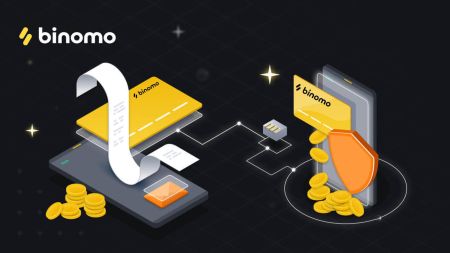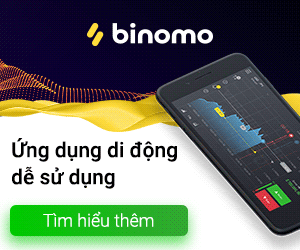Binomo rút tiền - Binomo Vietnam - Binomo Việt Nam
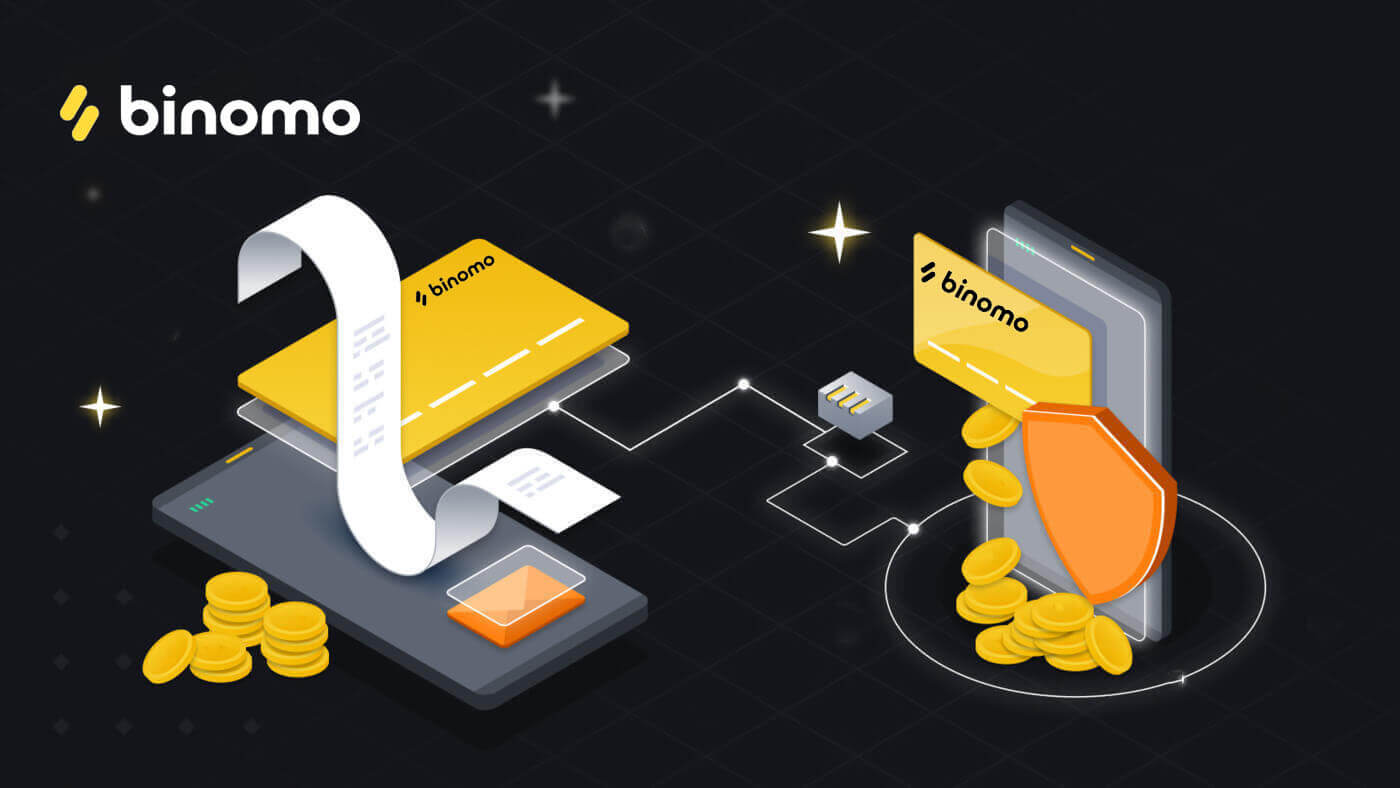
Cách rút tiền từ Binomo
Cách rút tiền về tài khoản ngân hàng trên Binomo
Rút tiền từ tài khoản ngân hàng chỉ khả dụng cho các ngân hàng của Ấn Độ, Indonesia, Thổ Nhĩ Kỳ, Việt Nam, Nam Phi, Mexico và Pakistan.Tìm hiểu cách bạn có thể sử dụng chuyển khoản ngân hàng để rút tiền bằng tài khoản giao dịch Binomo của mình.
1. Mở menu bên trái, chọn phần “Số dư” và nhấn nút “Rút tiền”.
Trong ứng dụng dành cho thiết bị di động:
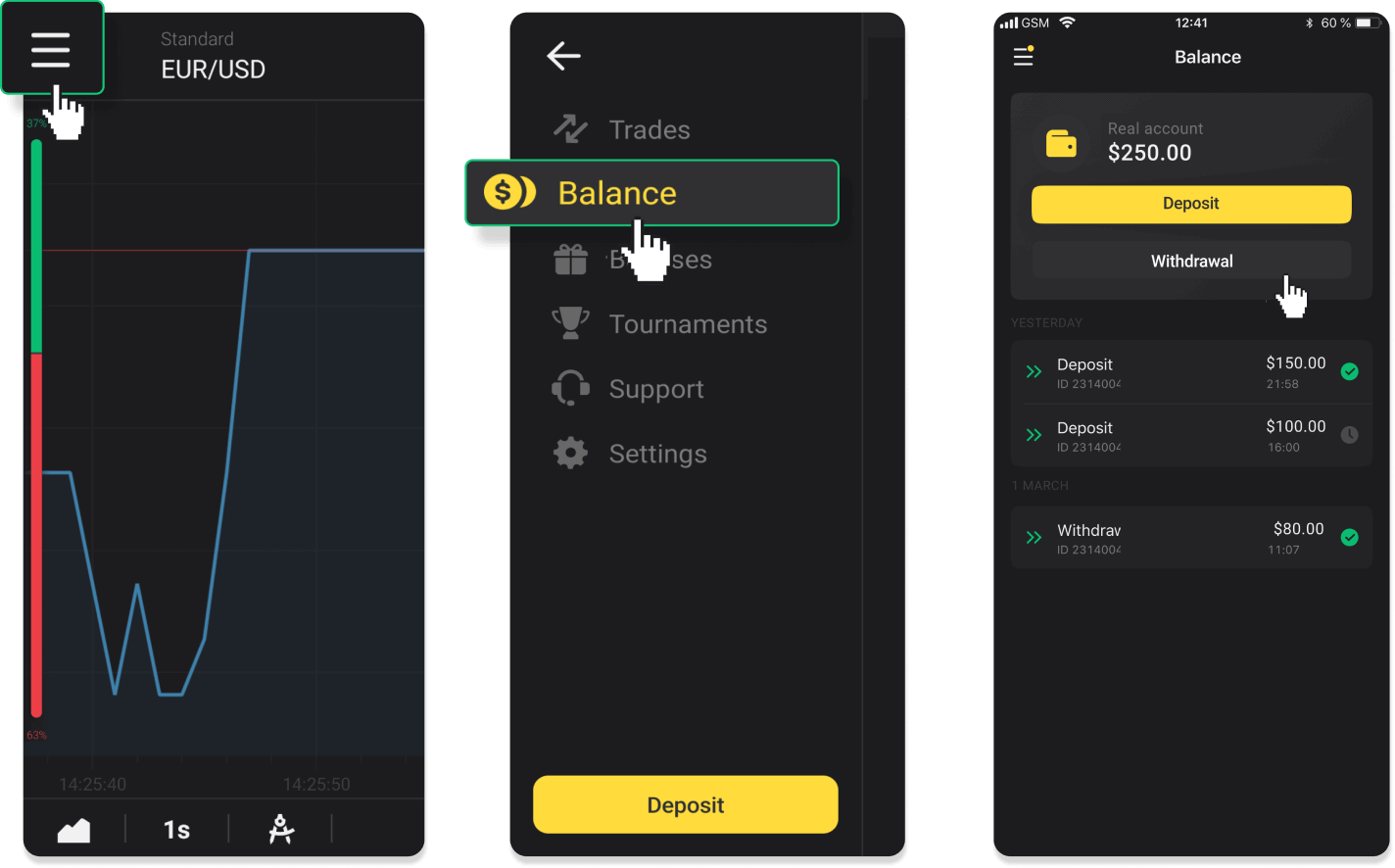
Trong phiên bản ứng dụng Android mới: nhấn vào biểu tượng “Hồ sơ” ở cuối nền tảng. Nhấn vào tab “Số dư” và sau đó nhấn “Rút tiền”.
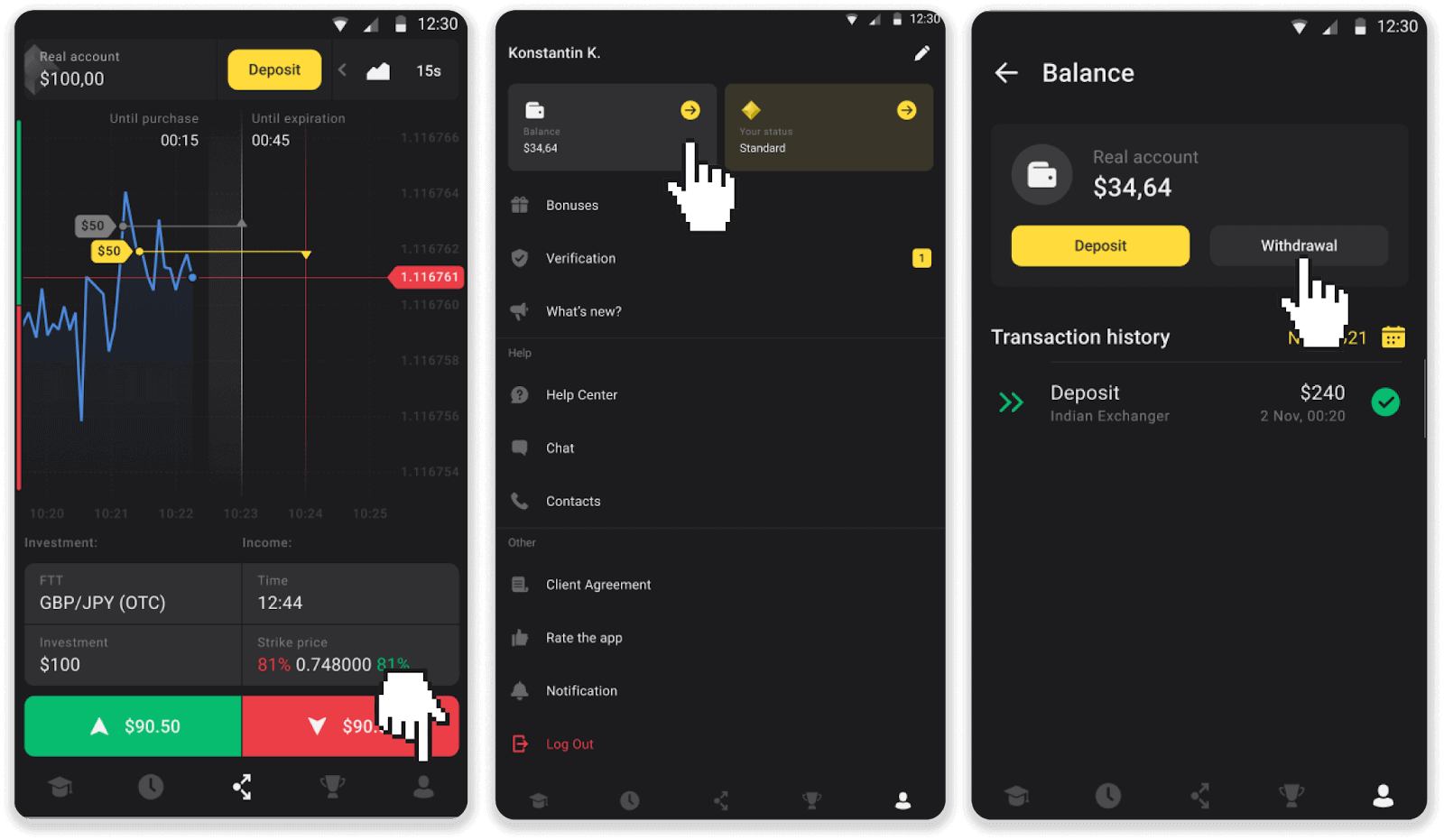
Trong phiên bản web: Nhấp vào ảnh hồ sơ của bạn ở góc trên cùng bên phải của màn hình và chọn tab “Thu ngân” trong menu.
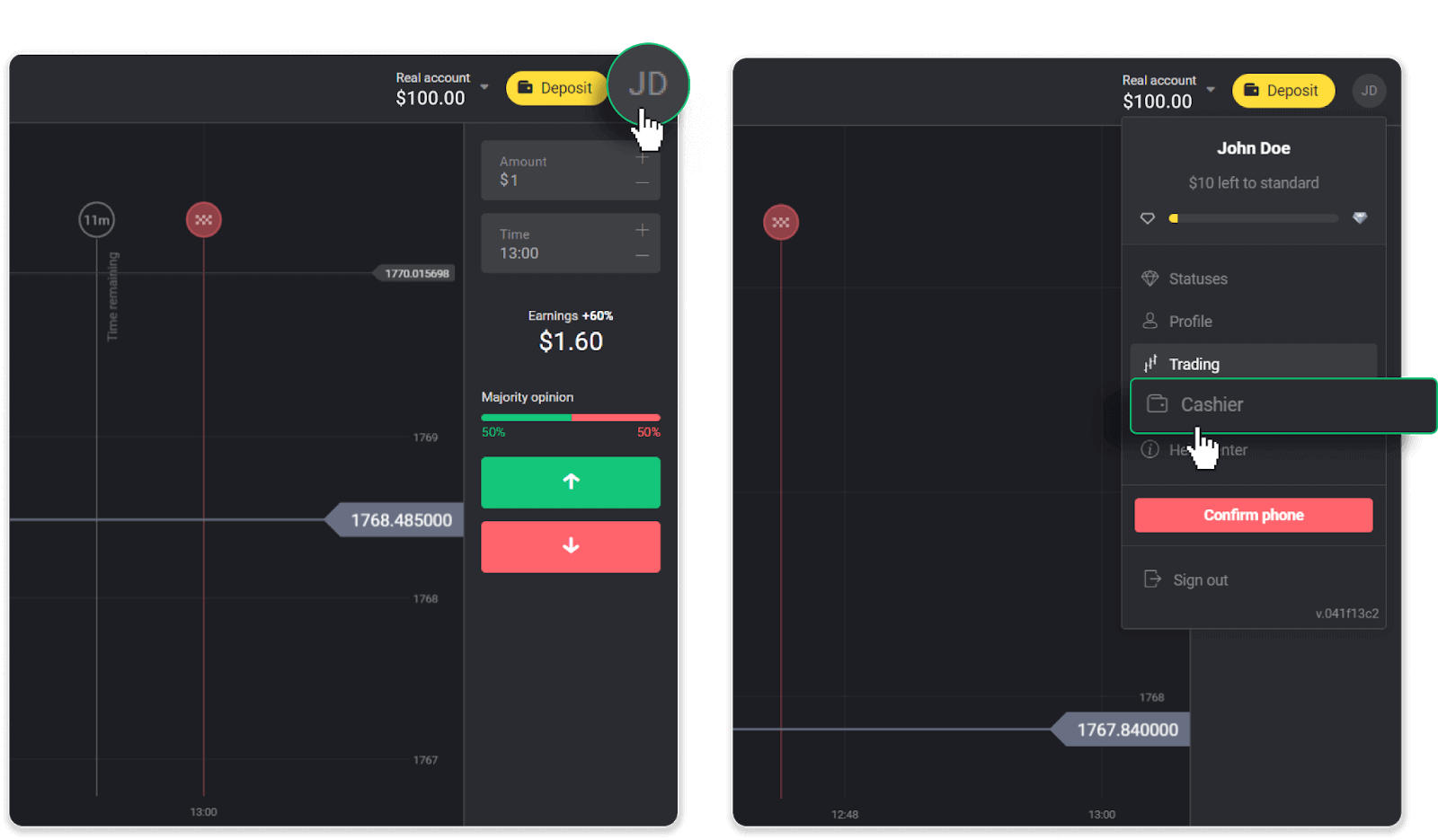
Sau đó nhấp vào tab “Rút tiền”.
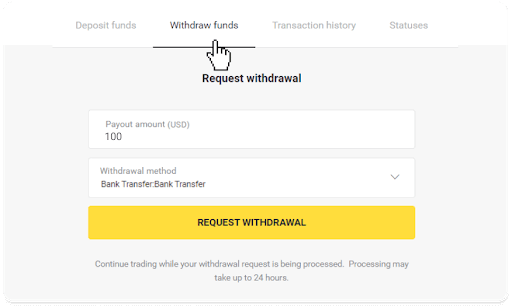
2. Nhập số tiền xuất chi và chọn “Chuyển khoản ngân hàng” làm phương thức rút tiền của bạn. Điền vào các trường còn lại (bạn có thể tìm thấy tất cả thông tin bắt buộc trong hợp đồng ngân hàng của mình hoặc trong ứng dụng ngân hàng). Nhấp vào “Yêu cầu rút tiền”.
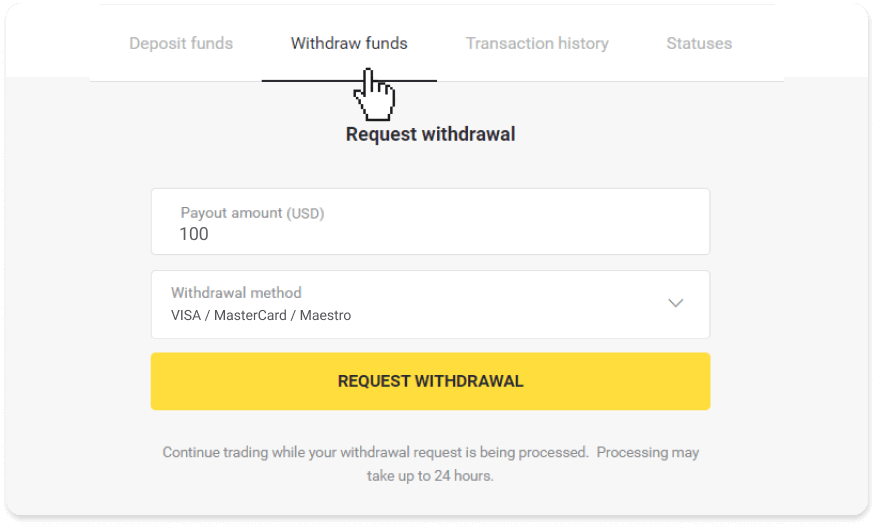
3. Yêu cầu của bạn đã được xác nhận! Bạn có thể tiếp tục giao dịch trong khi chúng tôi xử lý việc rút tiền của bạn.
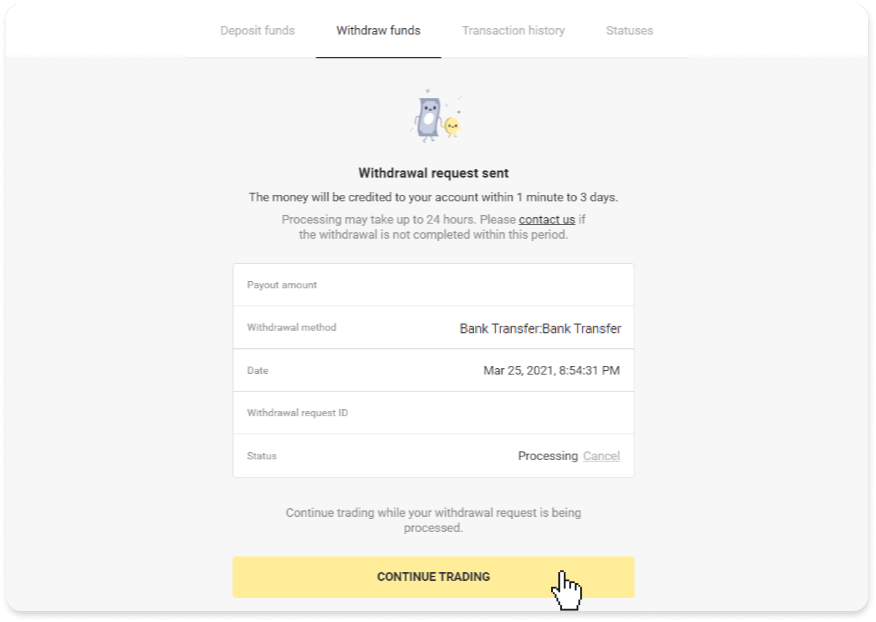
4. Bạn luôn có thể theo dõi trạng thái rút tiền của mình trong phần “Thủ quỹ”, tab “Lịch sử giao dịch” phần (“Số dư” dành cho người dùng ứng dụng di động).
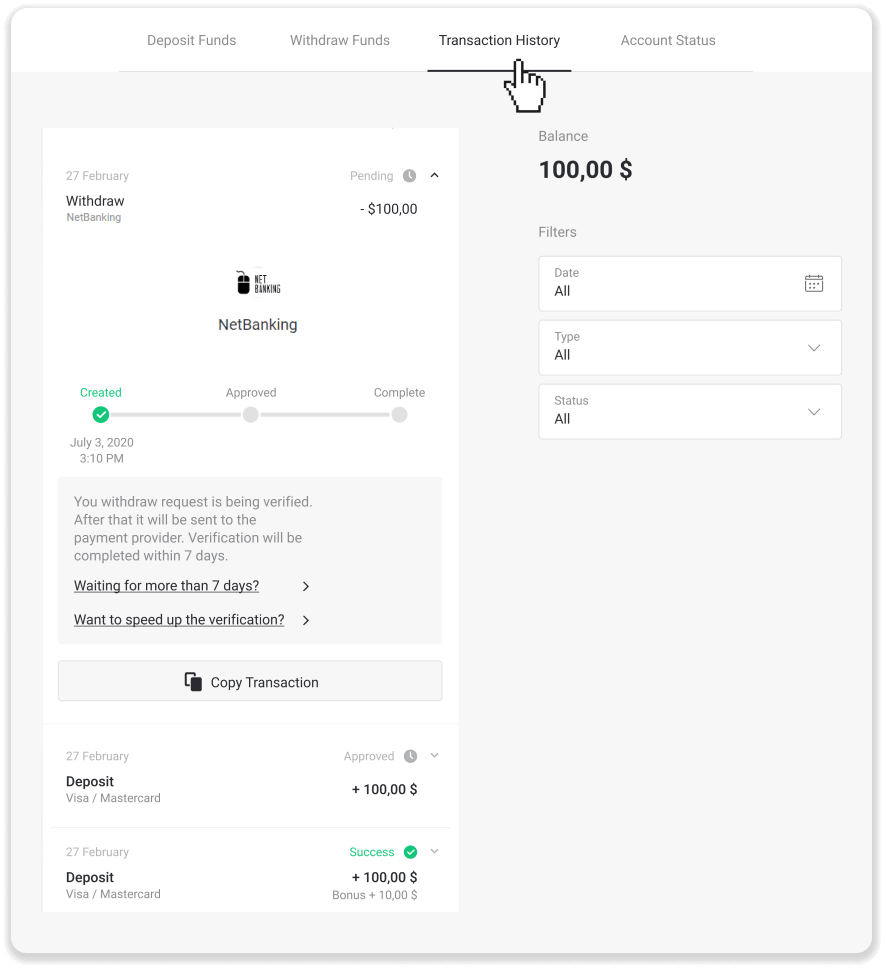
lưu ý . Các nhà cung cấp dịch vụ thanh toán thường mất từ 1 đến 3 ngày làm việc để ghi có tiền vào tài khoản ngân hàng của bạn. Trong một số ít trường hợp, thời gian này có thể được kéo dài đến 7 ngày làm việc do các ngày lễ quốc gia, chính sách của ngân hàng của bạn, v.v.
Nếu bạn đang đợi lâu hơn 7 ngày, vui lòng liên hệ với chúng tôi trong cuộc trò chuyện trực tiếp hoặc viết thư tới [email protected]. Chúng tôi sẽ giúp bạn theo dõi việc rút tiền của mình.
Cách rút tiền về thẻ ngân hàng trên Binomo
Rút tiền vào thẻ ngân hàng không được cá nhân hóa
Thẻ ngân hàng không được cá nhân hóa không chỉ định tên của chủ thẻ, nhưng bạn vẫn có thể sử dụng chúng để ghi có và rút tiền.Bất kể nội dung ghi trên thẻ là gì (ví dụ: Momentum R hoặc Chủ thẻ), hãy nhập tên của chủ thẻ như đã nêu trong thỏa thuận ngân hàng.
Rút tiền bằng thẻ ngân hàng chỉ khả dụng đối với các thẻ được phát hành ở Ukraine hoặc Kazakhstan.
Để rút tiền vào thẻ ngân hàng không được cá nhân hóa, bạn cần thực hiện theo các bước sau:
1. Mở menu bên trái, chọn phần “Số dư” và chạm vào nút “Rút tiền”.
Trong ứng dụng dành cho thiết bị di động:
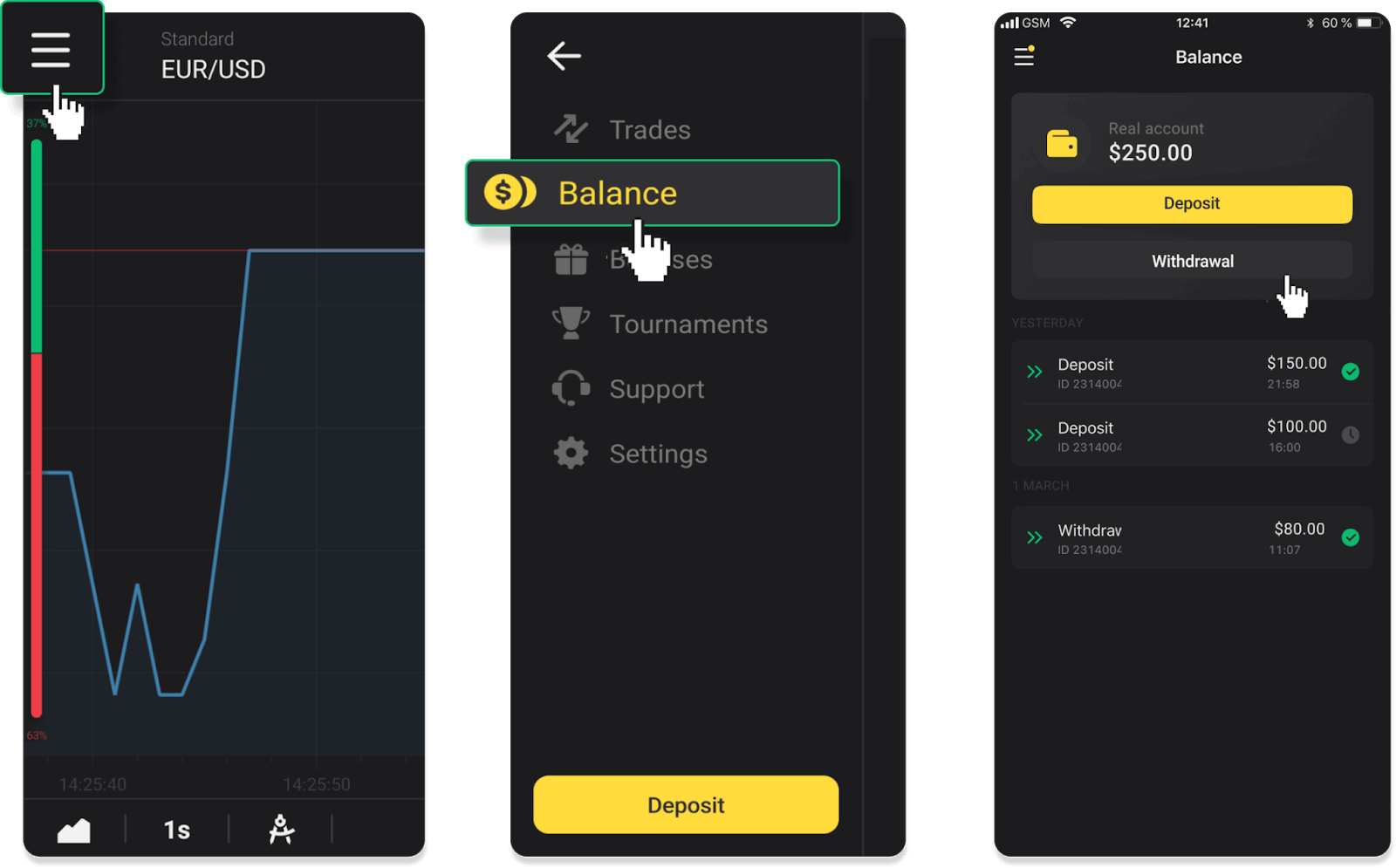
Trong phiên bản web: Nhấp vào ảnh hồ sơ của bạn ở góc trên cùng bên phải của màn hình và chọn tab “Thu ngân” trong menu.
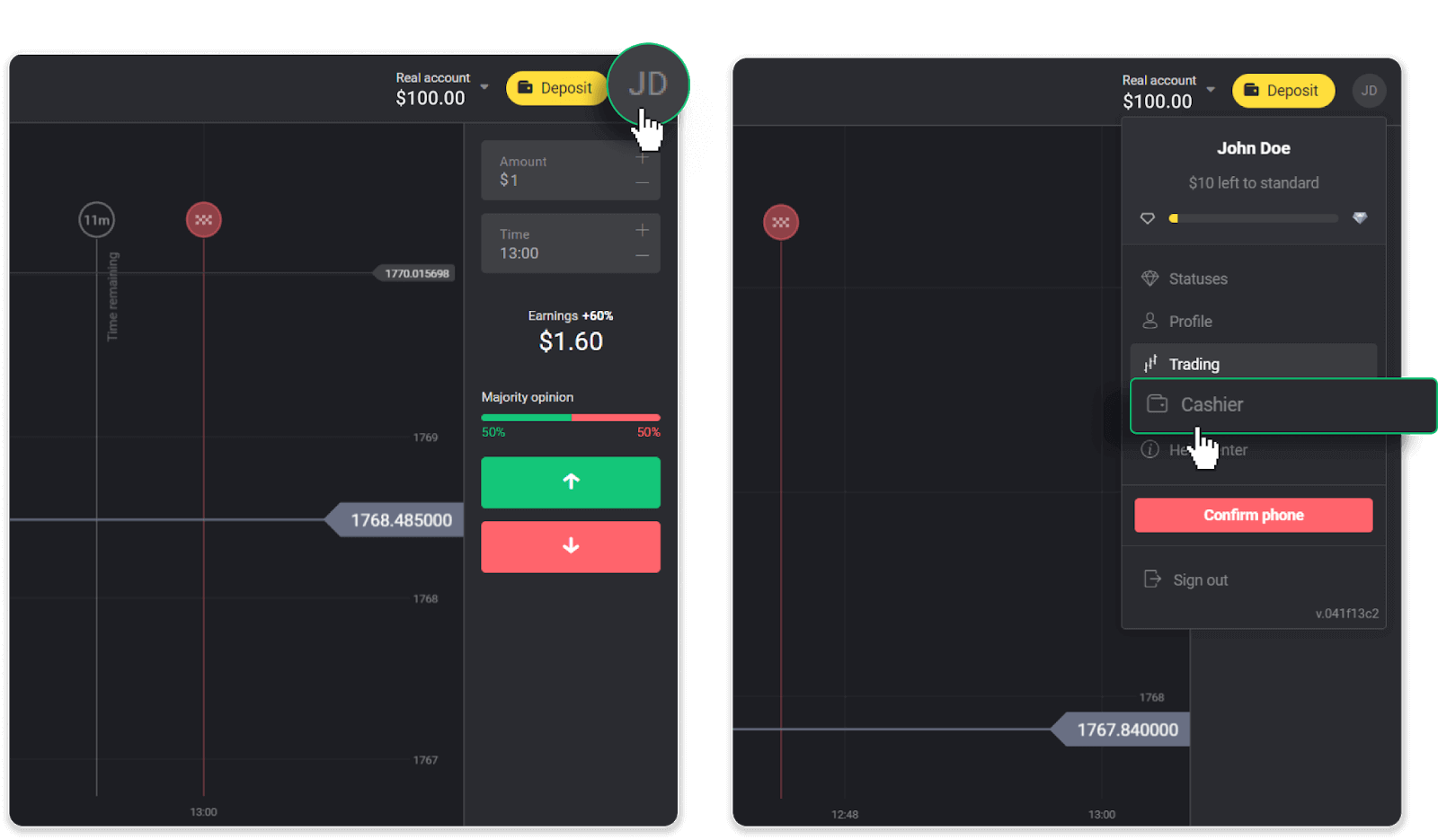
Sau đó nhấp vào tab “Rút tiền”.
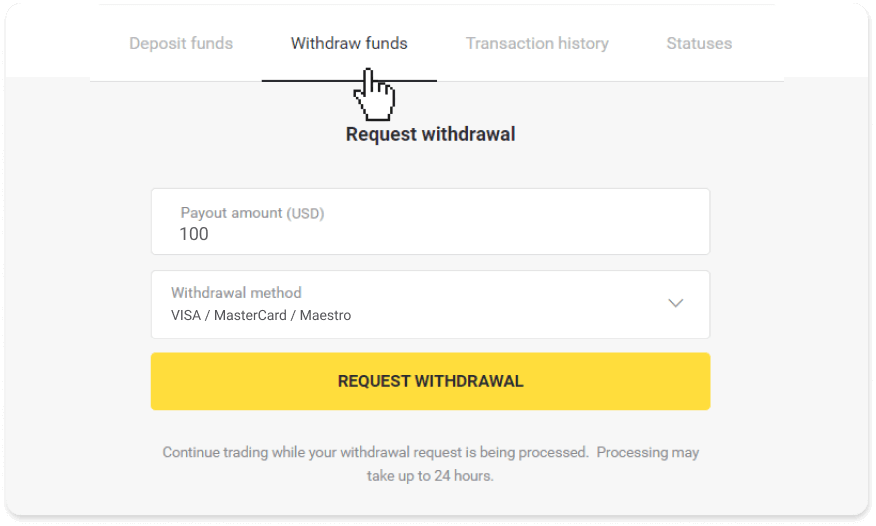
2. Nhập số tiền xuất chi và chọn “VISA/MasterCard/Maestro” làm phương thức rút tiền của bạn. Điền thông tin cần thiết. Xin lưu ý rằng bạn chỉ có thể rút tiền vào thẻ ngân hàng mà bạn đã gửi tiền. Nhấp vào “Yêu cầu rút tiền”.
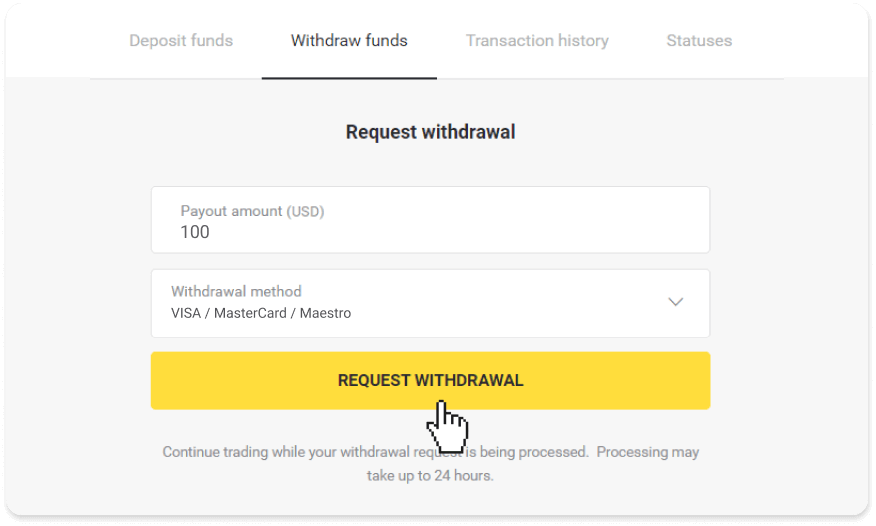
3. Yêu cầu của bạn đã được xác nhận! Bạn có thể tiếp tục giao dịch trong khi chúng tôi xử lý việc rút tiền của bạn.
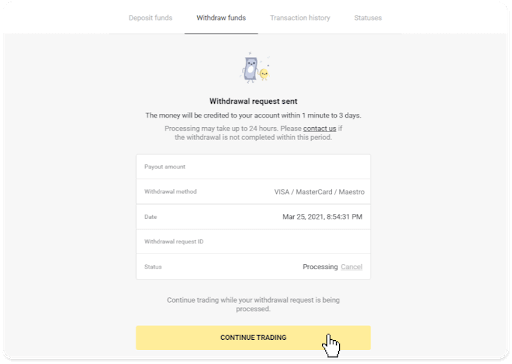
4. Bạn luôn có thể theo dõi trạng thái rút tiền của mình trong phần “Thủ quỹ”, tab “Lịch sử giao dịch” phần (“Số dư” dành cho người dùng ứng dụng di động).
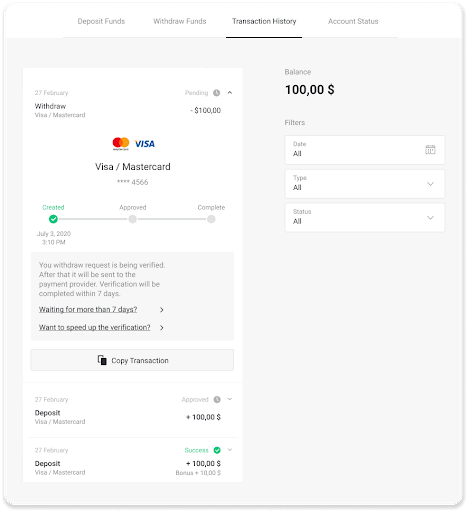
lưu ý . Các nhà cung cấp dịch vụ thanh toán thường mất từ 1 đến 12 giờ để ghi có tiền vào thẻ ngân hàng của bạn. Trong một số ít trường hợp, thời gian này có thể được kéo dài đến 7 ngày làm việc do các ngày lễ quốc gia, chính sách của ngân hàng của bạn, v.v.
Nếu bạn đang đợi lâu hơn 7 ngày, vui lòng liên hệ với chúng tôi trong cuộc trò chuyện trực tiếp hoặc viết thư tới [email protected] . Chúng tôi sẽ giúp bạn theo dõi việc rút tiền của mình.
Rút tiền về thẻ ngân hàng
Rút tiền bằng thẻ ngân hàng chỉ khả dụng đối với các thẻ được phát hành ở Ukraine hoặc Kazakhstan .
Để rút tiền về thẻ ngân hàng, bạn cần làm theo các bước sau:
1. Mở menu bên trái, chọn phần “Số dư”. Nhấn vào nút “Rút tiền”.
Trong ứng dụng dành cho thiết bị di động:
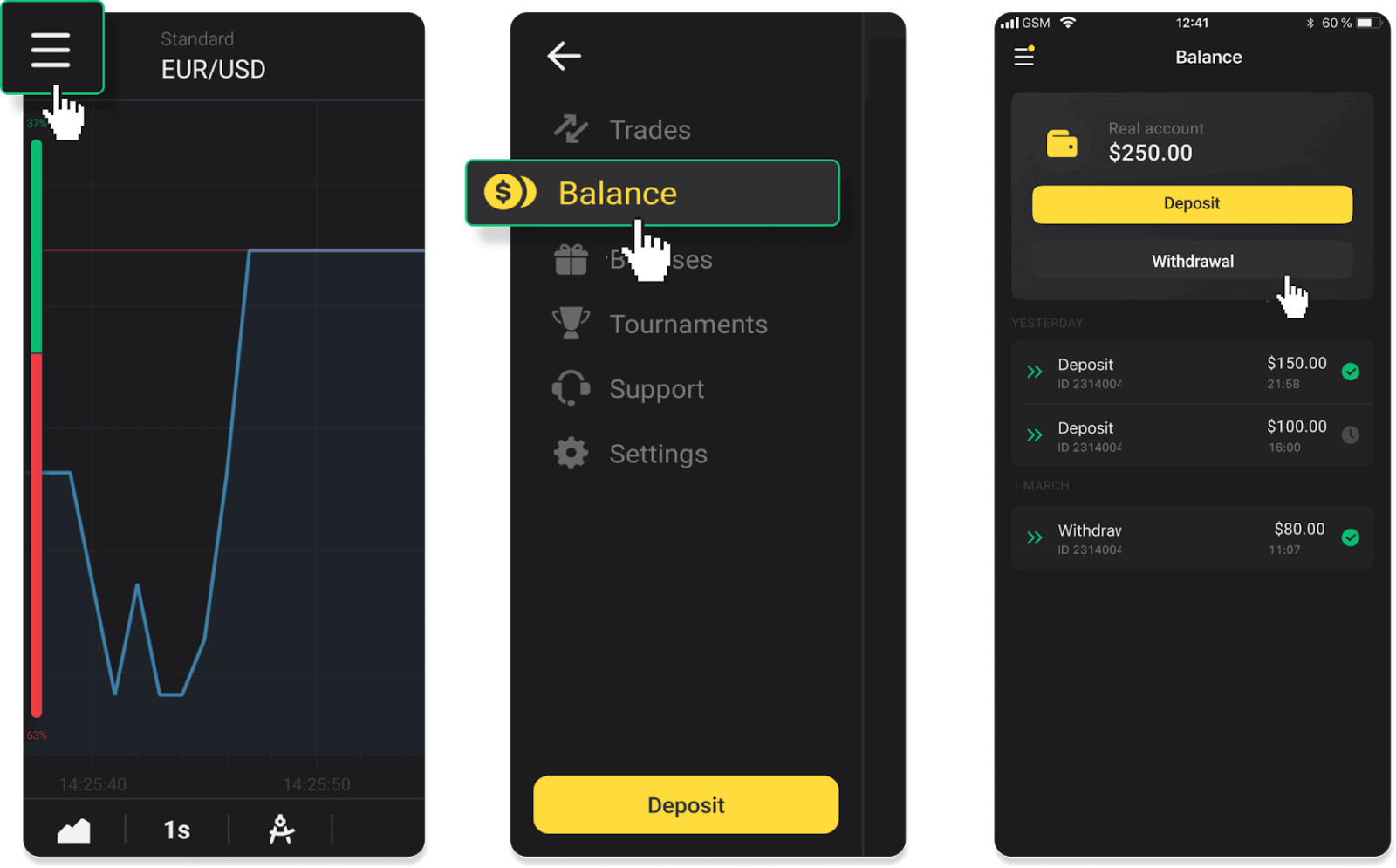
Trong phiên bản web: Nhấp vào ảnh hồ sơ của bạn ở góc trên cùng bên phải của màn hình và chọn tab “Thu ngân” trong menu.
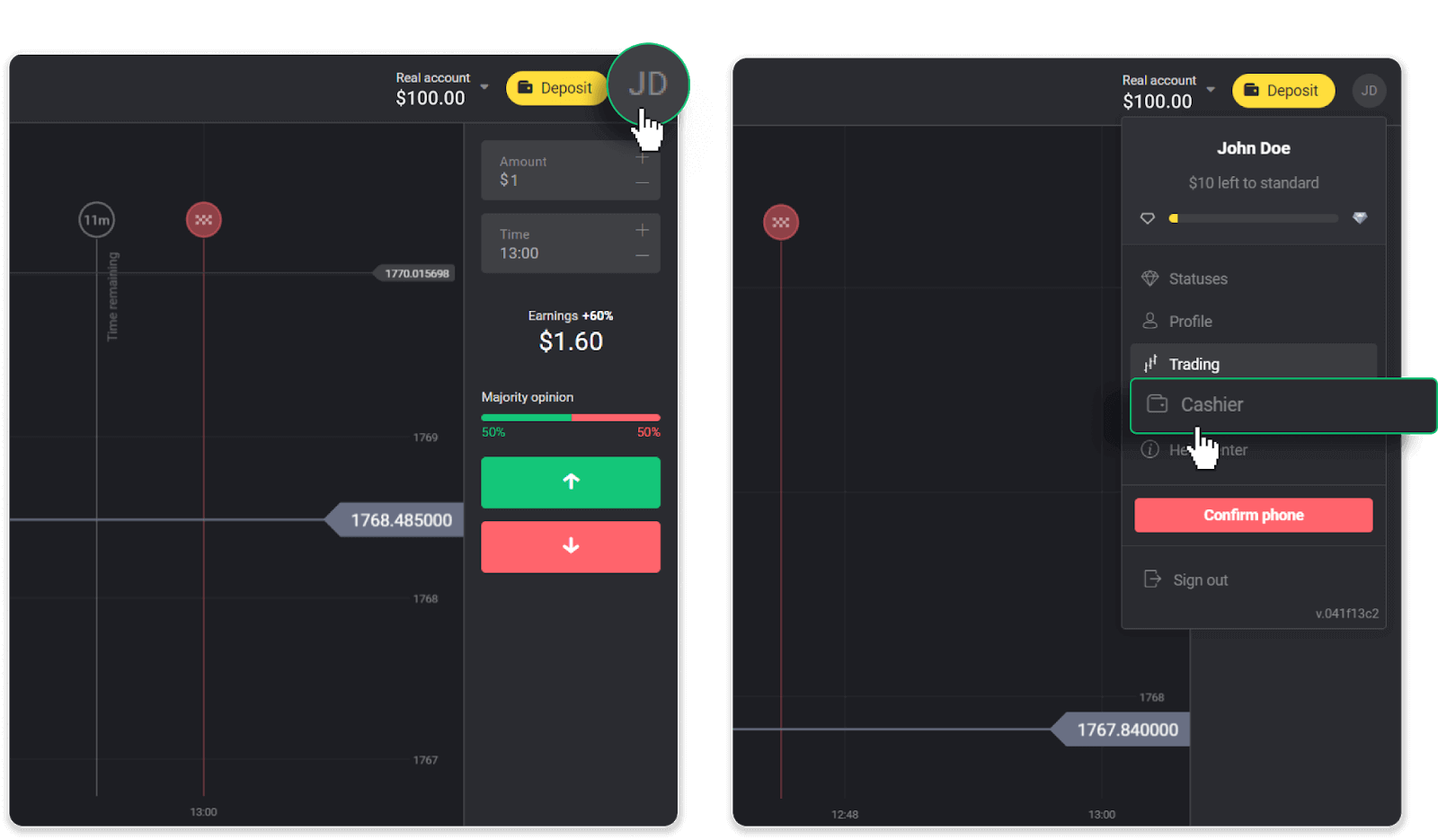
Sau đó nhấp vào tab “Rút tiền”.
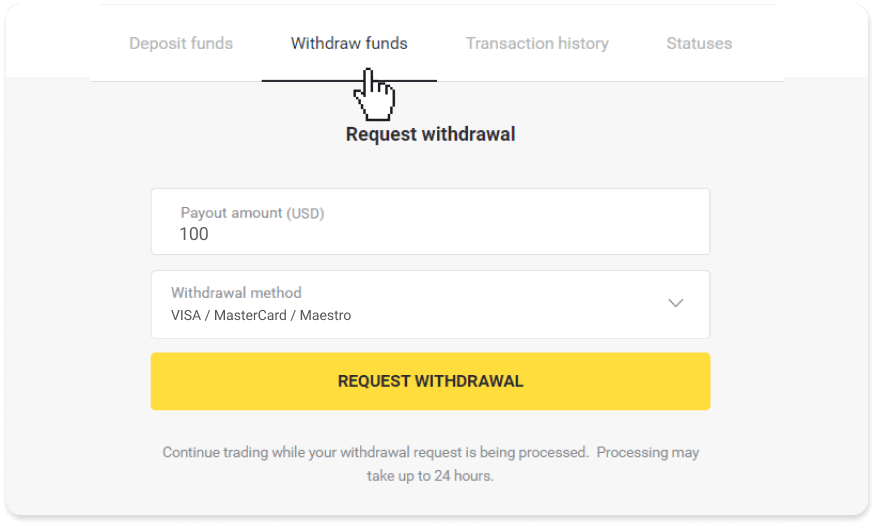
2. Nhập số tiền xuất chi và chọn “VISA/MasterCard/Maestro” làm phương thức rút tiền của bạn. Điền thông tin cần thiết. Xin lưu ý rằng bạn chỉ có thể rút tiền vào thẻ ngân hàng mà bạn đã gửi tiền. Nhấp vào “Yêu cầu rút tiền”.
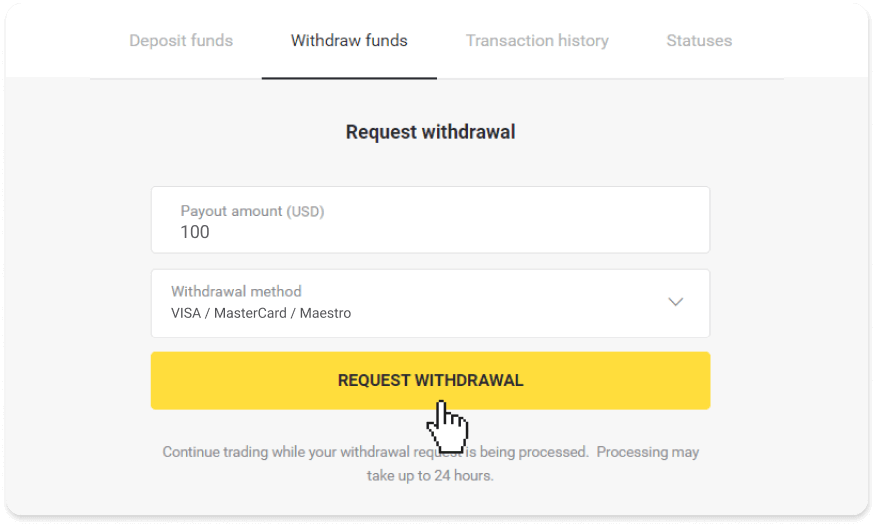
3. Yêu cầu của bạn đã được xác nhận! Bạn có thể tiếp tục giao dịch trong khi chúng tôi xử lý việc rút tiền của bạn.
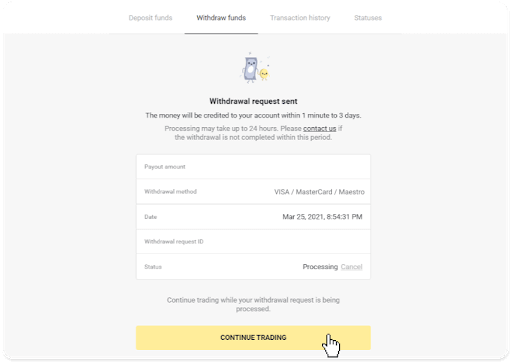
4. Bạn luôn có thể theo dõi trạng thái rút tiền của mình trong phần “Thủ quỹ”, tab “Lịch sử giao dịch” phần (“Số dư” dành cho người dùng ứng dụng di động).
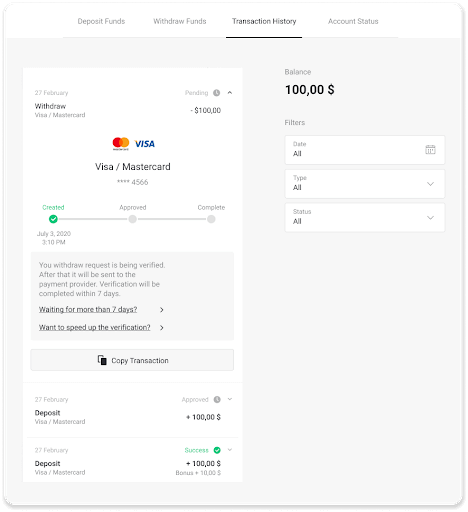
lưu ý . Các nhà cung cấp dịch vụ thanh toán thường mất từ 1 đến 12 giờ để ghi có tiền vào thẻ ngân hàng của bạn. Trong một số ít trường hợp, khoảng thời gian này có thể kéo dài đến 7 ngày làm việc do các ngày lễ quốc gia, chính sách của ngân hàng của bạn, v.v.
Nếu bạn đang đợi lâu hơn 7 ngày, vui lòng liên hệ với chúng tôi trong cuộc trò chuyện trực tiếp hoặc viết thư tới support@binomo. com .
Chúng tôi sẽ giúp bạn theo dõi việc rút tiền của mình.
Rút tiền qua thẻ VISA/MasterCard/Maestro tại Ukraine
Để rút tiền về thẻ ngân hàng của bạn, bạn cần làm theo các bước sau:1. Mở menu bên trái, chọn phần “Số dư” và nhấn vào nút “Rút tiền”.
Trong ứng dụng dành cho thiết bị di động:
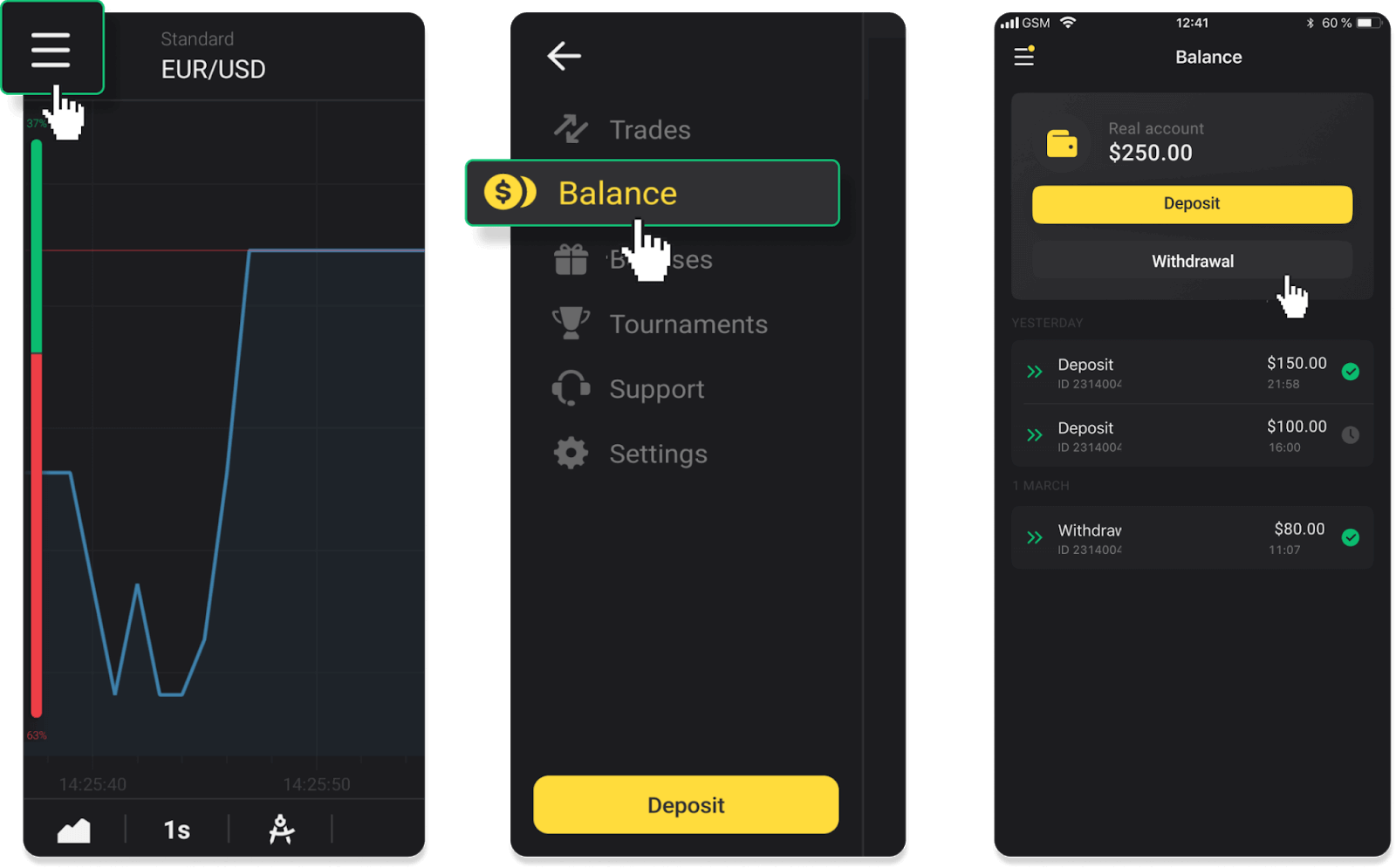
Trong phiên bản web: Nhấp vào ảnh hồ sơ của bạn ở góc trên cùng bên phải của màn hình và chọn tab “Thu ngân” trong menu.
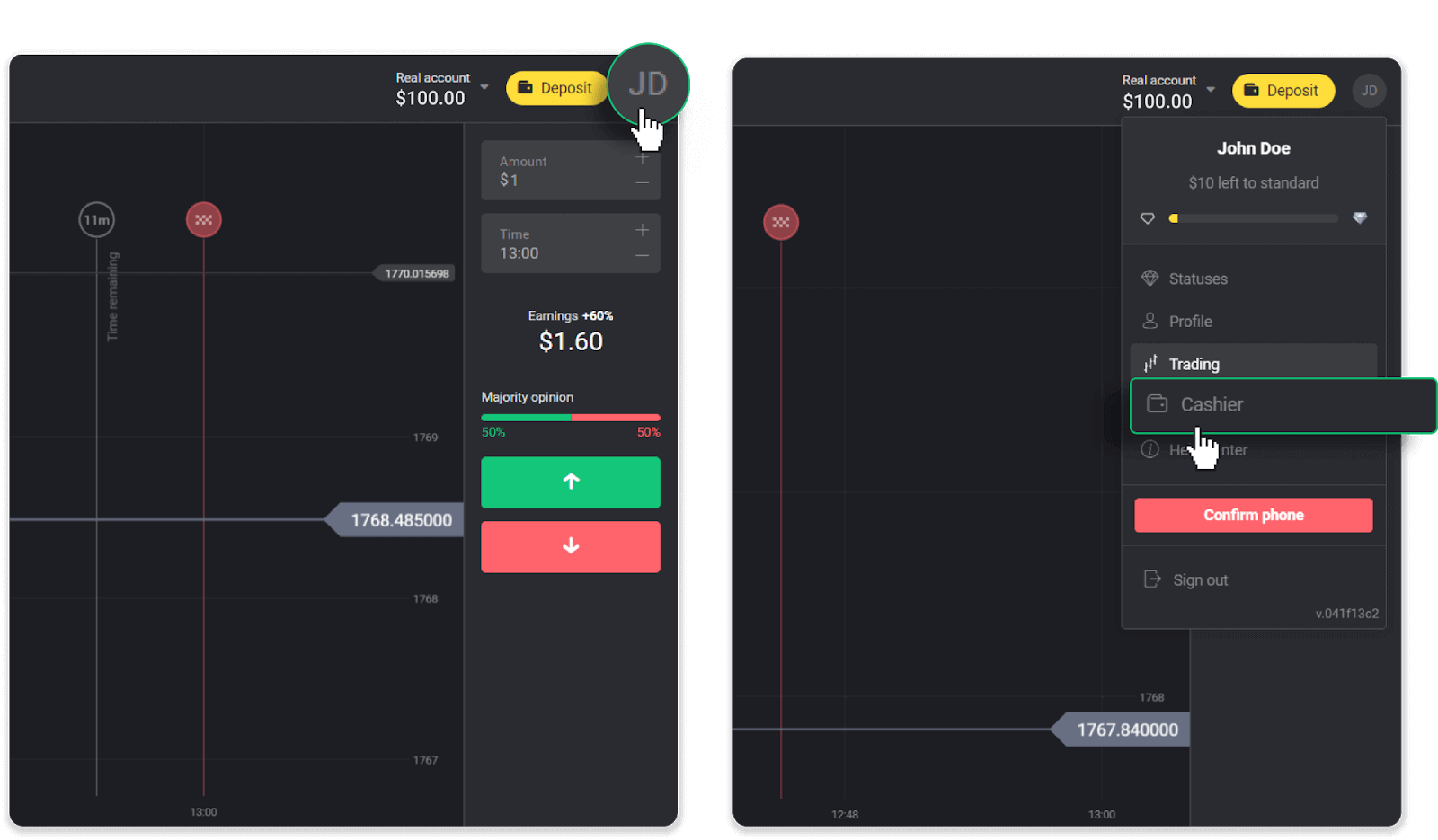
Sau đó nhấp vào tab “Rút tiền”.

2. Nhập số tiền xuất chi và chọn “VISA/MasterCard/Maestro” làm phương thức rút tiền của bạn. Xin lưu ý rằng bạn chỉ có thể rút tiền vào thẻ ngân hàng mà bạn đã gửi tiền. Nhấp vào “Yêu cầu rút tiền”.
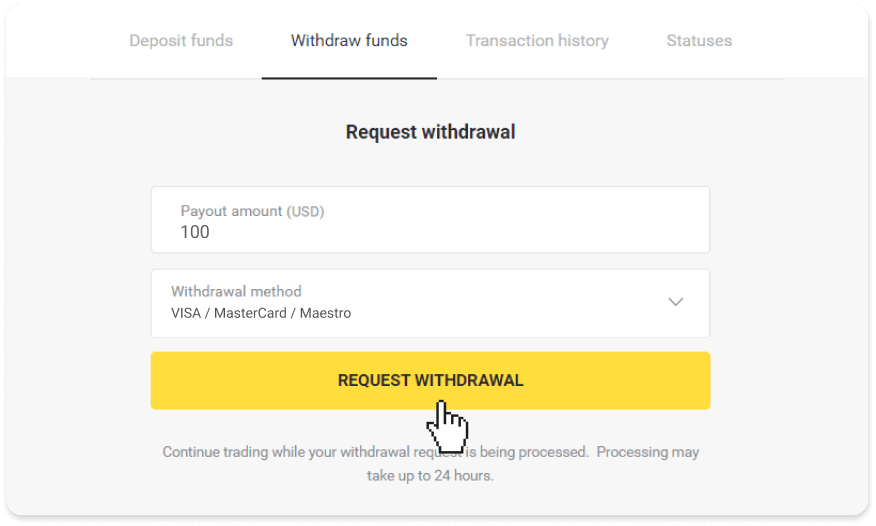
3. Yêu cầu của bạn đã được xác nhận! Bạn có thể tiếp tục giao dịch trong khi chúng tôi xử lý việc rút tiền của bạn.
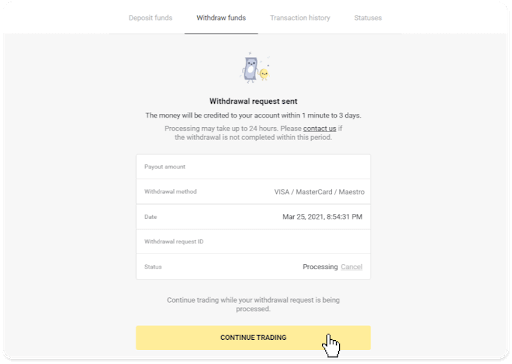
4. Bạn luôn có thể theo dõi trạng thái rút tiền của mình trong phần “Thủ quỹ”, tab “Lịch sử giao dịch” phần (“Số dư” dành cho người dùng ứng dụng di động).
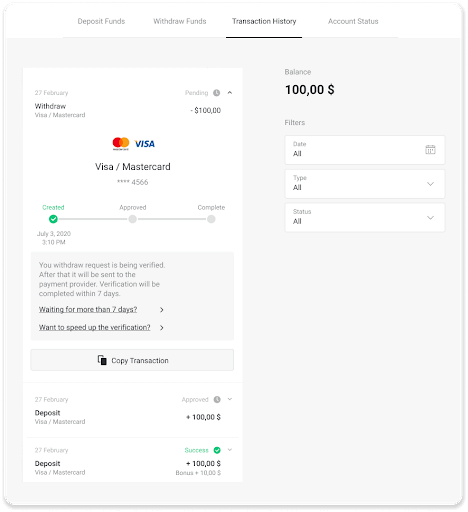
lưu ý . Các nhà cung cấp dịch vụ thanh toán thường mất từ 1 đến 12 giờ để ghi có tiền vào thẻ ngân hàng của bạn. Trong một số ít trường hợp, thời gian này có thể được kéo dài đến 7 ngày làm việc do các ngày lễ quốc gia, chính sách của ngân hàng của bạn, v.v.
Rút tiền qua VISA/MasterCard/Maestro ở Kazakhstan
Để rút tiền về thẻ ngân hàng của bạn, bạn cần làm theo các bước sau:
1. Mở menu bên trái, chọn phần “Số dư” và nhấn vào nút “Rút tiền”.
Trong ứng dụng dành cho thiết bị di động:
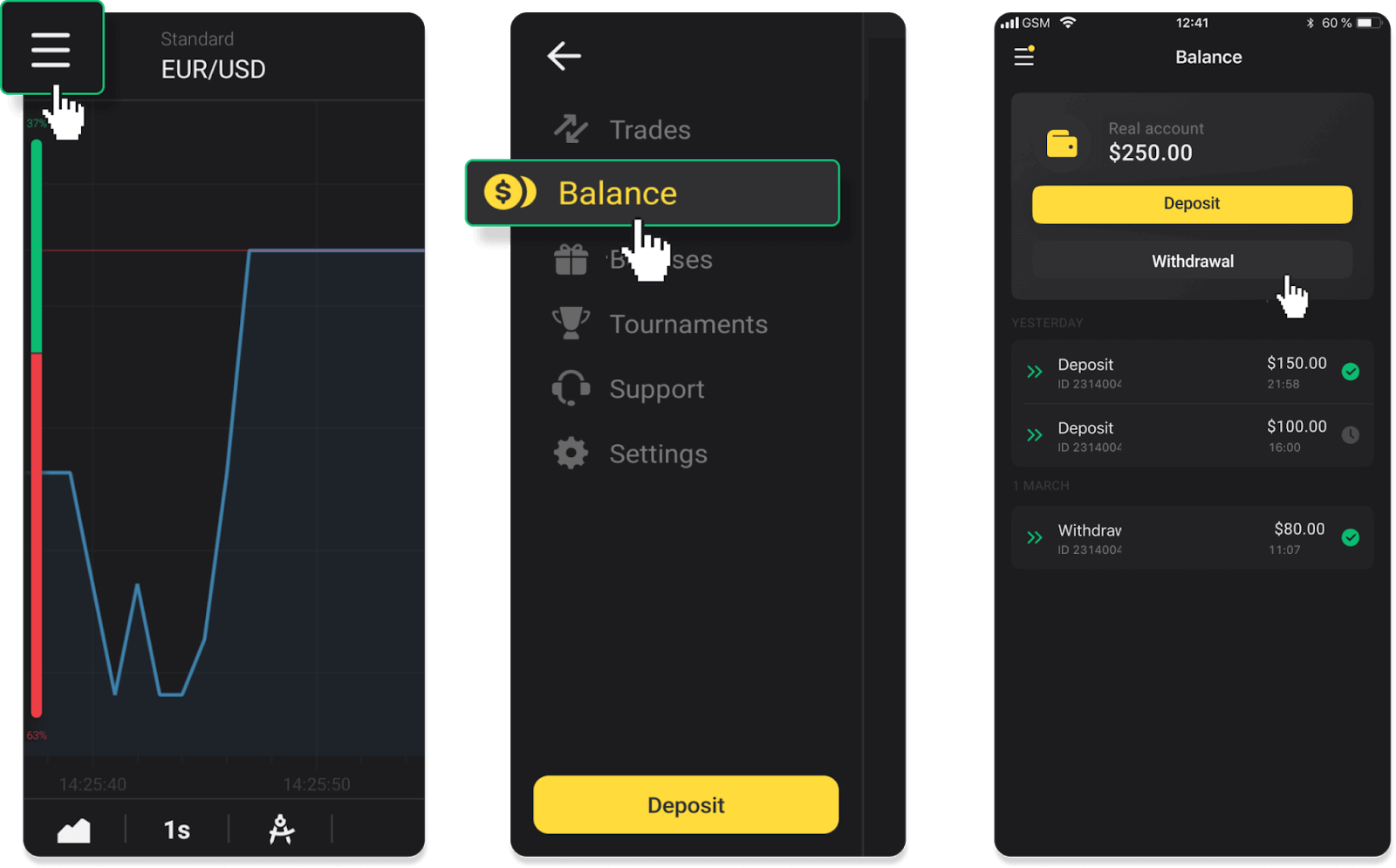
Trong phiên bản web: Nhấp vào ảnh hồ sơ của bạn ở góc trên cùng bên phải của màn hình và chọn tab “Thu ngân” trong menu.
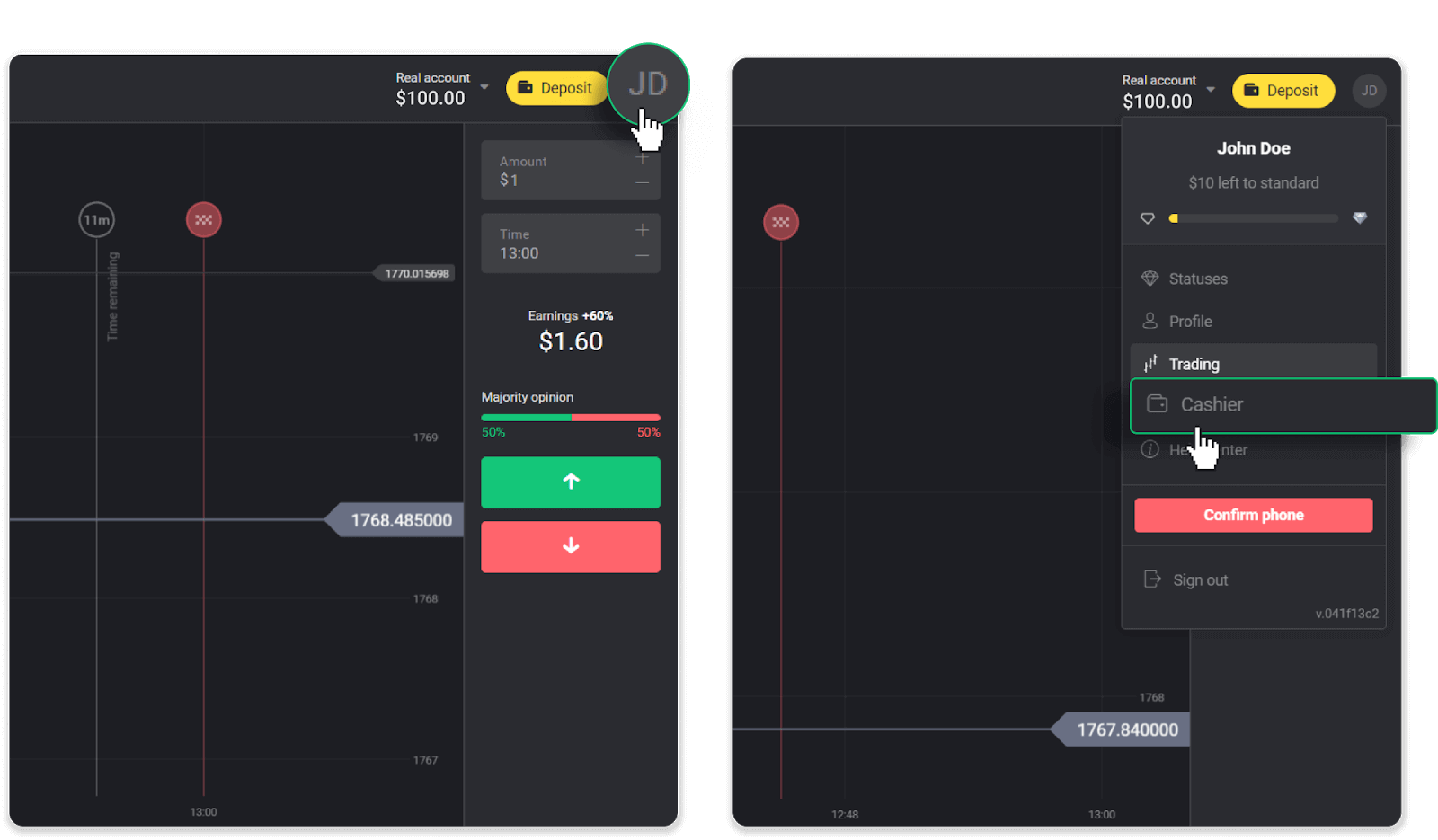
Sau đó nhấp vào tab “Rút tiền”.
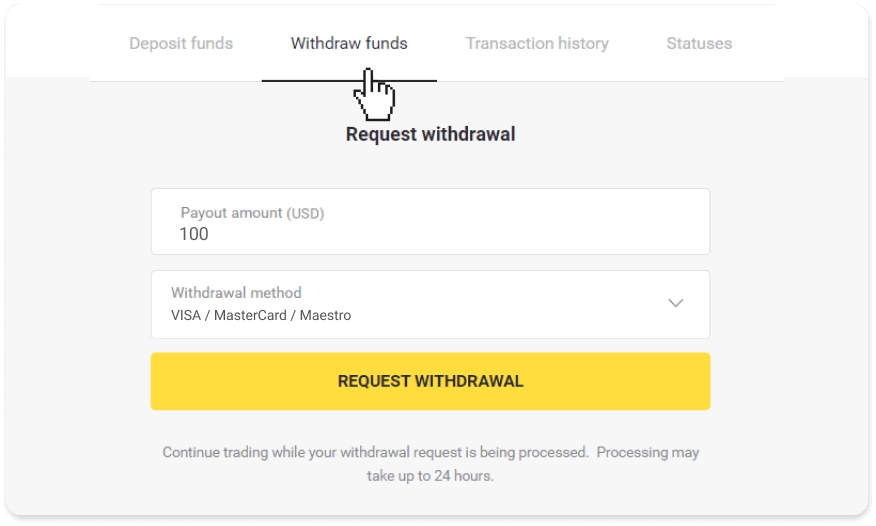
2. Nhập số tiền xuất chi và chọn “VISA/MasterCard/Maestro” làm phương thức rút tiền của bạn. Xin lưu ý rằng bạn chỉ có thể rút tiền vào thẻ ngân hàng mà bạn đã gửi tiền. Nhấp vào “Yêu cầu rút tiền”.
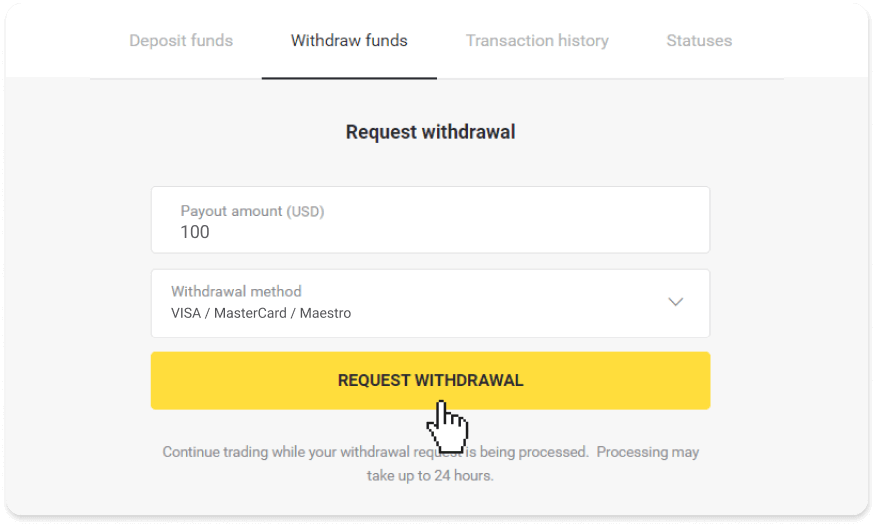
3. Yêu cầu của bạn đã được xác nhận! Bạn có thể tiếp tục giao dịch trong khi chúng tôi xử lý việc rút tiền của bạn.
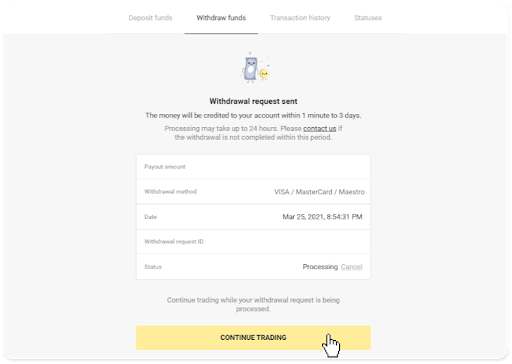
4. Bạn luôn có thể theo dõi trạng thái rút tiền của mình trong phần “Thủ quỹ”, tab “Lịch sử giao dịch” phần (“Số dư” dành cho người dùng ứng dụng di động).
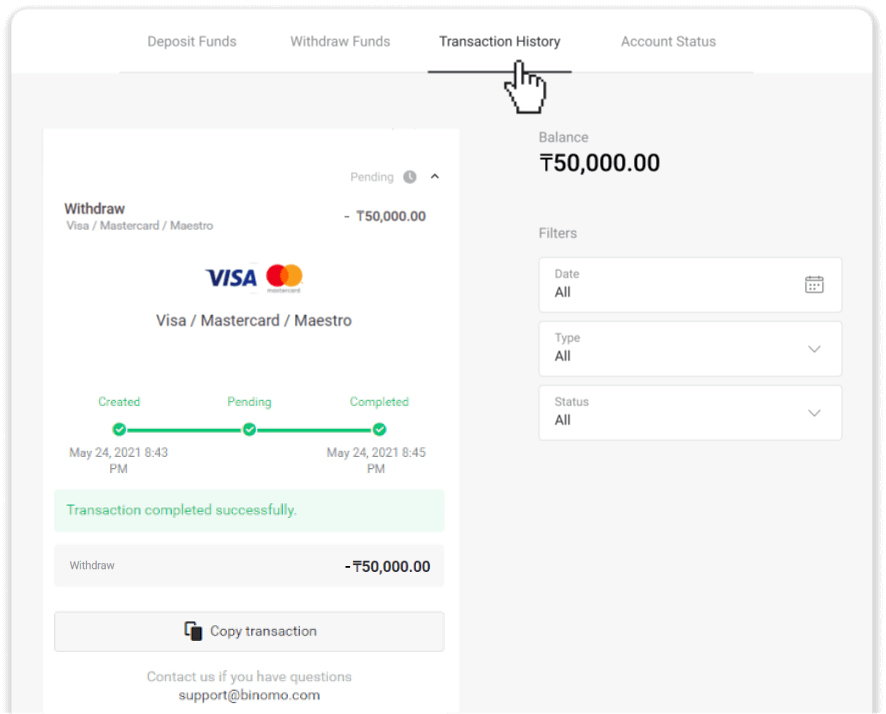
lưu ý . Các nhà cung cấp dịch vụ thanh toán thường mất từ 1 đến 12 giờ để ghi có tiền vào thẻ ngân hàng của bạn. Trong một số ít trường hợp, thời gian này có thể được kéo dài đến 7 ngày làm việc do các ngày lễ quốc gia, chính sách của ngân hàng của bạn, v.v.
Cách rút tiền qua ví điện tử trên Binomo
Thanh toán điện tử đang ngày càng trở nên cực kỳ phổ biến vì tốc độ và sự tiện lợi của chúng đối với người dùng. Thanh toán không dùng tiền mặt tiết kiệm thời gian và cũng rất dễ thực hiện. Dưới đây là hướng dẫn rút tiền qua thanh toán điện tử.Rút tiền qua Perfect Money
1. Mở menu bên trái, chọn phần “Số dư” và nhấn nút “Rút tiền”.Trong ứng dụng dành cho thiết bị di động:
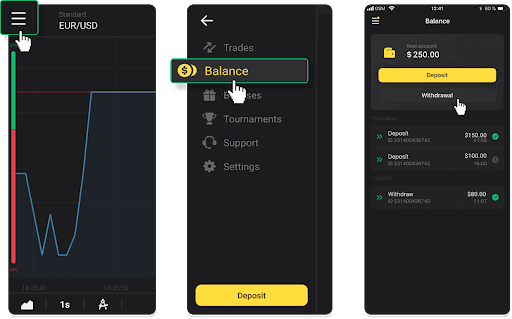
Trong phiên bản web: Nhấp vào ảnh hồ sơ của bạn ở góc trên cùng bên phải của màn hình và chọn tab “Thu ngân” trong menu.
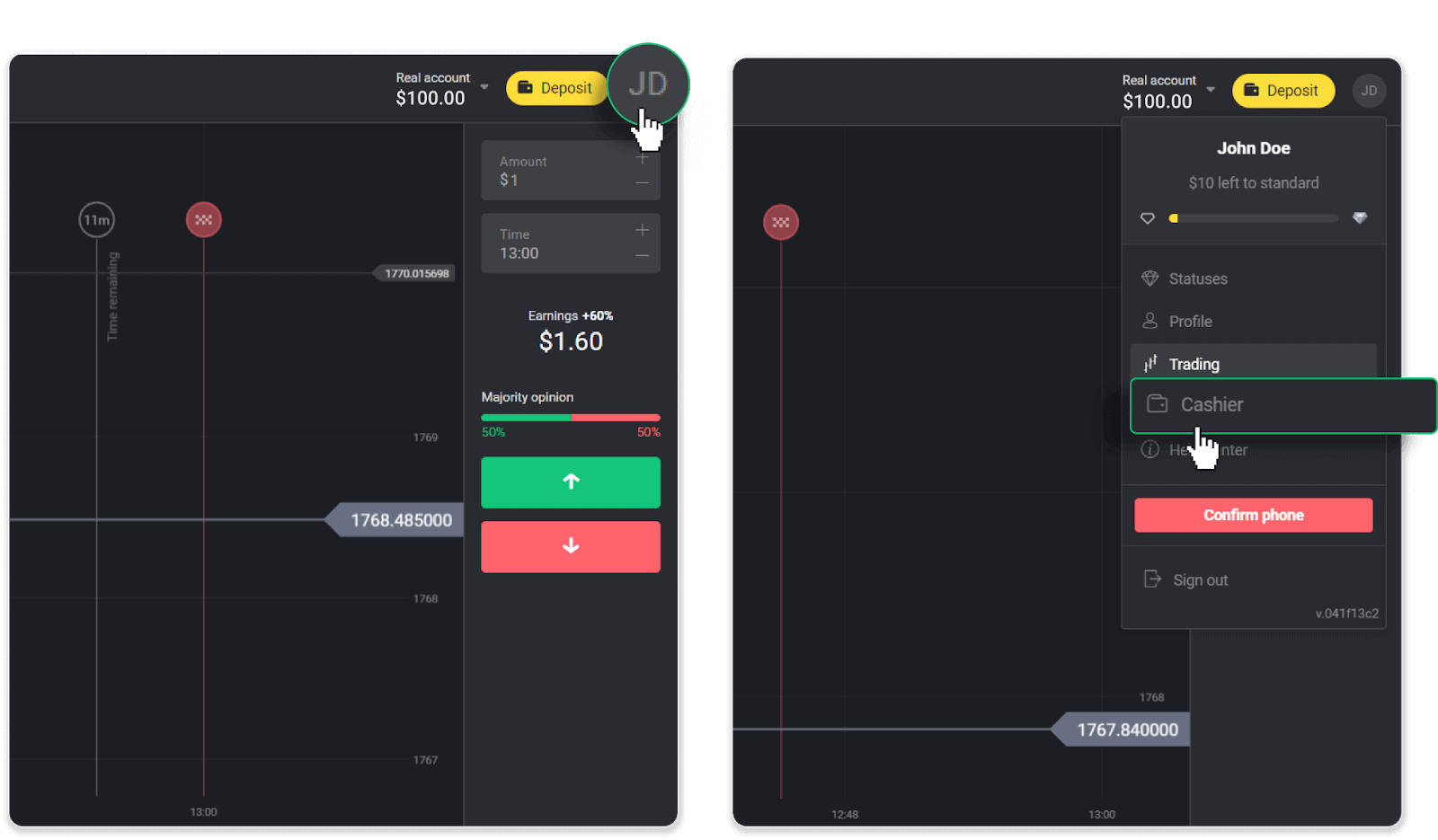
Sau đó nhấp vào tab “Rút tiền”.
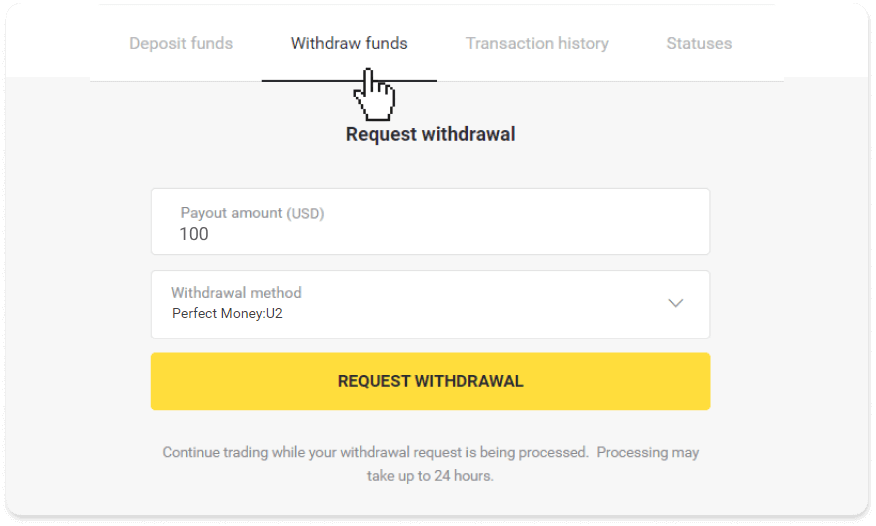
2. Nhập số tiền xuất chi và chọn “Perfect Money” làm phương thức rút tiền của bạn. Xin lưu ý rằng bạn chỉ có thể rút tiền về ví mà bạn đã gửi tiền. Nhấp vào “Yêu cầu rút tiền”.
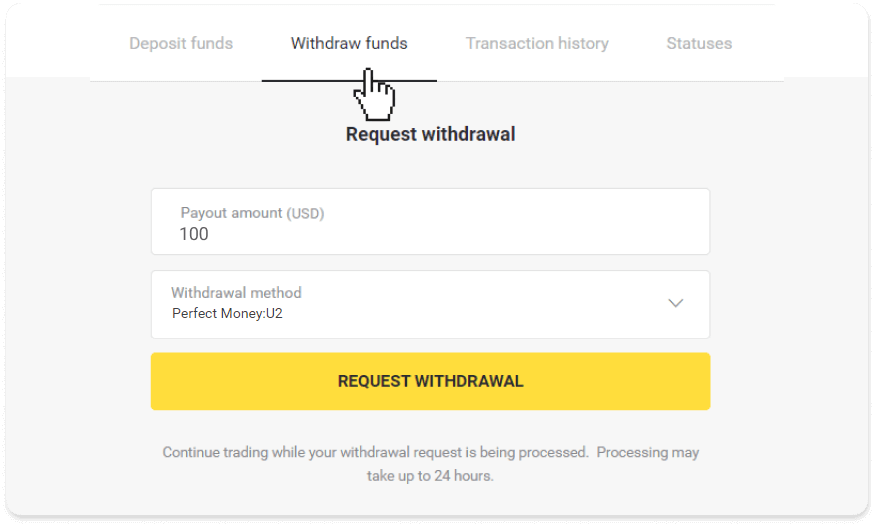
3. Yêu cầu của bạn đã được xác nhận! Bạn có thể tiếp tục giao dịch trong khi chúng tôi xử lý việc rút tiền của bạn.
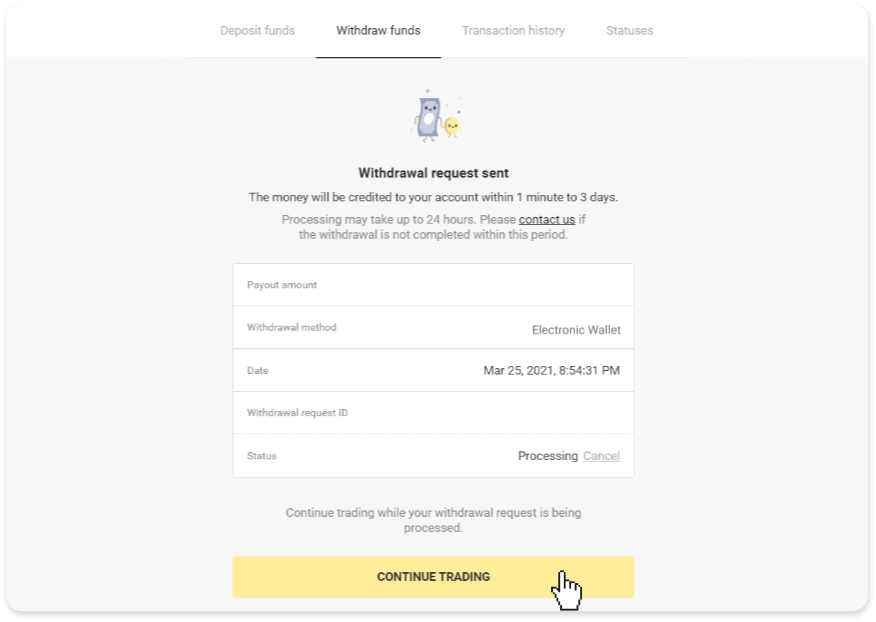
4. Bạn luôn có thể theo dõi trạng thái rút tiền của mình trong phần “Thủ quỹ”, tab “Lịch sử giao dịch” phần (“Số dư” dành cho người dùng ứng dụng di động).
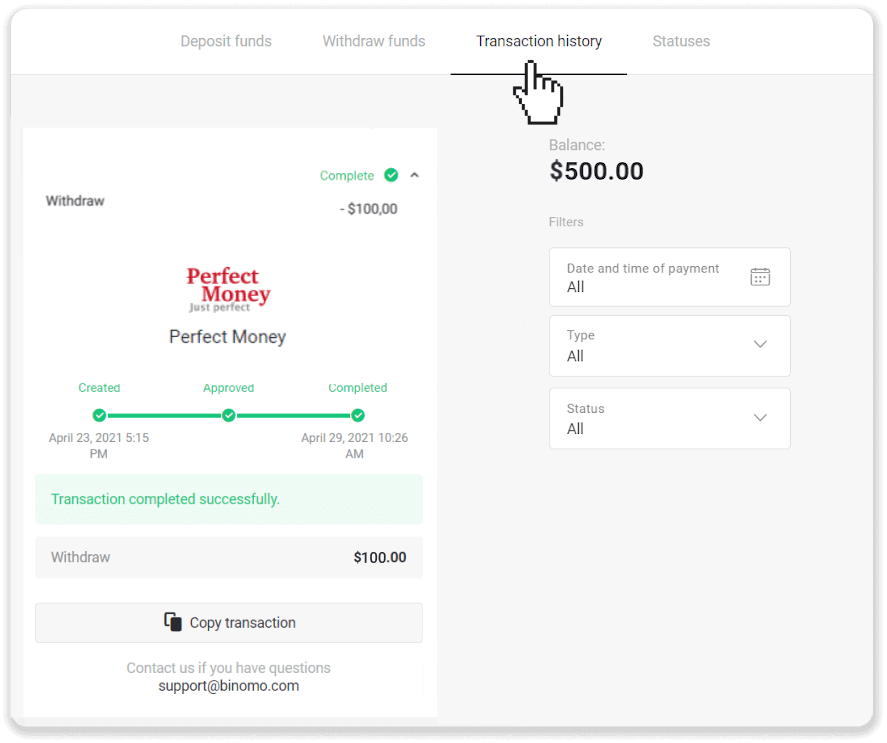
lưu ý . Các nhà cung cấp dịch vụ thanh toán thường mất tối đa 1 giờ để ghi có tiền vào ví điện tử của bạn. Trong một số ít trường hợp, khoảng thời gian này có thể kéo dài đến 7 ngày làm việc do các ngày lễ quốc gia, chính sách của nhà cung cấp dịch vụ thanh toán của bạn, v.v.
Rút tiền qua Skrill
1. Mở menu bên trái, chọn phần “Số dư” và nhấn nút “Rút tiền”.Trong ứng dụng dành cho thiết bị di động:
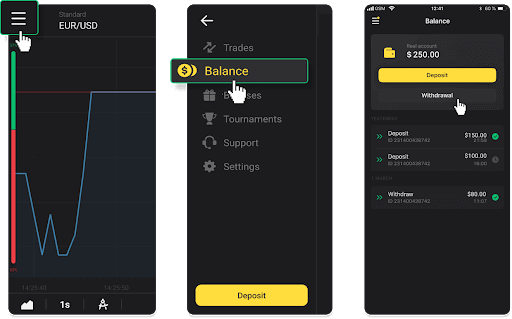
Trong phiên bản web: Nhấp vào ảnh hồ sơ của bạn ở góc trên cùng bên phải của màn hình và chọn tab “Thu ngân” trong menu.
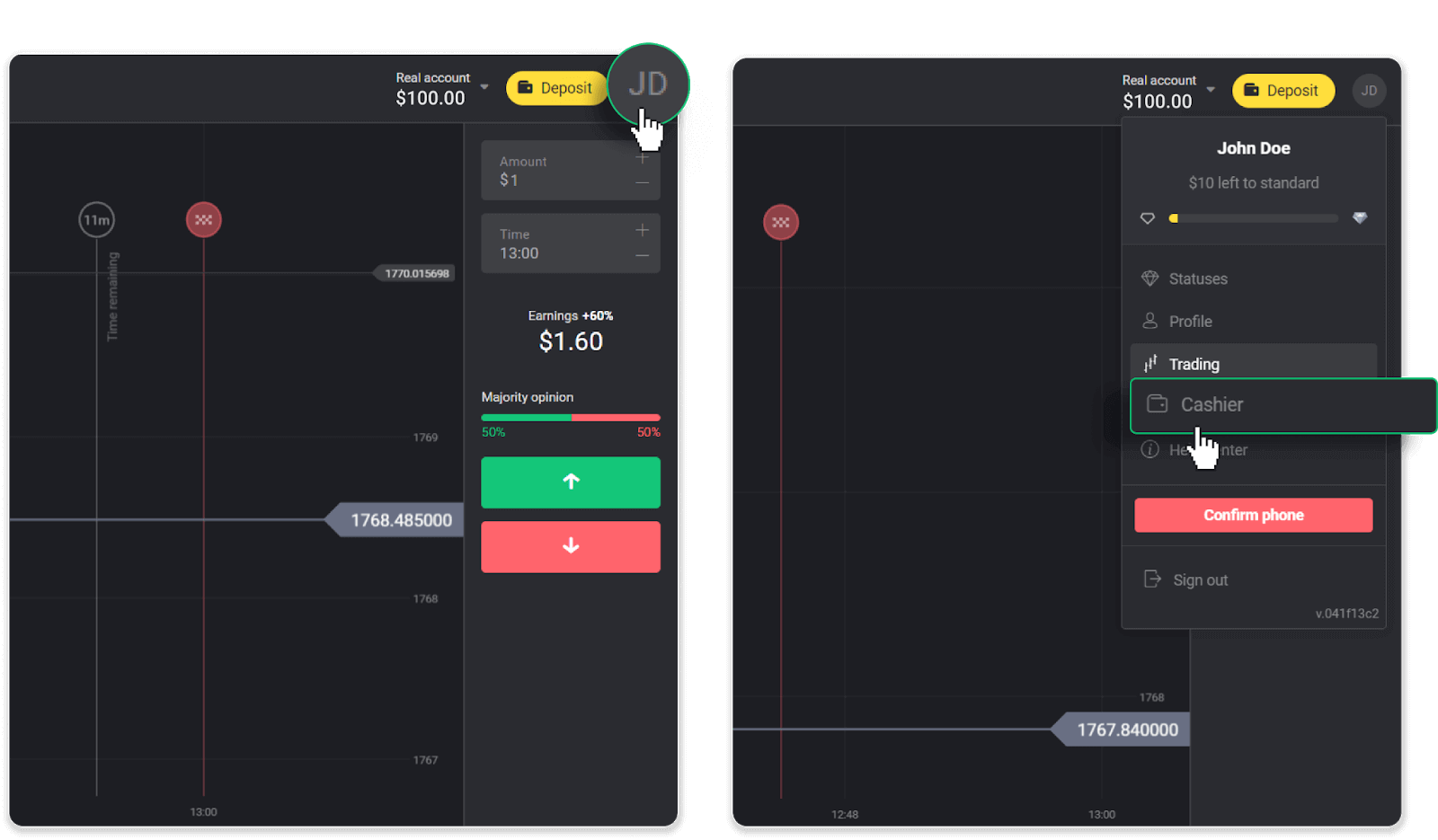
Sau đó nhấp vào tab “Rút tiền”.
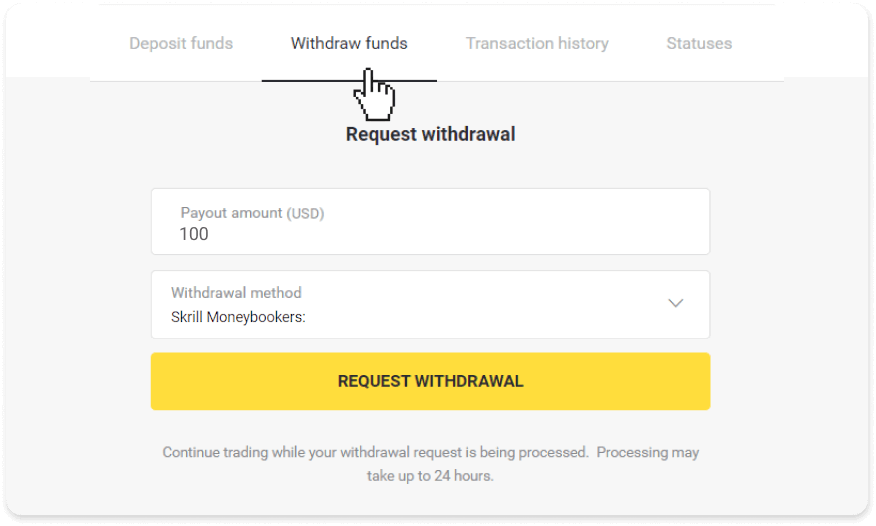
2. Nhập số tiền thanh toán và chọn “Skrill” làm phương thức rút tiền và điền địa chỉ email của bạn. Xin lưu ý rằng bạn chỉ có thể rút tiền về ví mà bạn đã gửi tiền. Nhấp vào “Yêu cầu rút tiền”.
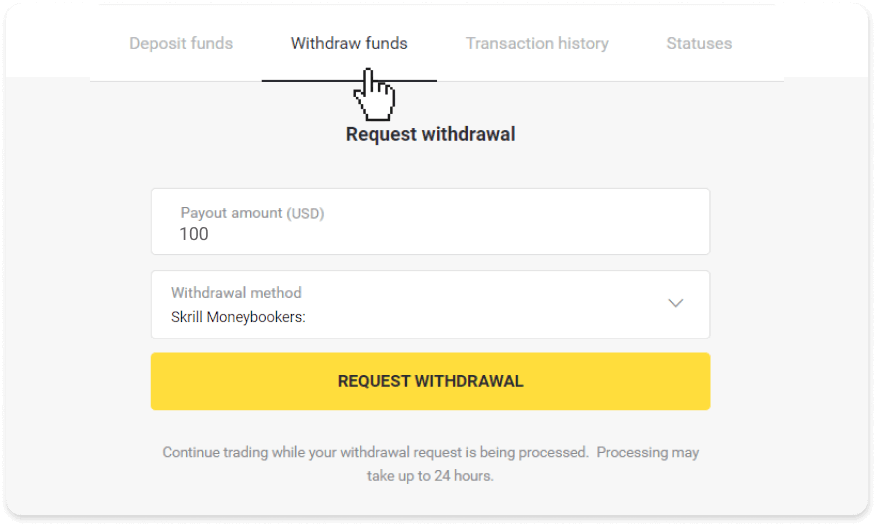
3. Yêu cầu của bạn đã được xác nhận! Bạn có thể tiếp tục giao dịch trong khi chúng tôi xử lý việc rút tiền của bạn.
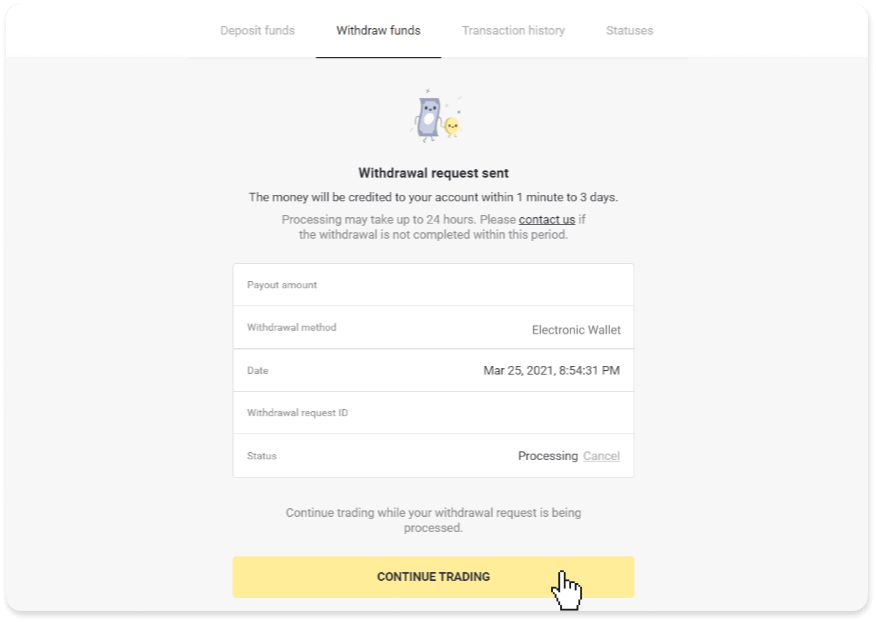
4. Bạn luôn có thể theo dõi trạng thái rút tiền của mình trong phần “Thủ quỹ”, tab “Lịch sử giao dịch” phần (“Số dư” dành cho người dùng ứng dụng di động).
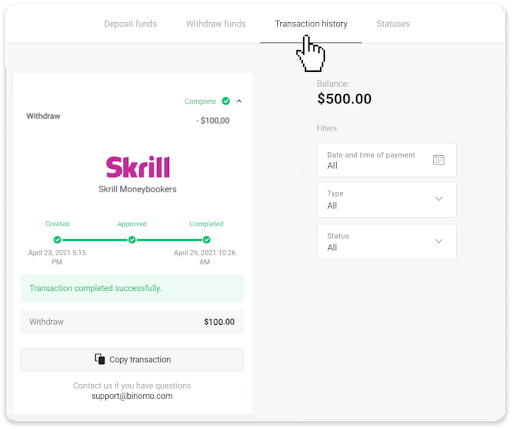
lưu ý . Các nhà cung cấp dịch vụ thanh toán thường mất tối đa 1 giờ để ghi có tiền vào ví điện tử của bạn. Trong một số ít trường hợp, khoảng thời gian này có thể kéo dài đến 7 ngày làm việc do các ngày lễ quốc gia, chính sách của nhà cung cấp dịch vụ thanh toán của bạn, v.v.
Rút tiền qua ADV cash
1. Mở menu bên trái, chọn phần “Số dư” và nhấn nút “Rút tiền”.Trong ứng dụng dành cho thiết bị di động:
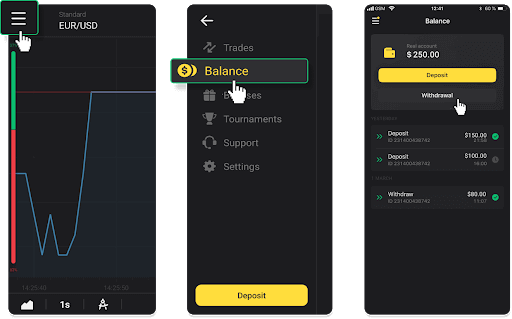
Trong phiên bản web: Nhấp vào ảnh hồ sơ của bạn ở góc trên cùng bên phải của màn hình và chọn tab “Thu ngân” trong menu.
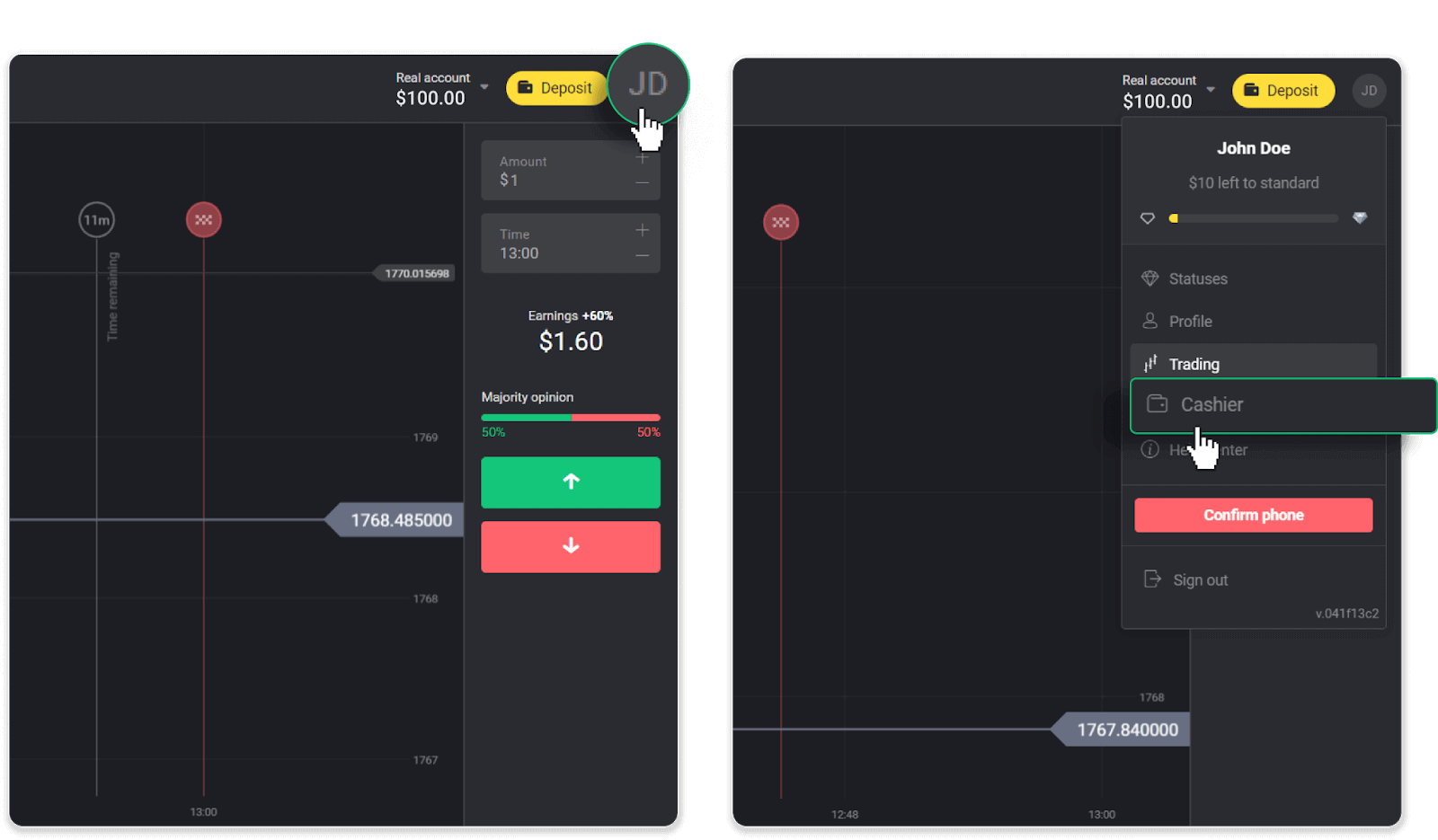
Sau đó nhấp vào tab “Rút tiền”.
2. Nhập số tiền xuất chi và chọn “ADV cash” làm phương thức rút tiền của bạn. Xin lưu ý rằng bạn chỉ có thể rút tiền về ví mà bạn đã gửi tiền. Nhấp vào “Yêu cầu rút tiền”.
3. Yêu cầu của bạn đã được xác nhận! Bạn có thể tiếp tục giao dịch trong khi chúng tôi xử lý việc rút tiền của bạn.
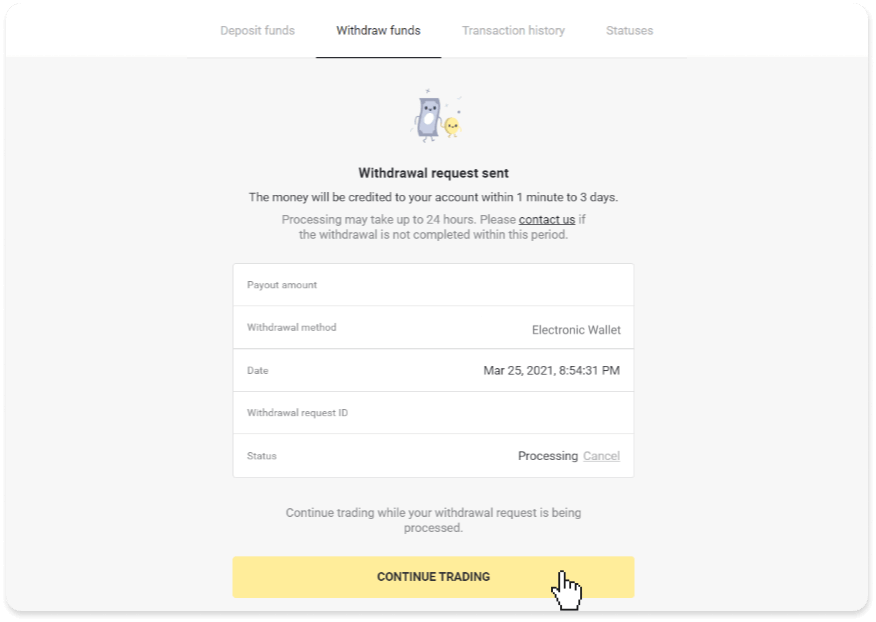
4. Bạn luôn có thể theo dõi trạng thái rút tiền của mình trong phần “Thủ quỹ”, tab “Lịch sử giao dịch” phần (“Số dư” dành cho người dùng ứng dụng di động).
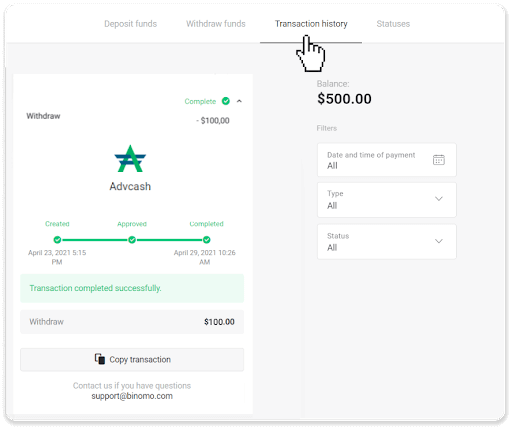
Ghi chú. Các nhà cung cấp dịch vụ thanh toán thường mất tối đa 1 giờ để ghi có tiền vào ví điện tử của bạn. Trong một số ít trường hợp, khoảng thời gian này có thể kéo dài đến 7 ngày làm việc do các ngày lễ quốc gia, chính sách của nhà cung cấp dịch vụ thanh toán của bạn, v.v.
Câu hỏi thường gặp (FAQ)
Mất bao nhiêu thời gian để rút tiền?
Khi bạn rút tiền, yêu cầu của bạn sẽ trải qua 3 giai đoạn:- Chúng tôi chấp thuận yêu cầu rút tiền của bạn và chuyển nó cho nhà cung cấp dịch vụ thanh toán.
- Nhà cung cấp dịch vụ thanh toán xử lý việc rút tiền của bạn.
- Bạn nhận được tiền của bạn.
Các nhà cung cấp dịch vụ thanh toán thường mất từ vài phút đến 3 ngày làm việc để ghi có tiền vào phương thức thanh toán của bạn. Trong một số ít trường hợp, có thể mất tới 7 ngày do các ngày lễ quốc gia, chính sách của nhà cung cấp dịch vụ thanh toán, v.v. Thông tin chi tiết về các điều kiện rút tiền được nêu trong 5.8 của Thỏa thuận khách hàng.
Thời gian phê duyệt
Sau khi bạn gửi yêu cầu rút tiền cho chúng tôi, yêu cầu đó sẽ được gán với trạng thái “Đang phê duyệt” (trạng thái “Đang chờ xử lý” trong một số phiên bản ứng dụng dành cho thiết bị di động). Chúng tôi cố gắng phê duyệt tất cả các yêu cầu rút tiền nhanh nhất có thể. Thời lượng của quá trình này tùy thuộc vào trạng thái của bạn và được chỉ định trong phần “Lịch sử giao dịch”.
1. Nhấp vào ảnh hồ sơ của bạn ở góc trên cùng bên phải của màn hình và chọn tab “Thu ngân” trong menu. Sau đó nhấp vào tab “Lịch sử giao dịch”. Đối với người dùng ứng dụng di động: mở menu bên trái, chọn phần “Số dư”.
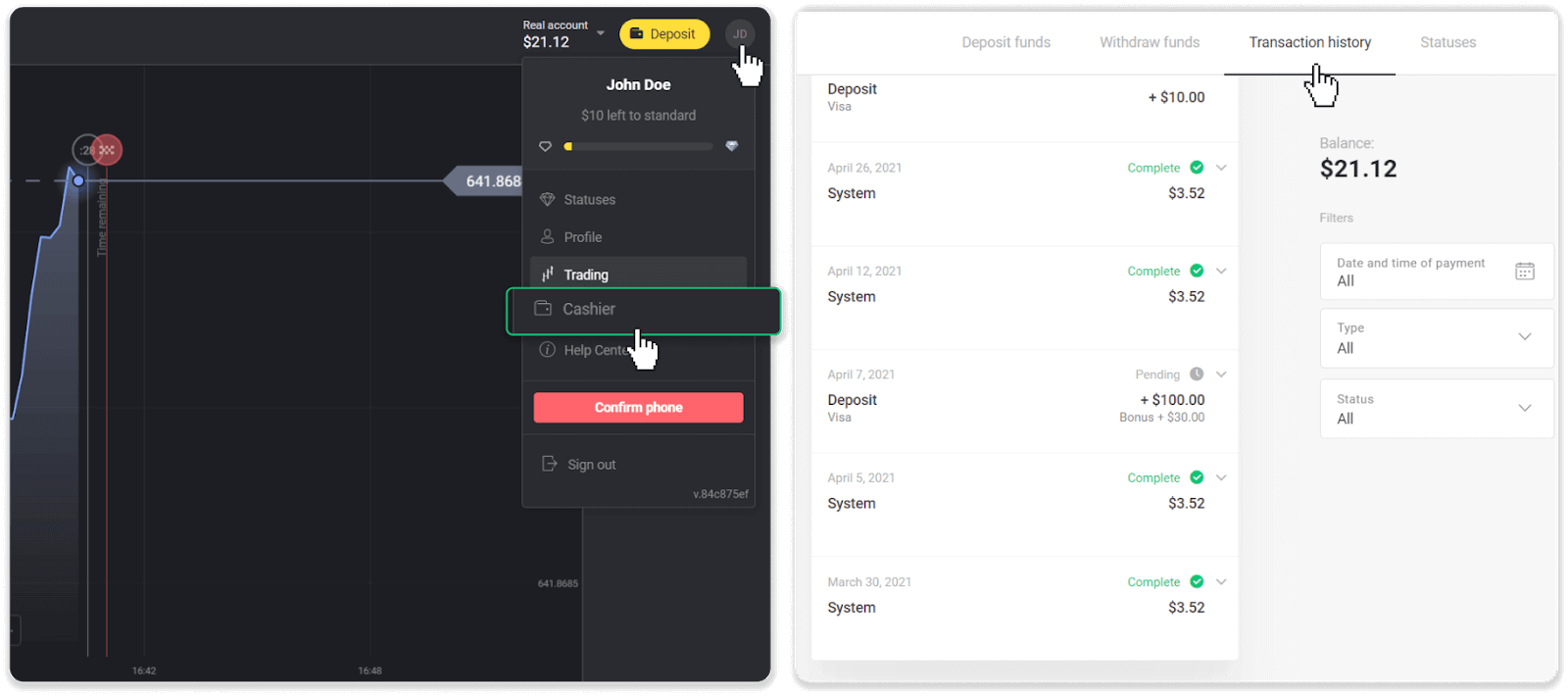
2. Nhấp vào rút tiền của bạn. Thời gian phê duyệt cho giao dịch của bạn sẽ được chỉ định.
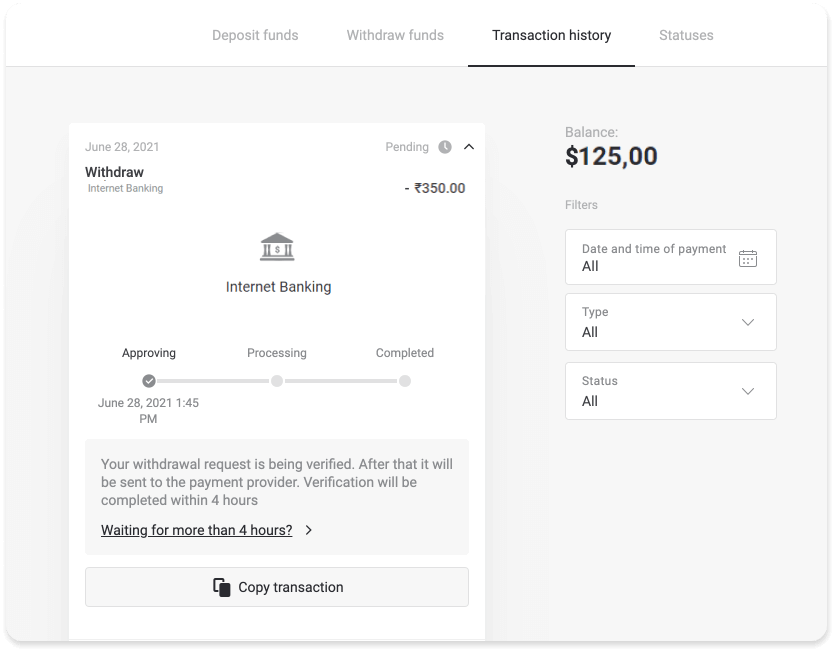
Nếu yêu cầu của bạn được phê duyệt quá lâu, hãy liên hệ với chúng tôi bằng cách nhấp vào “Đang chờ hơn N ngày?” (“Nút liên hệ với bộ phận hỗ trợ” dành cho người dùng ứng dụng dành cho thiết bị di động). Chúng tôi sẽ cố gắng tìm ra vấn đề và tăng tốc quá trình.
Thời gian xử lý
Sau khi chúng tôi phê duyệt giao dịch của bạn, chúng tôi sẽ chuyển giao dịch đó cho nhà cung cấp dịch vụ thanh toán để xử lý thêm. Nó được chỉ định với trạng thái "Đang xử lý" ("Trạng thái được phê duyệt" trong một số phiên bản ứng dụng dành cho thiết bị di động).
Mỗi nhà cung cấp dịch vụ thanh toán có thời gian xử lý riêng. Nhấp vào khoản tiền gửi của bạn trong phần “Lịch sử giao dịch” để tìm thông tin về thời gian xử lý giao dịch trung bình (liên quan chung) và thời gian xử lý giao dịch tối đa (liên quan trong một số ít trường hợp).
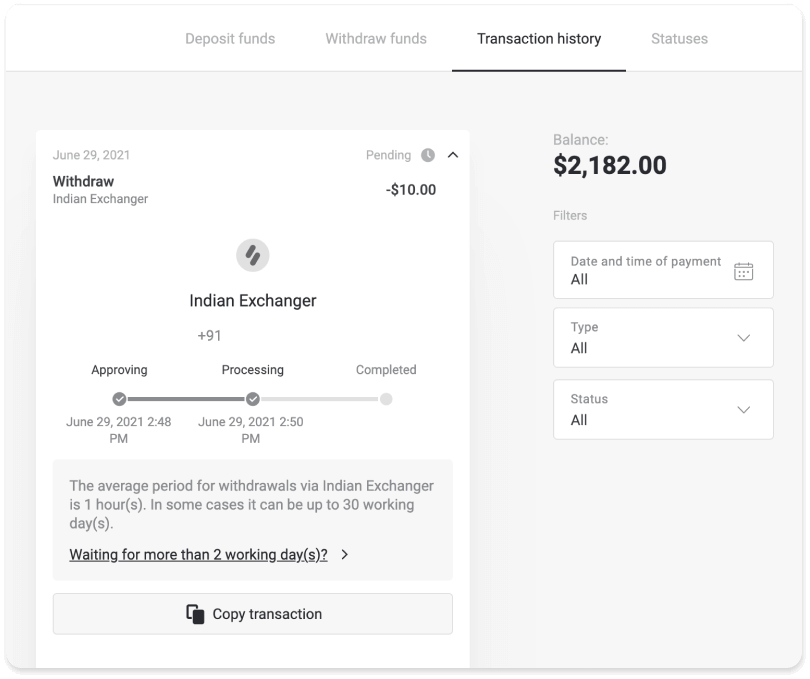
Nếu yêu cầu của bạn đang được xử lý quá lâu, hãy nhấp vào “Đang chờ hơn N ngày?” (“Nút liên hệ với bộ phận hỗ trợ” dành cho người dùng ứng dụng dành cho thiết bị di động). Chúng tôi sẽ theo dõi việc rút tiền của bạn và giúp bạn nhận được tiền càng sớm càng tốt.
lưu ý . Các nhà cung cấp dịch vụ thanh toán thường mất từ vài phút đến 3 ngày làm việc để ghi có tiền vào phương thức thanh toán của bạn. Trong một số ít trường hợp, có thể mất tới 7 ngày do ngày lễ quốc gia, chính sách của nhà cung cấp dịch vụ thanh toán, v.v.
Tại sao tôi không thể nhận được tiền ngay sau khi tôi yêu cầu rút tiền?
Khi bạn yêu cầu rút tiền, trước tiên, yêu cầu đó phải được nhóm Hỗ trợ của chúng tôi chấp thuận. Thời lượng của quá trình này tùy thuộc vào trạng thái tài khoản của bạn, nhưng chúng tôi luôn cố gắng rút ngắn các khoảng thời gian này khi có thể. Xin lưu ý rằng một khi bạn đã yêu cầu rút tiền thì sẽ không thể hủy được.
- Đối với thương nhân trạng thái tiêu chuẩn, việc phê duyệt có thể mất đến 3 ngày.
- Đối với các nhà giao dịch trạng thái vàng – tối đa 24 giờ.
- Đối với thương nhân trạng thái VIP – lên đến 4 giờ.
lưu ý . Nếu bạn chưa vượt qua xác minh, các khoảng thời gian này có thể được kéo dài.
Để giúp chúng tôi phê duyệt yêu cầu của bạn nhanh hơn, trước khi rút tiền, hãy đảm bảo rằng bạn không có tiền thưởng đang hoạt động với doanh thu giao dịch.
Sau khi yêu cầu rút tiền của bạn được chấp thuận, chúng tôi sẽ chuyển yêu cầu đó đến nhà cung cấp dịch vụ thanh toán của bạn.
Các nhà cung cấp dịch vụ thanh toán thường mất từ vài phút đến 3 ngày làm việc để ghi có tiền vào phương thức thanh toán của bạn. Trong một số trường hợp hiếm hoi, có thể mất tới 7 ngày do các ngày lễ quốc gia, chính sách của nhà cung cấp dịch vụ thanh toán, v.v.
Nếu bạn chờ lâu hơn 7 ngày, vui lòng liên hệ với chúng tôi trong cuộc trò chuyện trực tiếp hoặc viết thư tới [email protected] . Chúng tôi sẽ giúp bạn theo dõi việc rút tiền của mình.
Tôi có thể sử dụng phương thức thanh toán nào để rút tiền?
Bạn có thể rút tiền về thẻ ngân hàng, tài khoản ngân hàng, ví điện tử hoặc ví tiền điện tử của mình.
Tuy nhiên, có một vài trường hợp ngoại lệ.
Rút tiền trực tiếp vào thẻ ngân hàng chỉ khả dụng đối với thẻ được phát hành ở Ukraine hoặc Thổ Nhĩ Kỳ . Nếu bạn không đến từ các quốc gia này, bạn có thể rút tiền về tài khoản ngân hàng, ví điện tử hoặc ví tiền điện tử của mình. Chúng tôi khuyên bạn nên sử dụng tài khoản ngân hàng được liên kết với thẻ. Bằng cách này, tiền sẽ được ghi có vào thẻ ngân hàng của bạn. Có thể rút tiền từ tài khoản ngân hàng nếu ngân hàng của bạn ở Ấn Độ, Indonesia, Thổ Nhĩ Kỳ, Việt Nam, Nam Phi, Mexico và Pakistan. Mọi nhà giao dịch đã nạp tiền
đều có thể rút tiền về ví điện tử.
Giới hạn rút tiền tối thiểu và tối đa là bao nhiêu?
Giới hạn rút tiền tối thiểu là $10/€10 hoặc số tiền tương đương với $10 bằng loại tiền trong tài khoản của bạn.
Số tiền rút tối đa là:
- Mỗi ngày : không quá $3.000/€3.000, hoặc số tiền tương đương với $3.000.
- Mỗi tuần : không quá $10.000/€10.000, hoặc số tiền tương đương với $10.000.
- Mỗi tháng : không quá $40.000/€40.000, hoặc số tiền tương đương với $40.000.
Cách gửi tiền vào Binomo
Một khoản tiền gửi hoặc nạp tiền vào tài khoản giao dịch có sẵn theo nhiều cách khác nhau. Tiêu chí tiếp cận chính là khu vực của khách hàng, cũng như cài đặt hiện tại để chấp nhận thanh toán trên nền tảng.
Cách gửi tiền qua chuyển khoản ngân hàng tại Binomo
Bạn có thể nạp tiền vào tài khoản Binomo của mình miễn phí bằng chuyển khoản ngân hàng.
PicPay
1. Nhấp vào nút “Gửi tiền” ở góc trên cùng bên phải của màn hình.
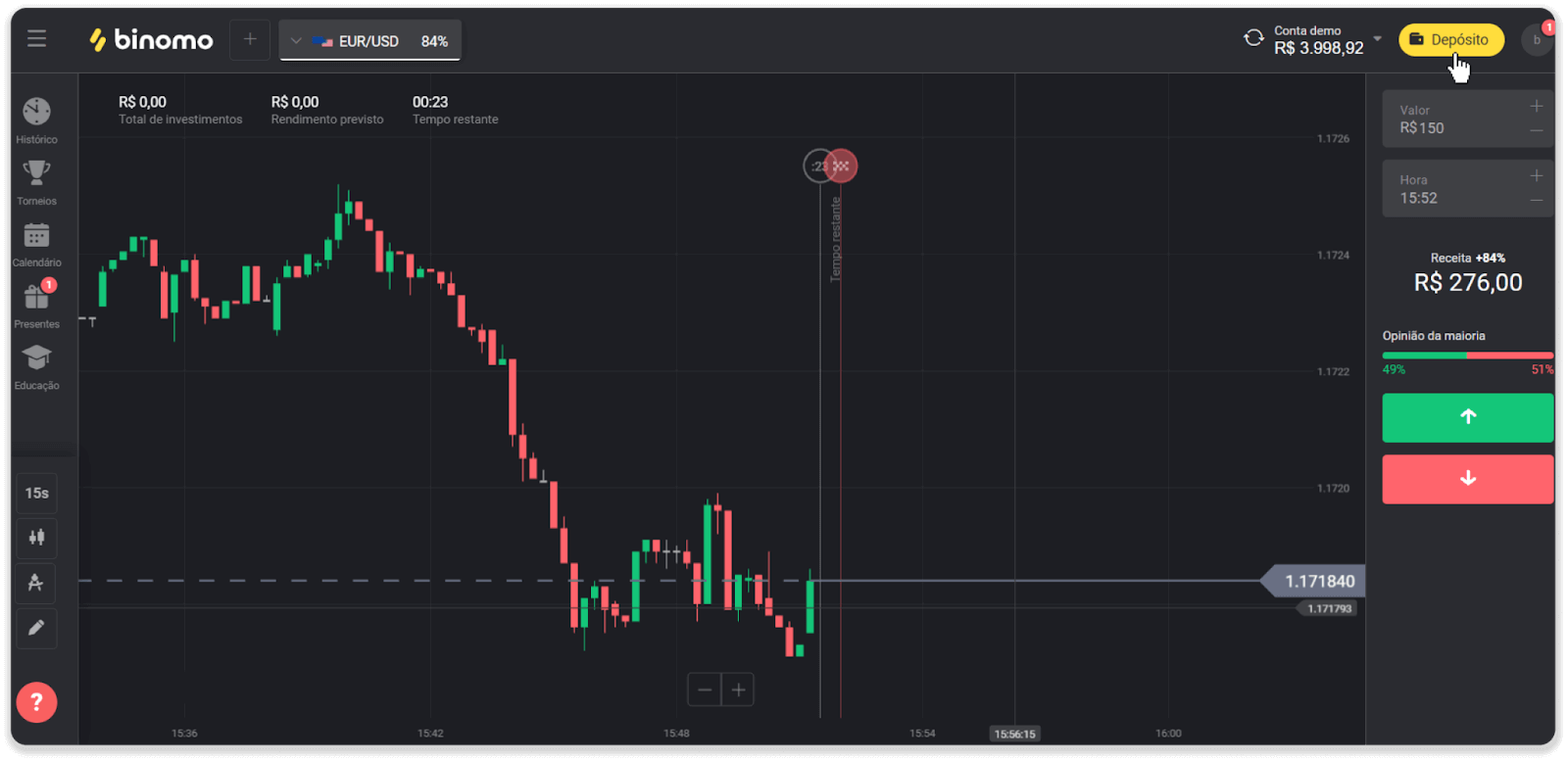
2. Chọn quốc gia và chọn phương thức thanh toán “PicPay”.
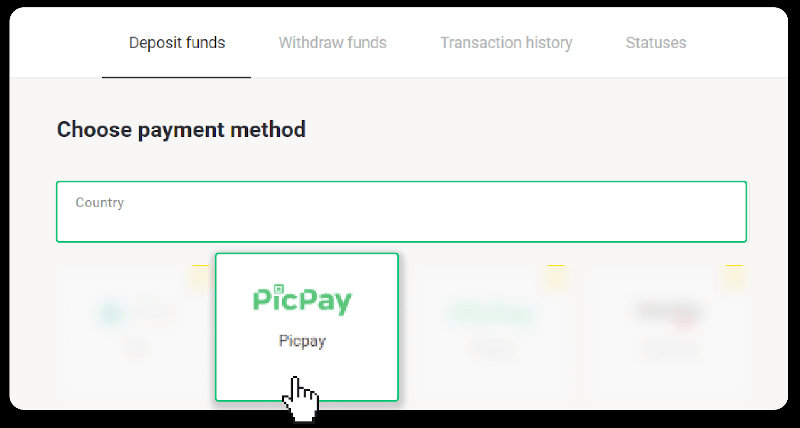
3. Nhập số tiền gửi và nhấp vào “Gửi tiền”.
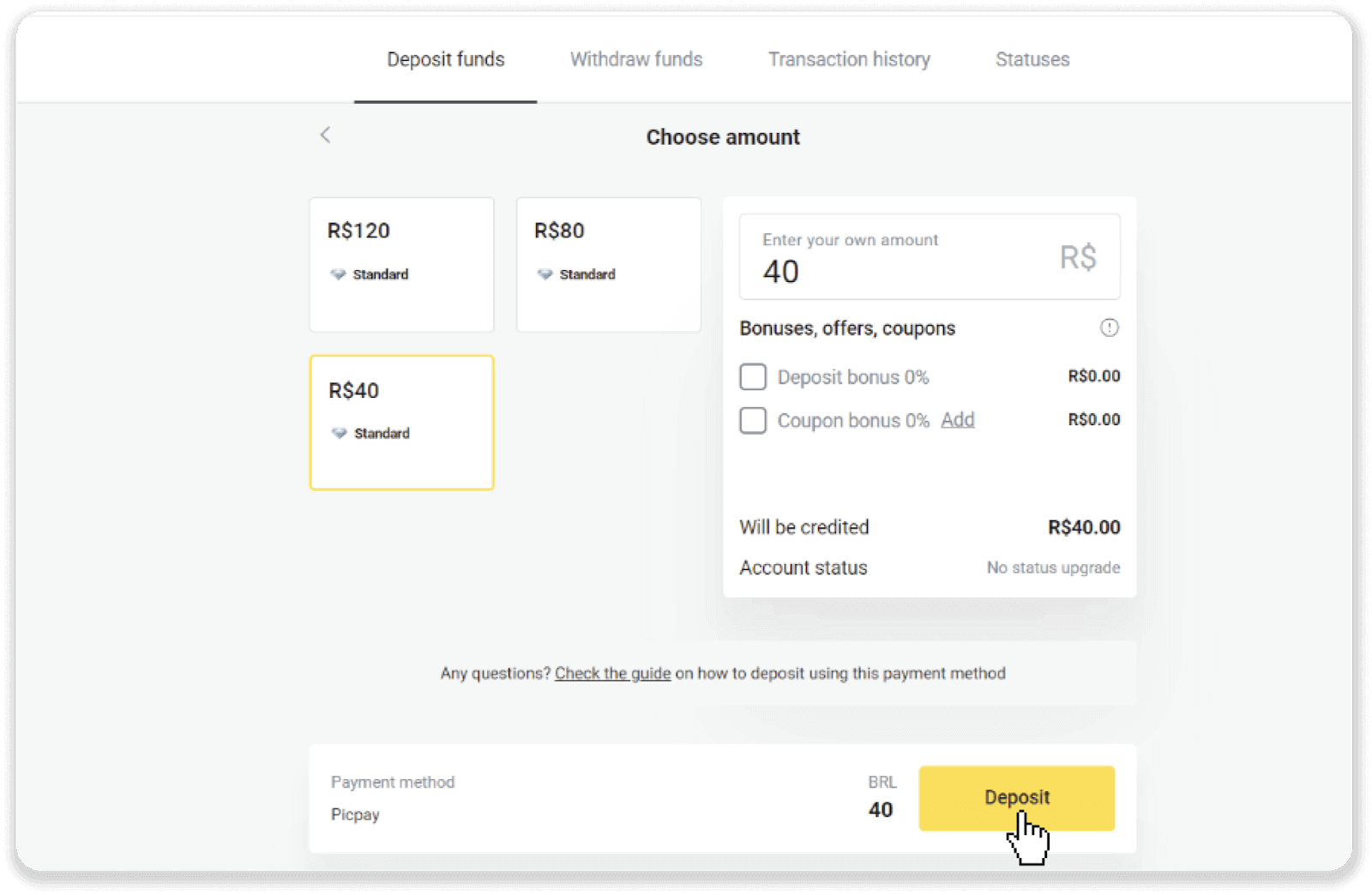
4. Bạn sẽ tự động được chuyển hướng đến trang của nhà cung cấp dịch vụ thanh toán. Nhập thông tin cá nhân của bạn: tên, CPF, CEP, địa chỉ e-mail và số điện thoại. Nhấp vào “Xác nhận”.
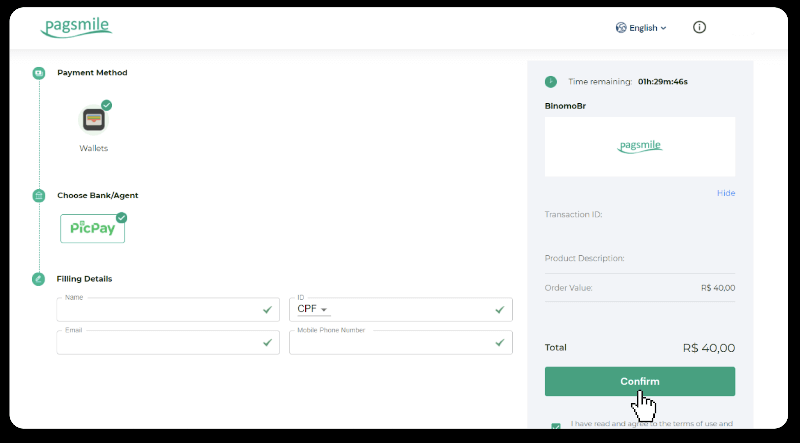
5. Mã QR sẽ được tạo. Bạn có thể quét nó bằng ứng dụng PicPay của mình.
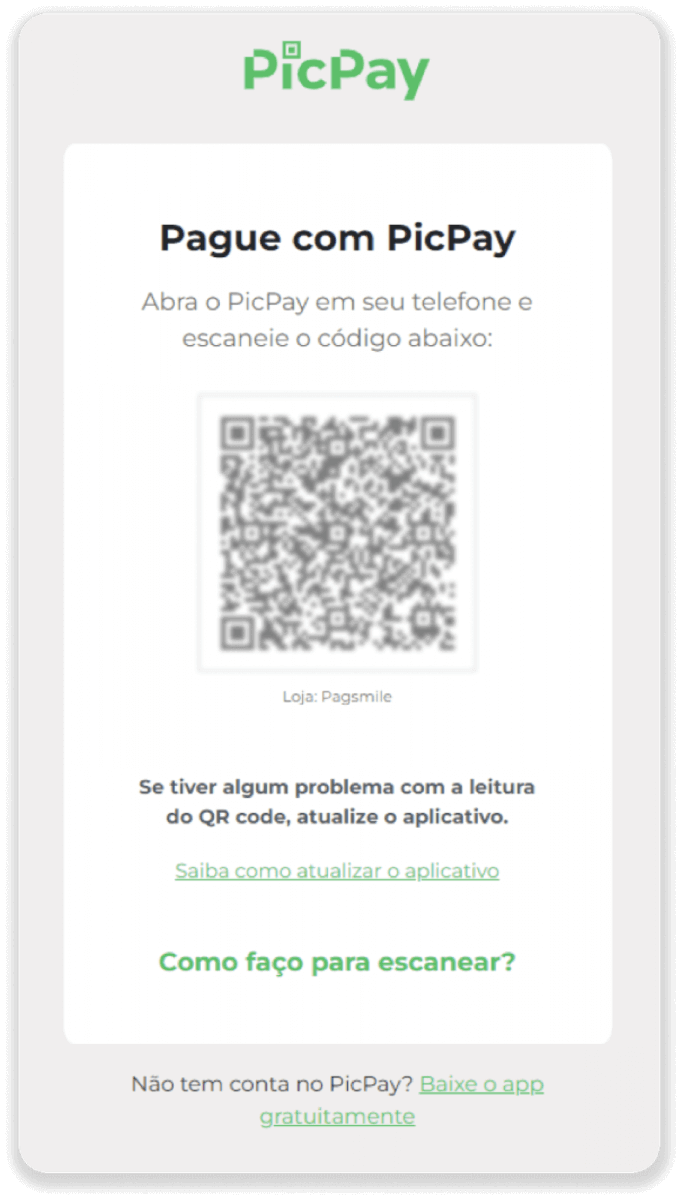
6. Mở ứng dụng PicPay của bạn, nhấp vào “mã QR”. Quét mã từ bước trước.
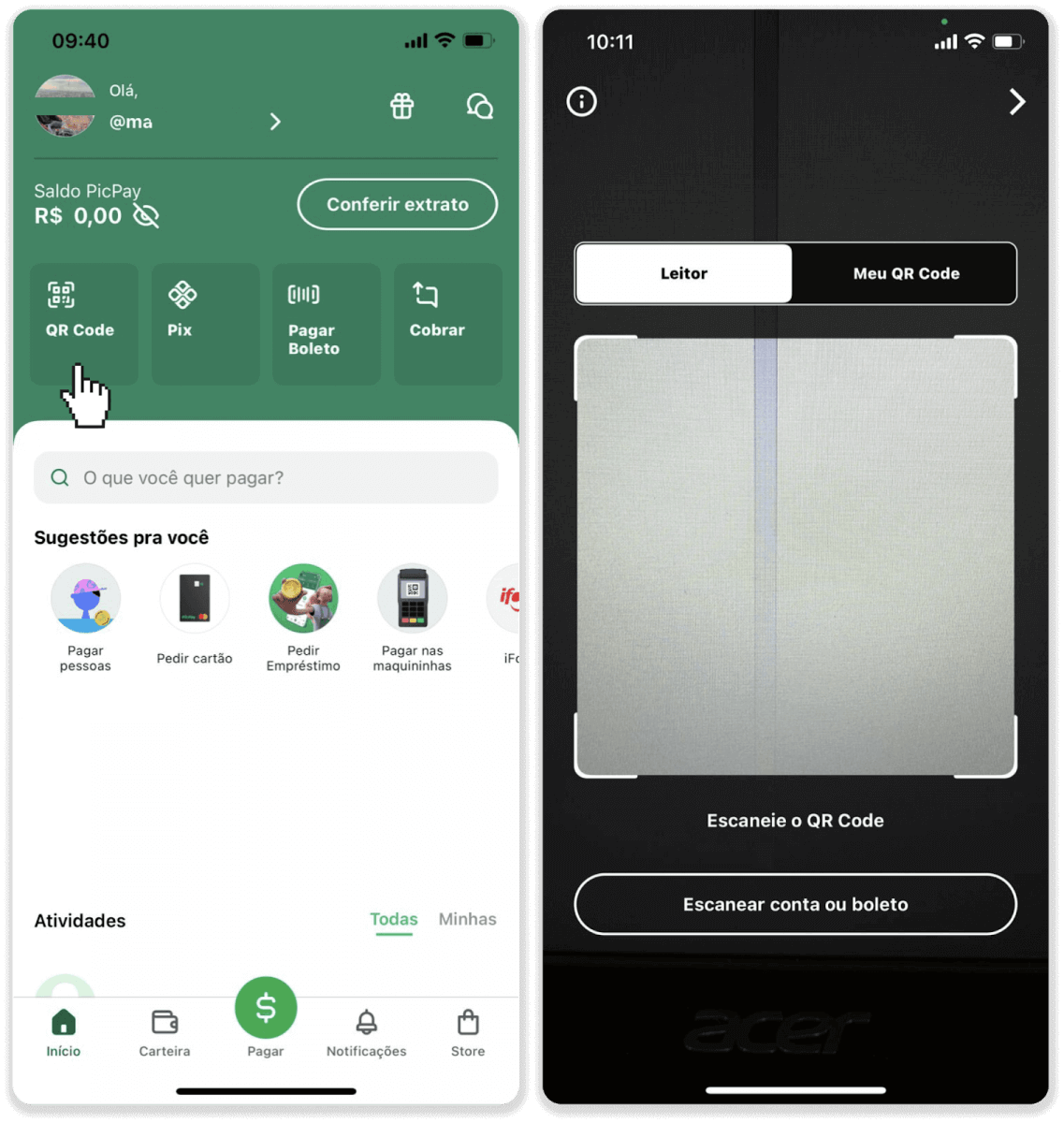
7. Chọn phương thức thanh toán và chạm vào “Pagar”. Nhập chi tiết thẻ ngân hàng của bạn, nhấn “Tiếp tục”.
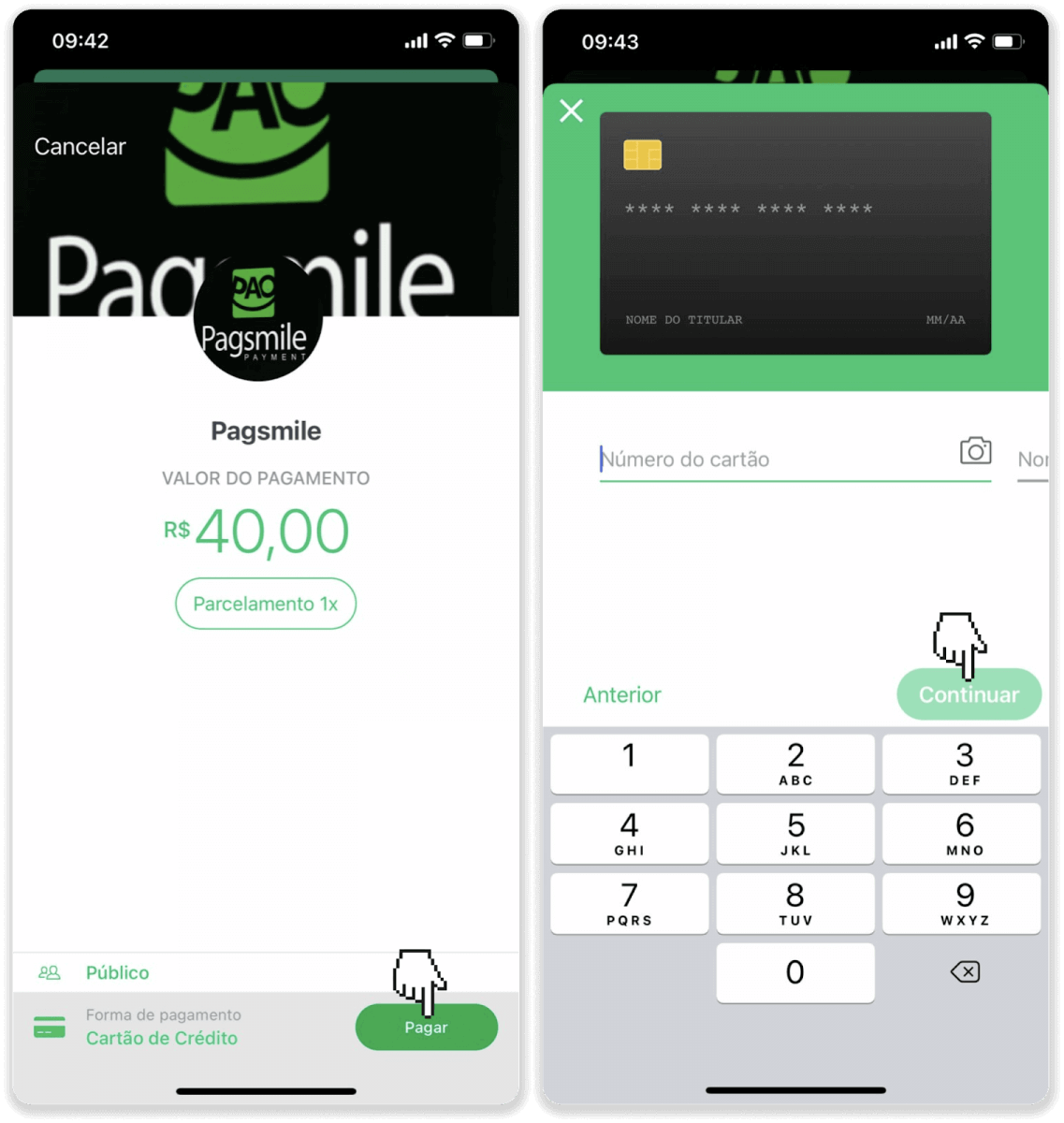
8. Nhập mật khẩu PicPay của bạn và nhấn “Tiếp tục”. Bạn sẽ thấy xác nhận thanh toán của mình.
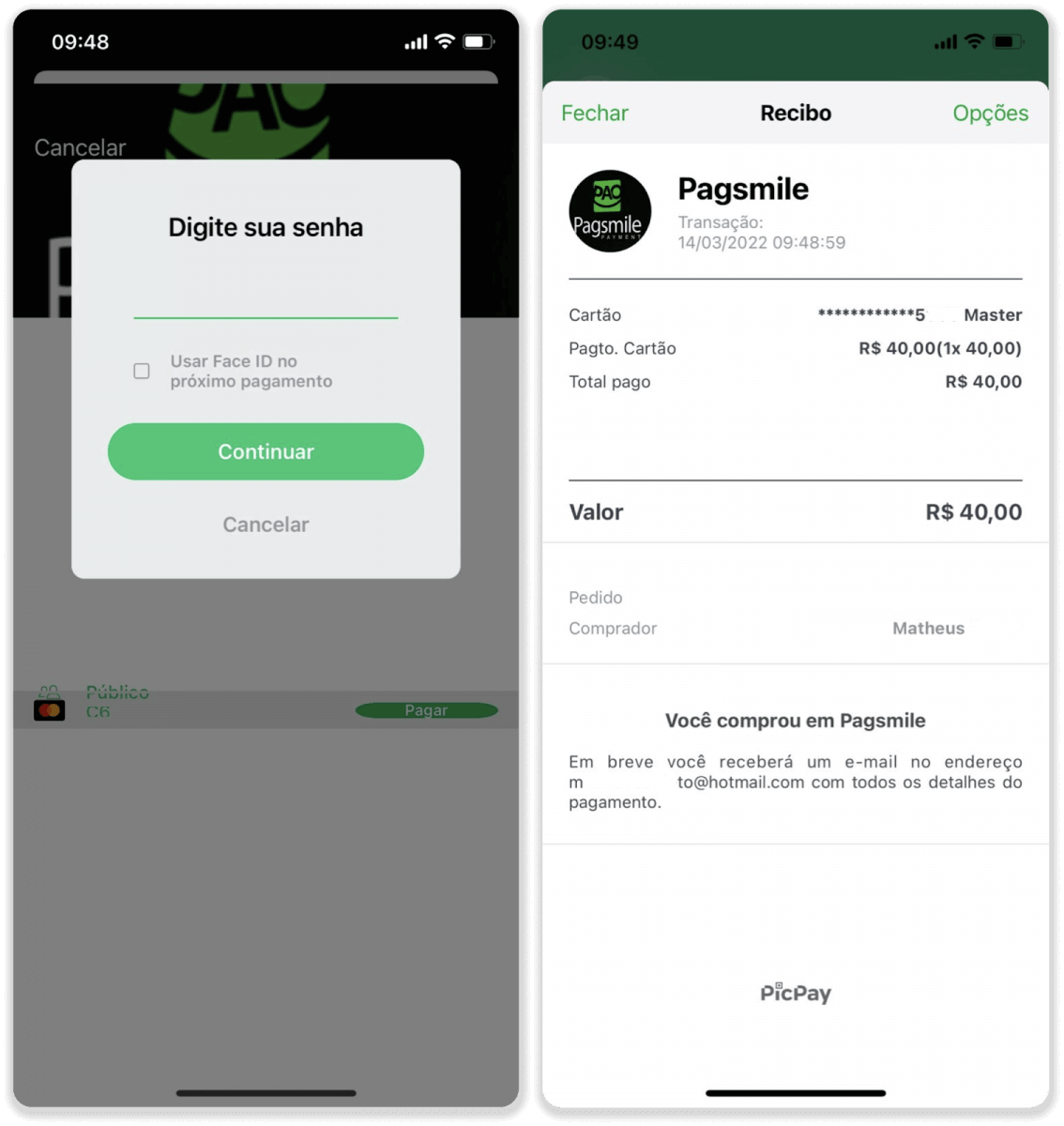
9. Để kiểm tra trạng thái giao dịch của bạn, hãy quay lại tab “Lịch sử giao dịch” và nhấp vào khoản tiền gửi của bạn để theo dõi trạng thái.
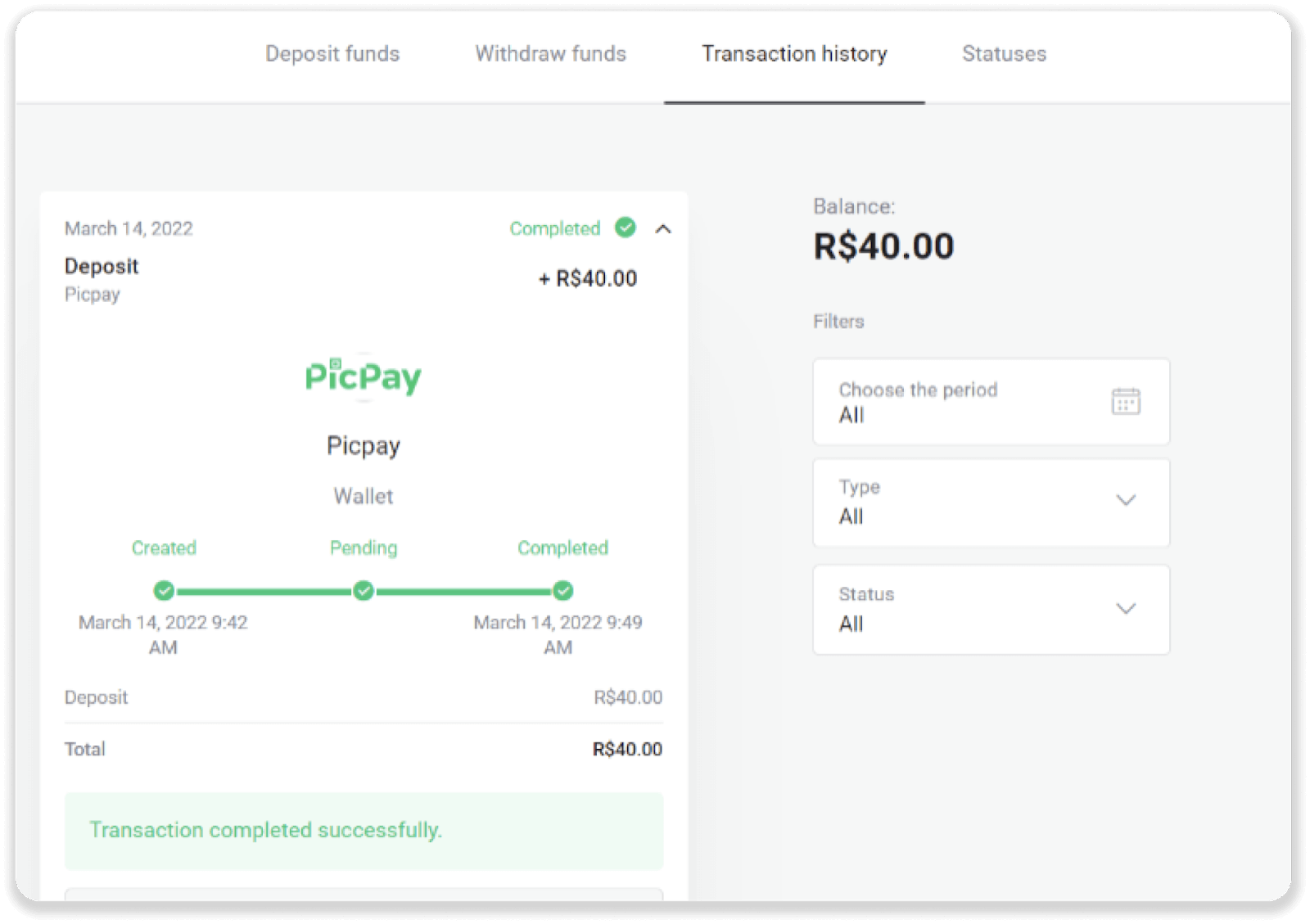
Itau
1. Nhấp vào nút “Gửi tiền” ở góc trên cùng bên phải của màn hình.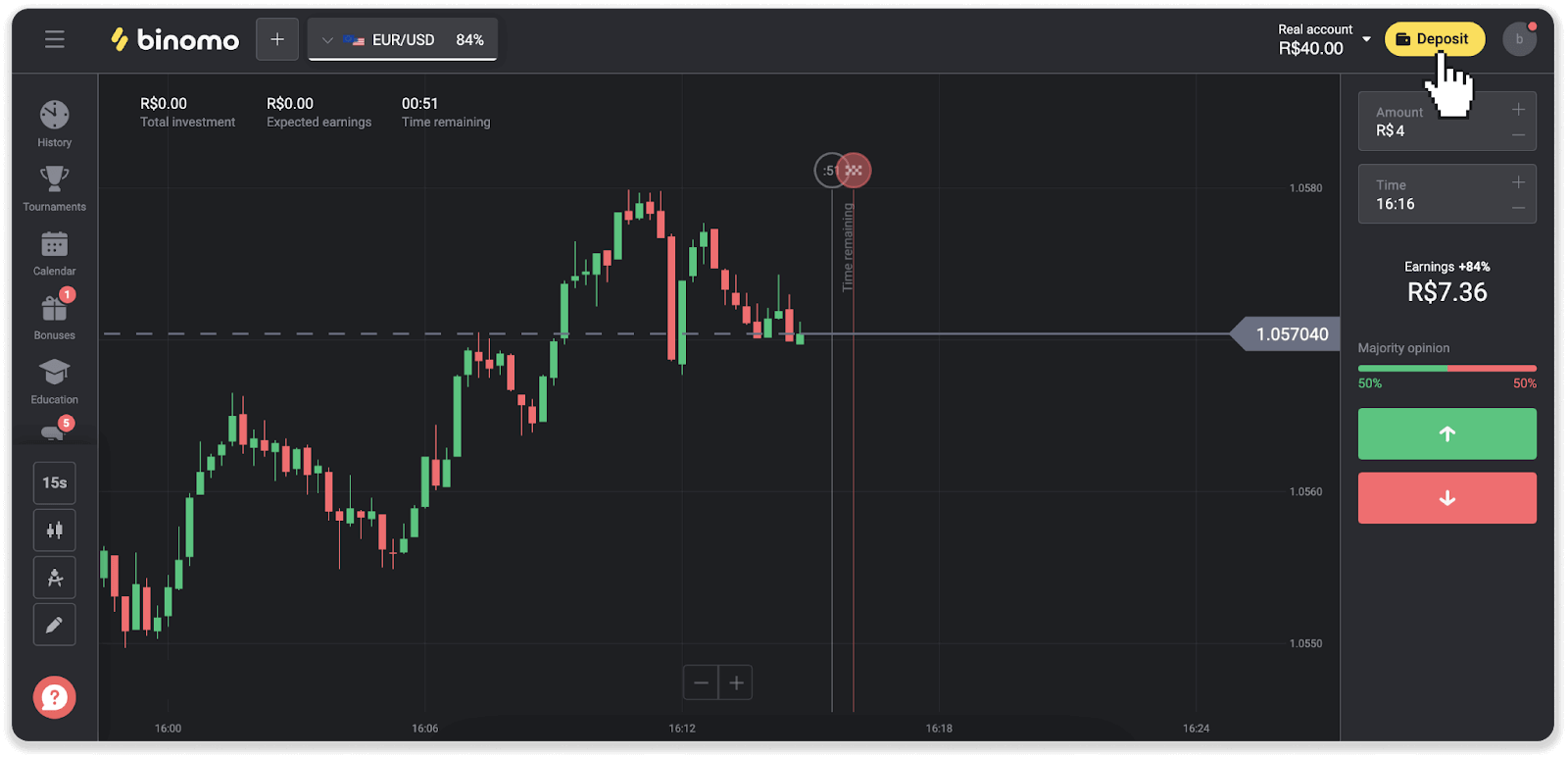
2. Chọn quốc gia và chọn phương thức thanh toán “Itau”.
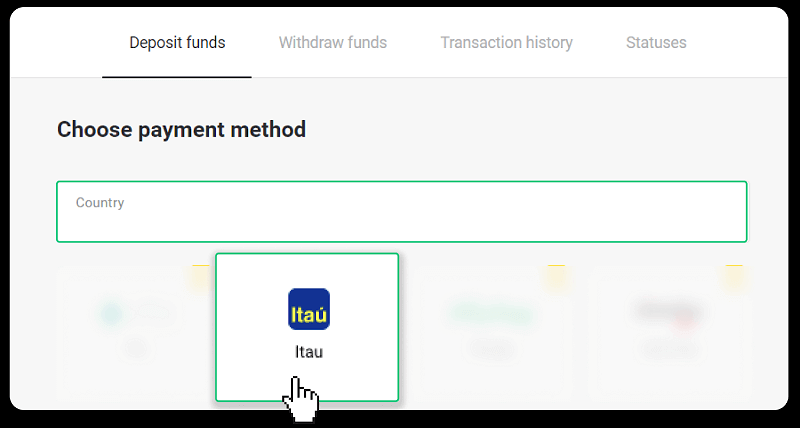
3. Nhập số tiền gửi và nhấp vào “Gửi tiền”.
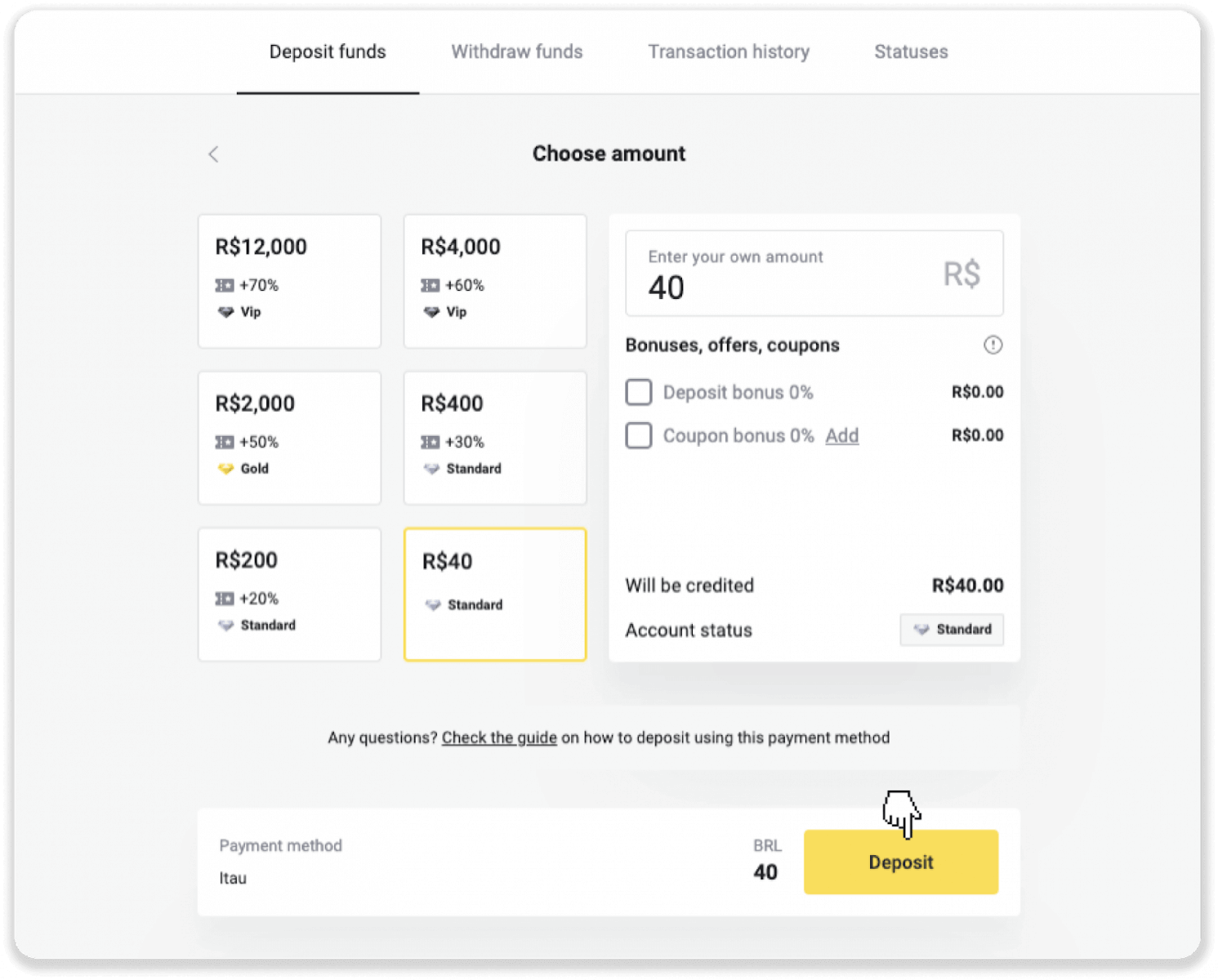
4. Bạn sẽ tự động được chuyển hướng đến trang của nhà cung cấp dịch vụ thanh toán. Chọn Bradesco và nhập thông tin cá nhân của bạn: tên, CPF, CEP, địa chỉ e-mail và số điện thoại. Nhấp vào “Xác nhận”.
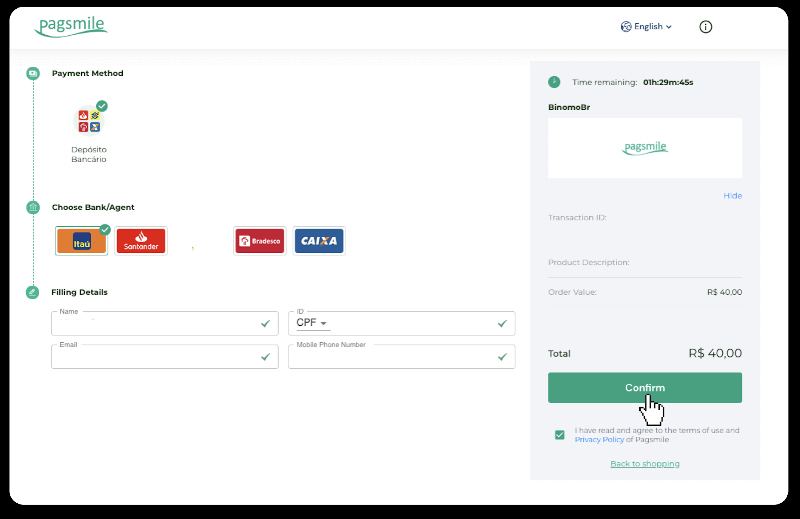
5. Ghi lại Khóa PIX. Đừng đóng trang này ngay, vì vậy bạn có thể hoàn tất thanh toán bằng cách tải biên lai xuống.
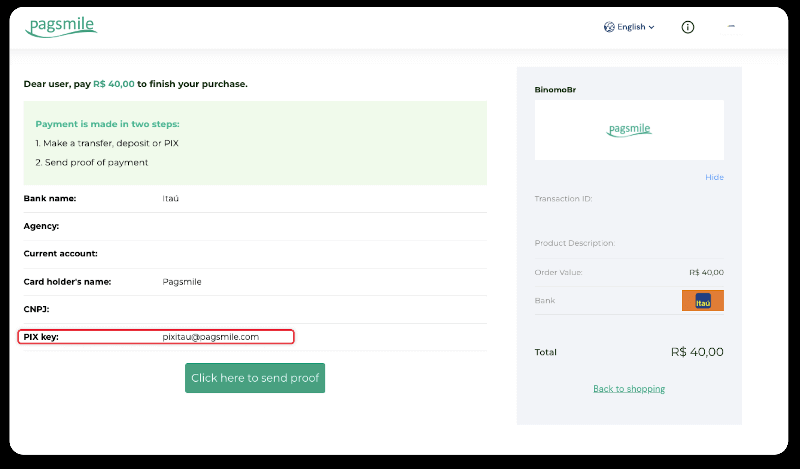
6. Đăng nhập vào ứng dụng Itau của bạn. Nhấn vào menu “PIX”.
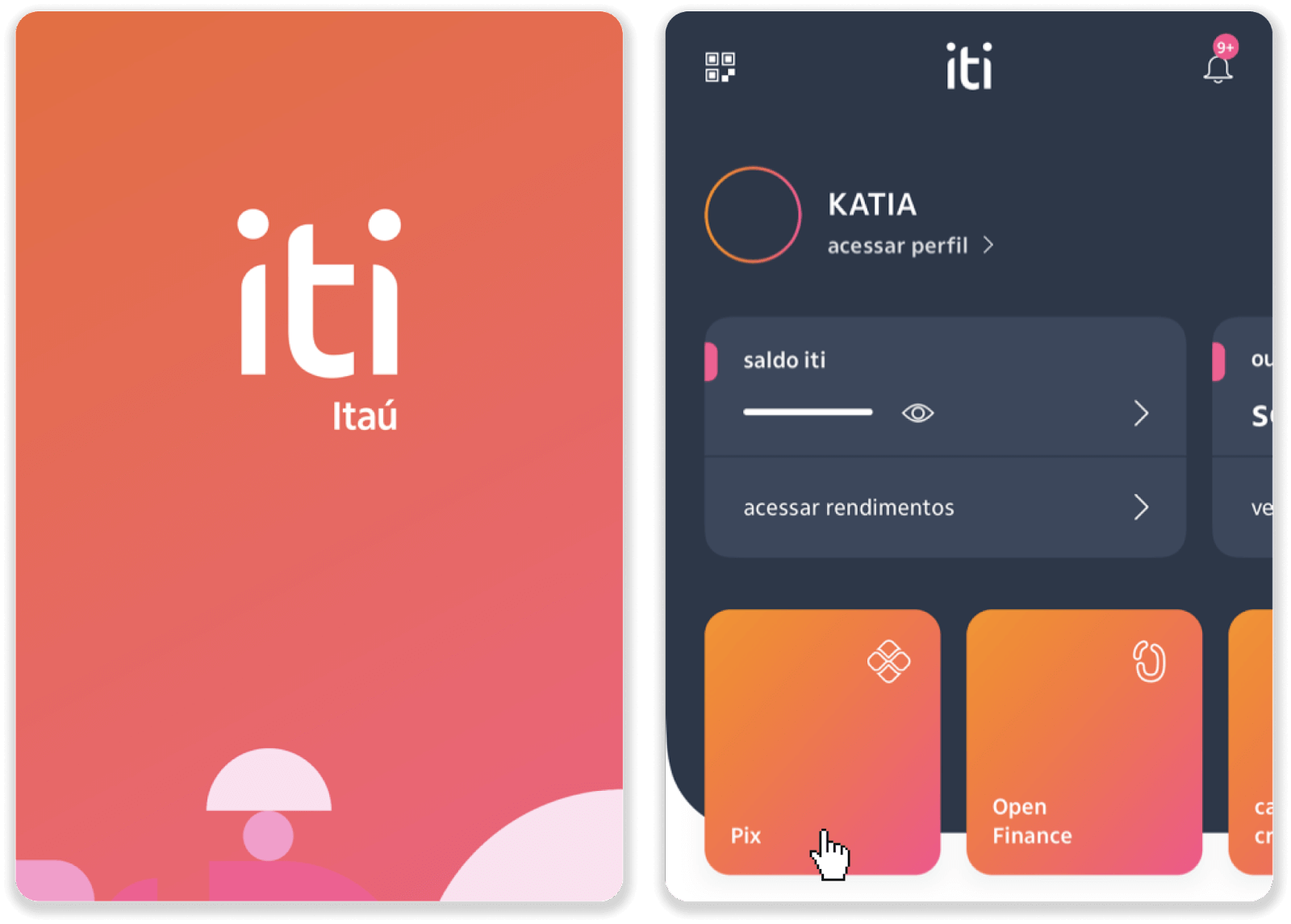
7. Nhấn “Transferir” và nhập khóa PIX – địa chỉ e-mail từ bước 5. Nhấn “Continuar“.
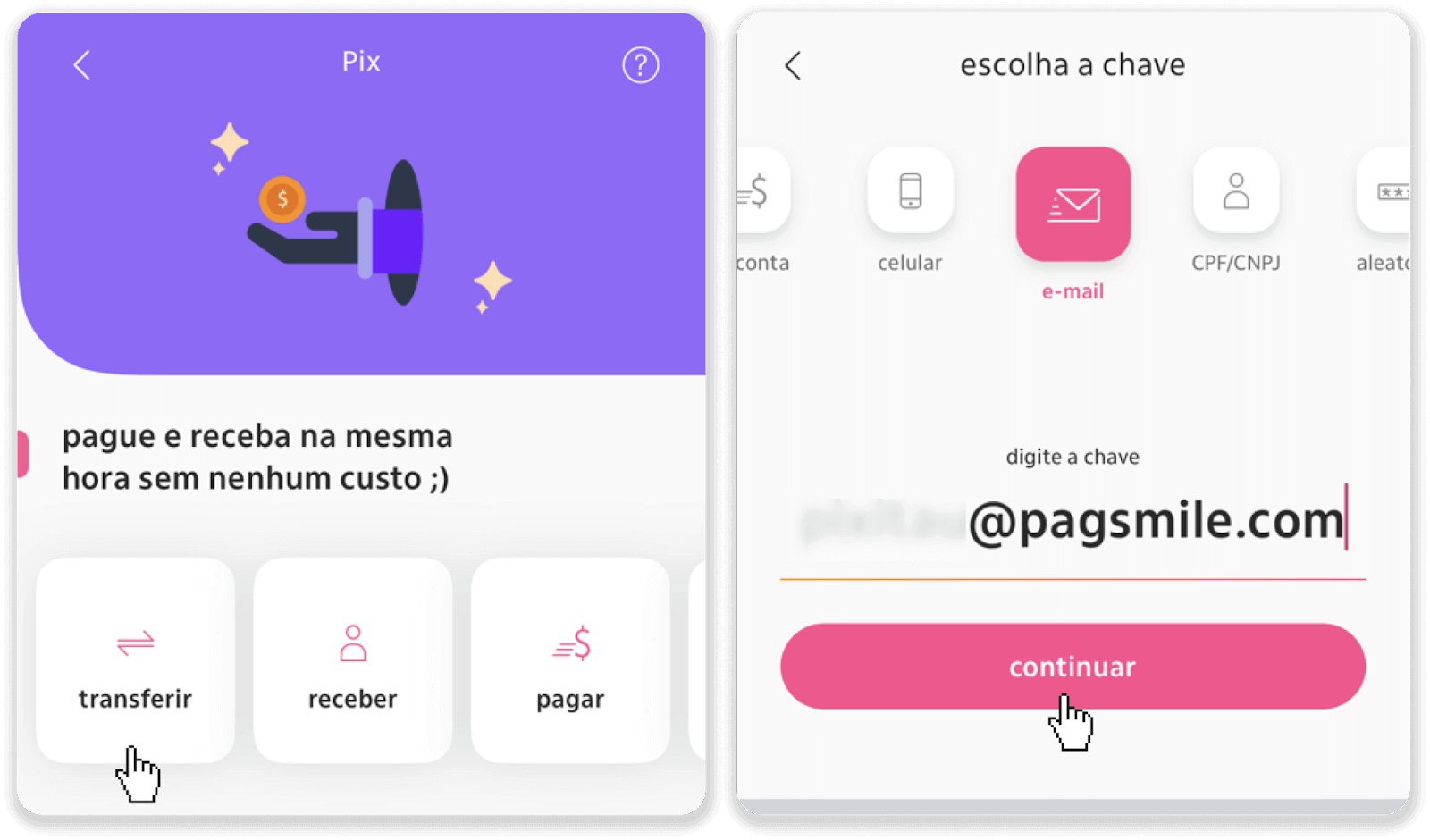
8. Kiểm tra xem số tiền gửi có đúng không và nhấn “Tiếp tục”. Đảm bảo rằng tất cả các chi tiết thanh toán đều chính xác và nhấp vào “Pagar”.
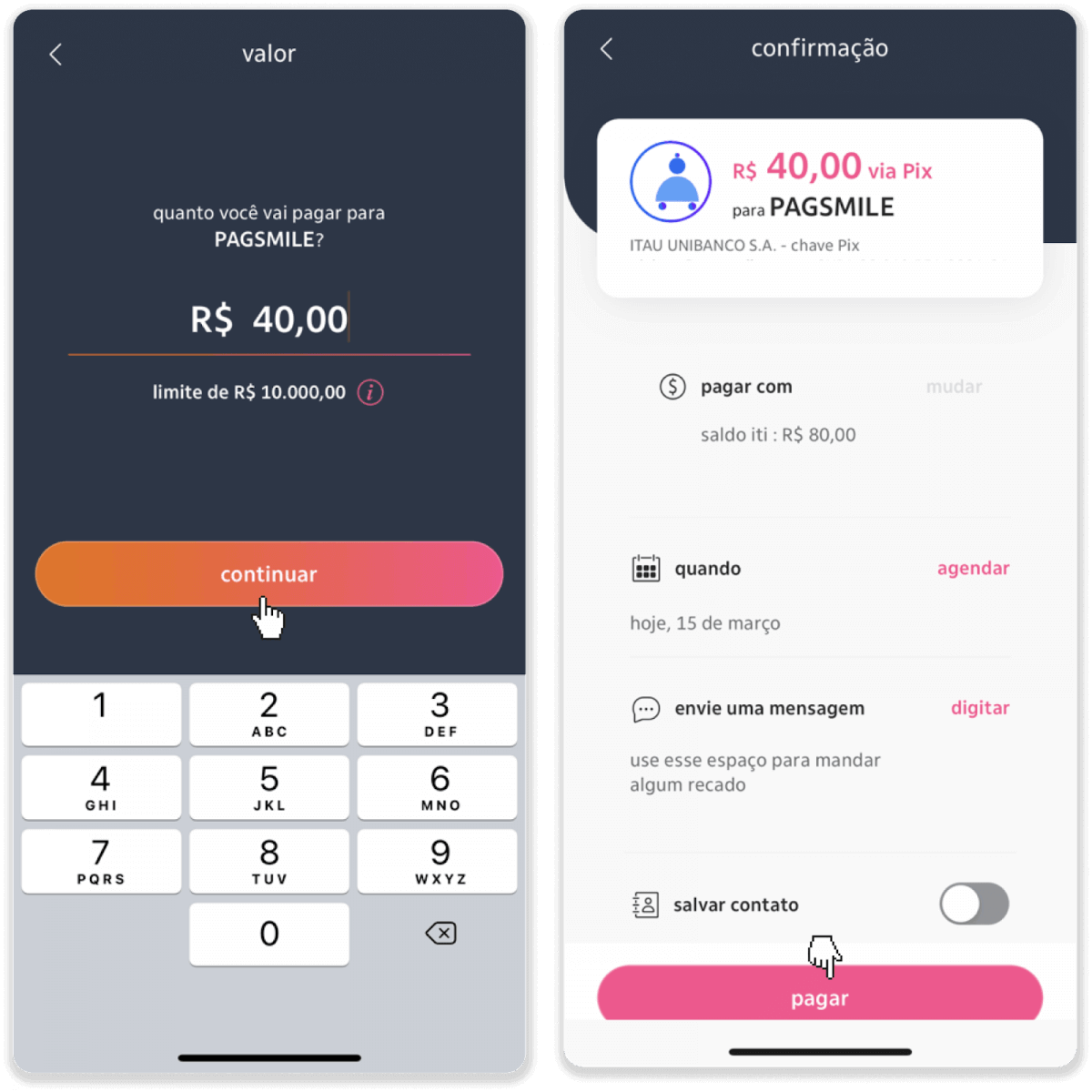
9. Nhập số tiền gửi, chọn loại tài khoản và nhấp vào “Tiếp tục”.
10. Chọn ngày và nhấp vào “Tiếp tục”.
11. Kiểm tra xem mọi thứ đã chính xác chưa và nhấp vào “Xác nhận”. Sau đó nhập mã bảo mật của bạn.
12. Thanh toán hoàn tất. Chụp ảnh màn hình biên lai.
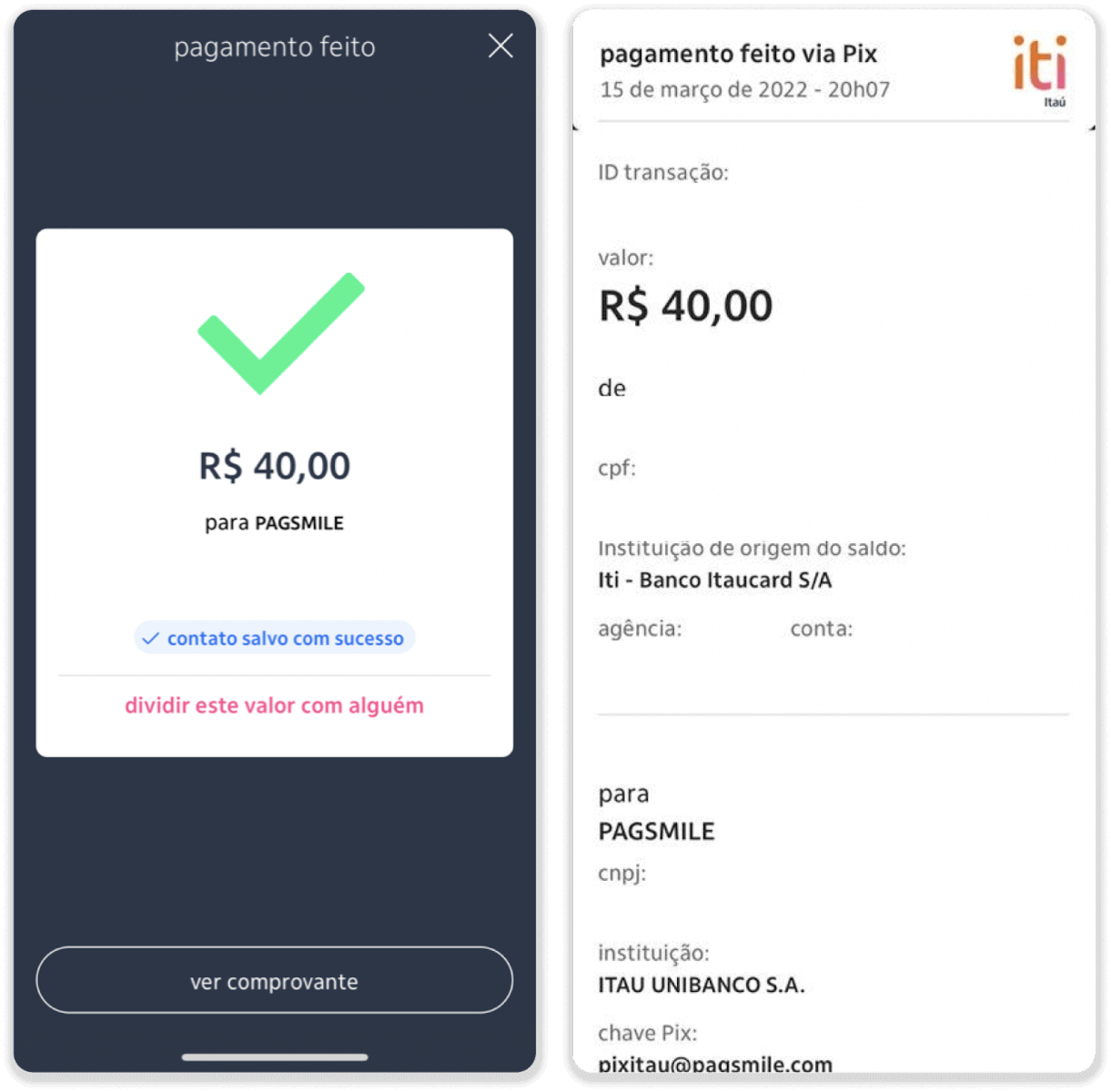
13. Quay lại trang từ bước 5 và nhấp vào nút “Nhấp vào đây để gửi bằng chứng”.
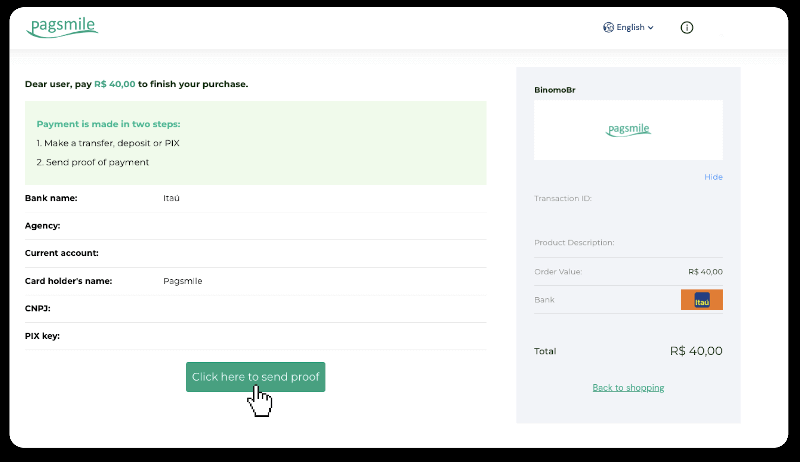
14. Nhập chi tiết ngân hàng của bạn và nhấp vào “Tải lên” để tải biên lai của bạn lên.
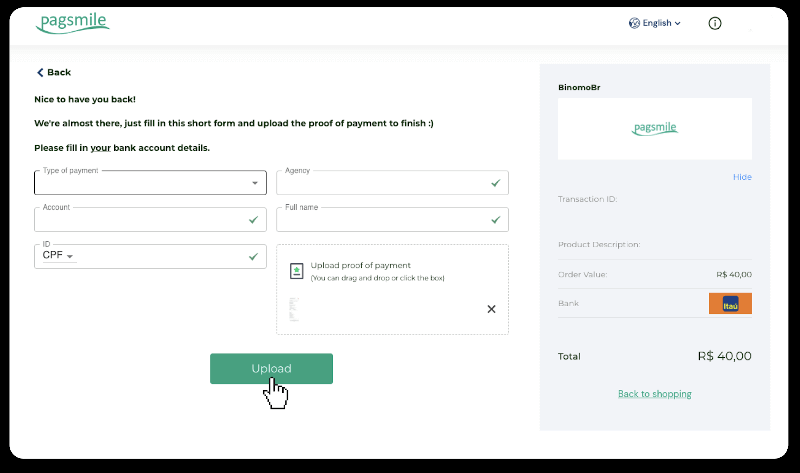
15. Để kiểm tra trạng thái giao dịch của bạn, hãy quay lại tab “Lịch sử giao dịch” và nhấp vào khoản tiền gửi của bạn để theo dõi trạng thái.
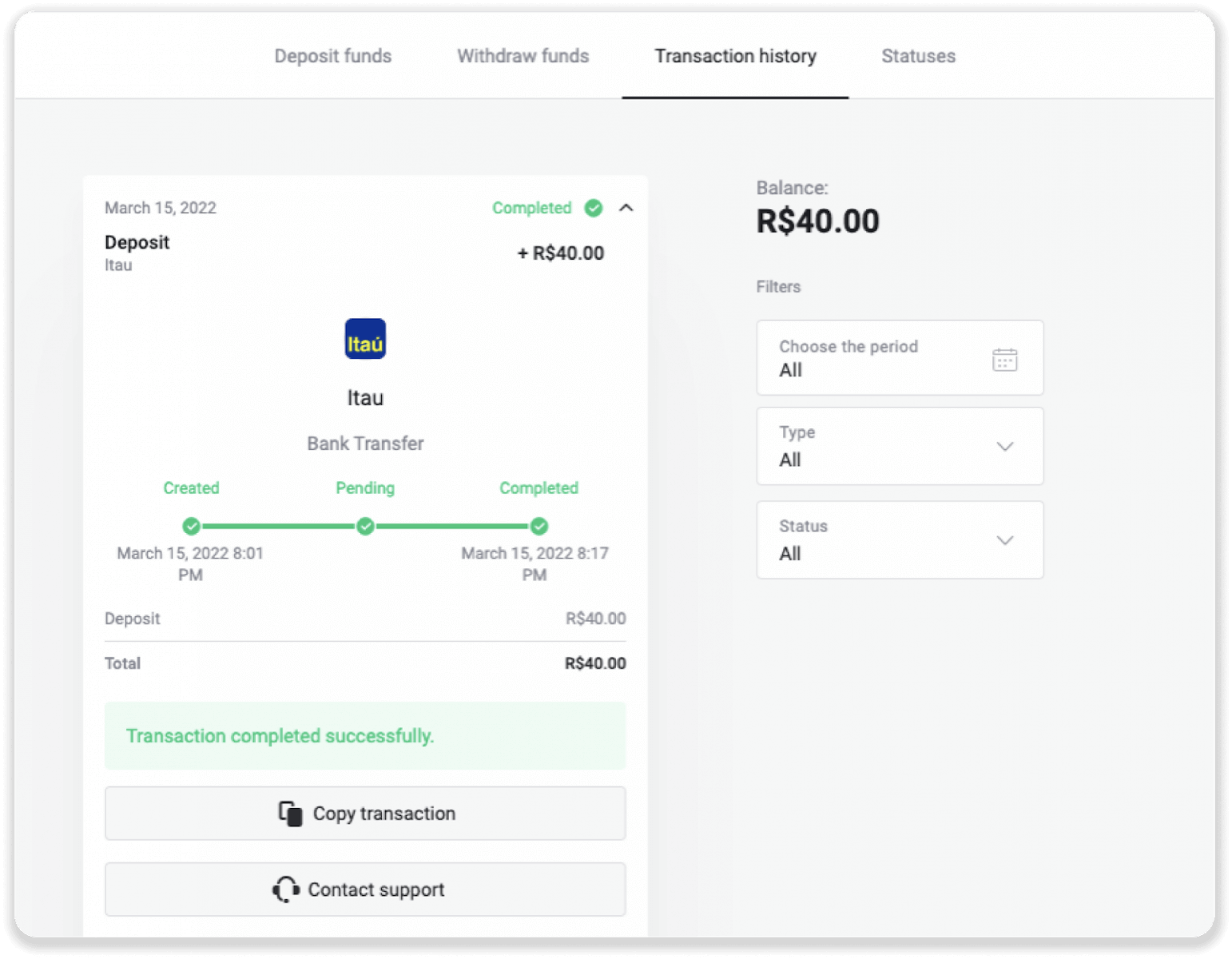
Boleto Rapido
1. Nhấp vào nút “Gửi tiền” ở góc trên cùng bên phải của màn hình.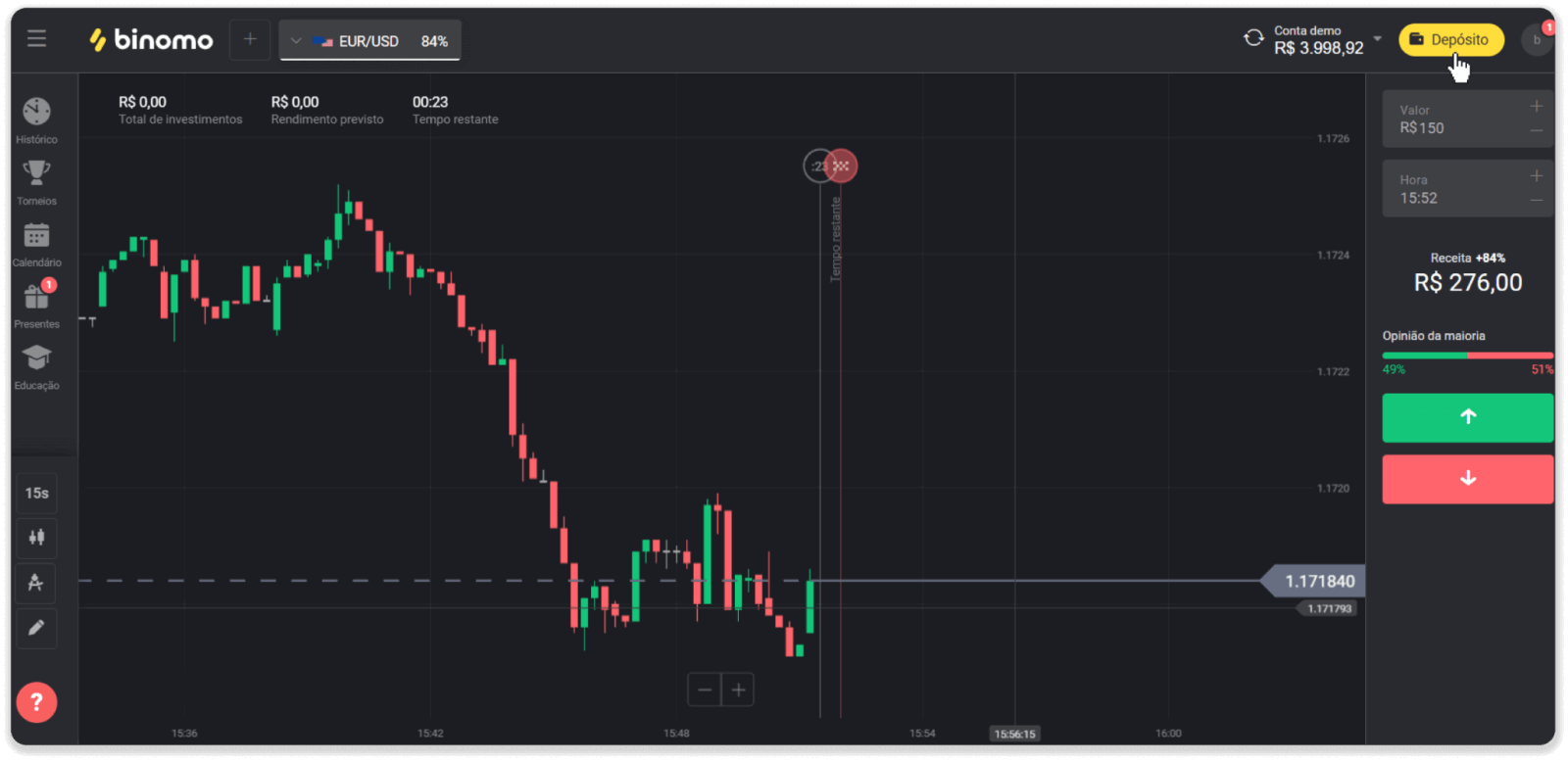
2. Chọn Brazil trong phần “Quốc gia” và chọn phương thức thanh toán “Boleto Rapido”.
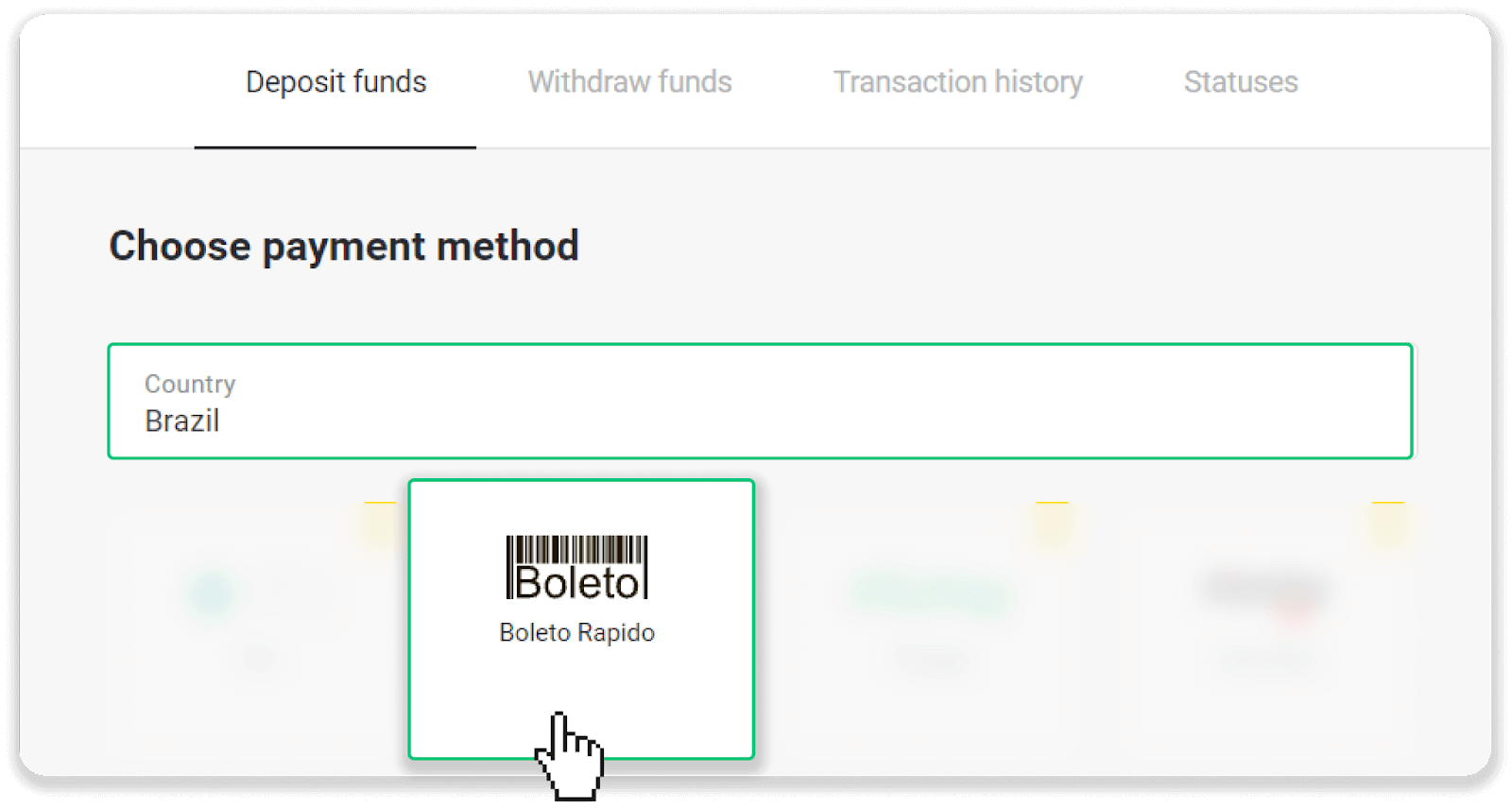
3. Nhập số tiền gửi và nhấp vào “Gửi tiền”.
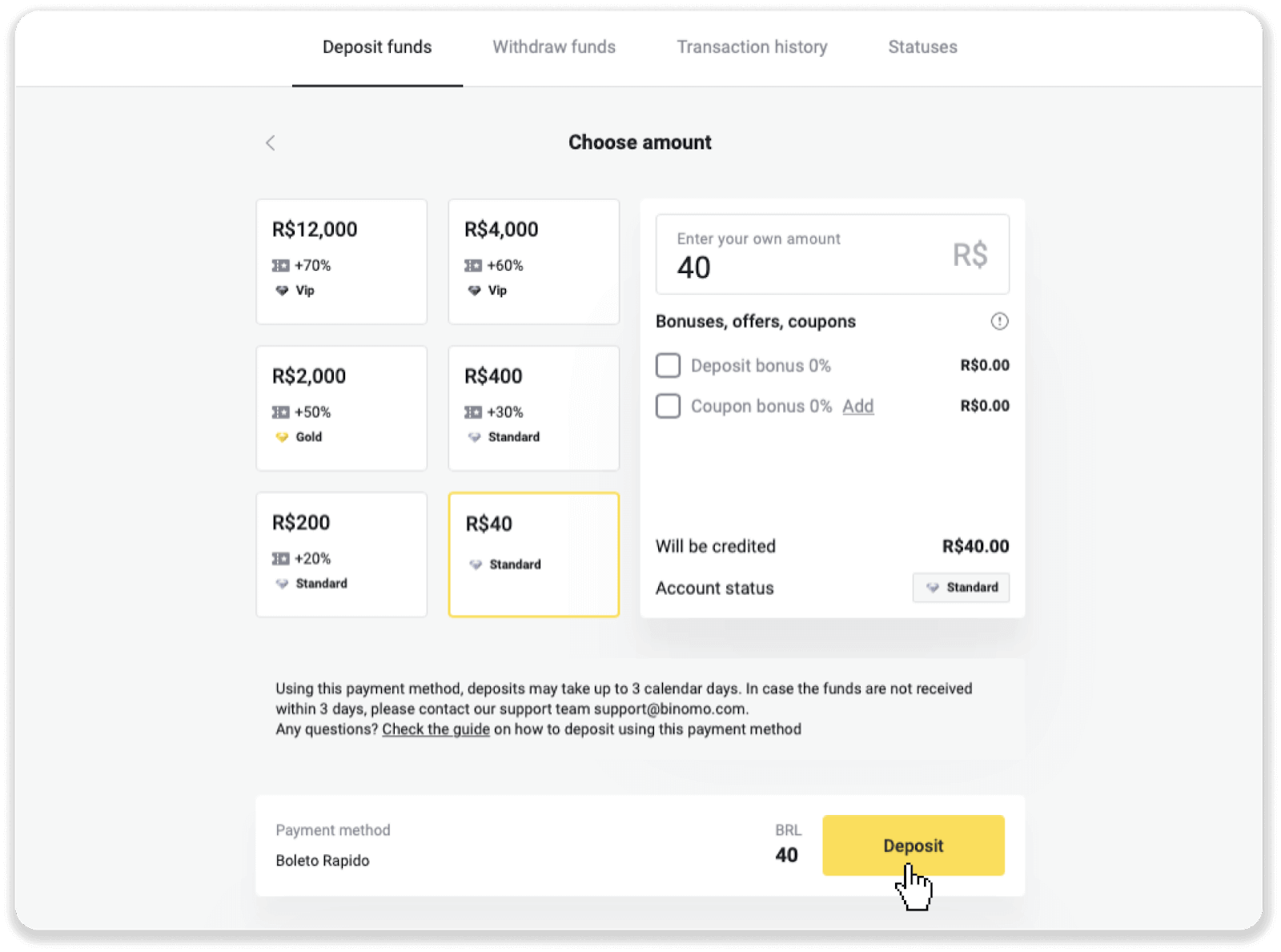
4. Bạn sẽ tự động được chuyển hướng đến trang của nhà cung cấp dịch vụ thanh toán. Nhập thông tin cá nhân của bạn: tên, CPF, CEP, địa chỉ e-mail và số điện thoại. Nhấp vào “Xác nhận”.
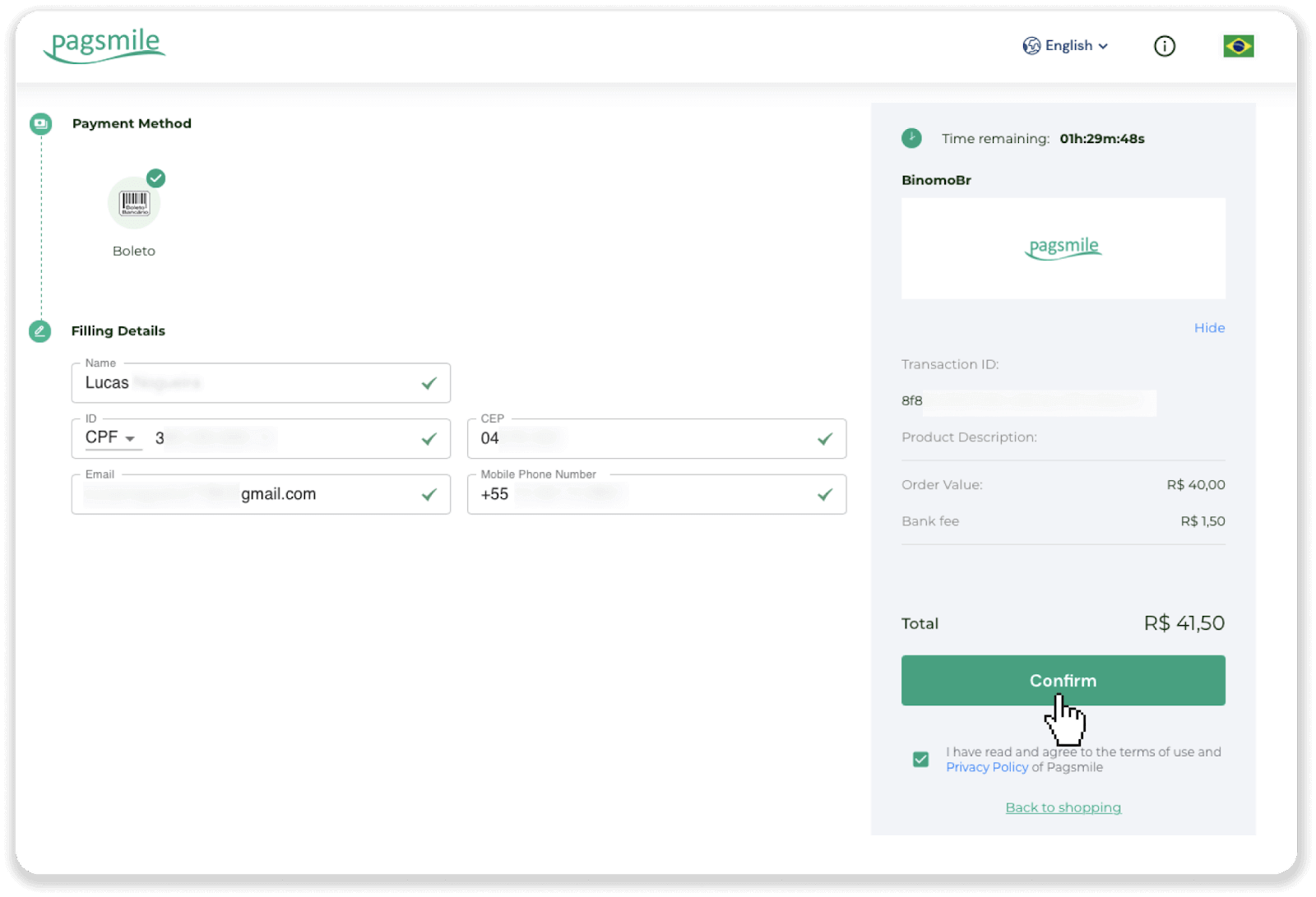
5. Bạn có thể tải xuống Boleto bằng cách nhấp vào “Lưu PDF”. Hoặc bạn có thể quét mã vạch bằng ứng dụng ngân hàng hoặc sao chép mã.
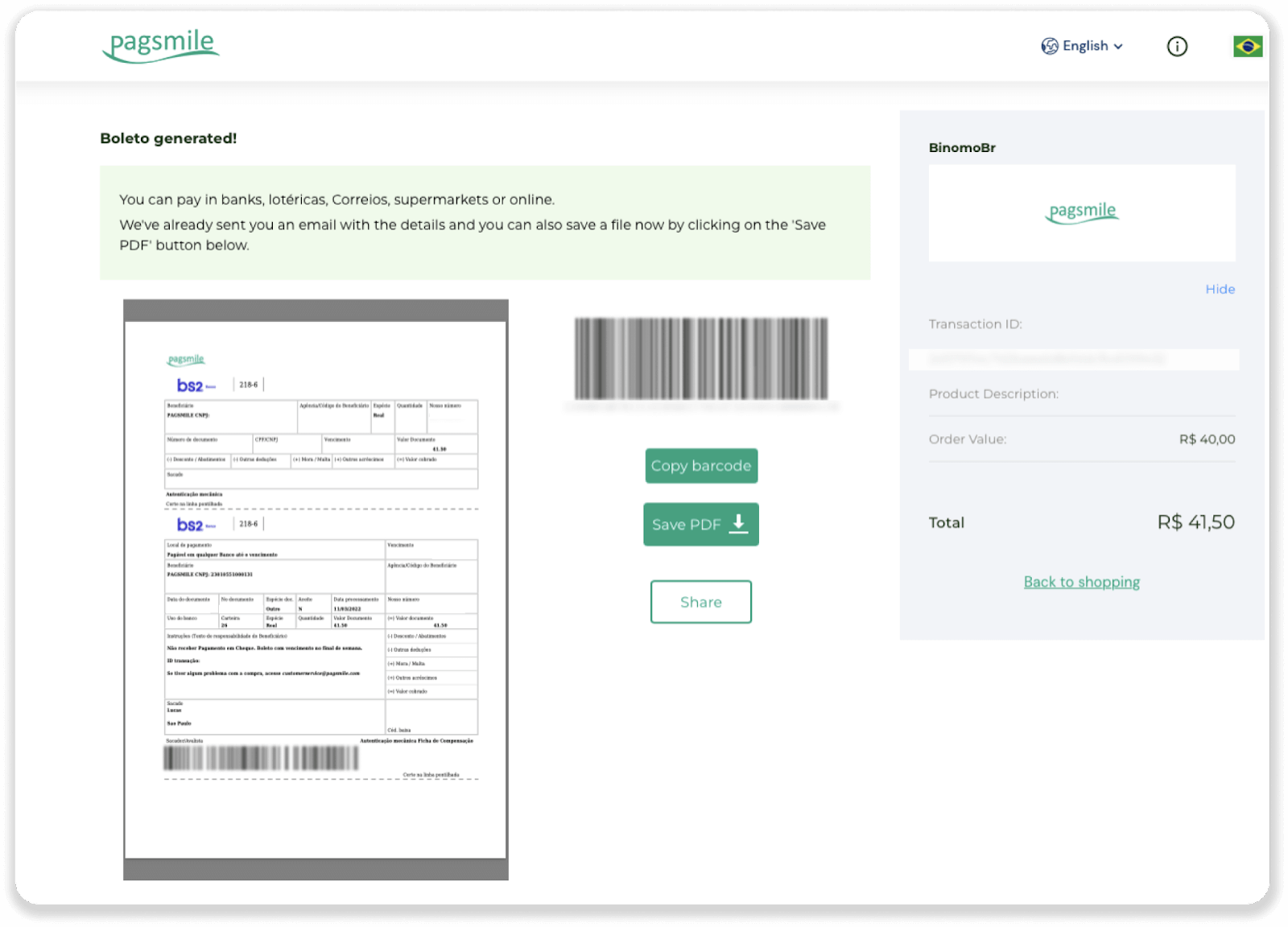
6. Đăng nhập vào ứng dụng tài khoản ngân hàng của bạn và nhấp vào “Pagamentos”. Quét mã bằng máy ảnh của bạn. Bạn cũng có thể chèn các số Boleto theo cách thủ công bằng cách nhấp vào “Digitar Números”. Khi bạn quét hoặc chèn các số Boleto, bạn sẽ được chuyển hướng đến trang xác nhận. Kiểm tra xem tất cả thông tin có chính xác không và nhấp vào “Xác nhận”.
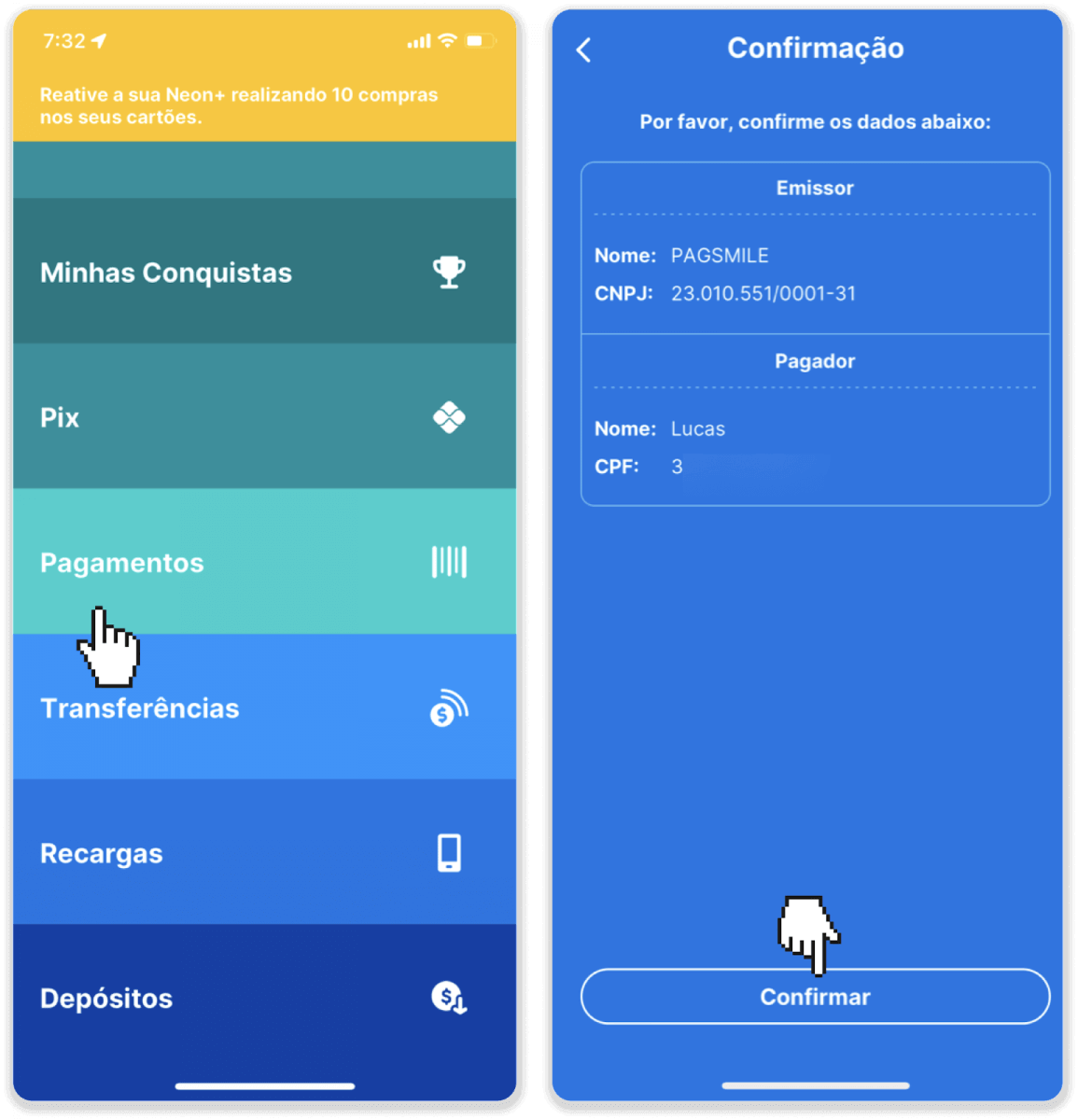
7. Kiểm tra xem tổng có chính xác không và nhấp vào “Próximo”. Để kết thúc giao dịch, hãy nhấp vào “Finalizar”. Sau đó nhập mã PIN gồm 4 chữ số của bạn để xác nhận giao dịch.
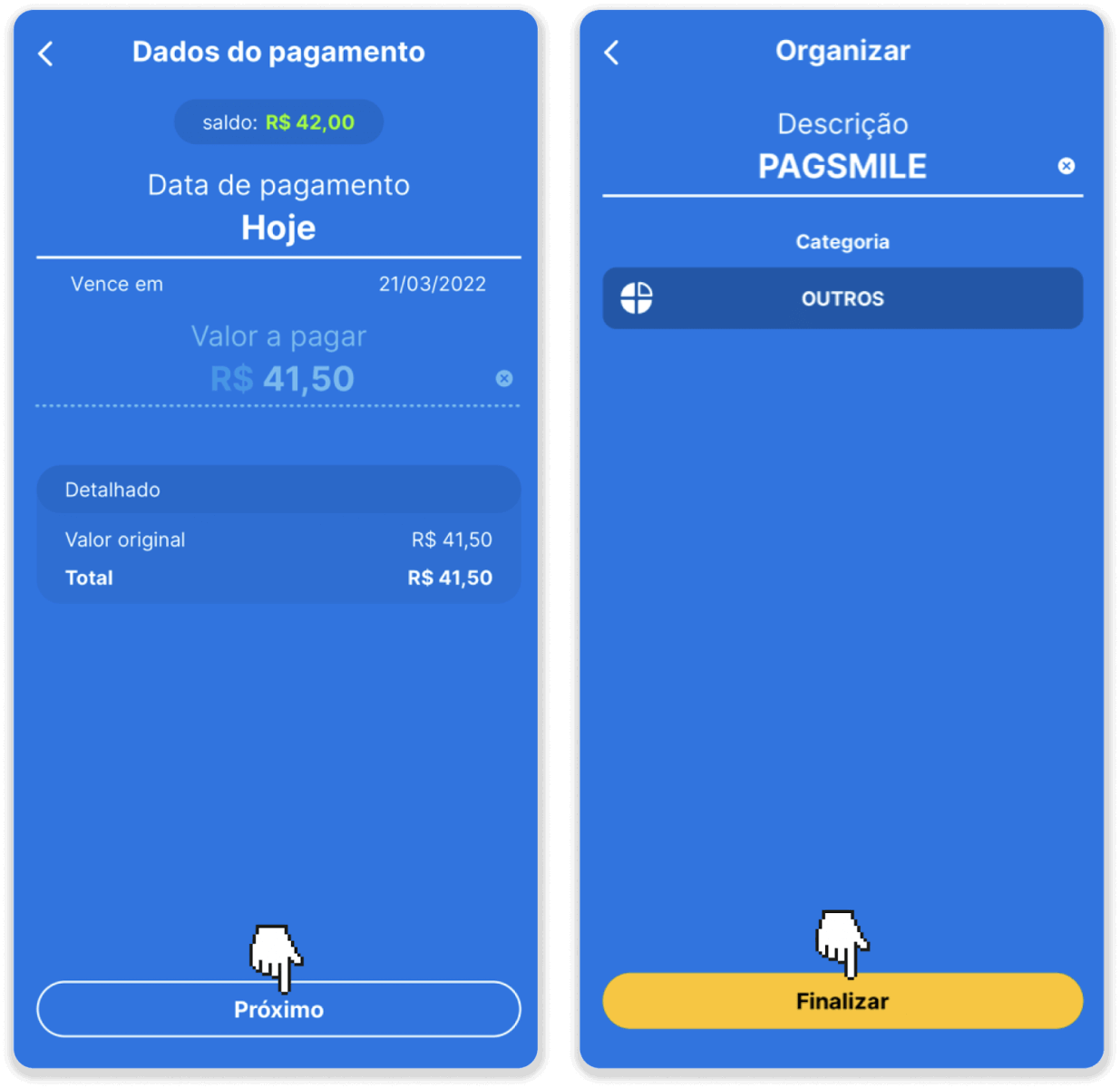
8. Để kiểm tra trạng thái giao dịch của bạn, hãy quay lại tab “Lịch sử giao dịch” và nhấp vào khoản tiền gửi của bạn để theo dõi trạng thái.
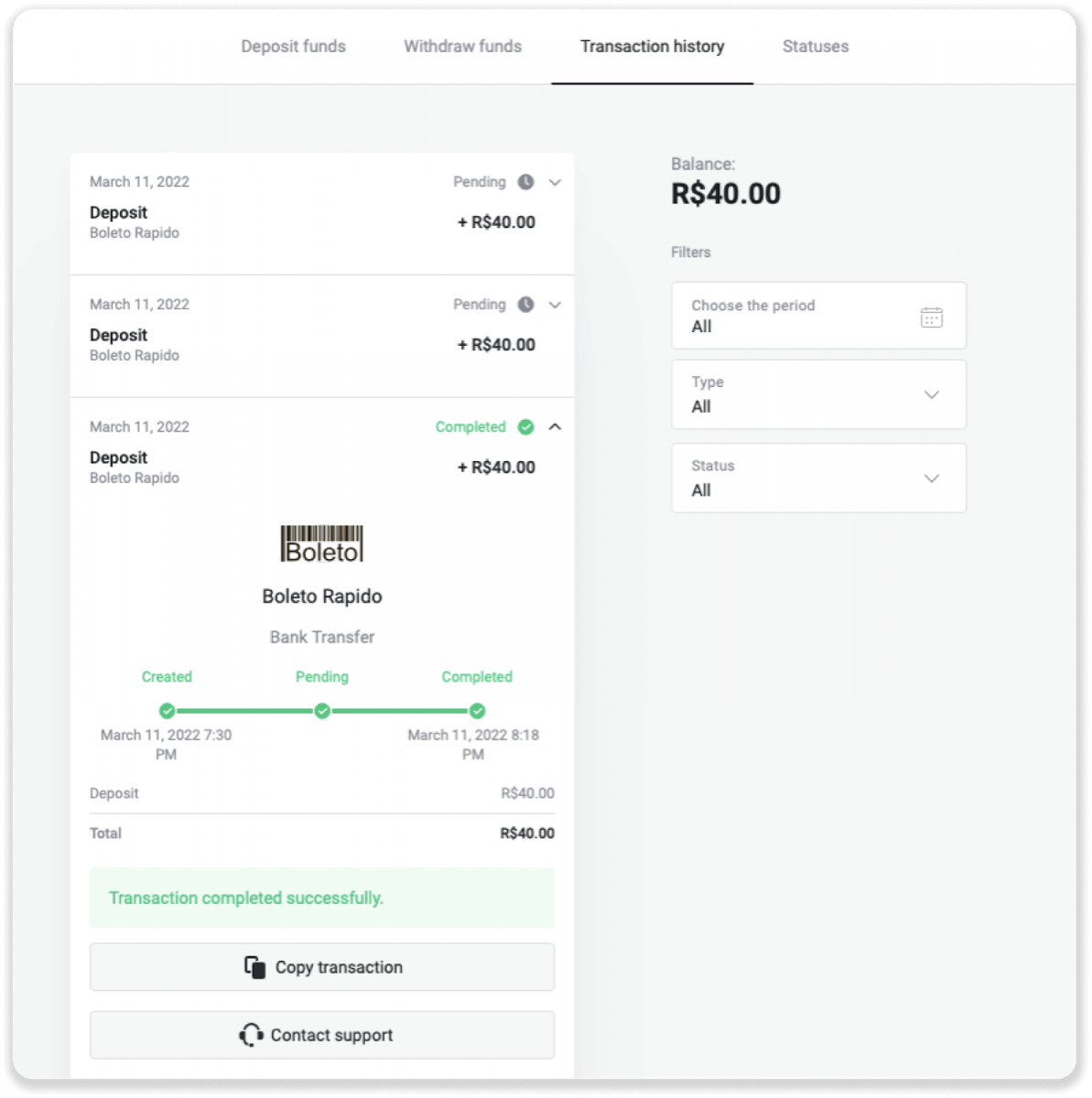
nụ cười
1. Nhấp vào nút “Gửi tiền” ở góc trên cùng bên phải của màn hình.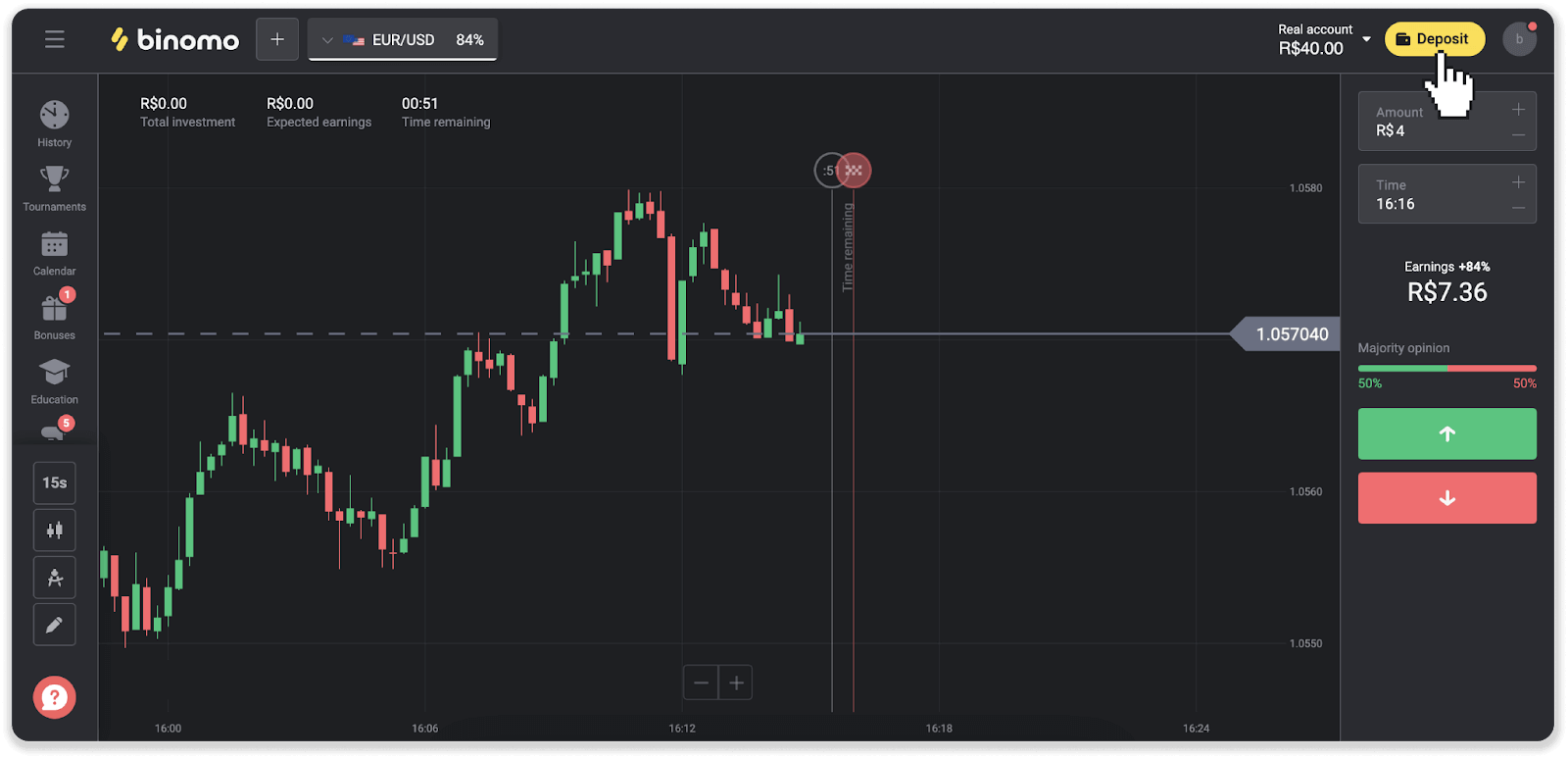
2. Chọn quốc gia và chọn một trong các phương thức thanh toán.
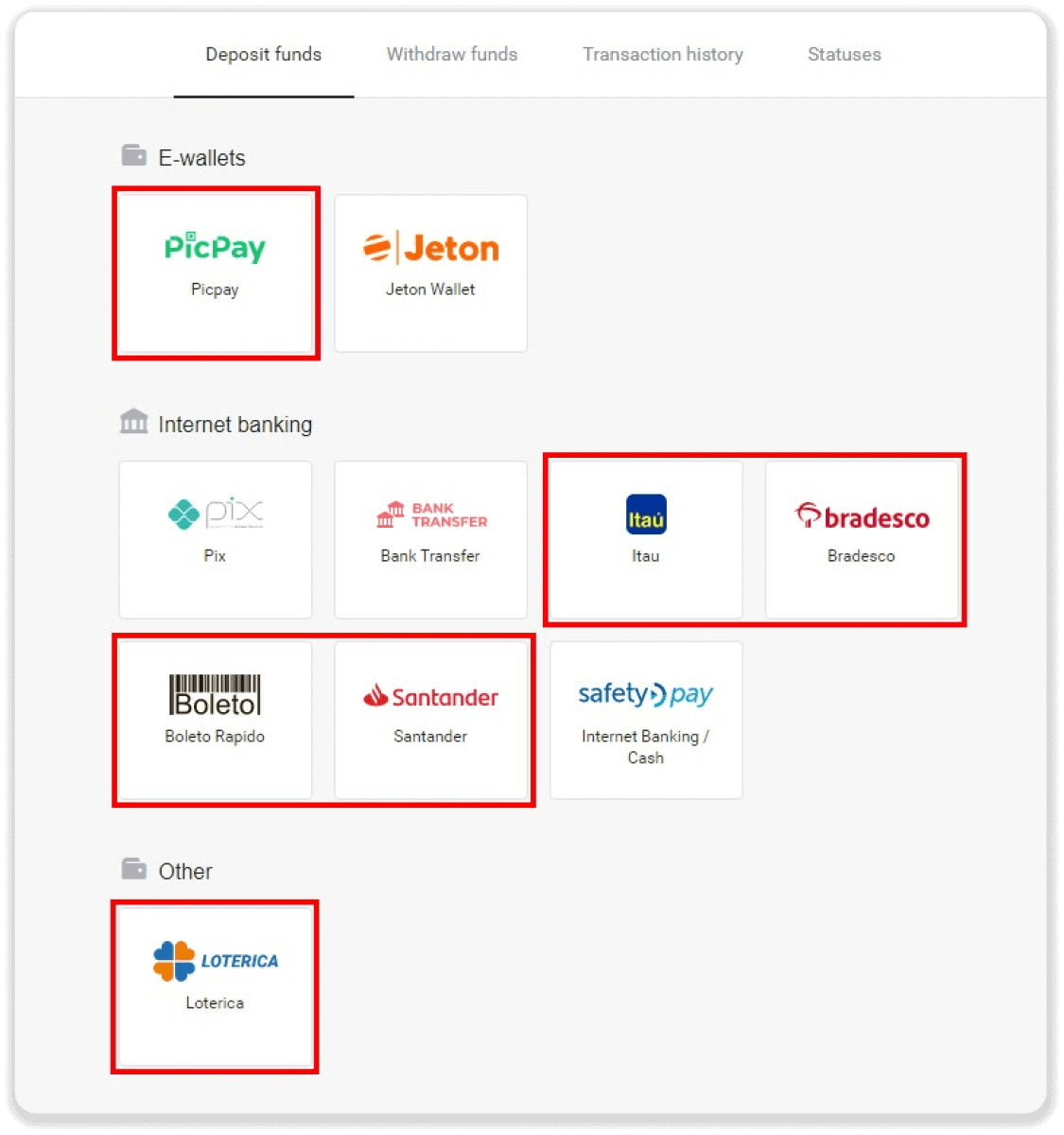
3. Nhập số tiền gửi và nhấp vào “Gửi tiền”.
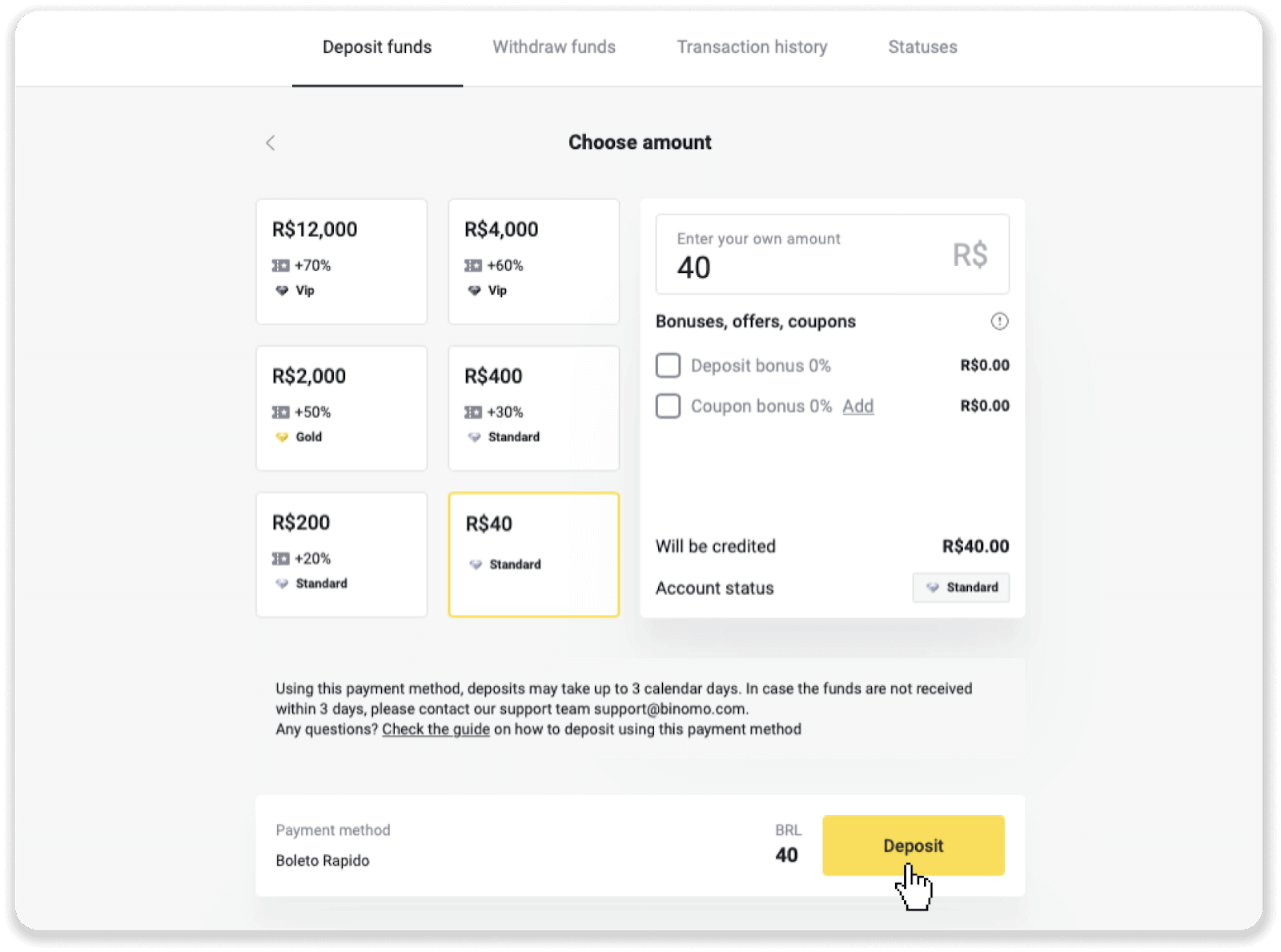
4. Bạn sẽ tự động được chuyển hướng đến trang của nhà cung cấp dịch vụ thanh toán. Đối với thanh toán qua Boleto Rápido và Lotérica, hãy nhập thông tin cá nhân của bạn: tên, CPF, CEP, địa chỉ email và số điện thoại. Nhấp vào “Xác nhận”.
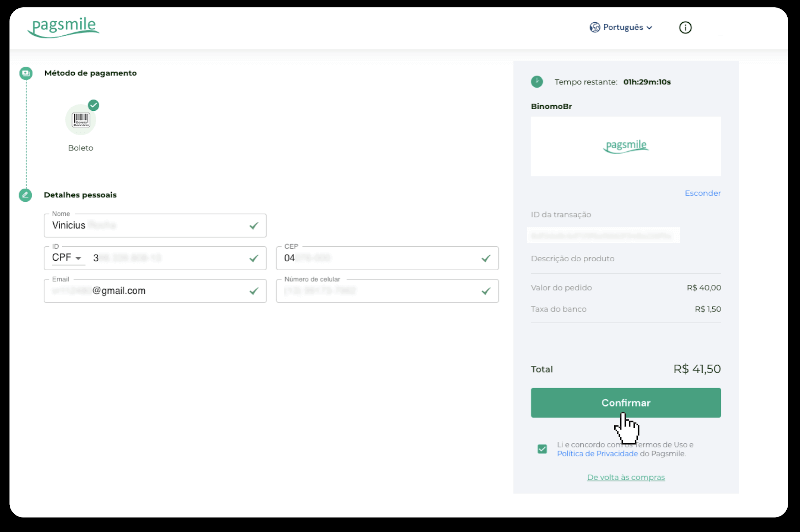
5. Đối với thanh toán qua PicPay hoặc một trong các ngân hàng sau, bạn có thể chọn trên màn hình, Itaú, Santander, Bradesco e Caixa, hãy nhập thông tin cá nhân của bạn: tên, CPF, địa chỉ e-mail và số điện thoại. Nhấp vào “Xác nhận”.
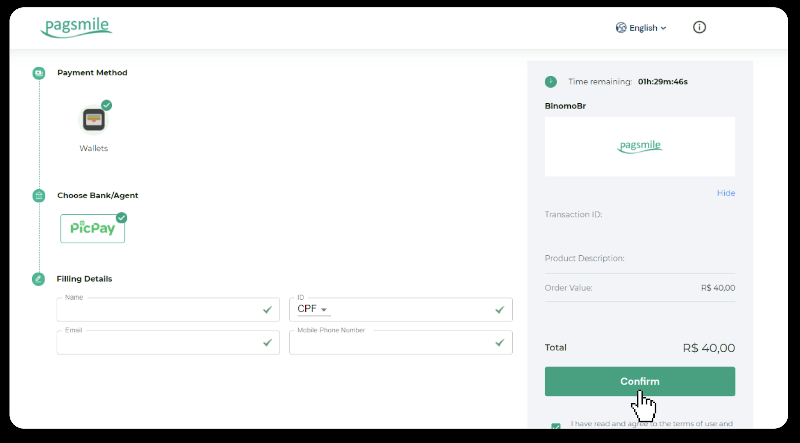
6. Để hoàn tất thanh toán bằng Boleto Rápido, hãy tải xuống Boleto bằng cách nhấp vào “Salavar PDF”. Hoặc bạn có thể quét mã vạch bằng ứng dụng ngân hàng hoặc sao chép mã.
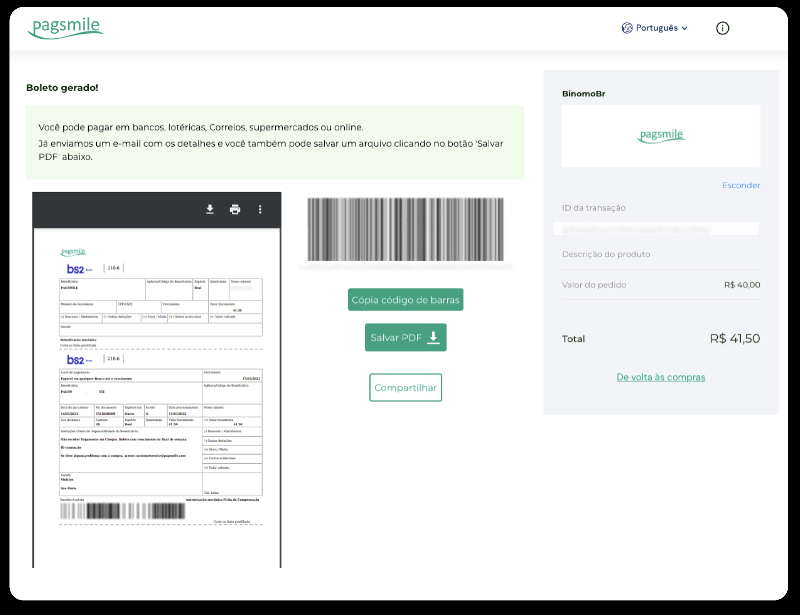
7. Để hoàn tất thanh toán bằng Lotérica, hãy ghi lại “Código de convênio” và “Número de CPF/CNPJ” của bạn và đến “Lotérica” gần nhất để thực hiện thanh toán.
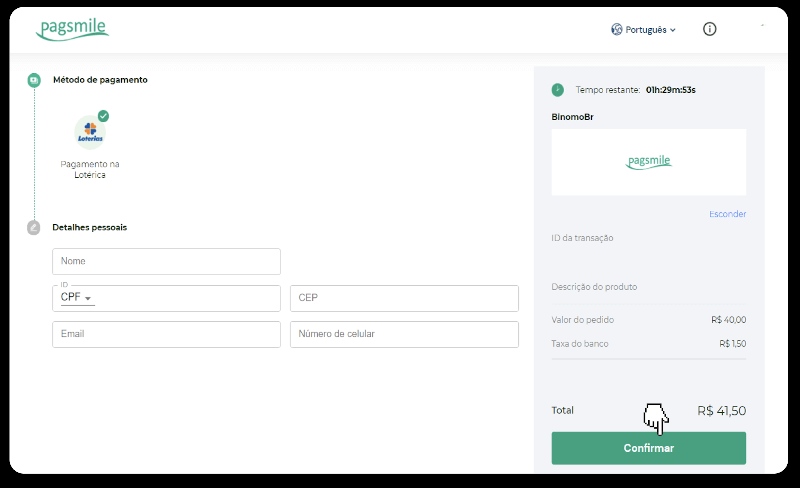
8. Để hoàn tất thanh toán qua PicPay, vui lòng lưu ý rằng mã QR sẽ được tạo. Bạn có thể quét nó bằng ứng dụng PicPay của mình bằng cách sử dụng hướng dẫn từng bước trong liên kết này.
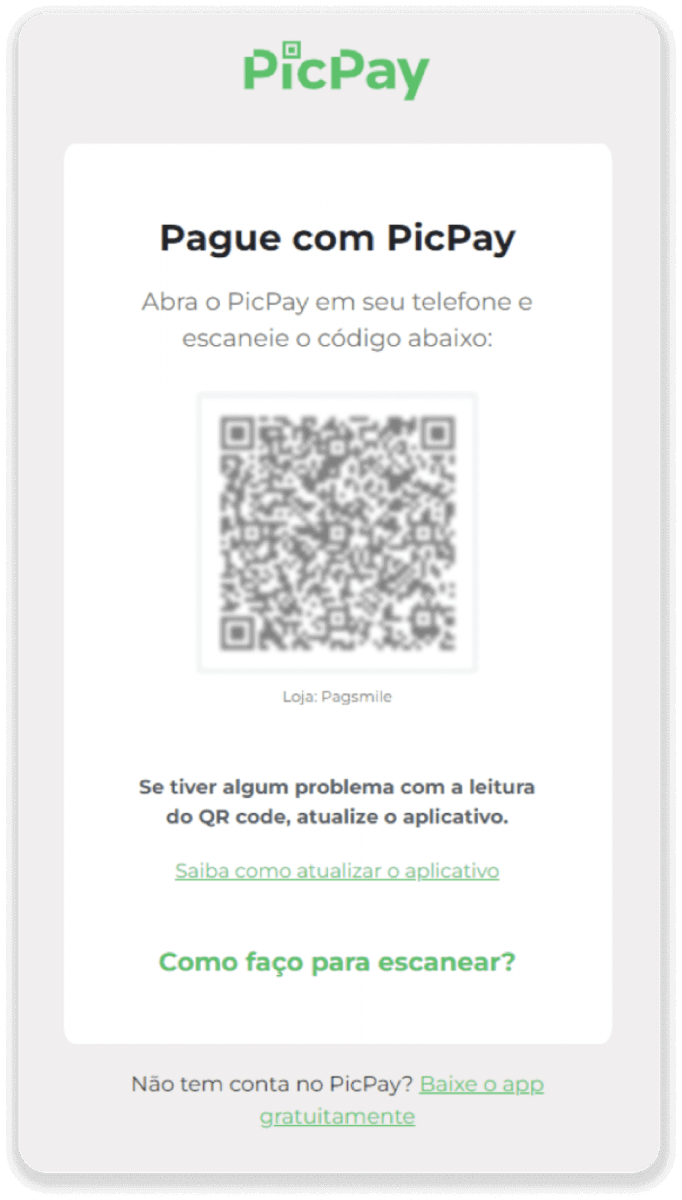
9. Để hoàn tất thanh toán bằng Chuyển khoản ngân hàng, vui lòng ghi lại Khóa PIX. Đừng đóng trang này ngay, vì vậy bạn có thể hoàn tất thanh toán bằng cách tải biên lai xuống. Tiếp theo, nhấp vào tên ngân hàng để xem hướng dẫn từng bước về cách hoàn tất khoản tiền gửi qua Itaú, Santander, Bradesco và Caixa.
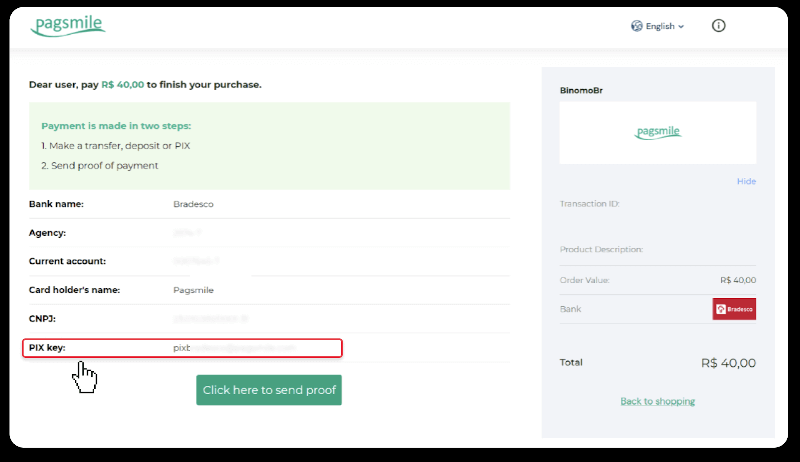
10. Để kiểm tra trạng thái giao dịch của bạn, hãy quay lại tab “Lịch sử giao dịch” và nhấp vào khoản tiền gửi của bạn để theo dõi trạng thái.
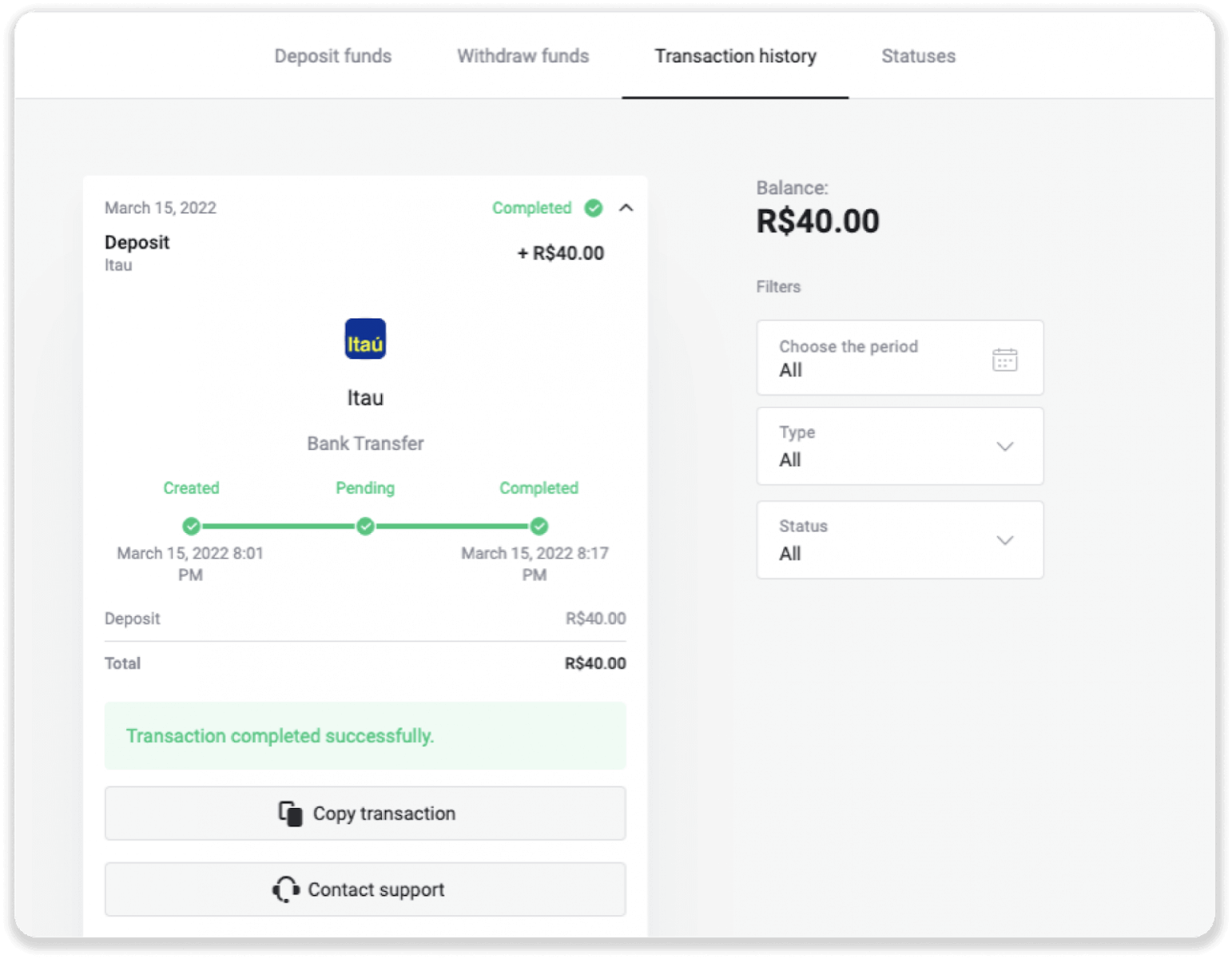
11. Nếu bạn có bất kỳ câu hỏi nào, vui lòng liên hệ với chúng tôi qua trò chuyện, điện tín: Nhóm hỗ trợ Binomo, cũng như qua email của chúng tôi: [email protected]
Santander
1. Nhấp vào nút “Gửi tiền” ở góc trên cùng bên phải của màn hình.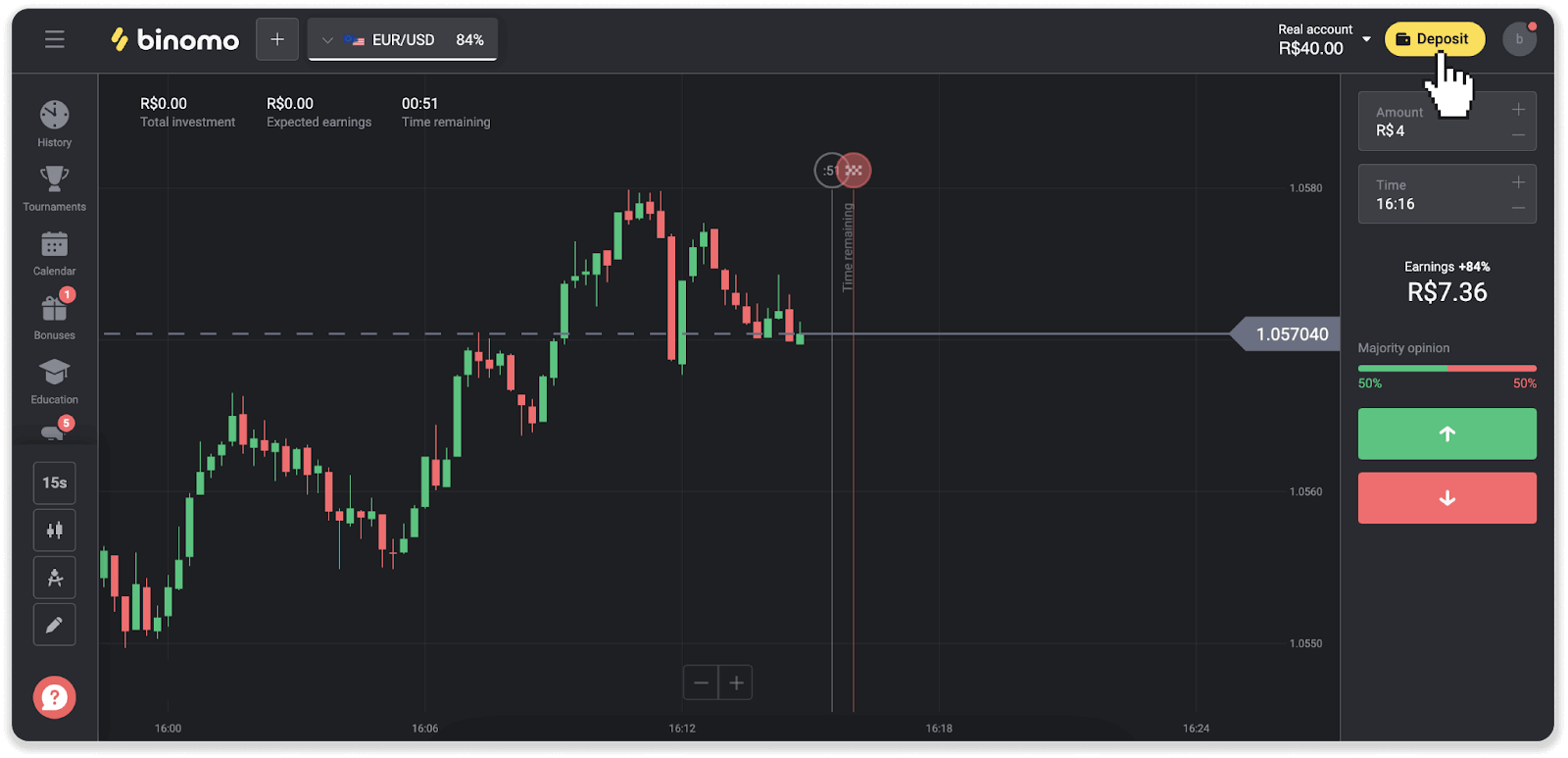
2. Chọn quốc gia và chọn phương thức thanh toán “Santander”.
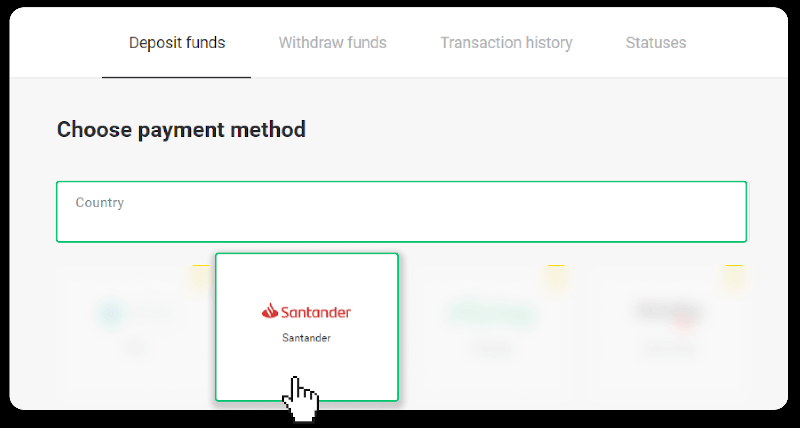
3. Nhập số tiền gửi và nhấp vào “Gửi tiền”.
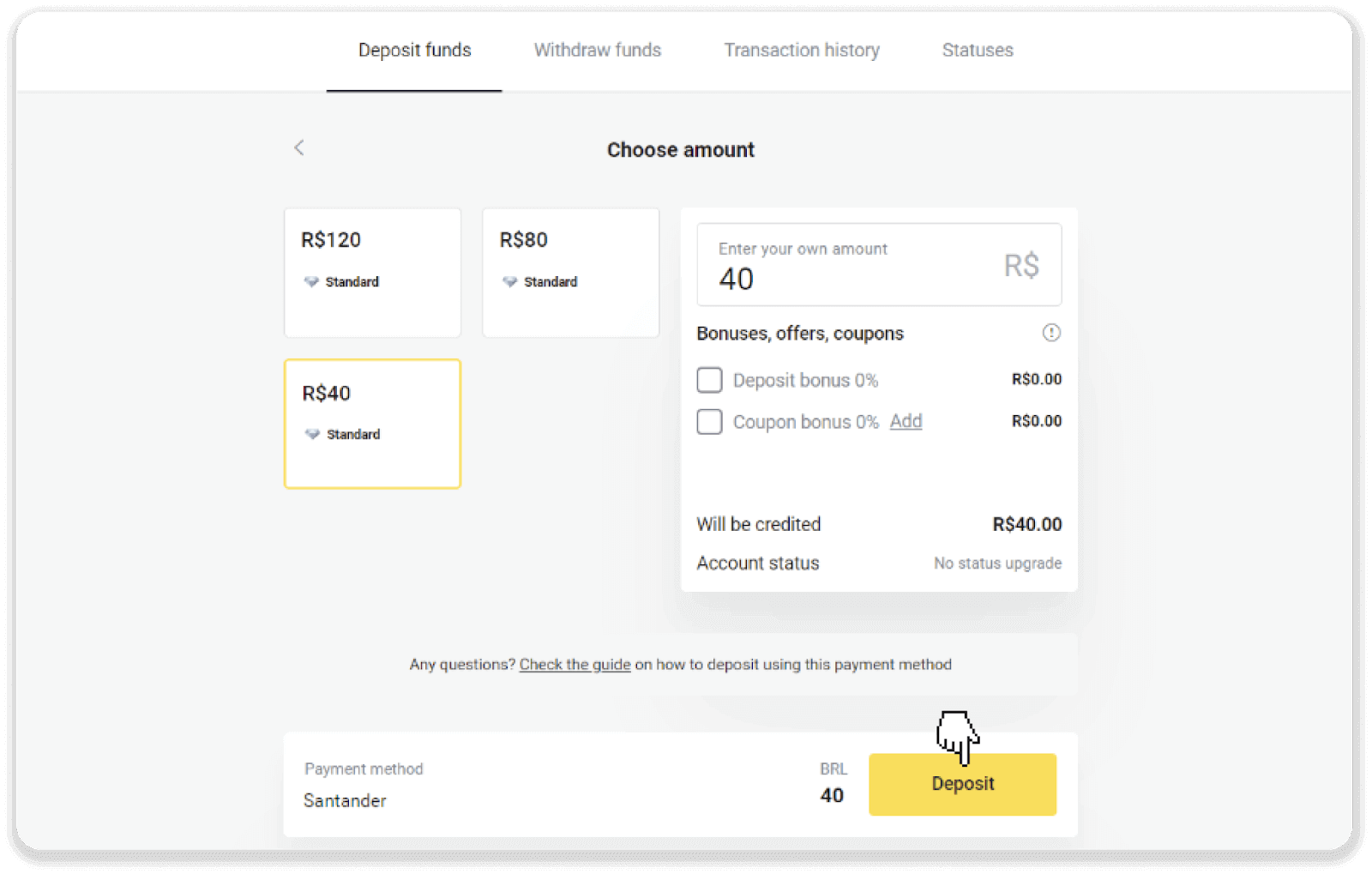
4. Bạn sẽ tự động được chuyển hướng đến trang của nhà cung cấp dịch vụ thanh toán. Chọn Bradesco và nhập thông tin cá nhân của bạn: tên, CPF, CEP, địa chỉ e-mail và số điện thoại. Nhấp vào “Xác nhận”.
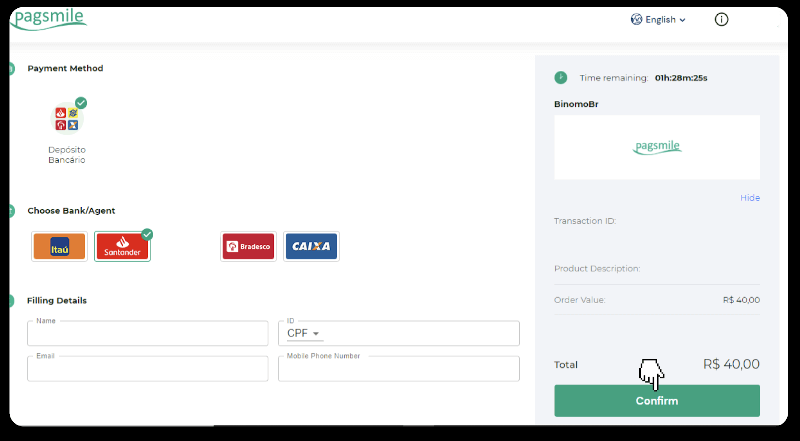
5. Ghi lại Khóa PIX. Đừng đóng trang này ngay, vì vậy bạn có thể hoàn tất thanh toán bằng cách tải biên lai xuống.
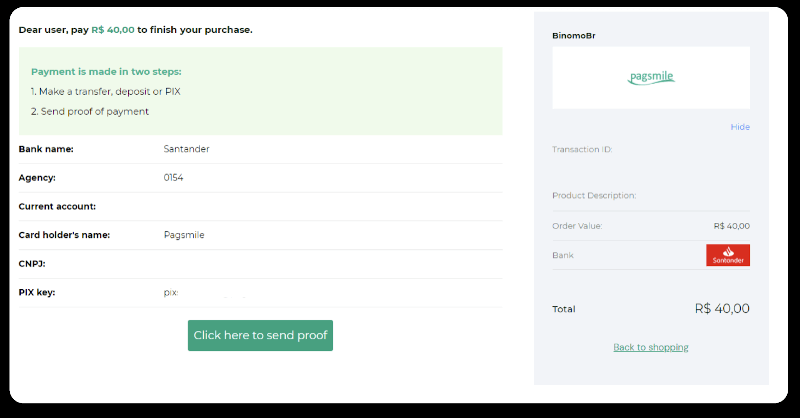
6. Đăng nhập vào tài khoản Santander của bạn. Nhấp vào menu “PIX” và sau đó nhấp vào “Chuyển”.
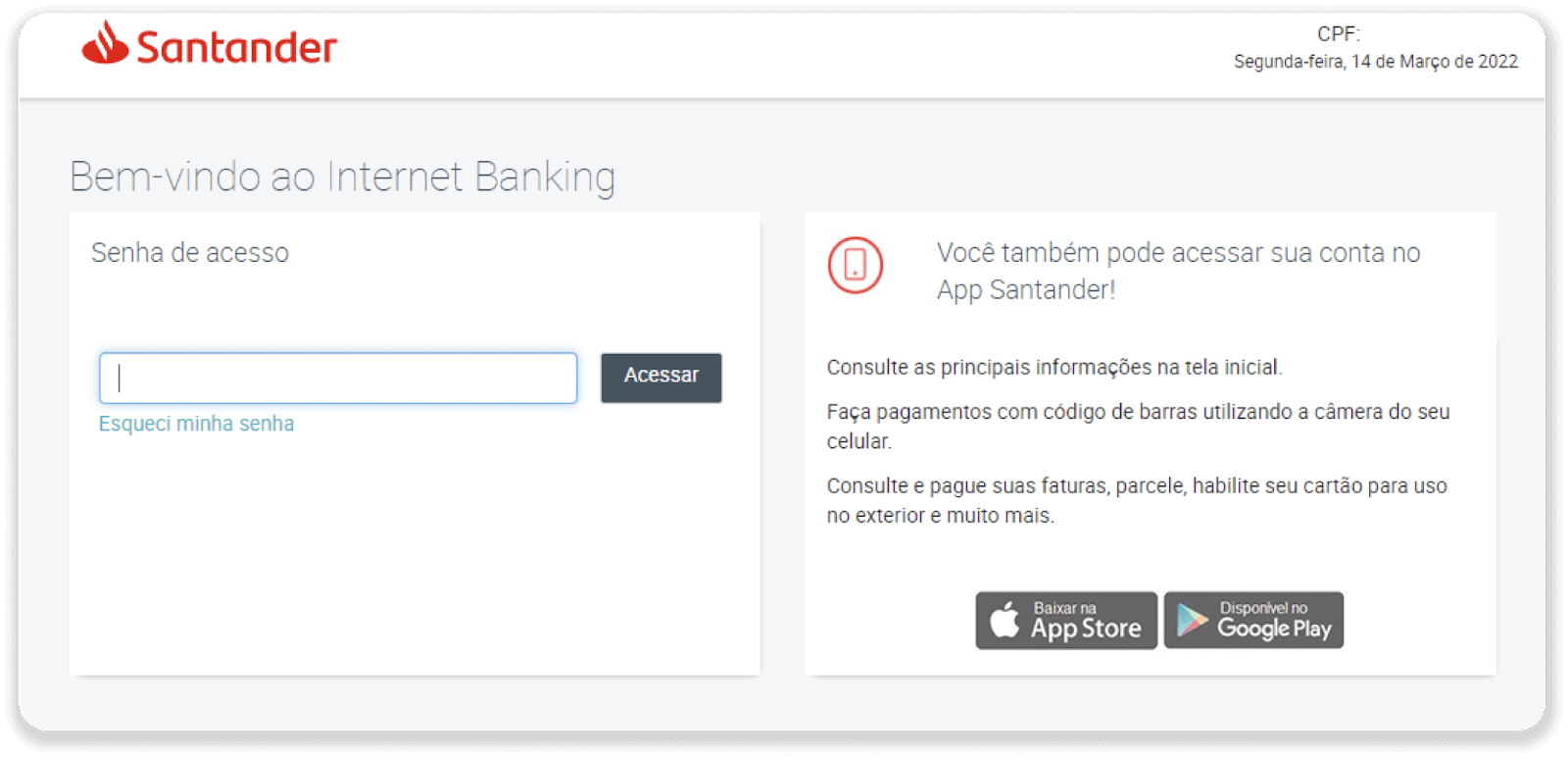
7. Chọn “Pix e Transferências”. Sau đó chọn “Fazer uma transferência”.
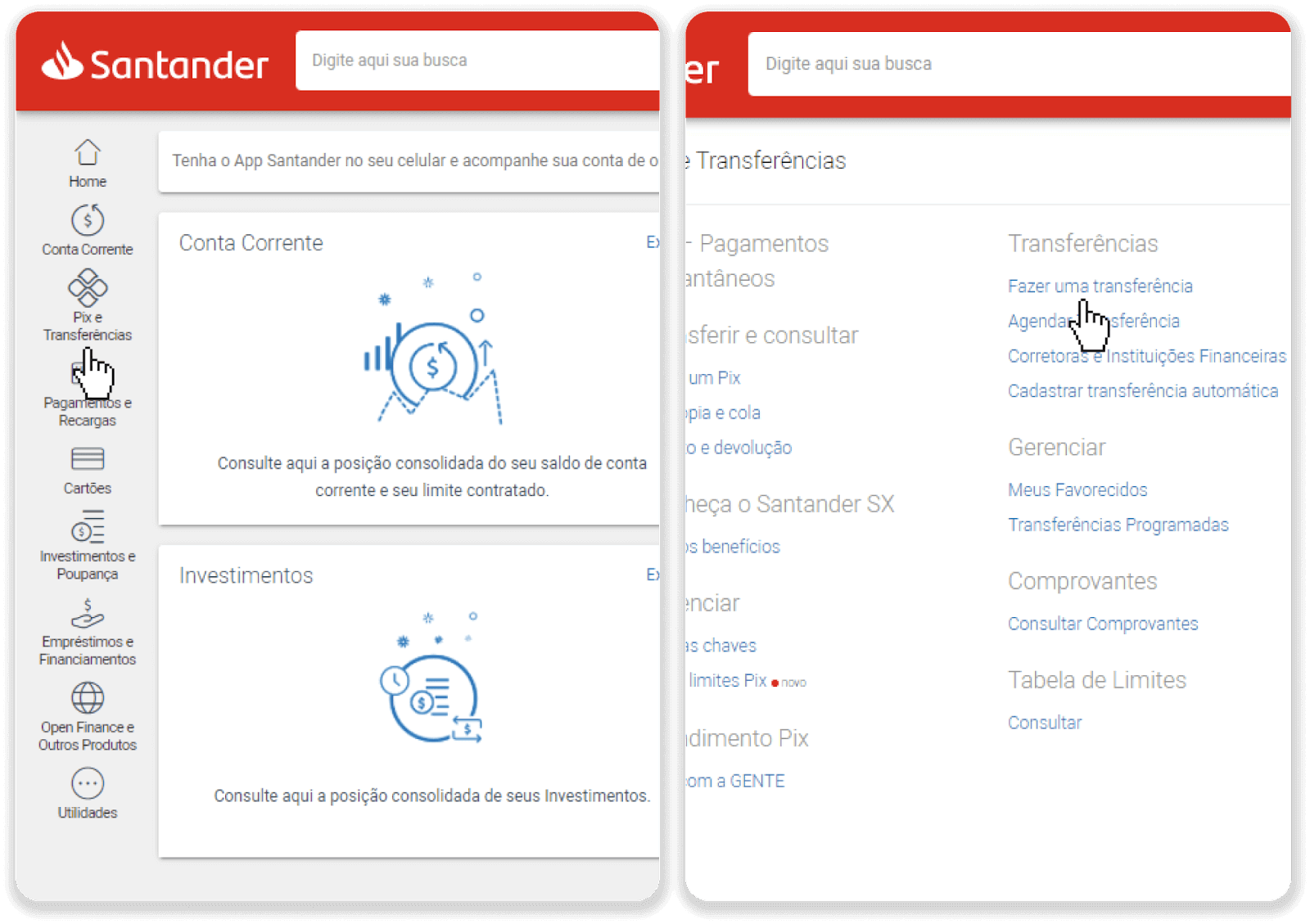
8. Điền thông tin tài khoản để thực hiện chuyển khoản. Nhấp vào “Tiếp tục”.
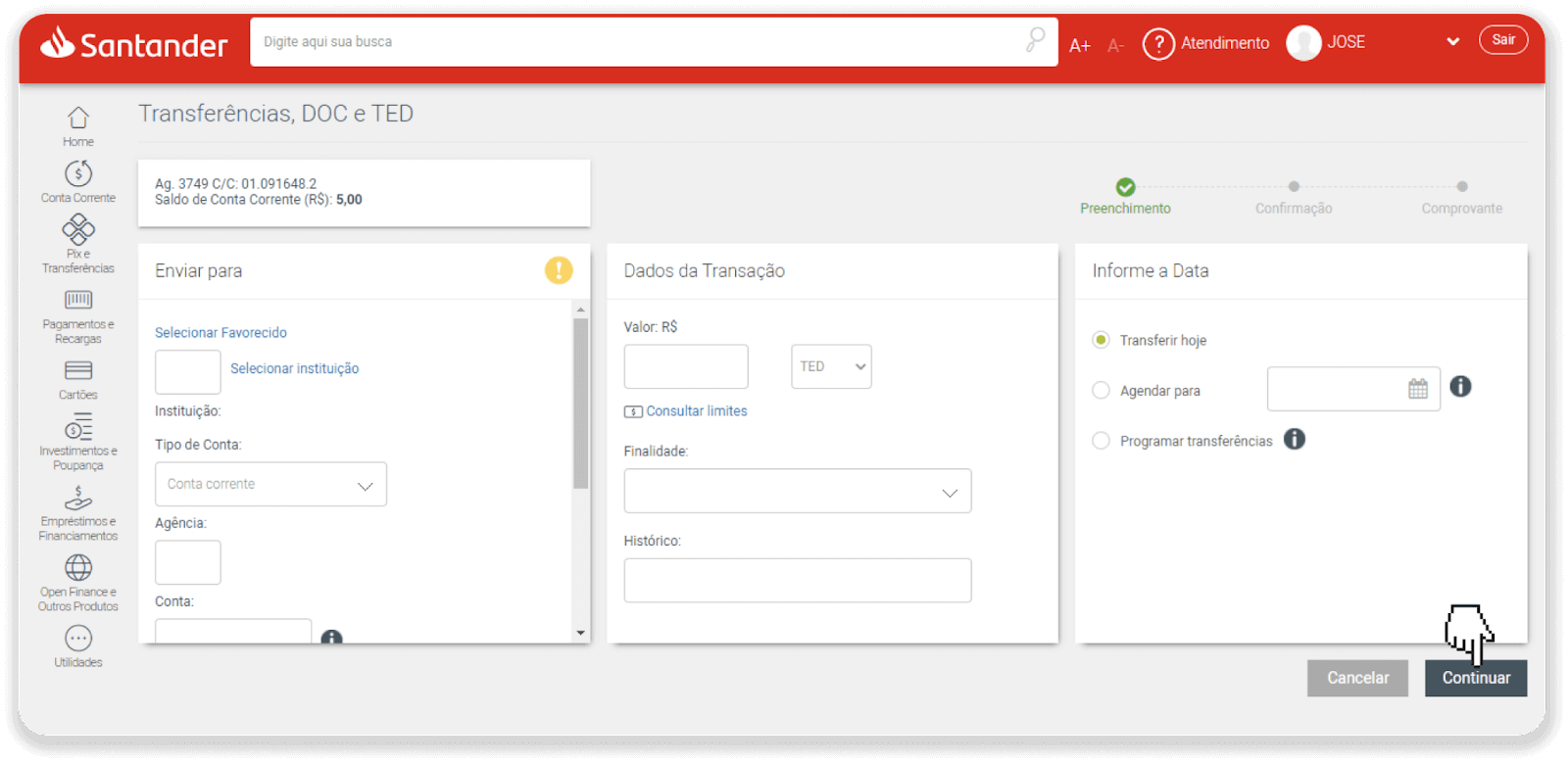
9. Thanh toán hoàn tất. Lưu biên lai bằng cách nhấp vào “Salvar en PDF”.
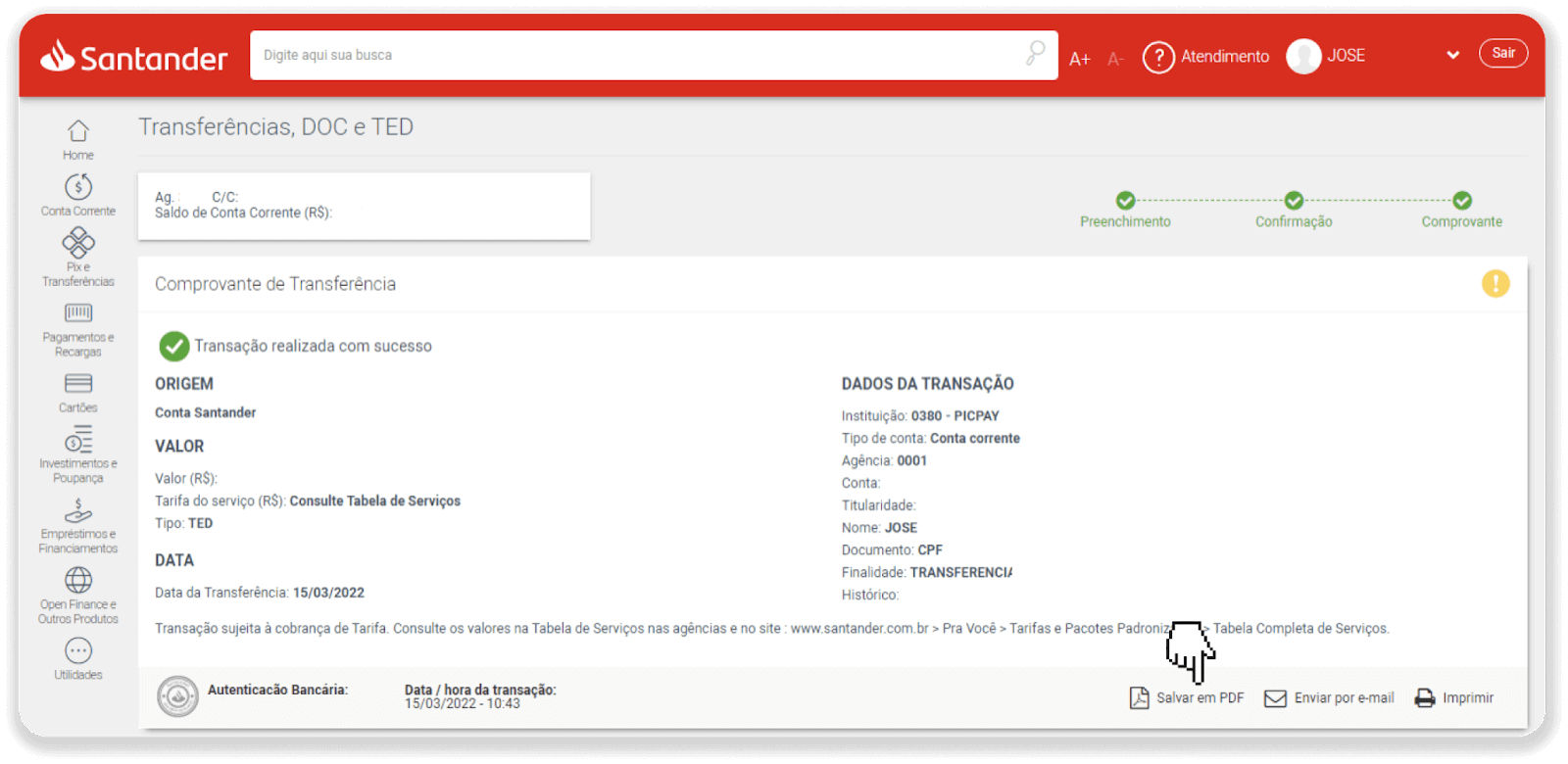
10. Quay lại trang từ bước 5 và nhấp vào nút “Nhấp vào đây để gửi bằng chứng”. Nhập chi tiết ngân hàng của bạn và nhấp vào "Tải lên" để tải biên lai của bạn lên.
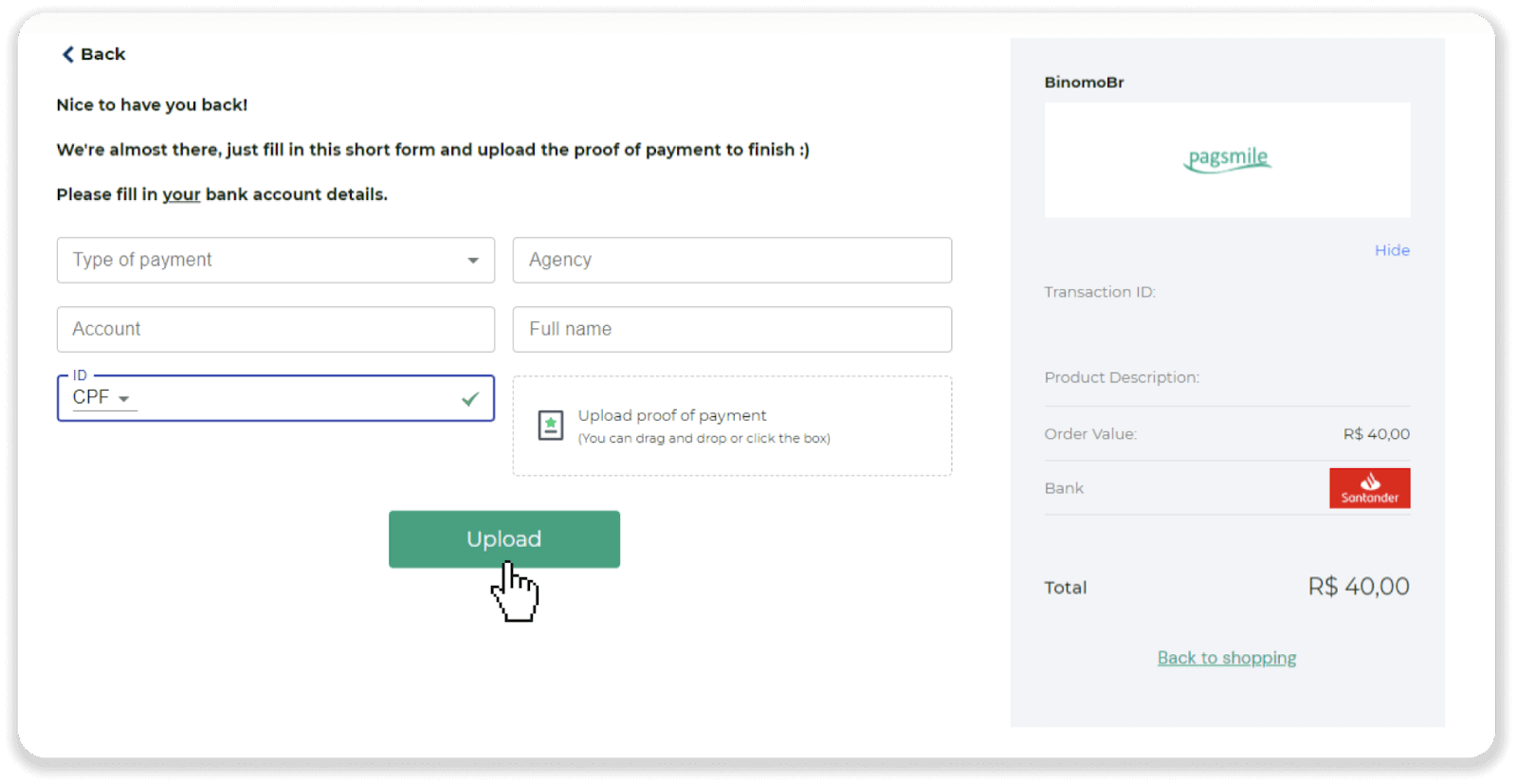
11. Để kiểm tra trạng thái giao dịch của bạn, hãy quay lại tab “Lịch sử giao dịch” và nhấp vào khoản tiền gửi của bạn để theo dõi trạng thái.
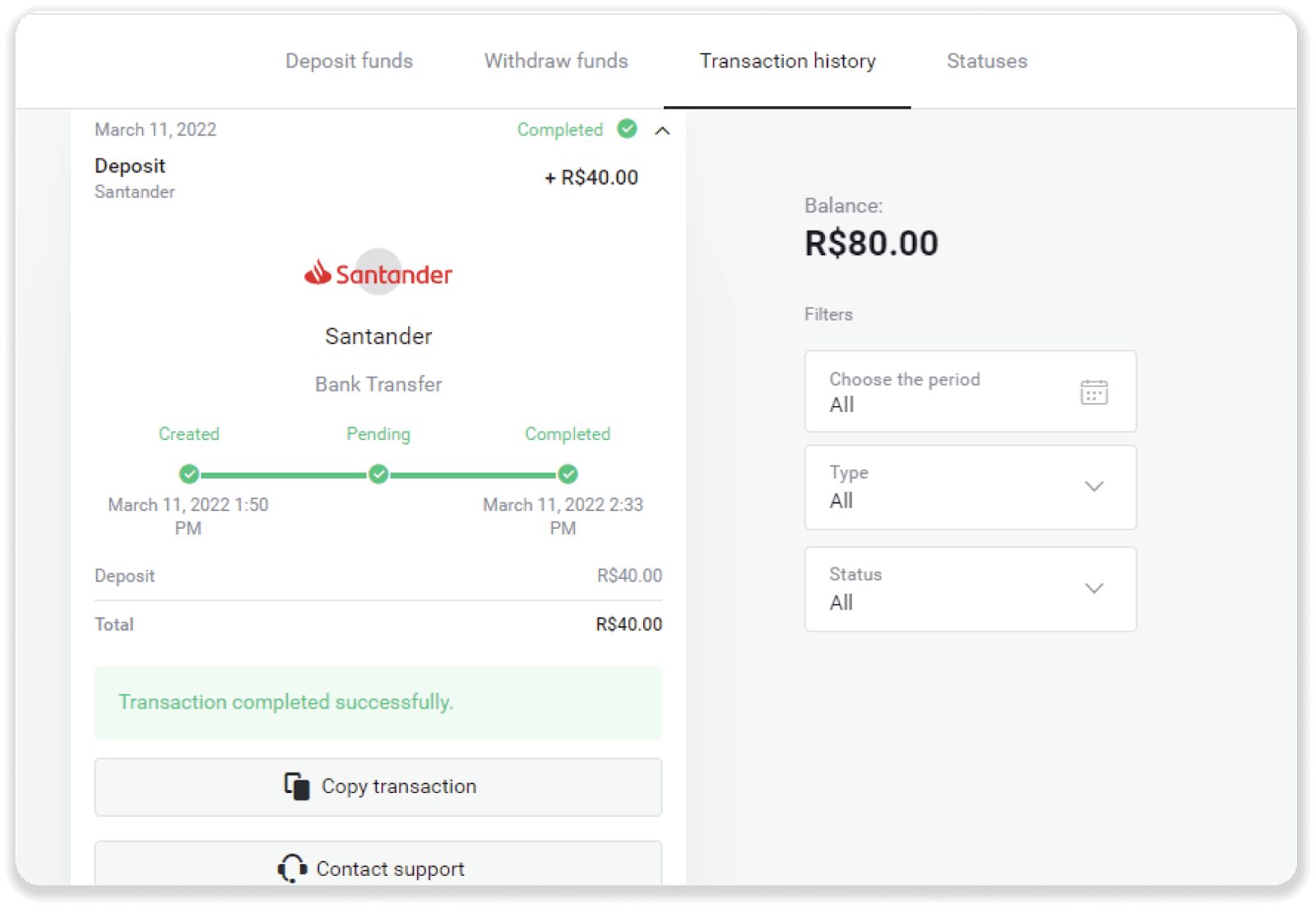
Cách gửi tiền qua thẻ ngân hàng tại Binomo
Bạn có thể sử dụng bất kỳ thẻ ngân hàng nào được cấp cho bạn để nạp tiền vào tài khoản Binomo của mình. Đó có thể là thẻ được cá nhân hóa hoặc không được cá nhân hóa (không có tên chủ thẻ trên đó), thẻ bằng loại tiền tệ khác với loại tiền mà tài khoản của bạn sử dụng.
Trong hầu hết các trường hợp, tiền được ghi có trong vòng một giờ hoặc thậm chí ngay lập tức . Tuy nhiên, đôi khi có thể mất nhiều thời gian hơn tùy thuộc vào nhà cung cấp dịch vụ thanh toán của bạn. Vui lòng kiểm tra thời gian xử lý thanh toán cho quốc gia và thương hiệu thẻ của bạn trước khi liên hệ với bộ phận hỗ trợ của Binomo.
Nếu bạn đang gửi tiền lần đầu tiên vào Binomo, trước tiên hãy thử gửi một số tiền nhỏ để làm quen với quy trình và đảm bảo rằng mọi thứ hoạt động chính xác.
Gửi tiền qua Visa/Mastercard/Maestro ở các nước Ả Rập
1. Nhấp vào nút "Gửi tiền" ở góc trên cùng bên phải.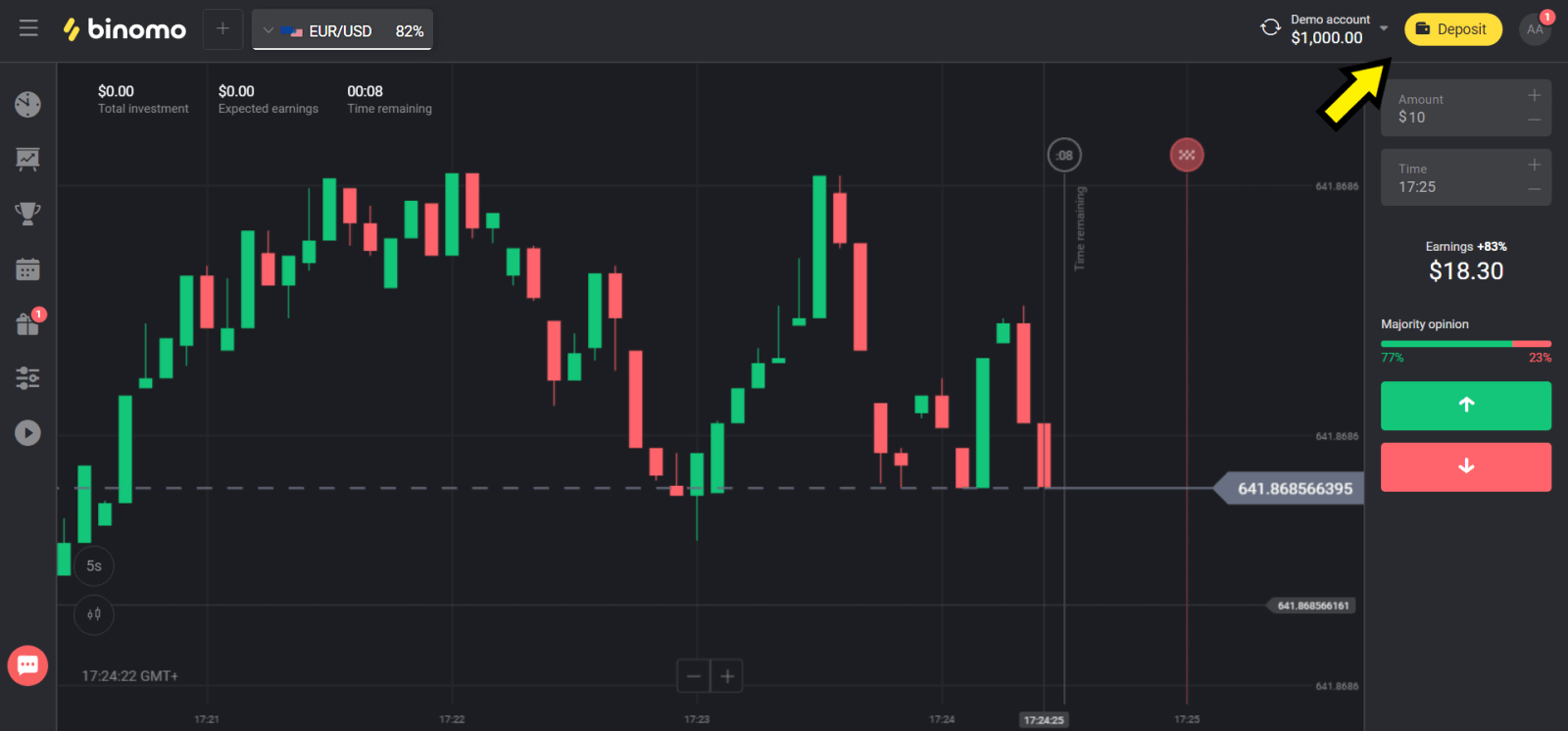
2. Chọn quốc gia của bạn trong phần “СCountry” và chọn phương thức “Visa”, “Mastercard/Maestro”.
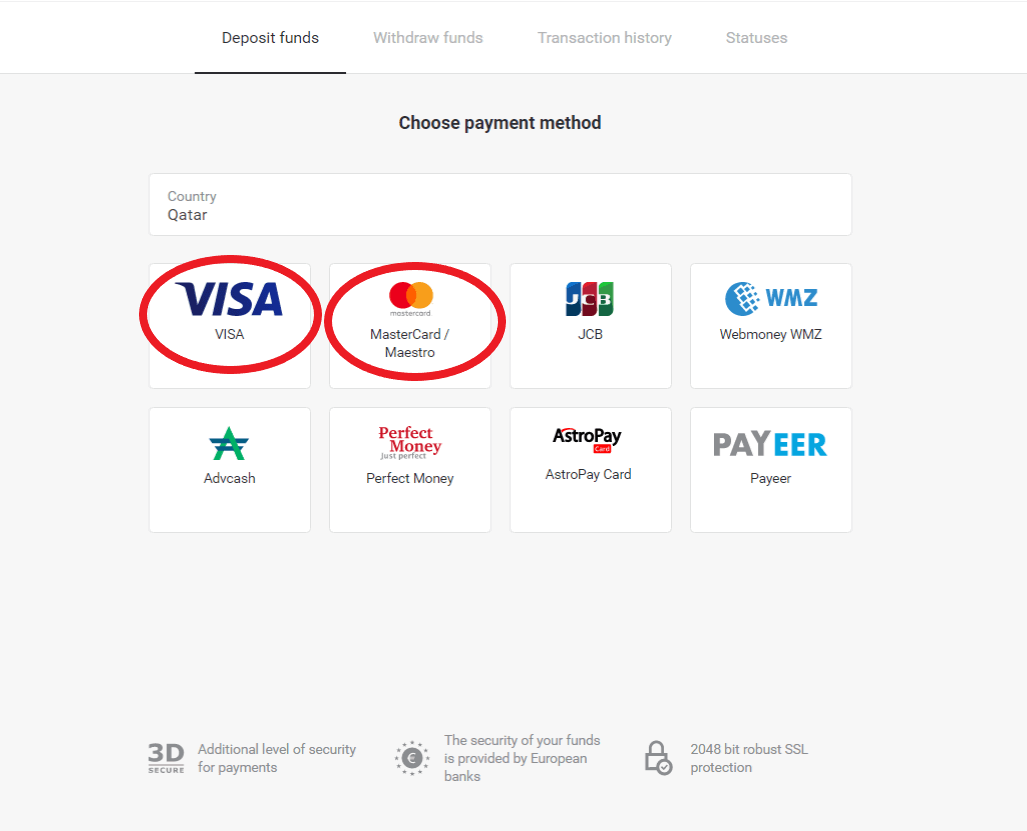
3. Chọn số tiền gửi.
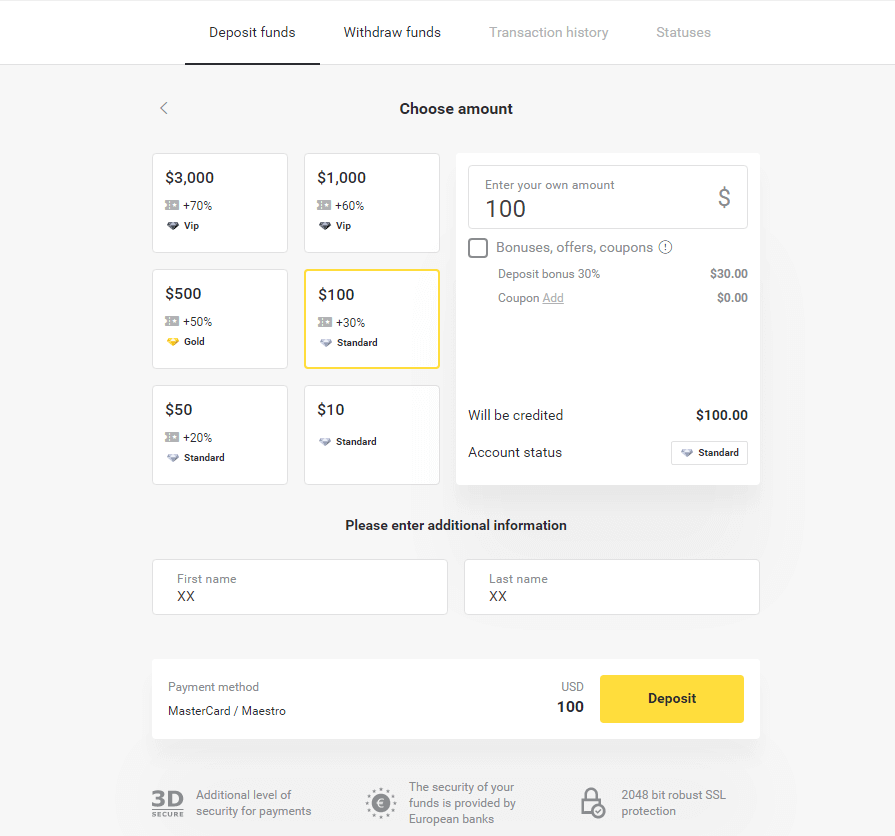
4. Điền chi tiết thẻ ngân hàng của bạn và nhấp vào nút "Thanh toán".
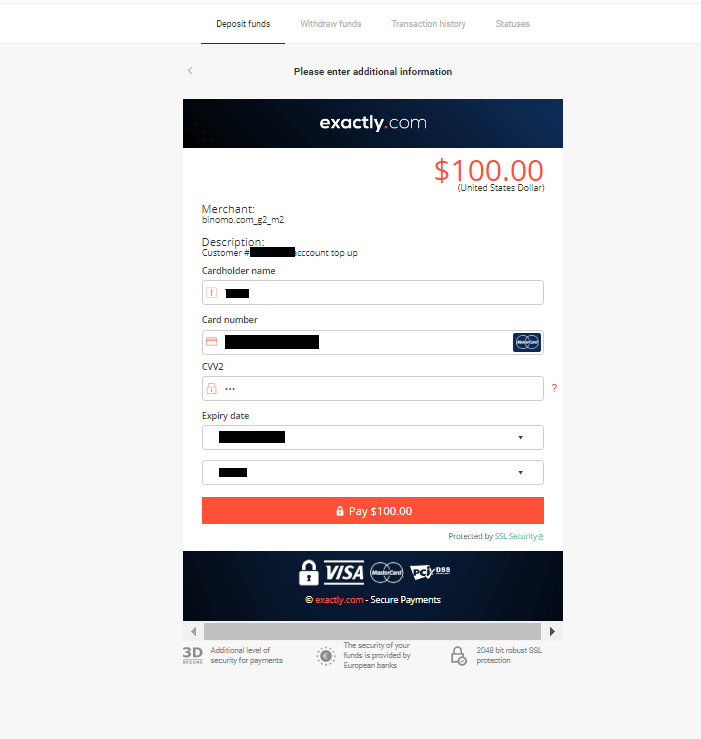
5. Xác nhận thanh toán bằng mã mật khẩu một lần nhận được trong tin nhắn SMS.
6. Nếu thanh toán thành công, bạn sẽ được chuyển hướng đến trang sau với số tiền thanh toán, ngày và ID giao dịch được chỉ định:
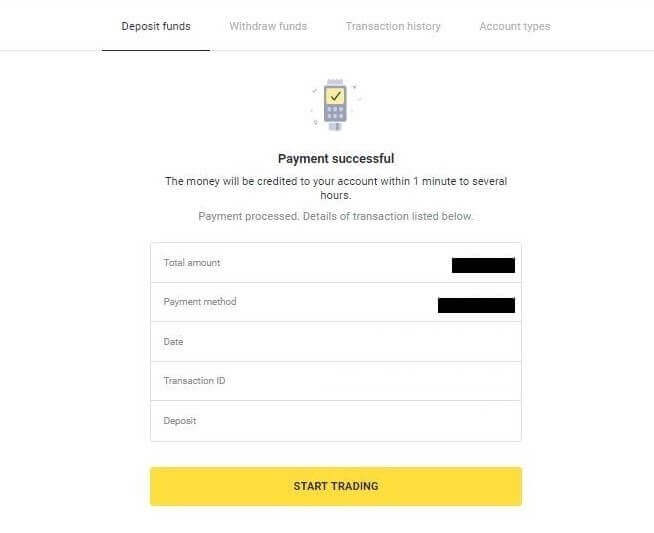
Gửi tiền qua Visa/Mastercard/Maestro ở Kazakhstan
1. Nhấp vào nút "Gửi tiền" ở góc trên cùng bên phải.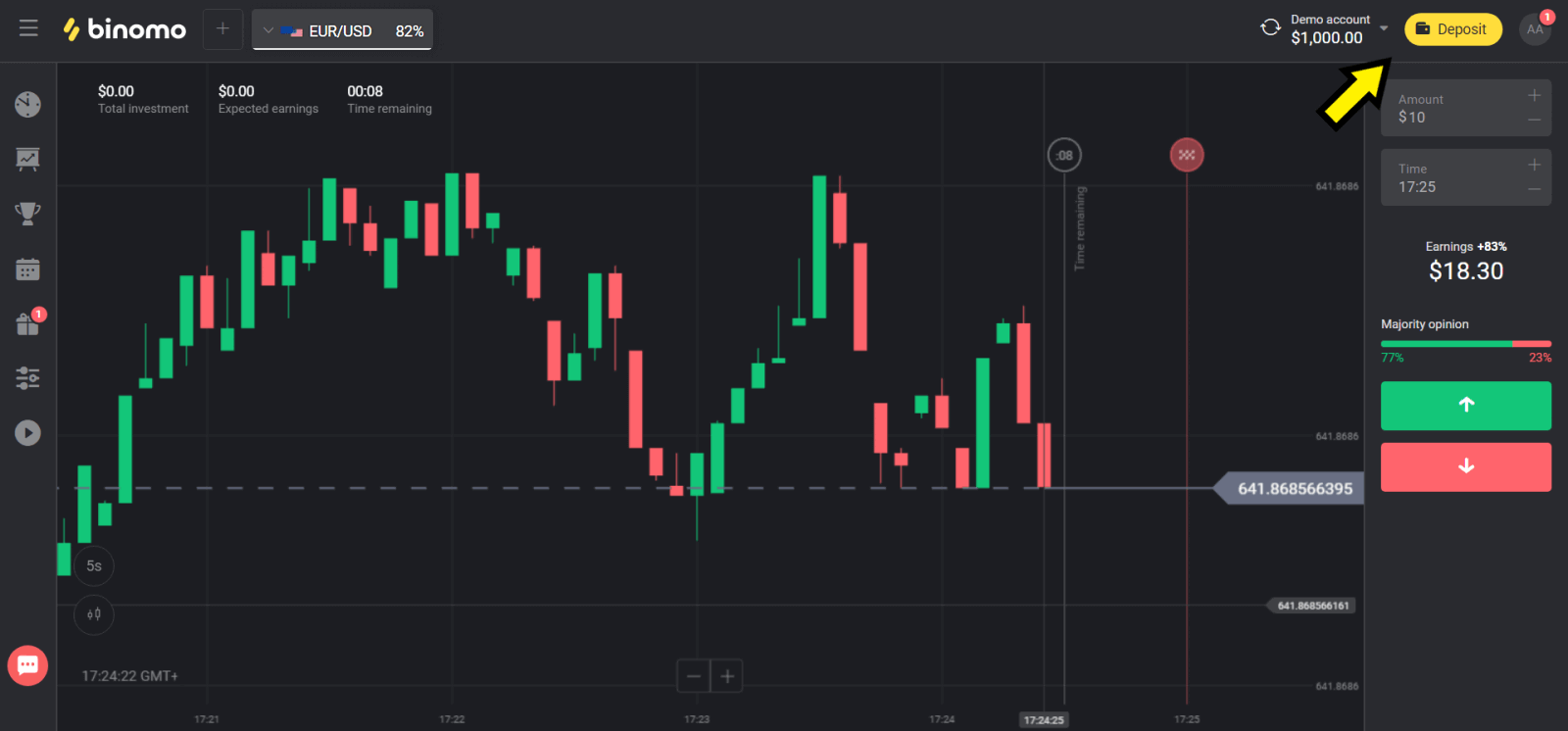
2. Chọn “Kazakhstan” trong phần “СCountry” và chọn phương thức “Visa / Mastercard / Maestro”.
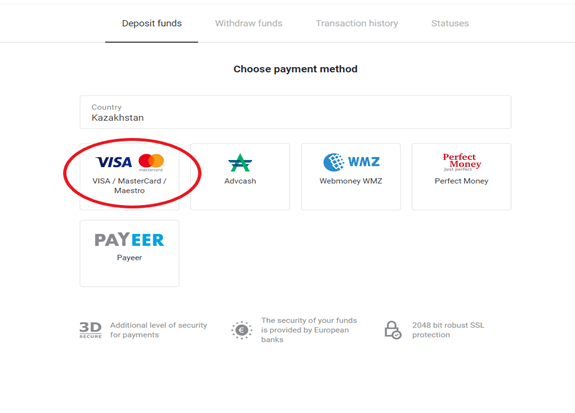
3. Chọn số tiền gửi.
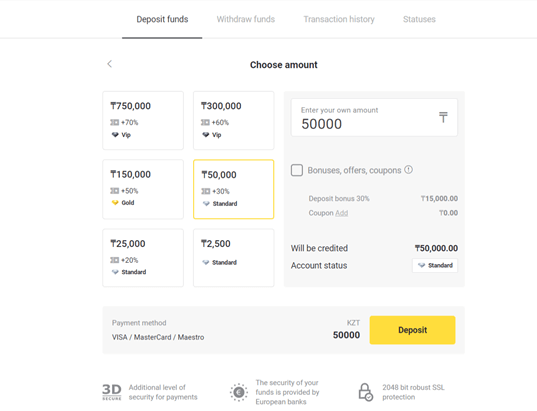
4. Điền chi tiết thẻ ngân hàng của bạn và nhấp vào nút “Thanh toán”.
Nếu thẻ của bạn do Ngân hàng Kaspi phát hành, vui lòng kiểm tra trong ứng dụng dành cho thiết bị di động rằng bạn đã kích hoạt tùy chọn thanh toán trên Internet và bạn chưa đạt đến giới hạn của mình. Bạn cũng có thể mở rộng giới hạn trong ứng dụng dành cho thiết bị di động của mình.
Ngoài ra, ngân hàng của bạn có thể từ chối giao dịch, để tránh điều đó, vui lòng làm theo thông tin sau:
2. Sau đó, một số tiền ngẫu nhiên được ghi nợ từ thẻ của bạn (từ 50 đến 99 tenge).
3. Bạn sẽ được yêu cầu nhập số tiền đã được ghi nợ. Nhập số tiền từ SMS trong ứng dụng dành cho thiết bị di động.
4. Nếu đúng số tiền thì bạn sẽ được đưa vào DANH SÁCH TRẮNG.
5. Số tiền ghi nợ sẽ được trả lại vào thẻ.
6. Lần thanh toán tiếp theo sẽ thành công.
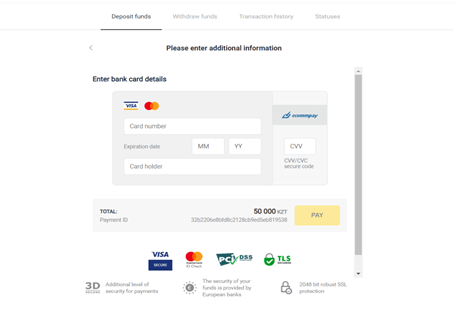
5. Nhập mật khẩu một lần từ ngân hàng của bạn để hoàn tất giao dịch.
6. Nếu thanh toán thành công, bạn sẽ được chuyển hướng đến trang sau với số tiền thanh toán, ngày và ID giao dịch được chỉ định:
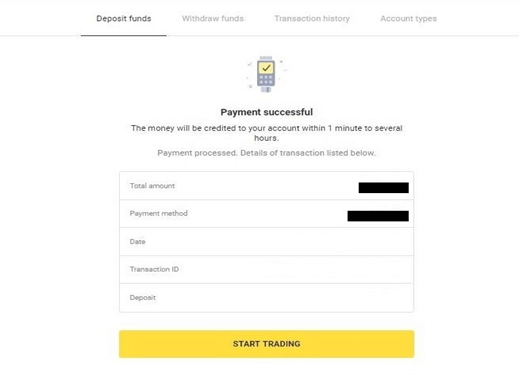
Gửi tiền qua Visa/Mastercard/Maestro ở Ukraine
1. Nhấp vào nút "Gửi tiền" ở góc trên cùng bên phải.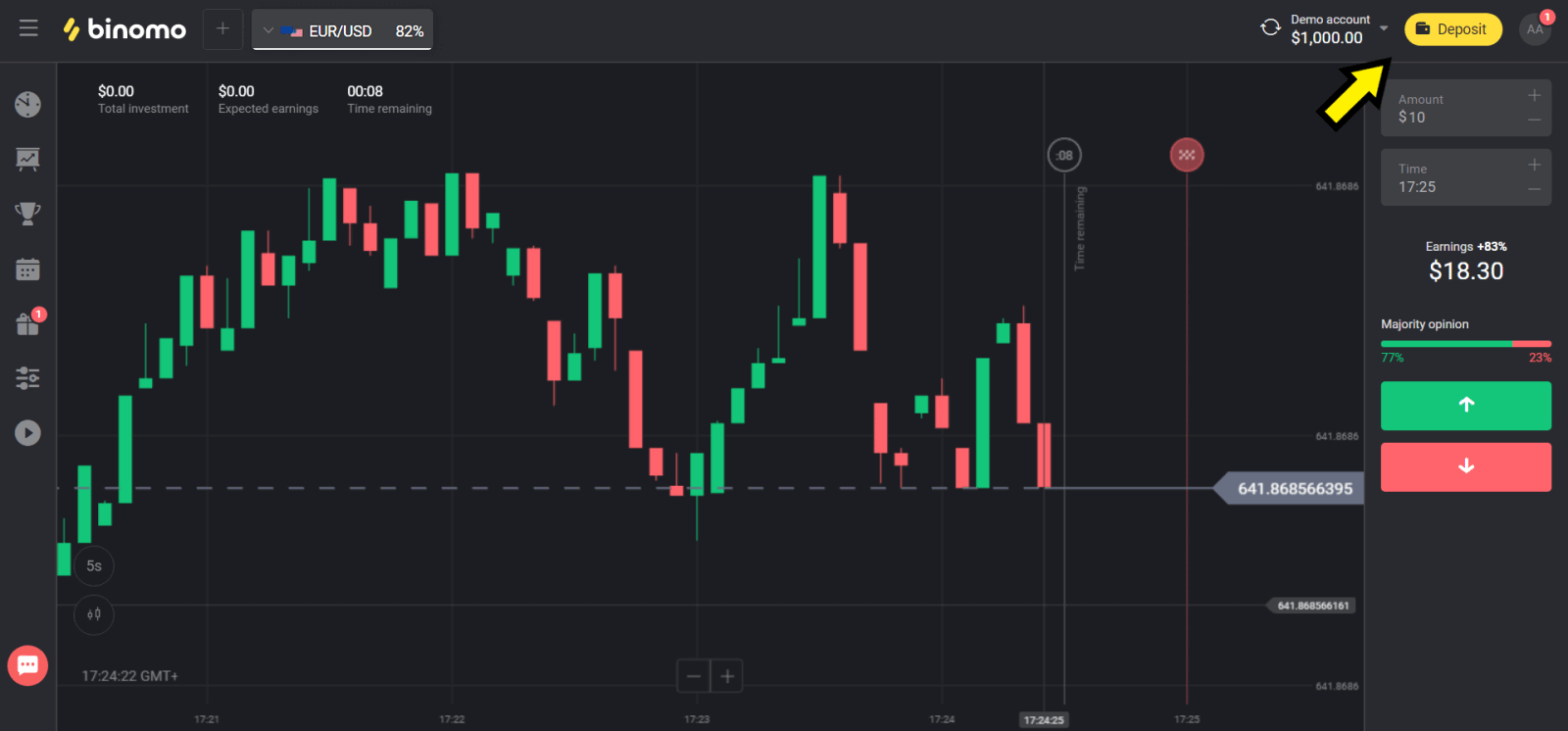
2. Chọn “Ukraine” trong phần “СCountry” và chọn phương thức “Mastercard/Maestro” hoặc “Visa” tùy thuộc vào phương thức bạn sử dụng.
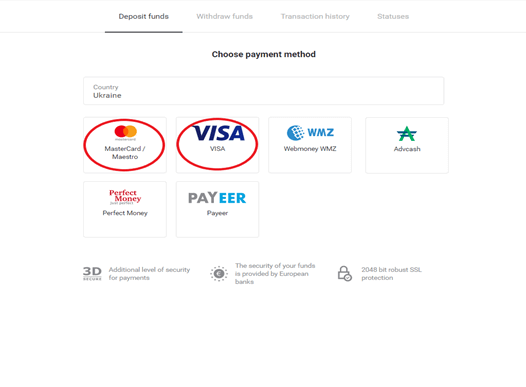
3. Chọn số tiền gửi.
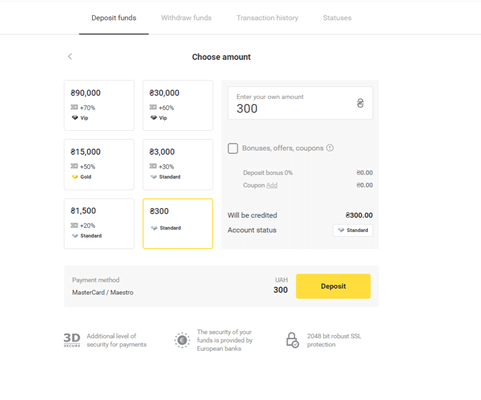
4. Điền chi tiết thẻ ngân hàng của bạn và nhấp vào nút “Thanh toán”.
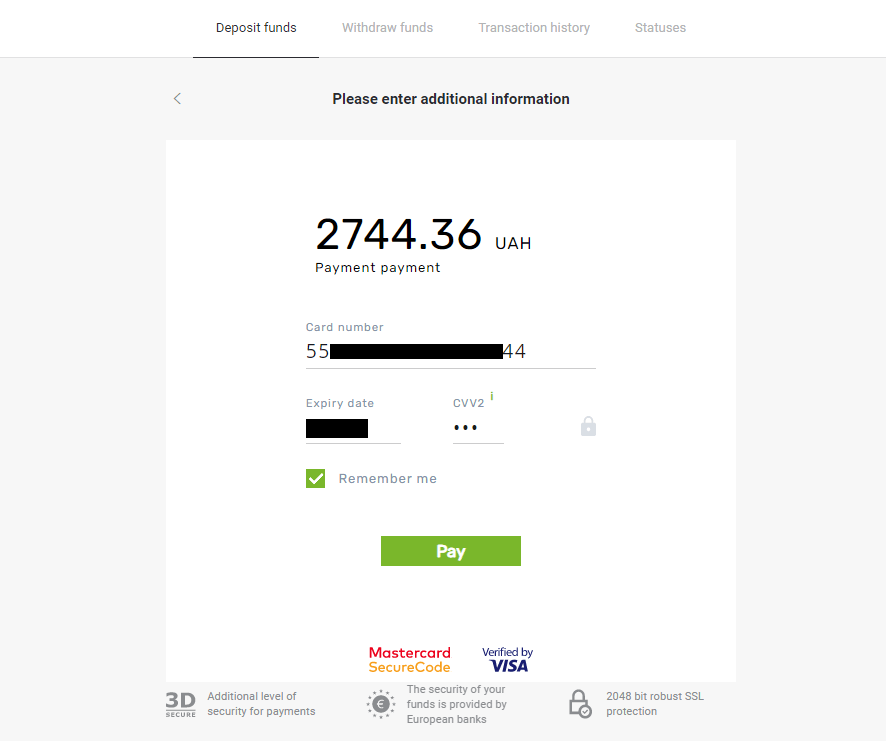
5. Xác nhận thanh toán bằng mã mật khẩu một lần nhận được trong tin nhắn SMS.
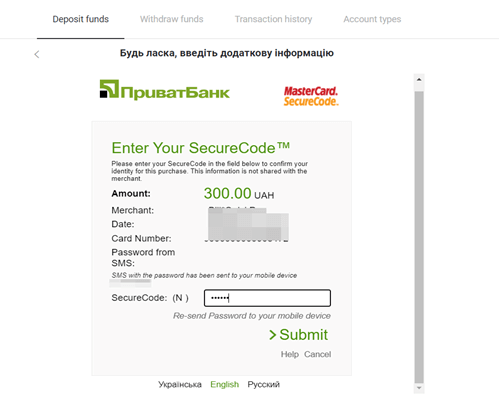
6. Nếu thanh toán thành công, bạn sẽ được chuyển hướng đến trang sau với số tiền thanh toán, ngày và ID giao dịch được chỉ định:
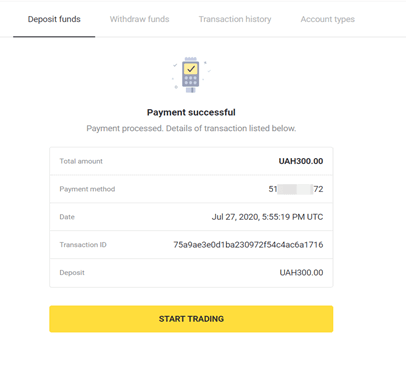
Gửi tiền qua Visa/Mastercard/Rupay ở Ấn Độ
1. Nhấp vào nút “Gửi tiền” ở góc trên cùng bên phải của màn hình.
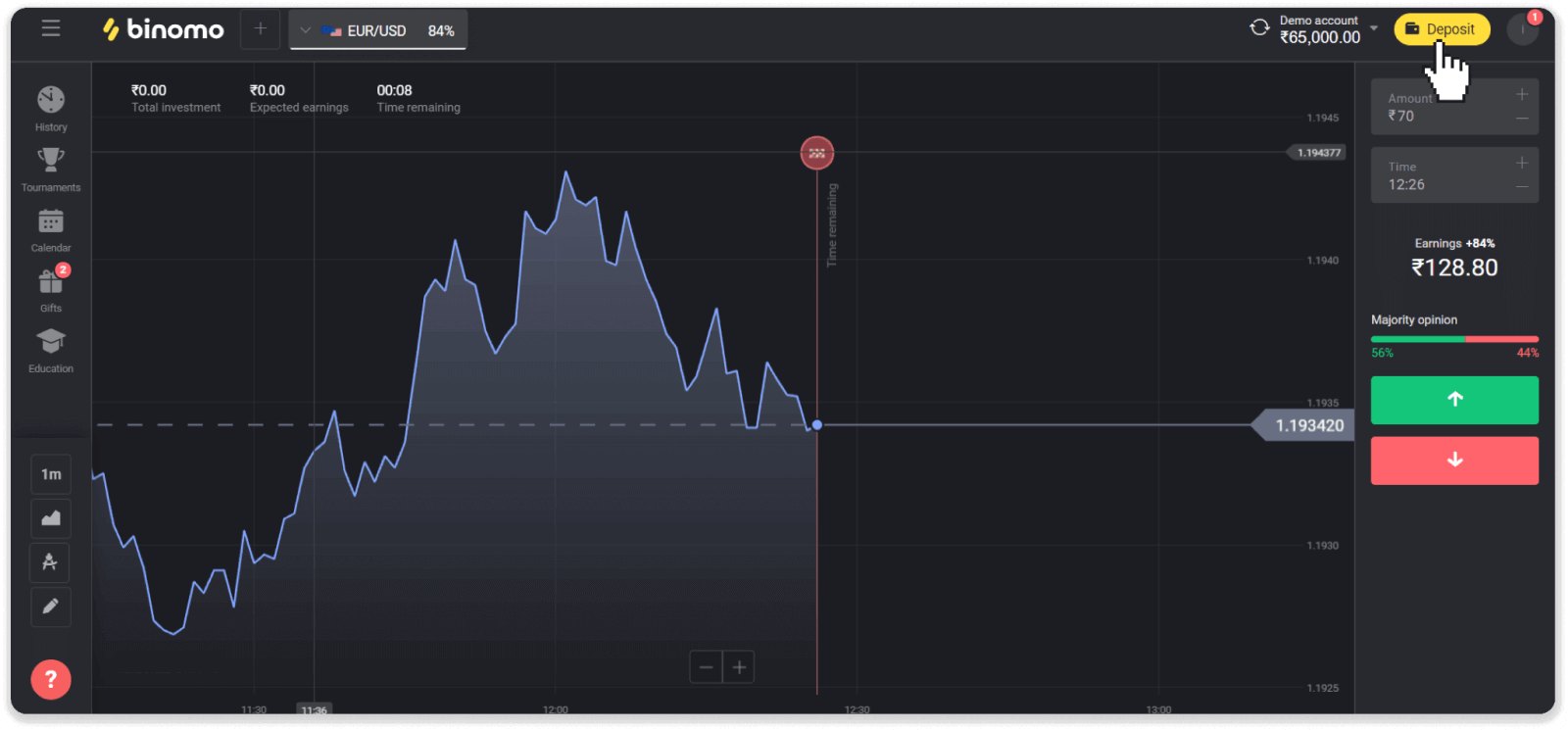
2. Chọn “Ấn Độ” trong phần “Quốc gia” và chọn phương thức thanh toán “Visa”.
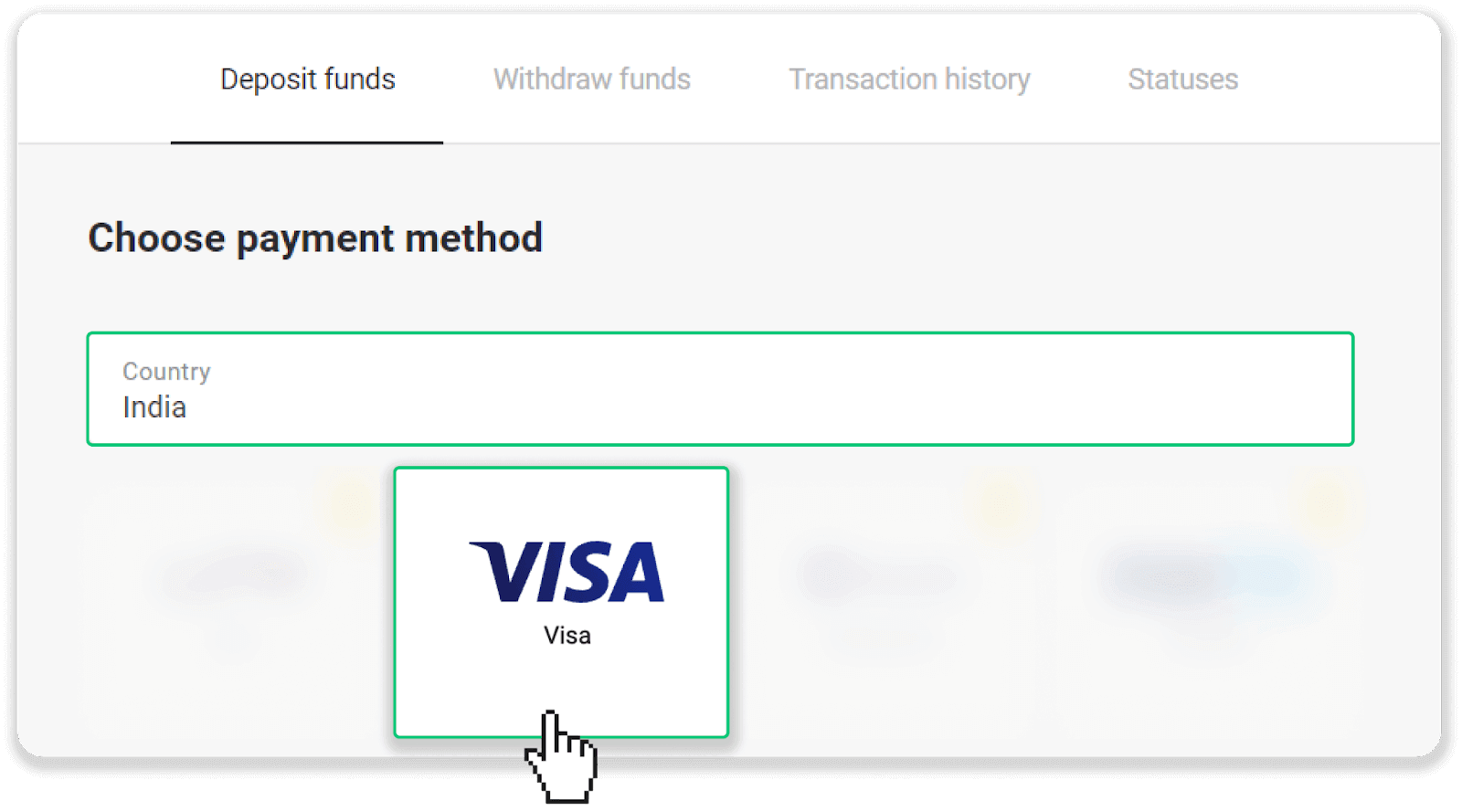
3. Nhập số tiền gửi, số điện thoại của bạn và nhấp vào nút “Gửi tiền”.
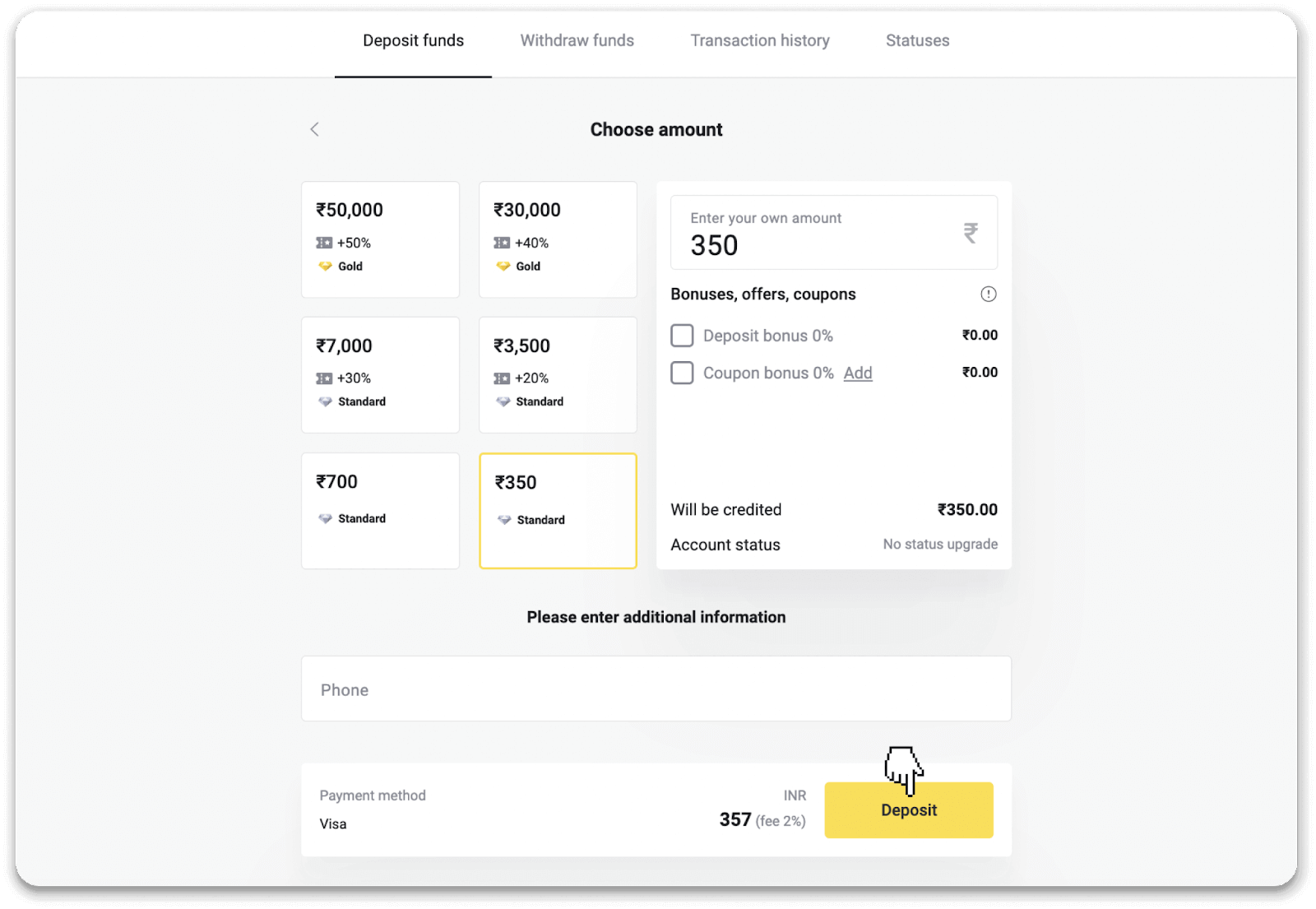
4. Nhập chi tiết thẻ của bạn và nhấp vào “Thanh toán”.
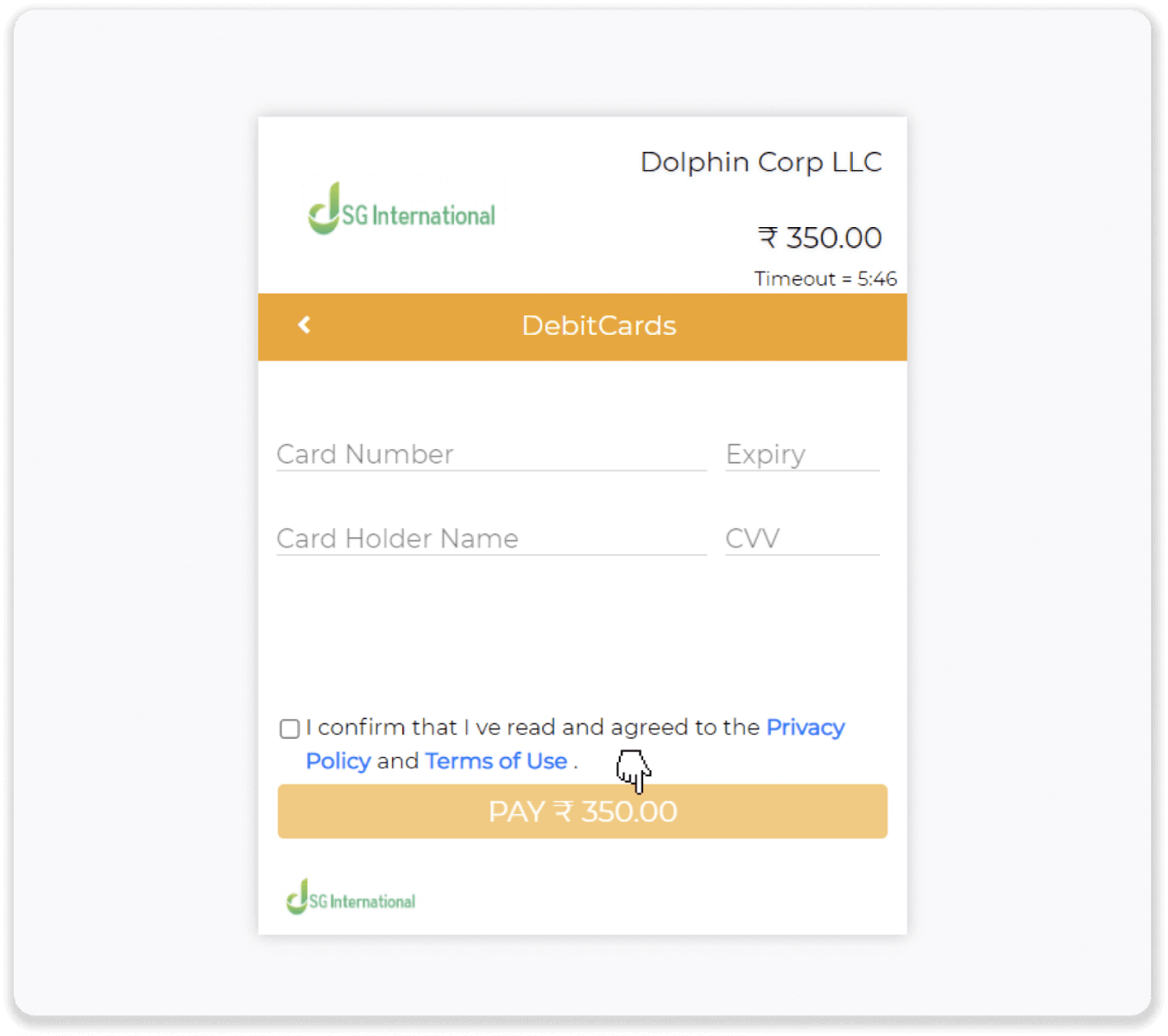
5. Nhập mật khẩu dùng một lần (OTP) đã được gửi đến số điện thoại di động của bạn và nhấp vào “Gửi”.
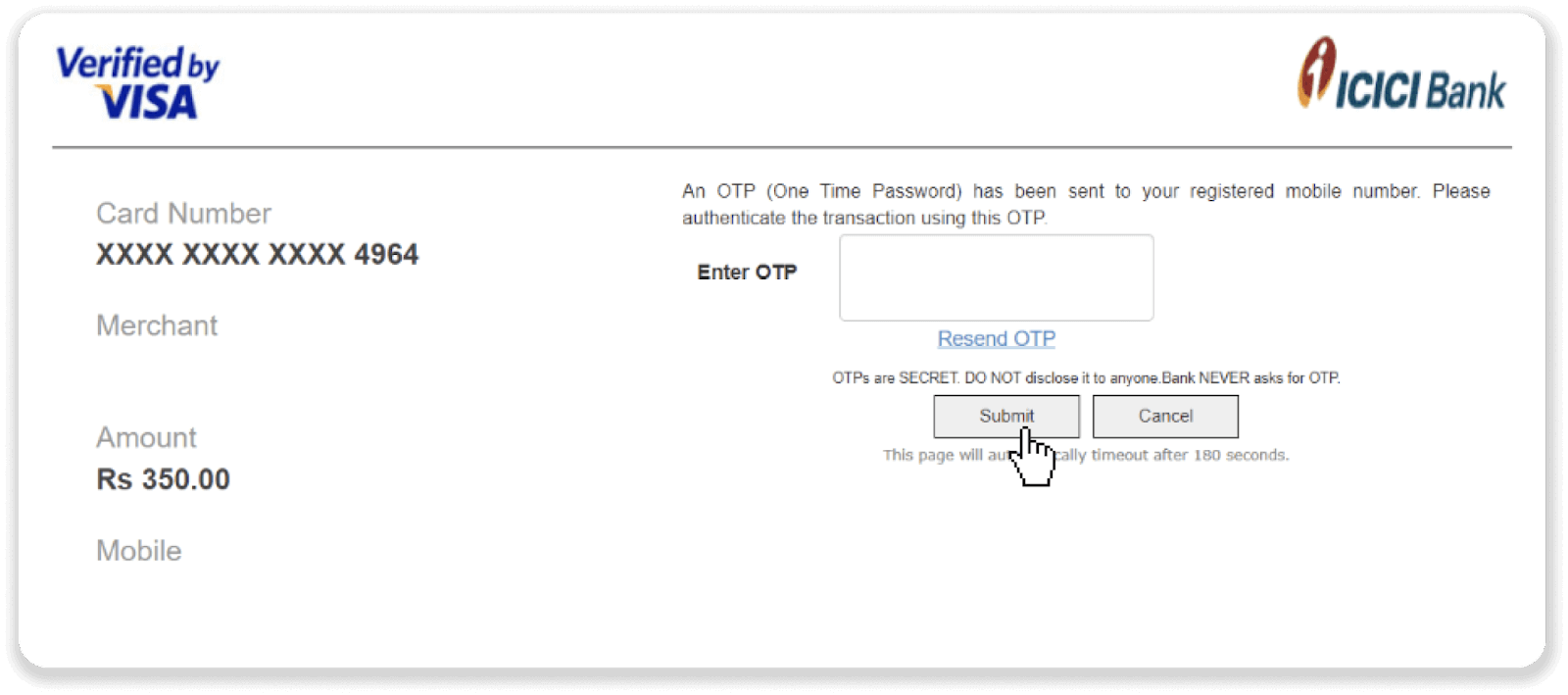
6. Thanh toán của bạn đã thành công.

7. Bạn có thể kiểm tra trạng thái giao dịch của mình trong tab “Lịch sử giao dịch”.
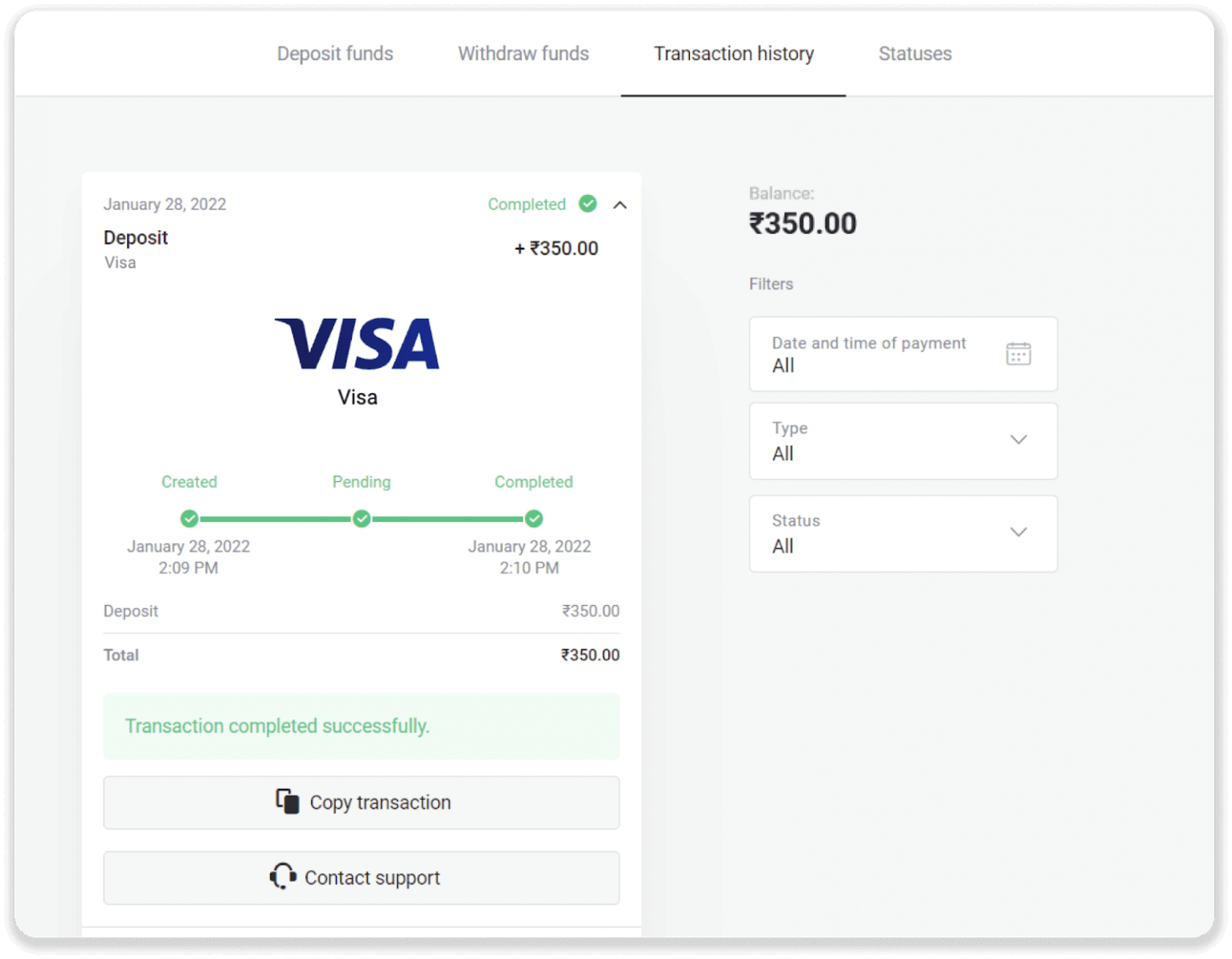
Gửi tiền qua Visa/Mastercard/Maestro ở Thổ Nhĩ Kỳ
Bạn chỉ có thể sử dụng phương thức thanh toán này nếu bạn:
- Có quốc tịch Thổ Nhĩ Kỳ (có đầy đủ giấy tờ tùy thân);
- Sử dụng địa chỉ IP của Thổ Nhĩ Kỳ;
Nhớ!
- Bạn chỉ có thể thực hiện 5 giao dịch thành công mỗi ngày;
- Bạn phải đợi 30 phút sau khi thực hiện một giao dịch để thực hiện một giao dịch khác.
- Bạn chỉ có thể sử dụng 1 ID Thổ Nhĩ Kỳ để bổ sung tài khoản của mình.
Bạn cũng có thể sử dụng các phương thức thanh toán khác.
1. Nhấp vào nút “Gửi tiền” ở góc trên cùng bên phải của màn hình.
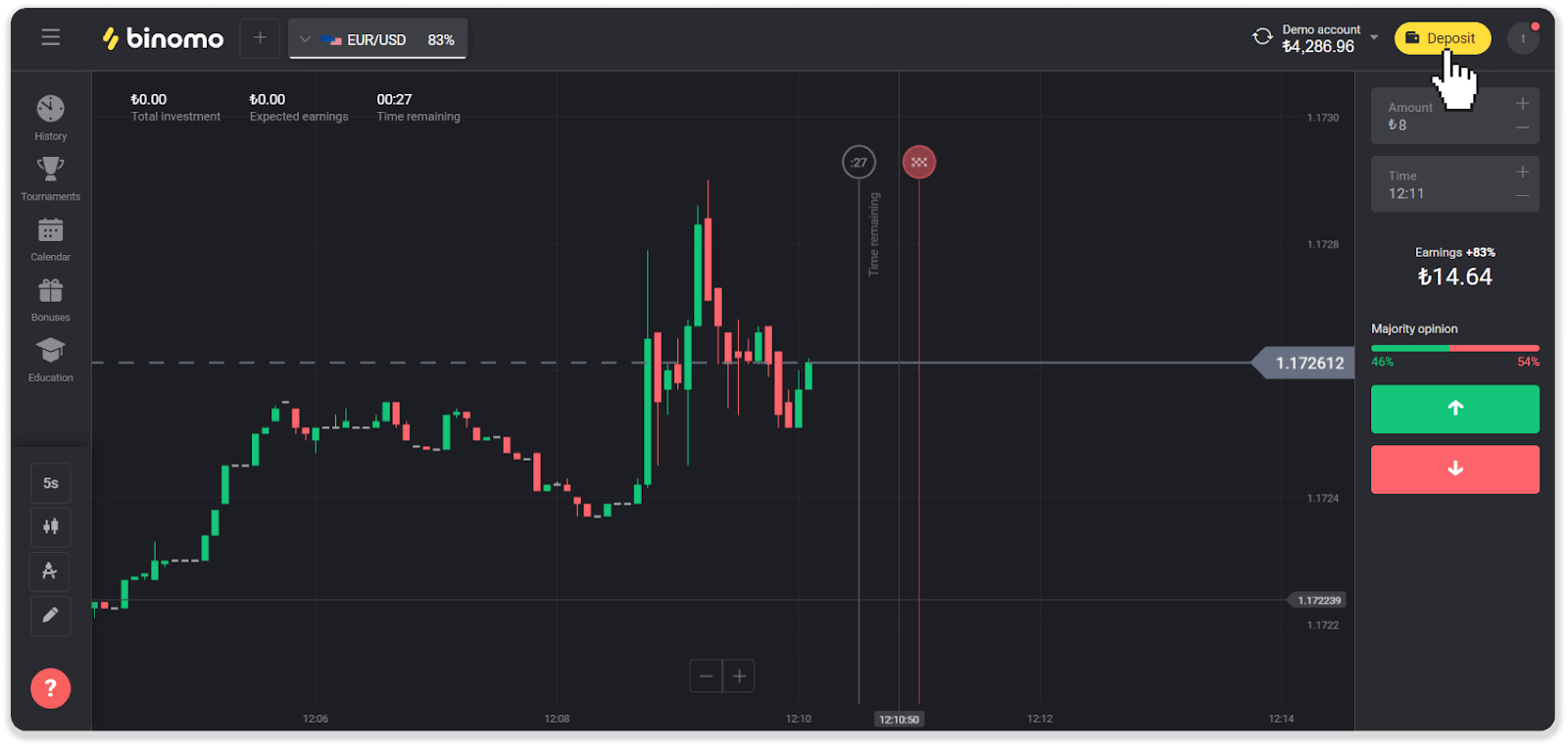
2. Chọn “Thổ Nhĩ Kỳ” trong phần “Quốc gia” và chọn phương thức thanh toán “Visa / Mastercard / Maestro”.
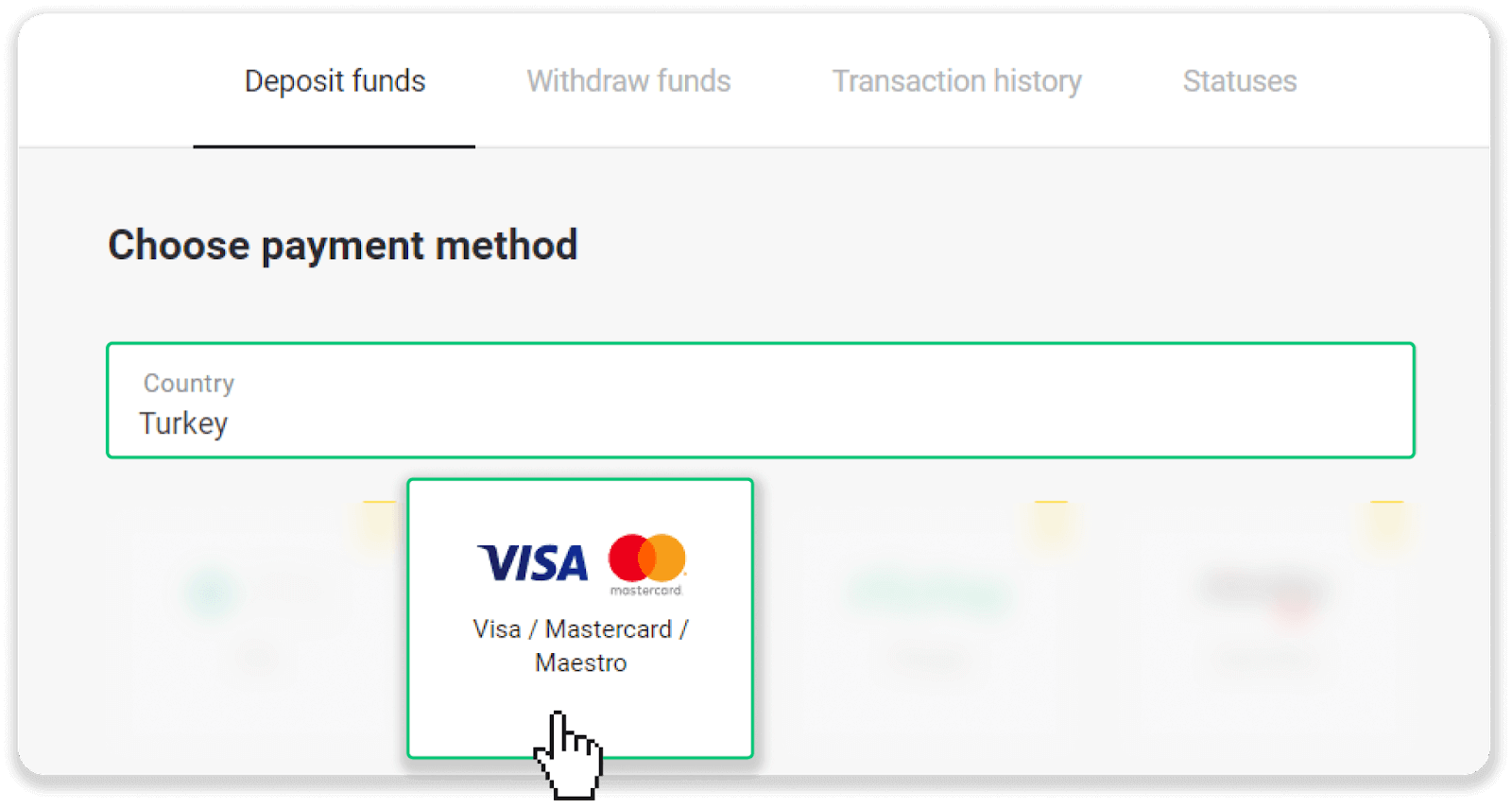
3. Chọn số tiền gửi, nhập họ và tên của bạn, rồi nhấn nút “Gửi tiền”.
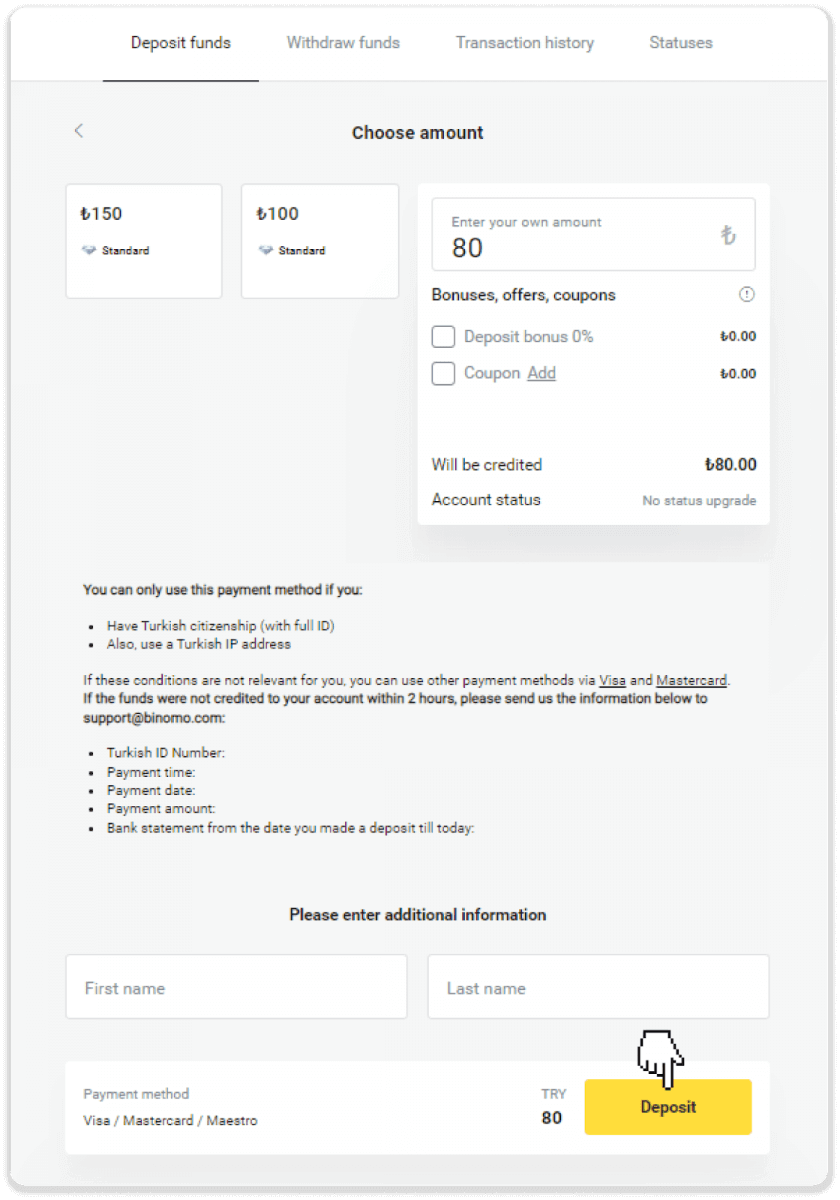
4. Điền thông tin thẻ của bạn và nhấp vào nút “Yatır”.
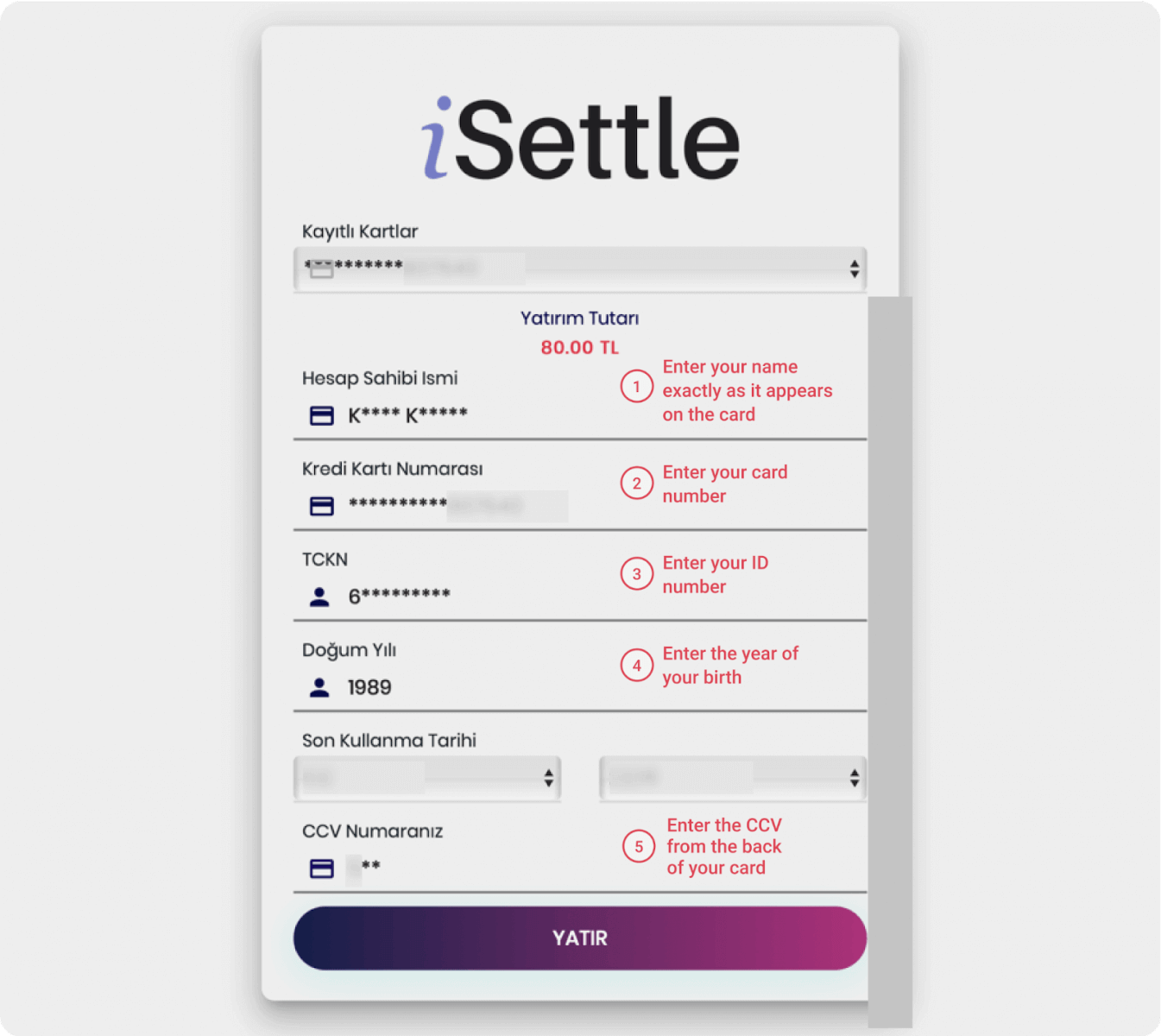
5. Một tin nhắn SMS có mã sẽ được gửi đến điện thoại di động của bạn. Nhập mã và nhấp vào “Onay”.
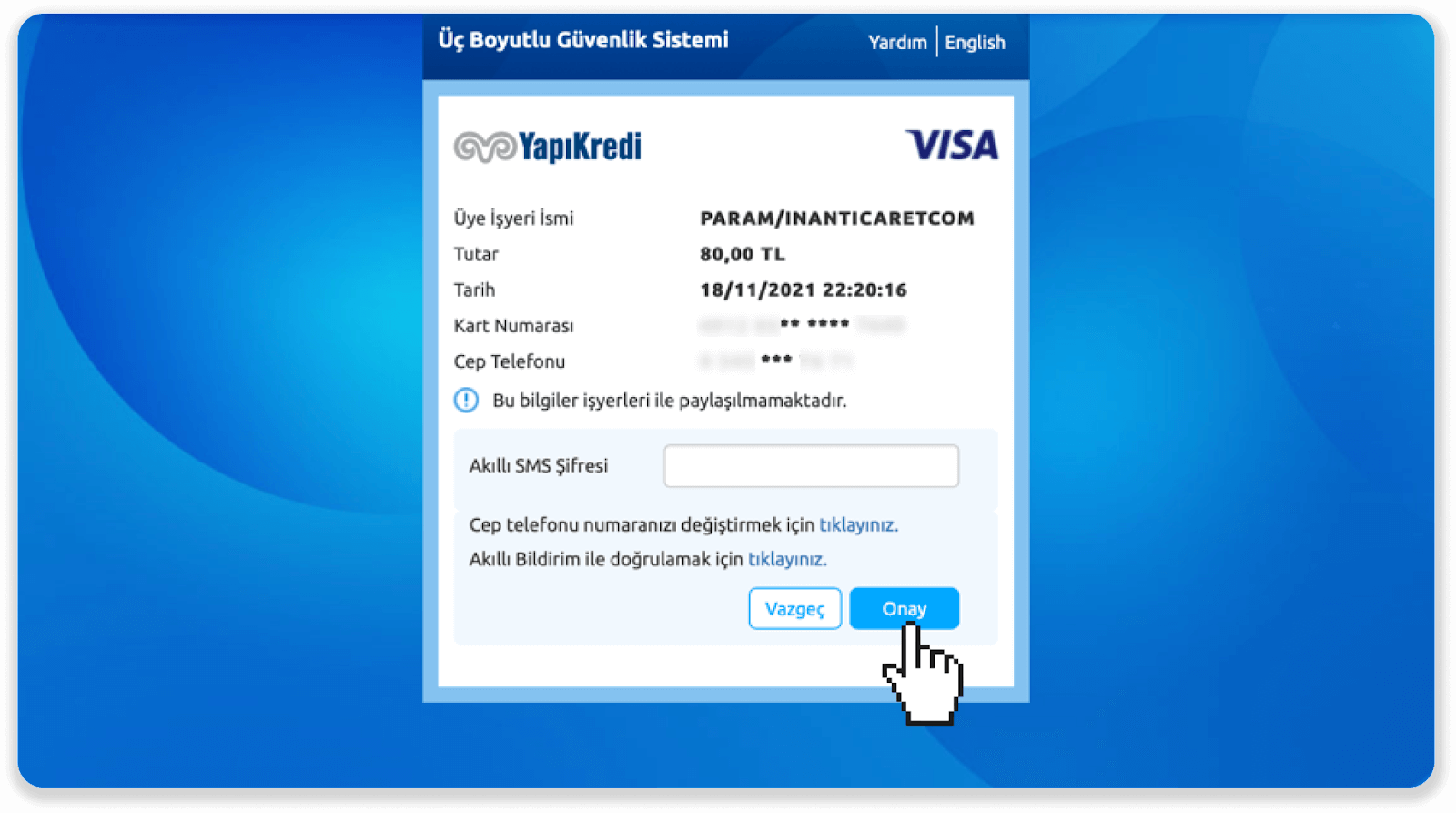
6. Thanh toán của bạn đã thành công. Bạn sẽ được tự động chuyển hướng đến trang tiếp theo.
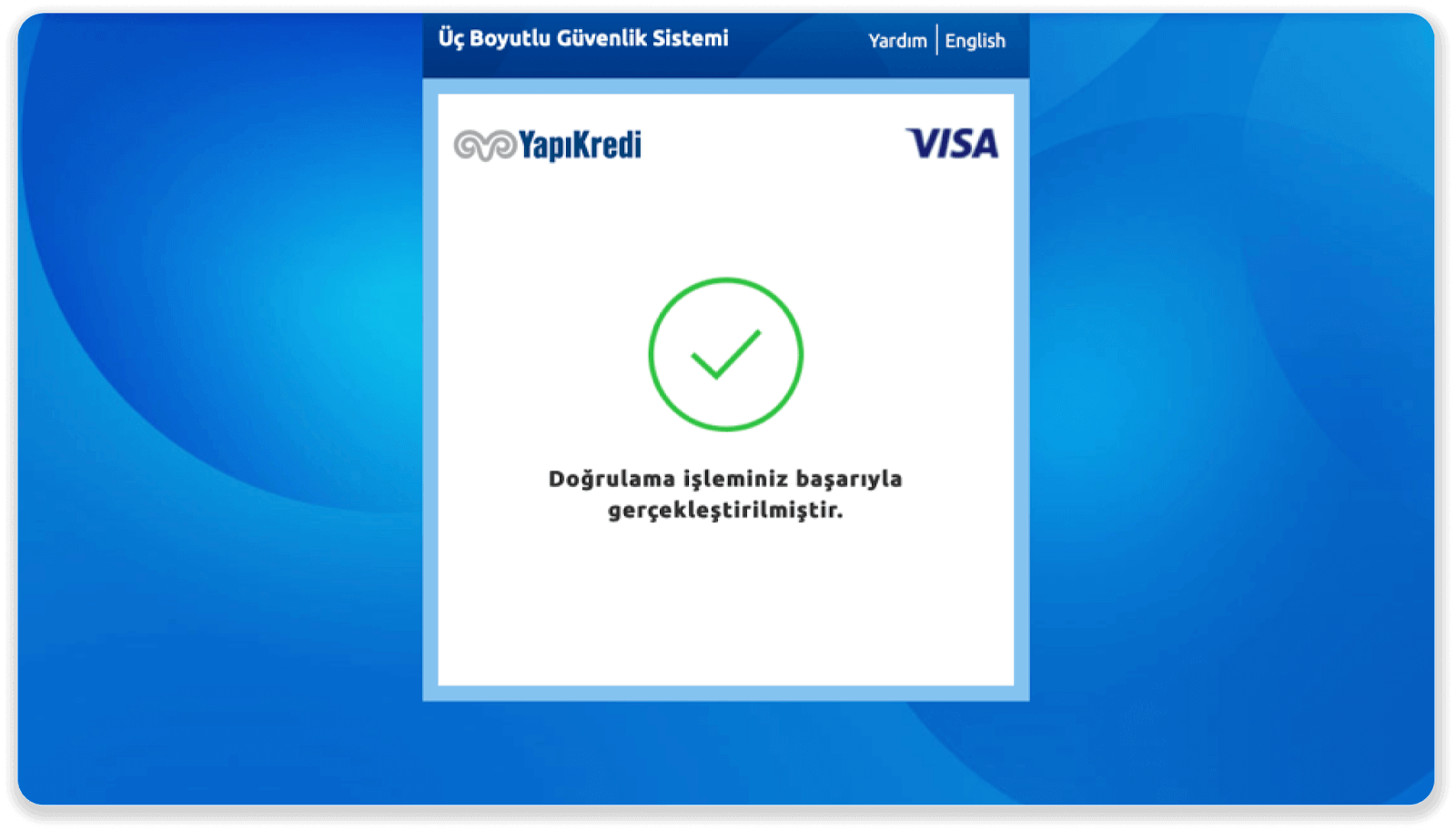
7. Bạn có thể quay lại Binomo bằng cách nhấp vào nút "Siteye Geri Dön”.
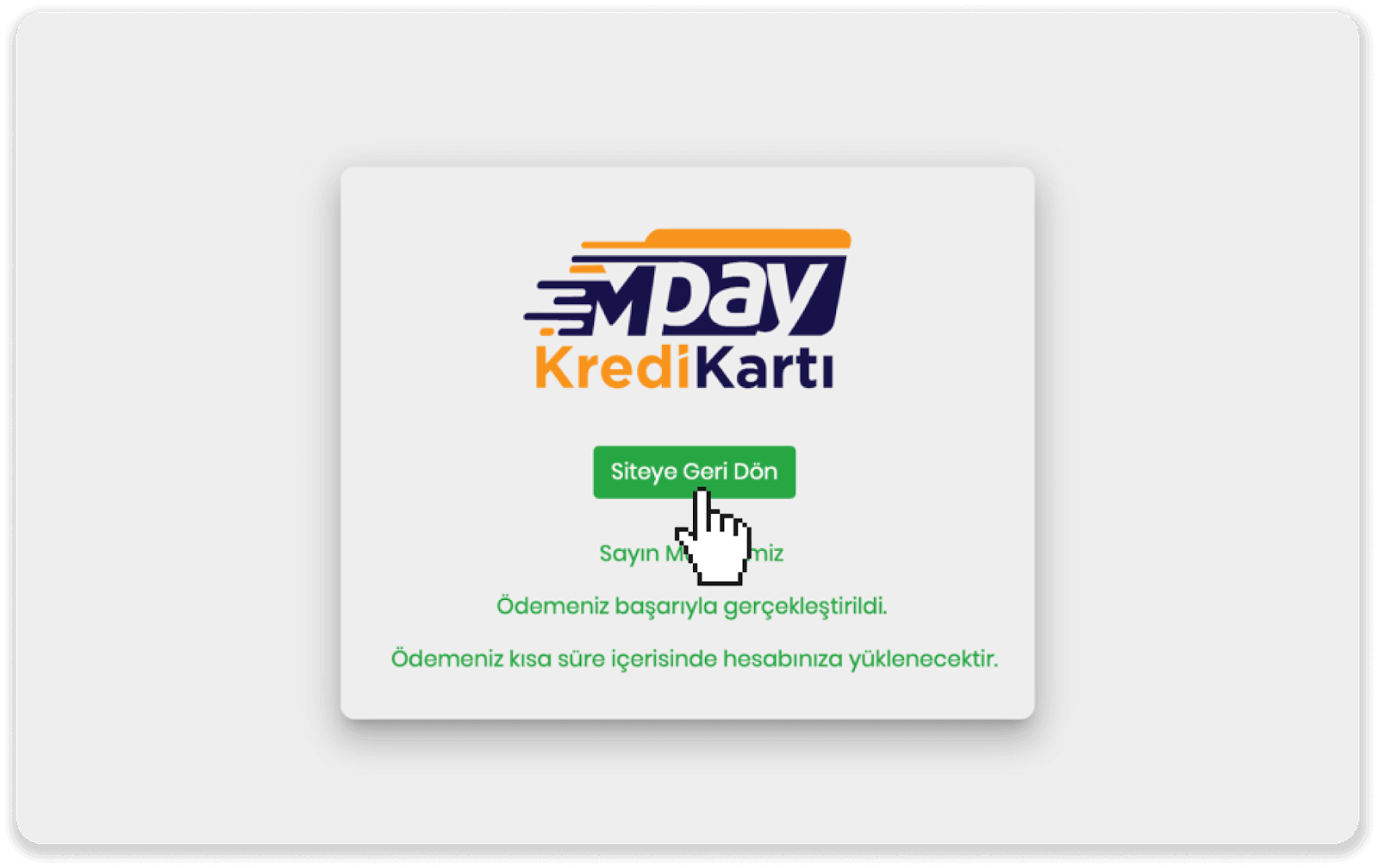
8. Để kiểm tra trạng thái giao dịch của bạn, hãy chuyển đến tab “Lịch sử giao dịch” và nhấp vào khoản tiền gửi của bạn để theo dõi trạng thái của nó.
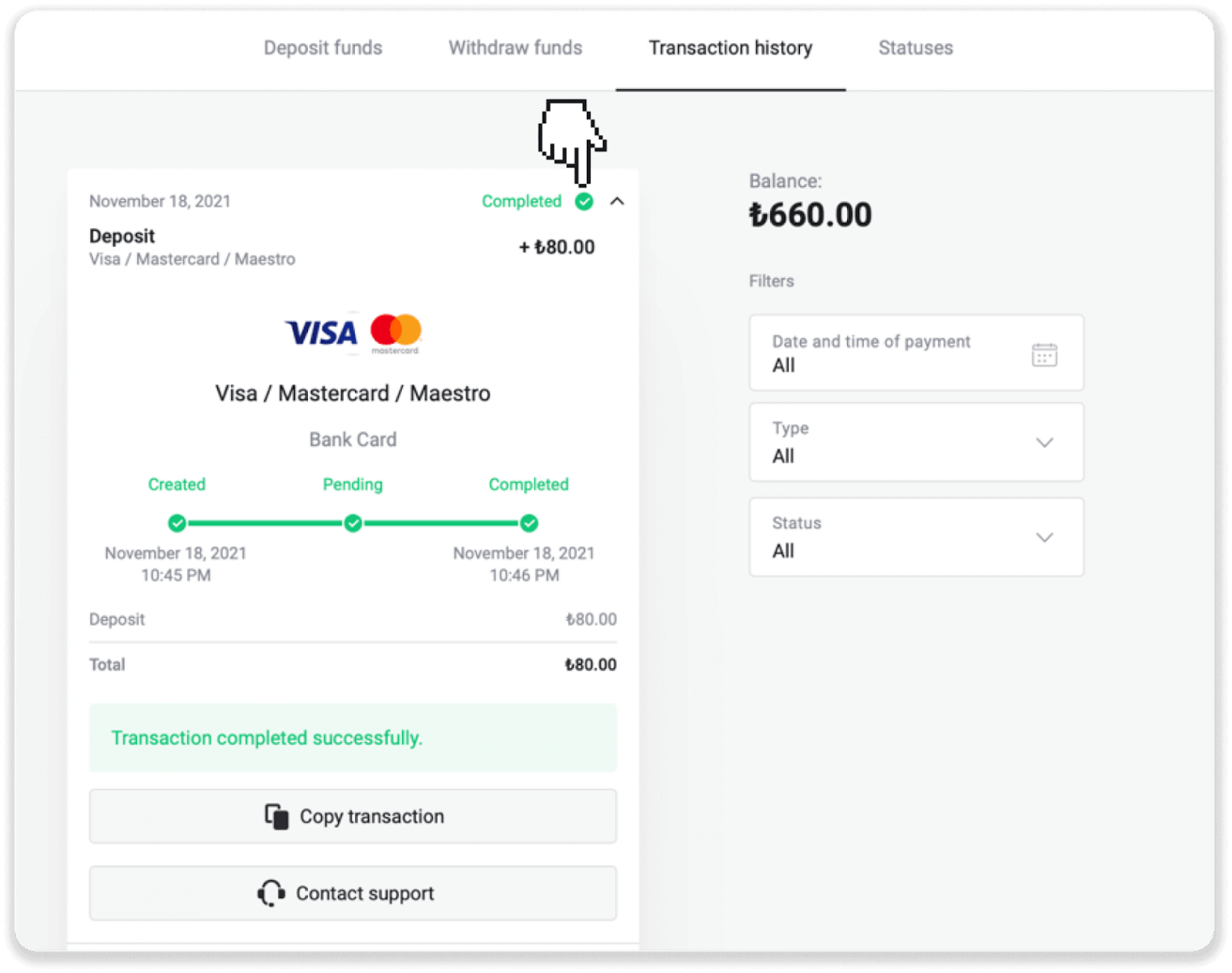
Cách gửi tiền qua ví điện tử tại Binomo
Nạp tiền vào tài khoản Binomo của bạn chỉ mất một vài thao tác:Thẻ AstroPay
1. Nhấp vào nút “Gửi tiền” ở góc trên cùng bên phải của màn hình.
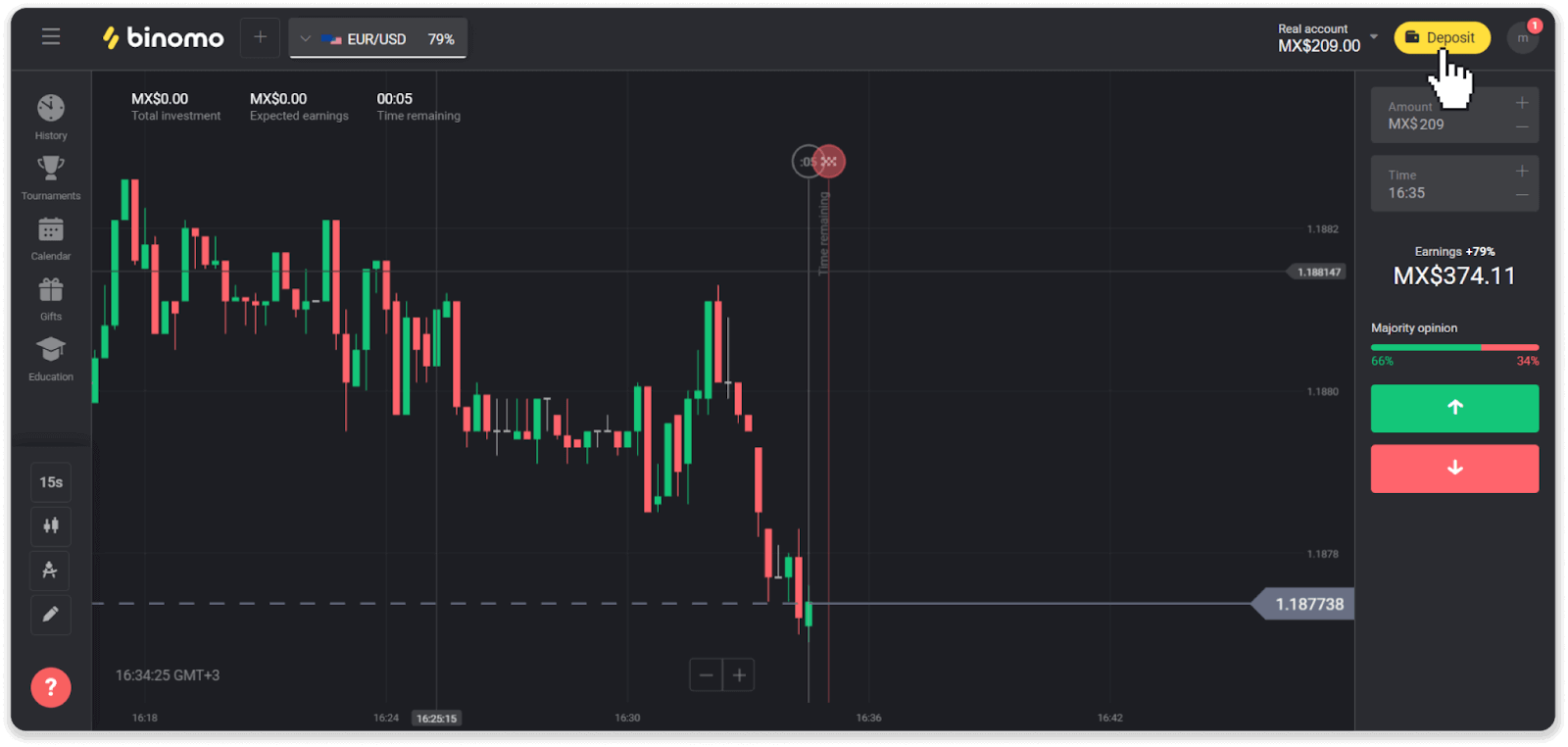
2. Chọn quốc gia của bạn trong phần “Quốc gia” và chọn phương thức thanh toán “AstroPay”.
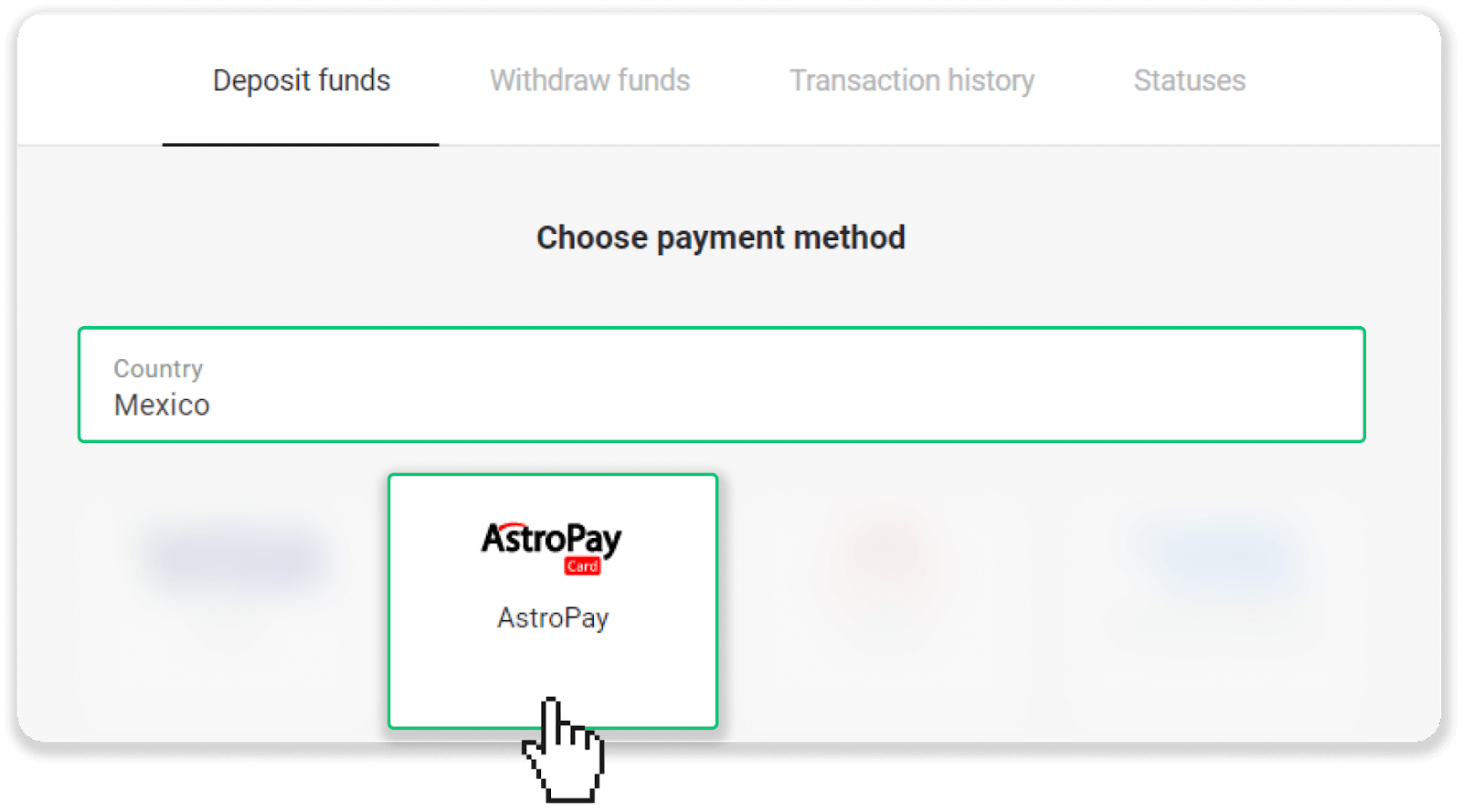
3. Nhập số tiền gửi và nhấp vào nút “Gửi tiền”.
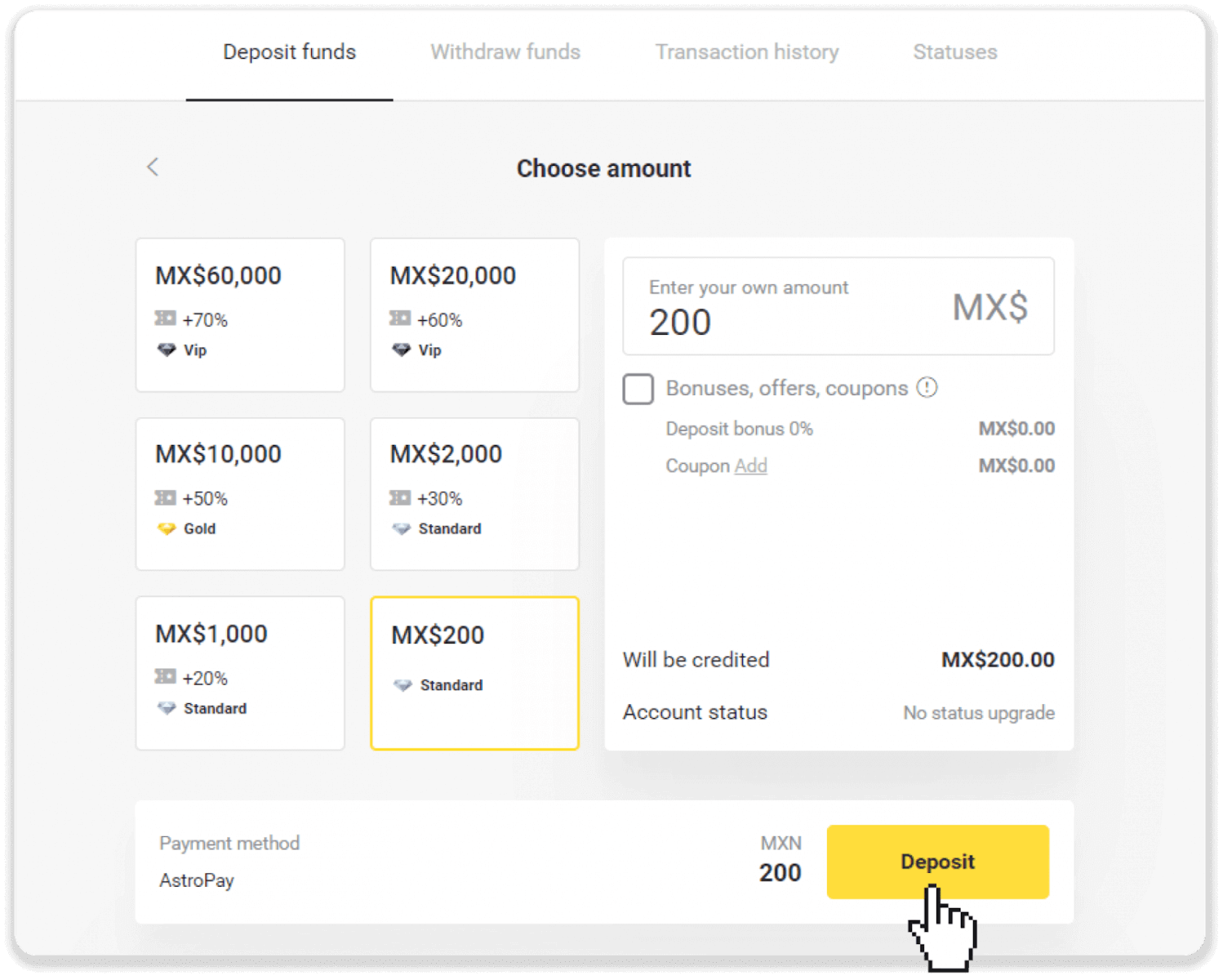
4. Nhấp vào “Tôi đã có thẻ AstroPay”.
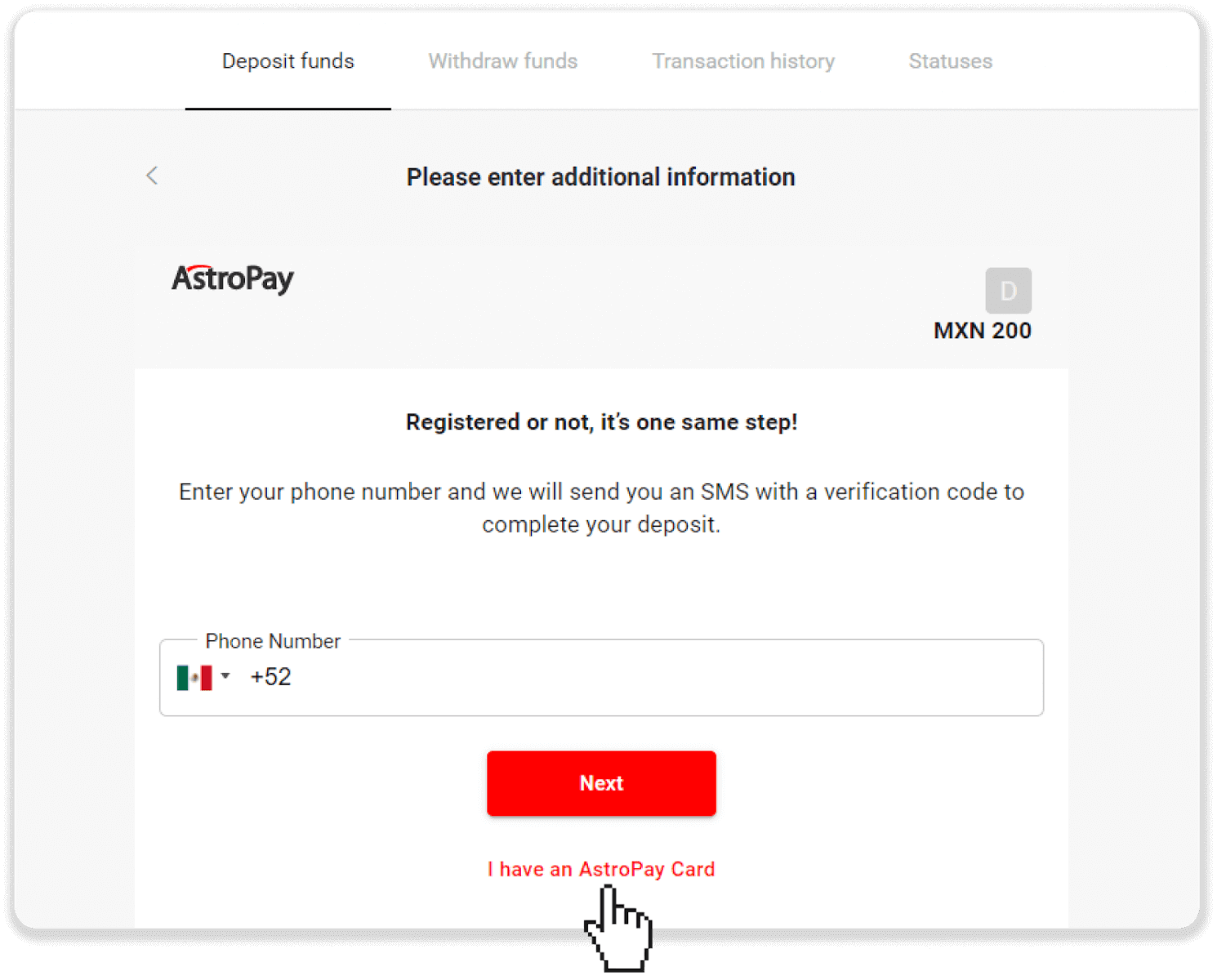
5. Nhập thông tin thẻ AstroPay của bạn (số thẻ, ngày hết hạn và mã xác minh). Sau đó nhấp vào “Xác nhận tiền gửi”.
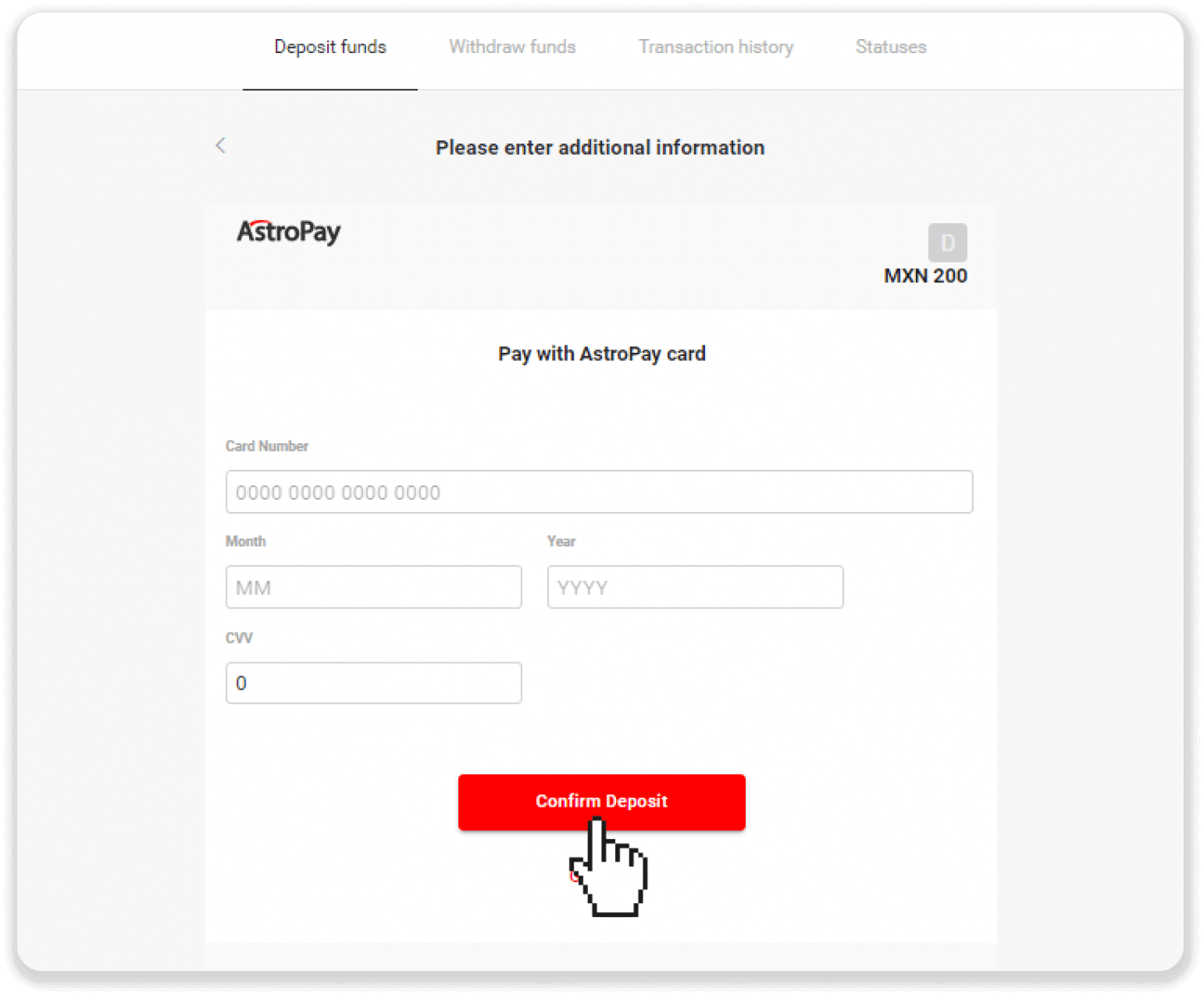
6. Tiền gửi của bạn đã được xử lý thành công. Nhấp vào “Quay lại Dolphin Corp”.
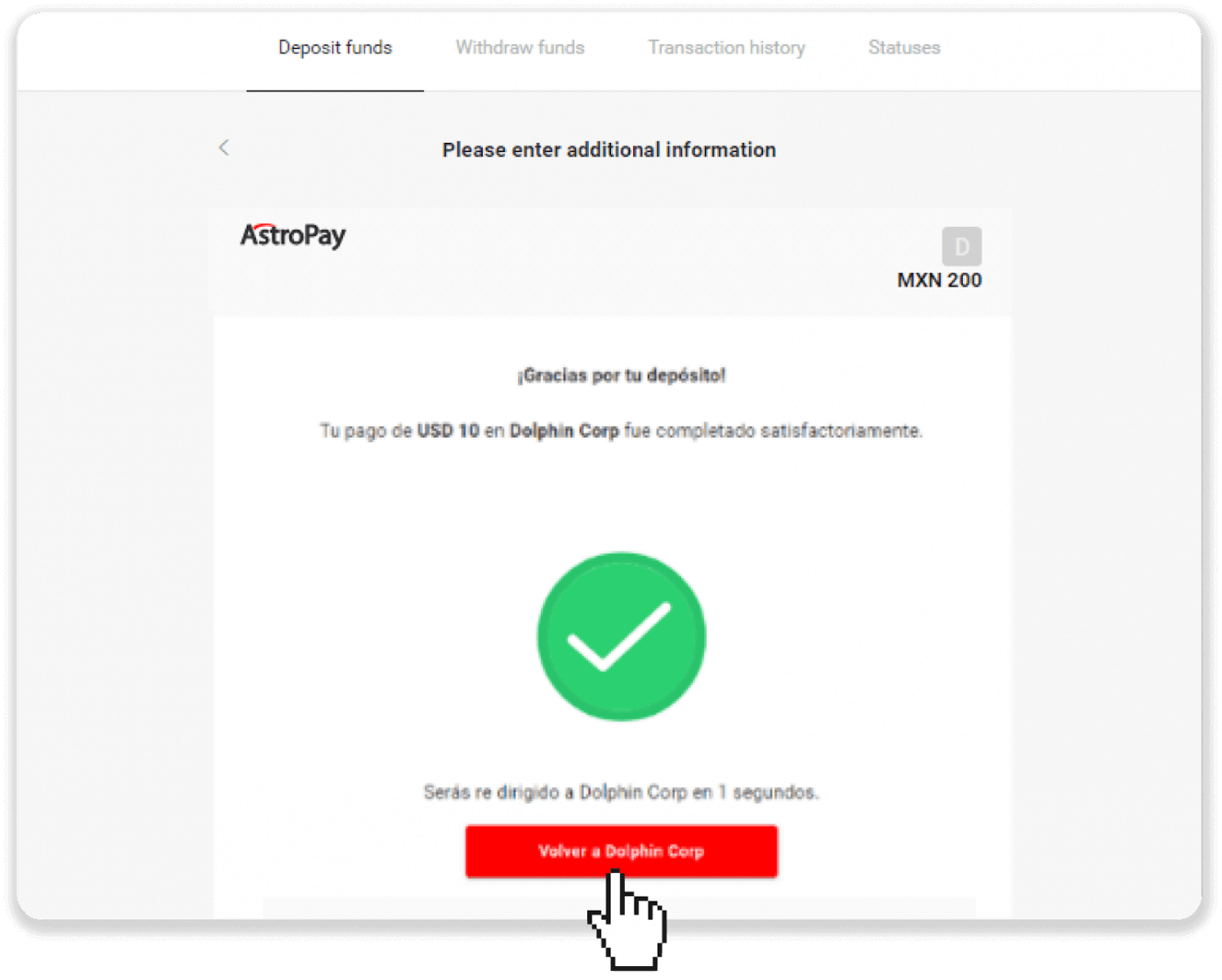
7. Tiền gửi của bạn đã được xác nhận! Nhấp vào “Tiếp tục giao dịch”.
8. Để kiểm tra trạng thái giao dịch của bạn, hãy nhấp vào nút “Nạp tiền” ở góc trên cùng bên phải của màn hình rồi nhấp vào tab “Lịch sử giao dịch”.
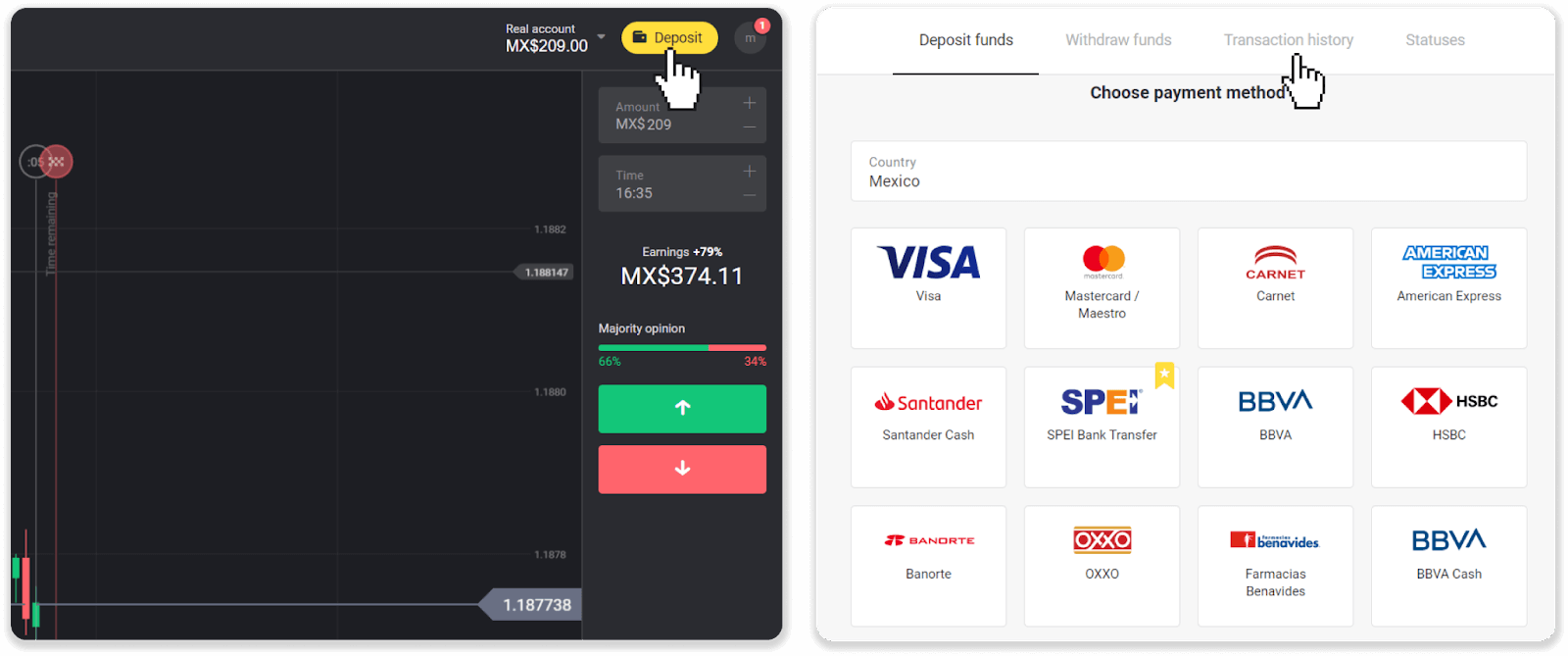
9. Nhấp vào khoản tiền gửi của bạn để theo dõi trạng thái của nó.
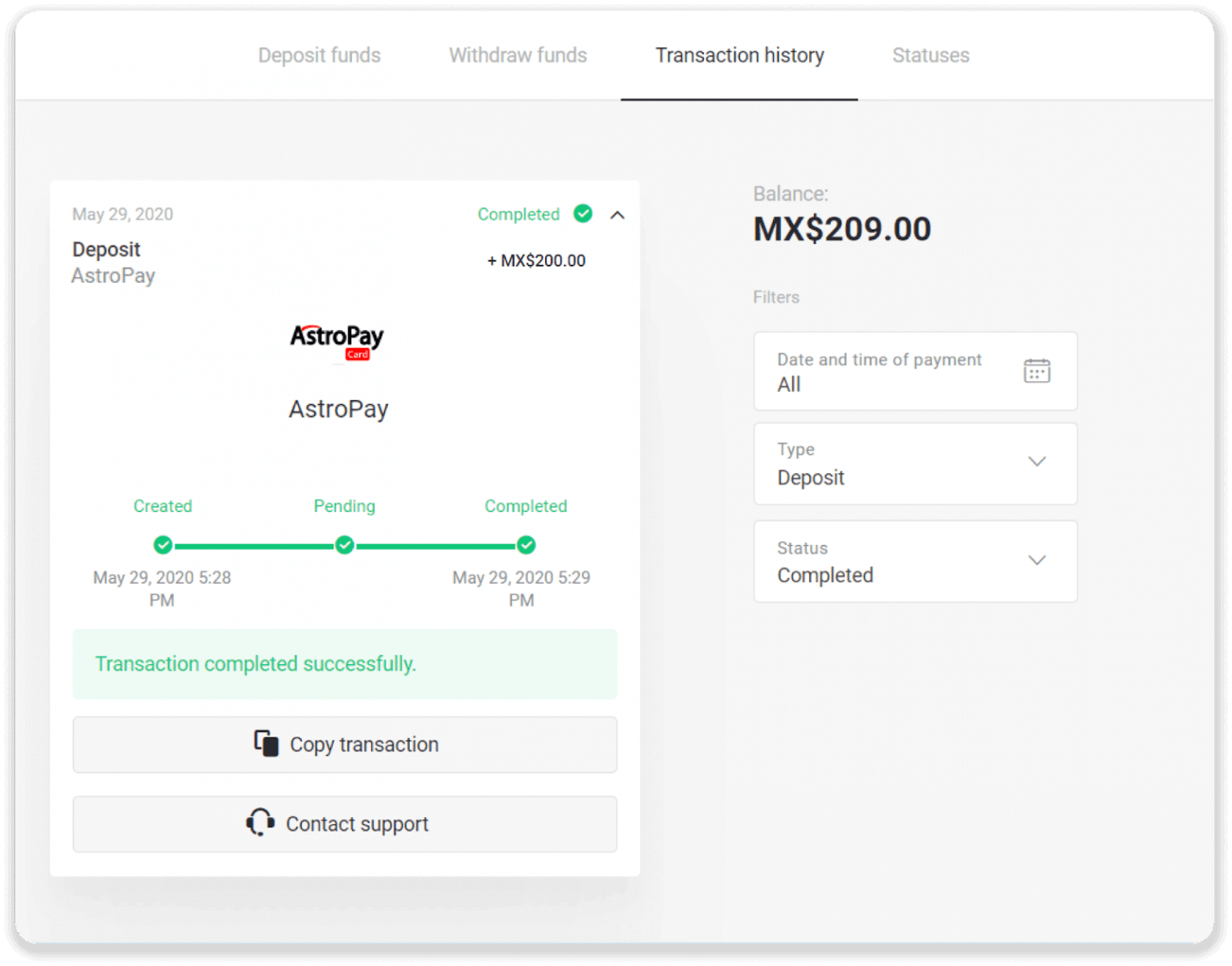
Advcash
1. Nhấp vào nút "Gửi tiền" ở góc trên cùng bên phải.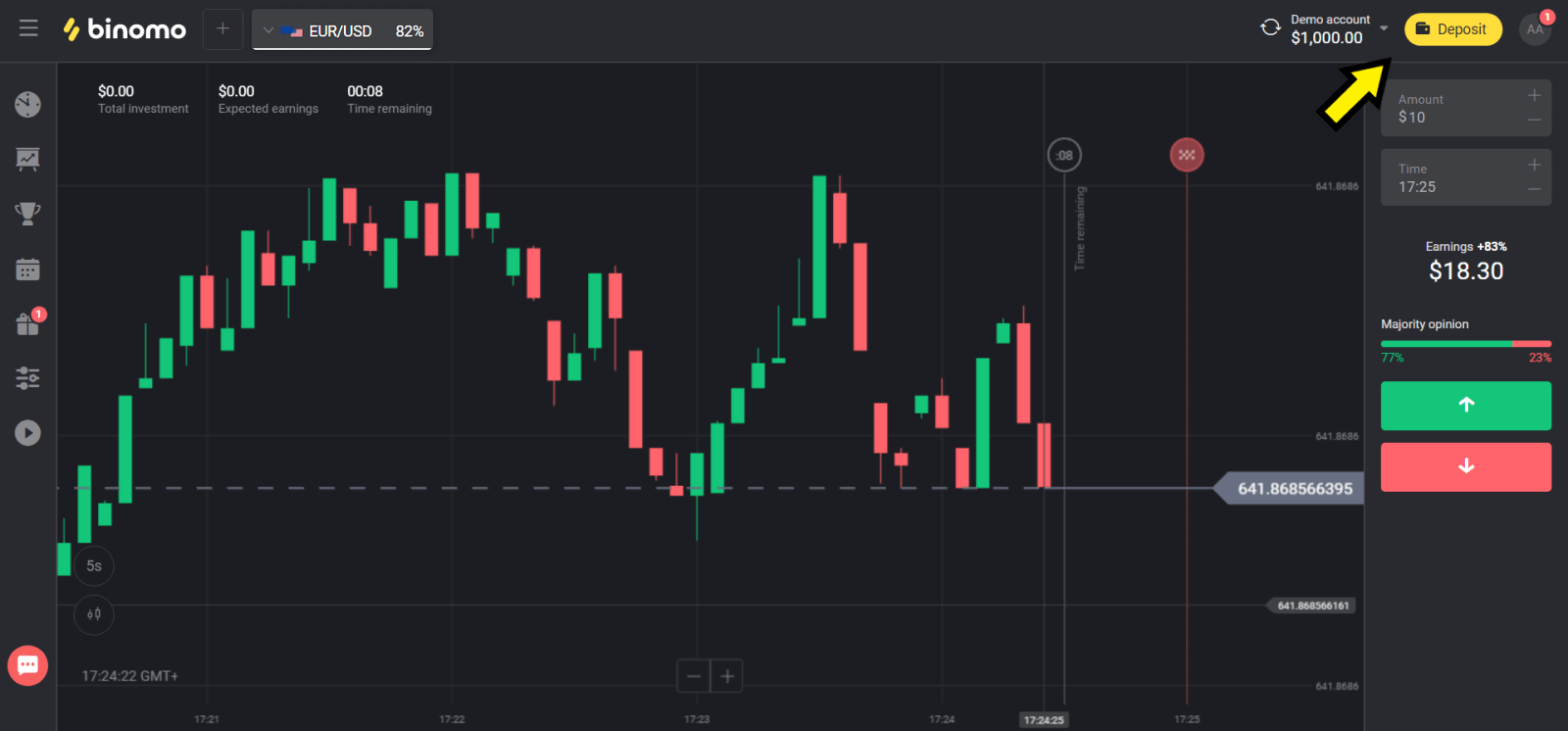
2. Chọn quốc gia của bạn trong phần “СCountry” và chọn phương thức “Advcash”.
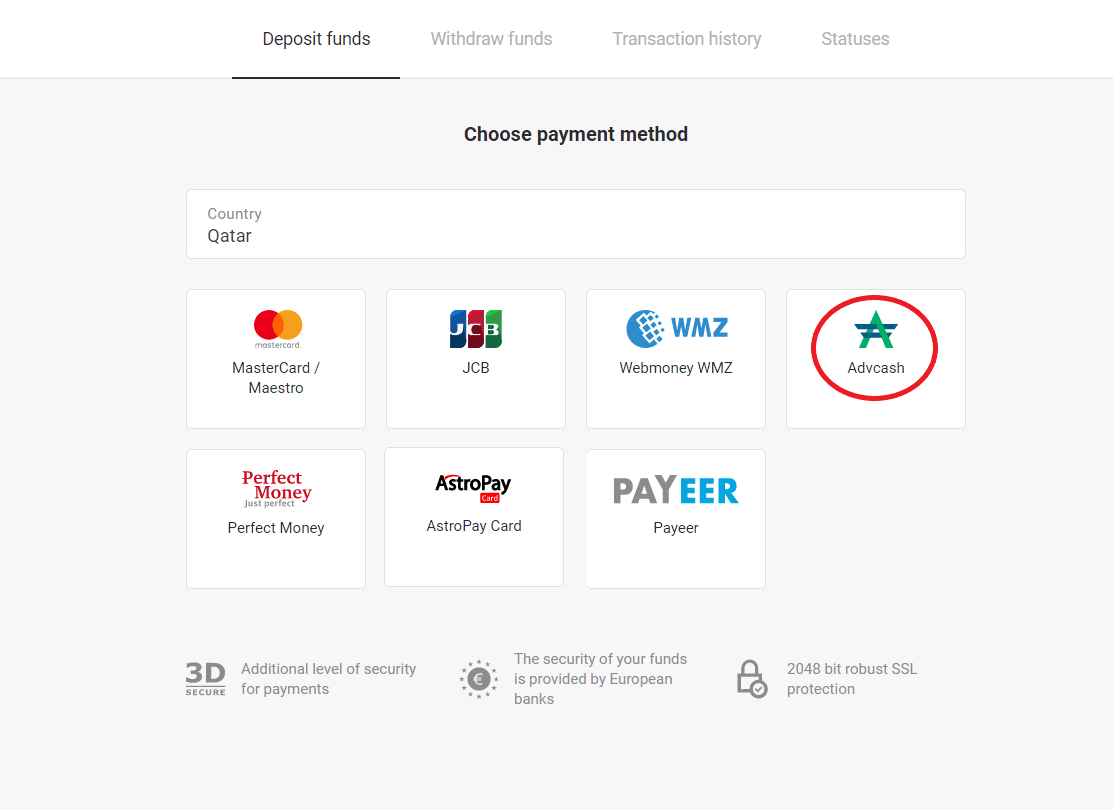
3. Chọn số tiền gửi.

4. Bạn sẽ được chuyển hướng đến phương thức thanh toán Advcash, nhấp vào nút “Chuyển đến thanh toán”.
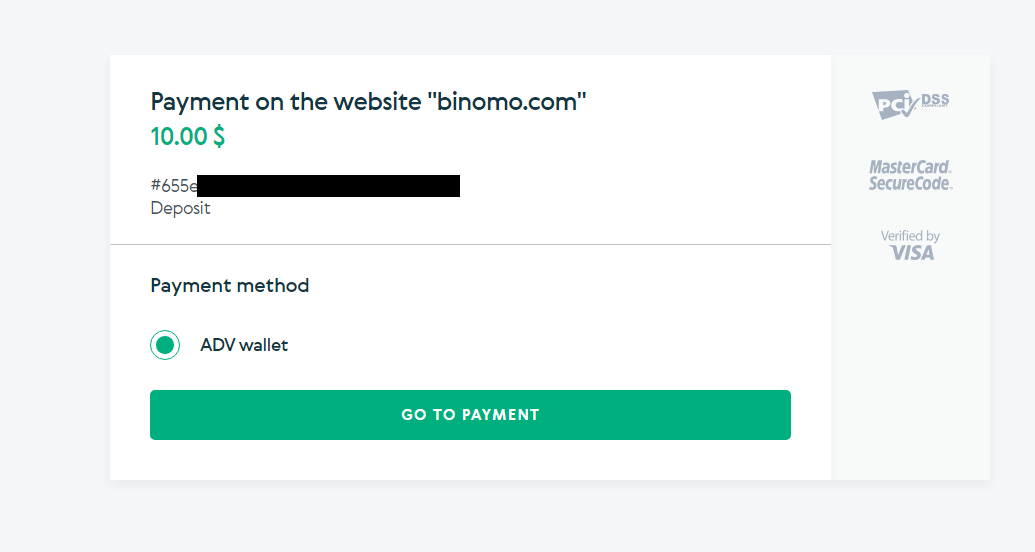
5. Nhập địa chỉ email, mật khẩu của tài khoản Advcash của bạn và nhấp vào nút “Đăng nhập vào Adv”.
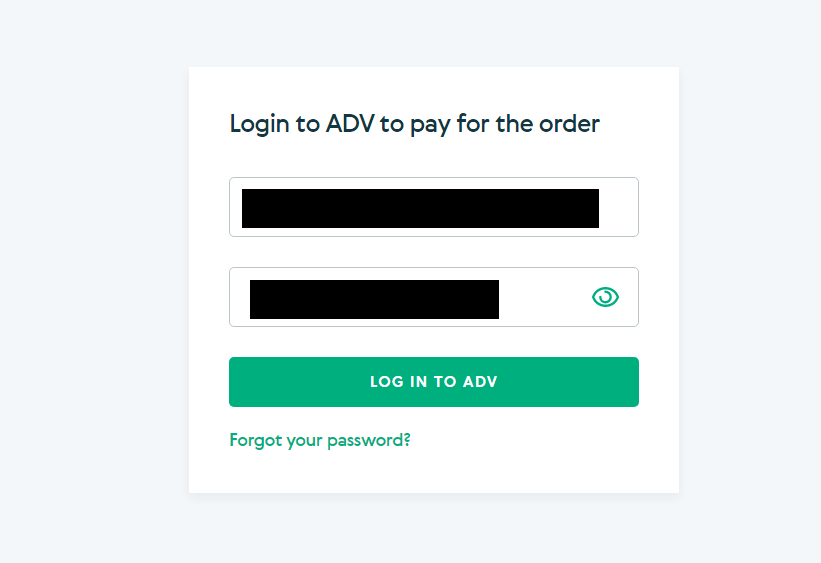
6. Chọn loại tiền tệ trong tài khoản Advcash của bạn và nhấp vào nút “Tiếp tục”.
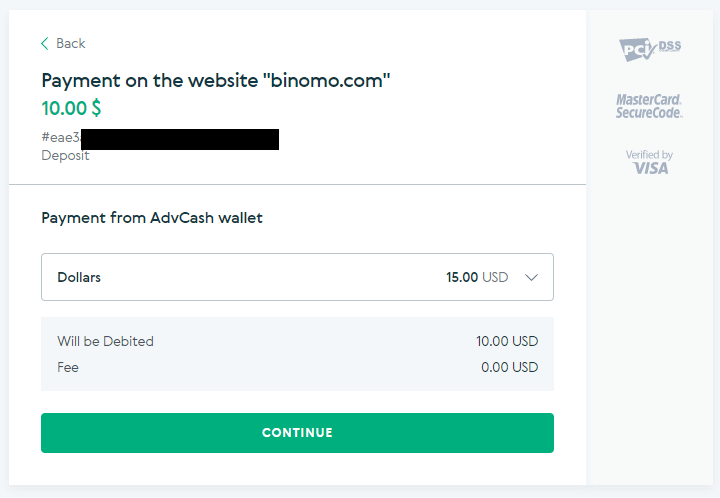
7. Xác nhận chuyển khoản của bạn bằng cách nhấp vào nút “Xác nhận”.
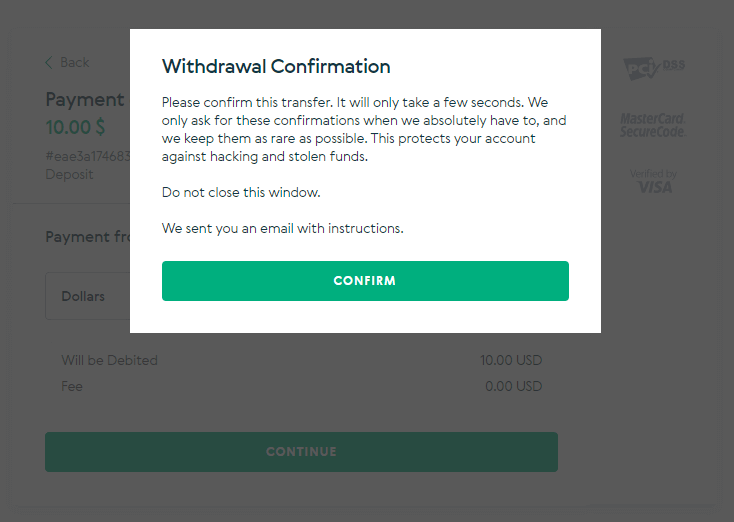
8. Xác nhận giao dịch của bạn sẽ được gửi đến email của bạn. Mở hộp thư điện tử của bạn và xác nhận nó để hoàn tất việc gửi tiền.
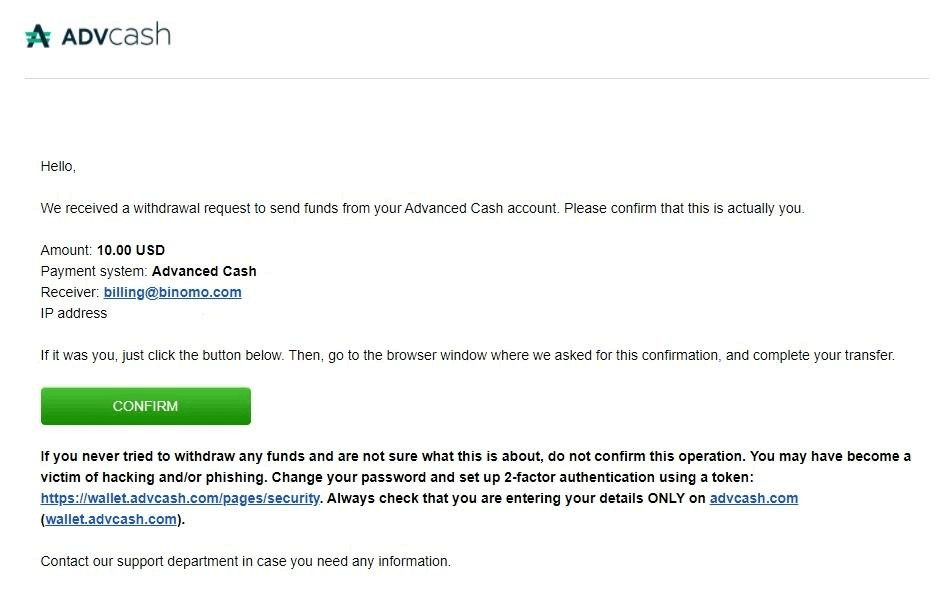
9. Sau khi xác nhận, bạn sẽ nhận được thông báo giao dịch thành công.
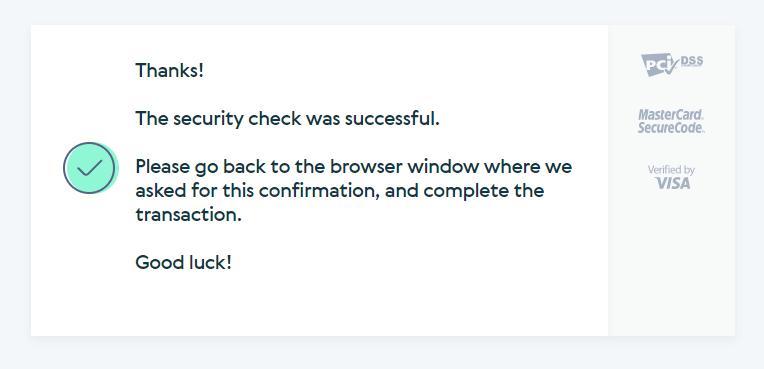
10. Bạn sẽ nhận được thông tin chi tiết về khoản thanh toán đã hoàn tất.
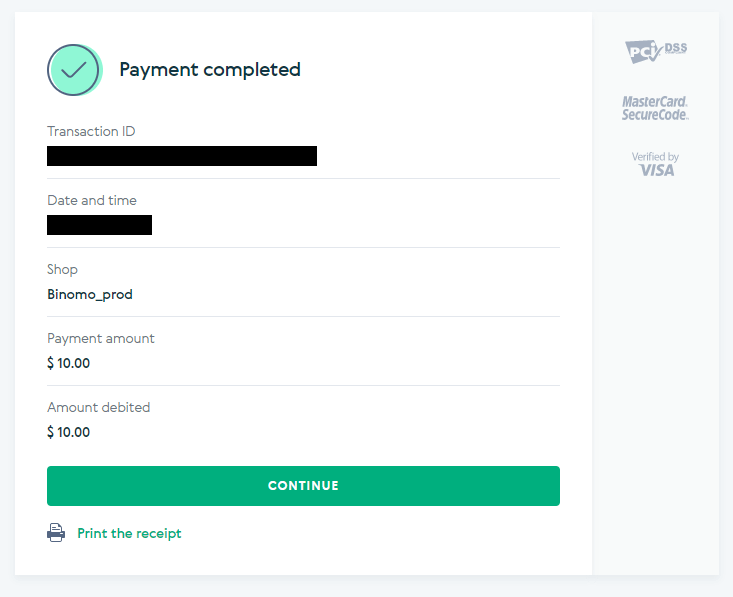
11. Xác nhận quá trình gửi tiền của bạn sẽ có trong trang “Lịch sử giao dịch” trong tài khoản của bạn.
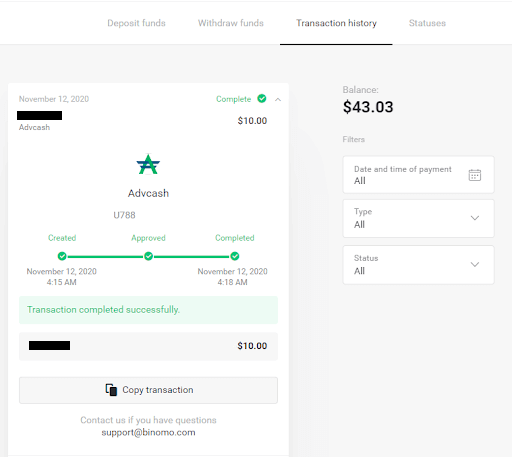
Skrill
1. Nhấp vào nút "Gửi tiền" ở góc trên cùng bên phải.
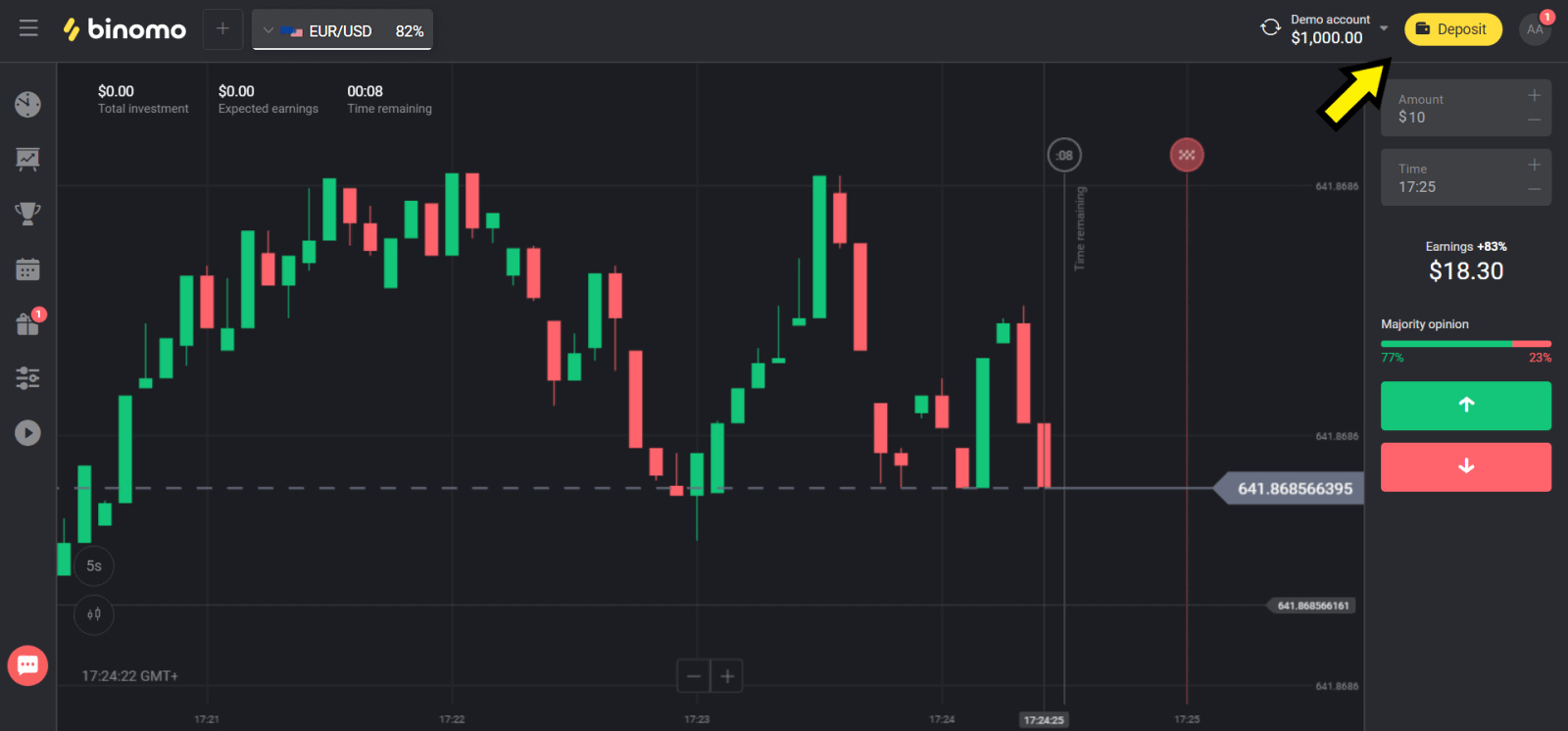
2. Chọn quốc gia của bạn trong phần “СCountry” và chọn phương thức “Skrill”.
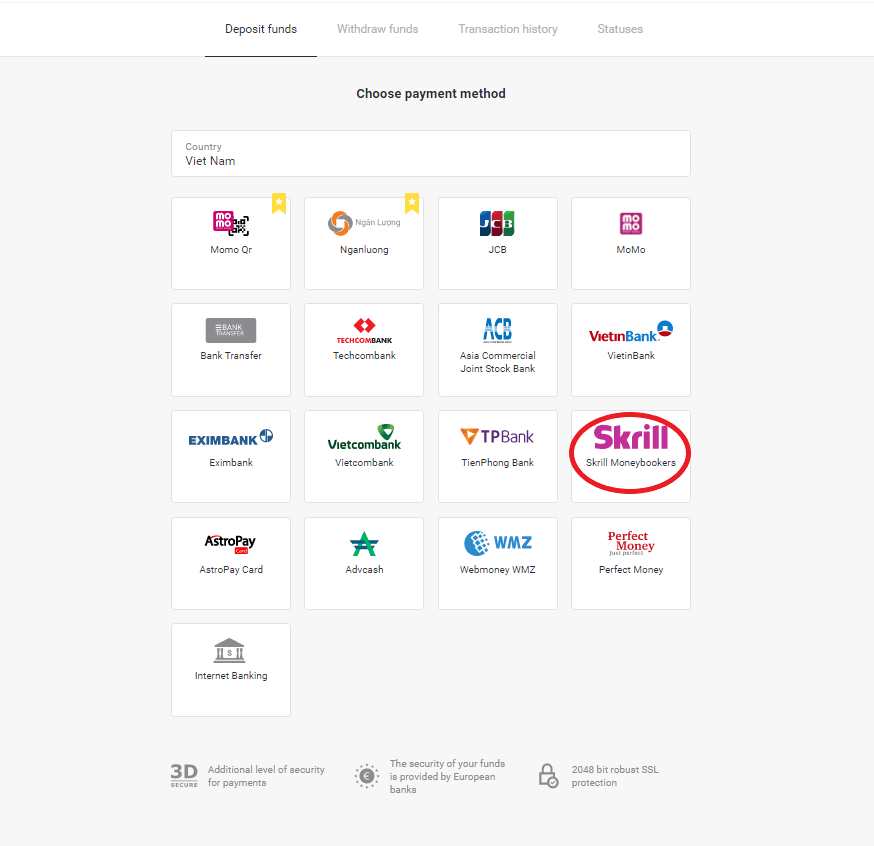
3. Chọn số tiền cần gửi và nhấp vào nút “Gửi tiền”.
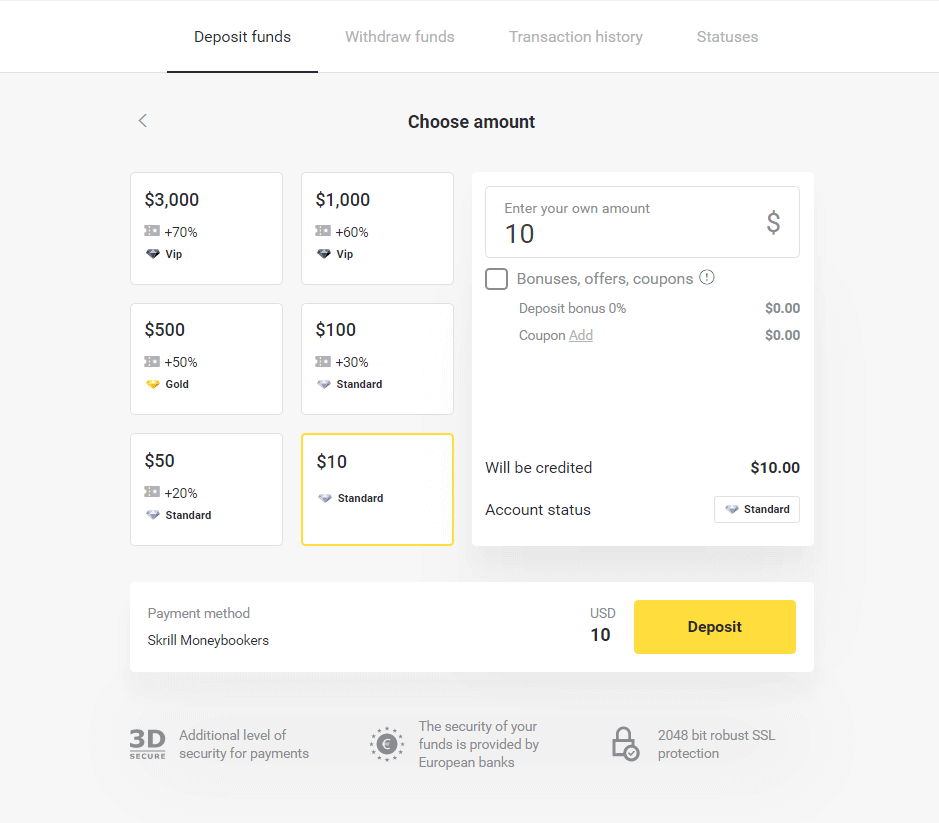
4. Nhấp vào nút “Sao chép” để sao chép email tài khoản Skrill của Binomo. Sau đó nhấp vào nút “Tiếp theo”.
Hoặc bạn có thể nhấp vào “Cách gửi tiền” để nhận hướng dẫn bằng GIF.
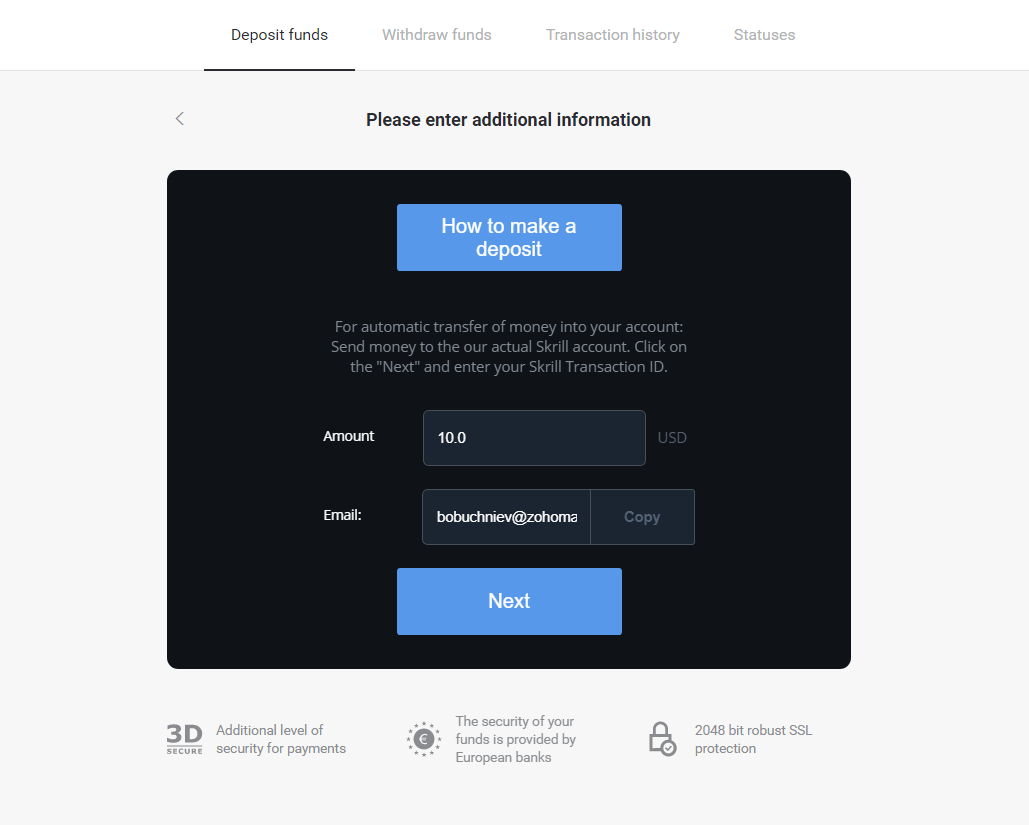
5. Bạn cần nhập ID giao dịch Skrill. Để làm điều đó, hãy mở tài khoản Skrill của bạn, sau đó gửi tiền vào tài khoản Binomo mà bạn đã sao chép địa chỉ.
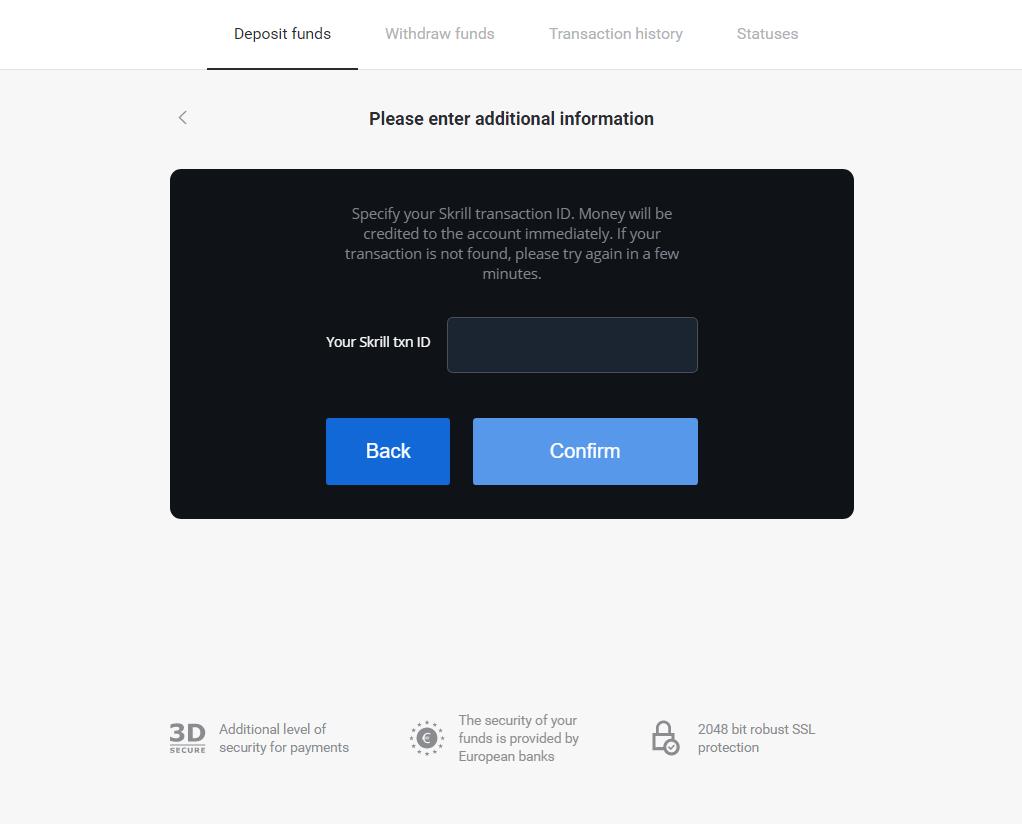
5.1 Mở tài khoản Skrill của bạn, nhấp vào nút “Gửi” và chọn tùy chọn “Skrill to Skrill”.
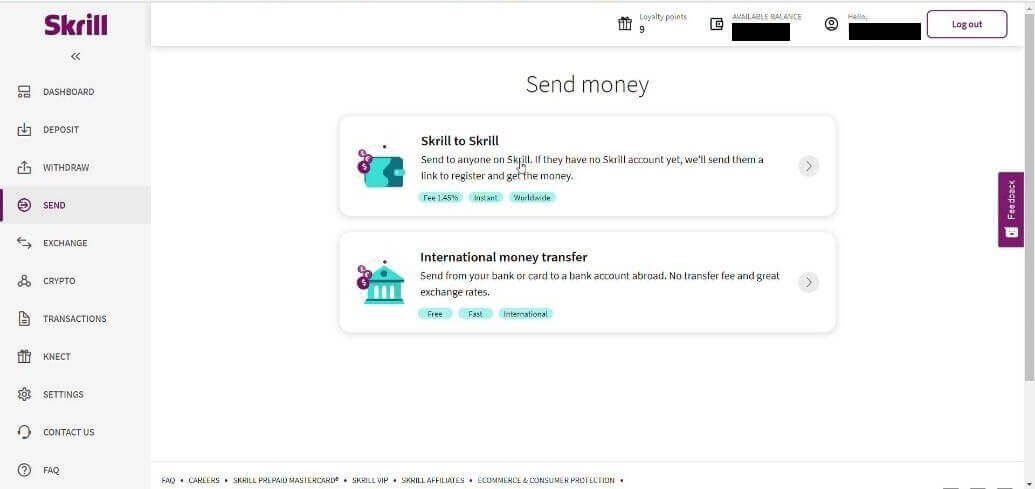
5.2 Dán địa chỉ email Binomo mà bạn đã sao chép trước đó và nhấp vào nút “Tiếp tục”.
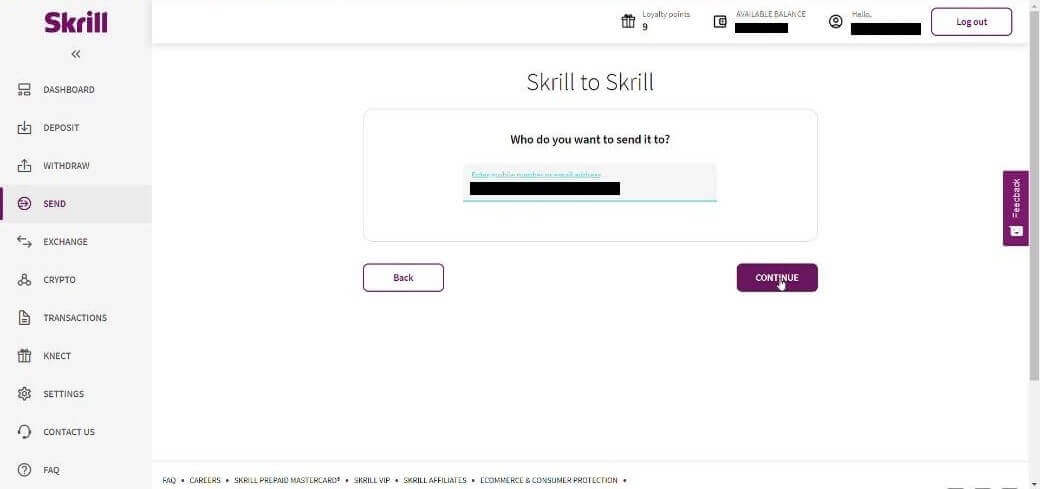
5.3 Nhập số tiền bạn muốn gửi rồi nhấp vào “Tiếp tục”.
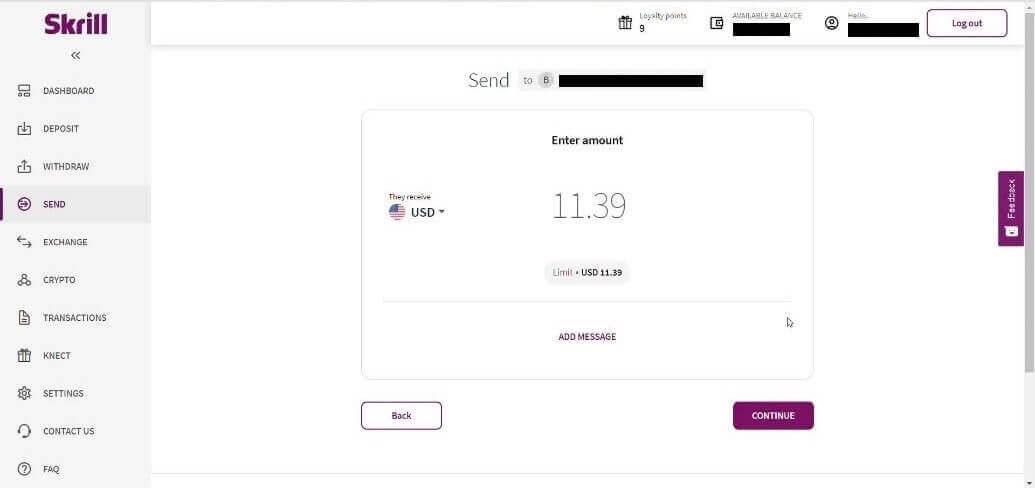
5.4 Nhấp vào nút “Xác nhận” để tiếp tục.
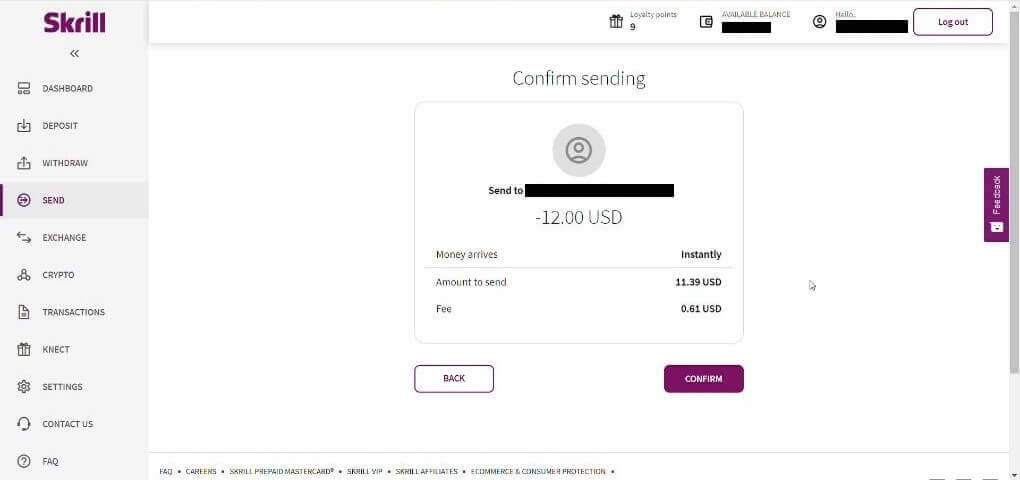
5.5 Nhập mã PIN sau đó nhấp vào nút “Xác nhận”.
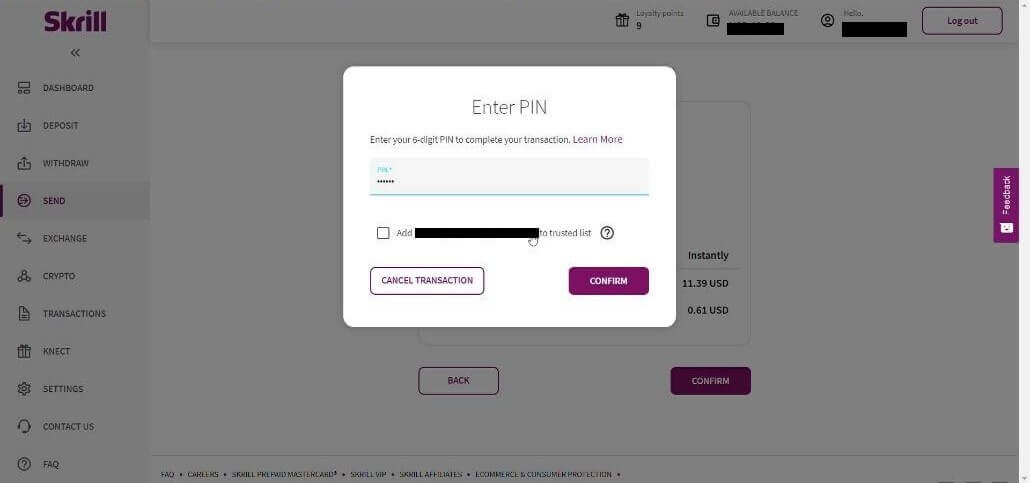
5.6 Tiền gửi. Bây giờ bạn cần sao chép ID giao dịch, theo dõi trang Giao dịch.
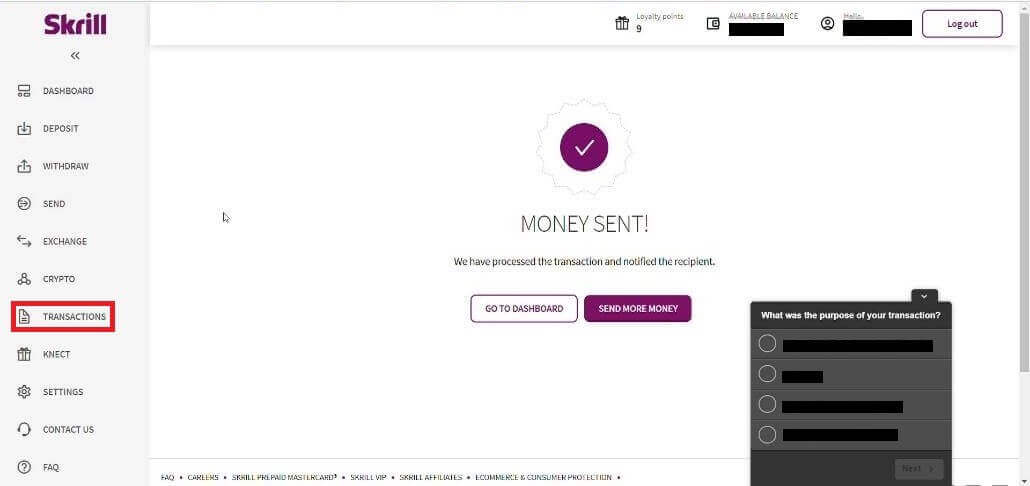
5.7 Chọn giao dịch mà bạn đã gửi đến tài khoản Binomo và sao chép ID giao dịch.
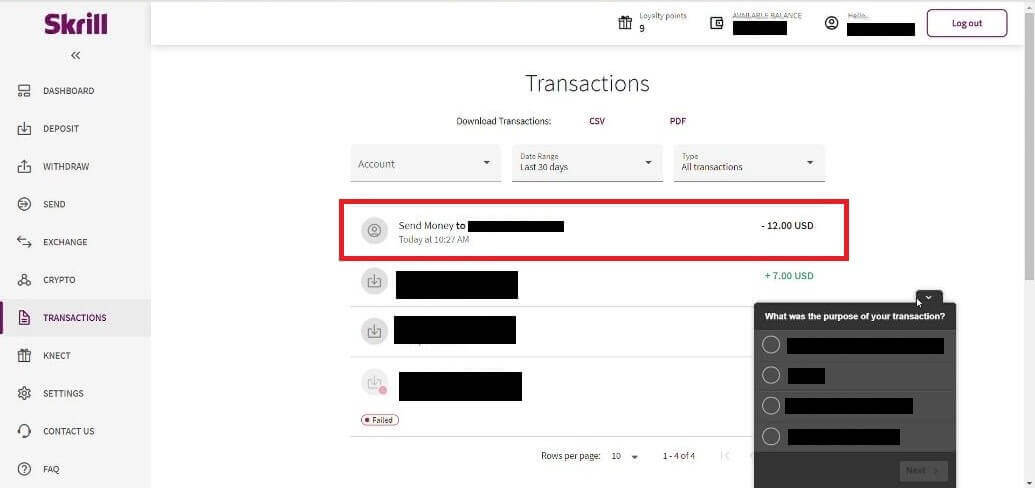
6. Quay lại trang Binomo và dán ID giao dịch vào hộp. Sau đó nhấp vào “Xác nhận”.
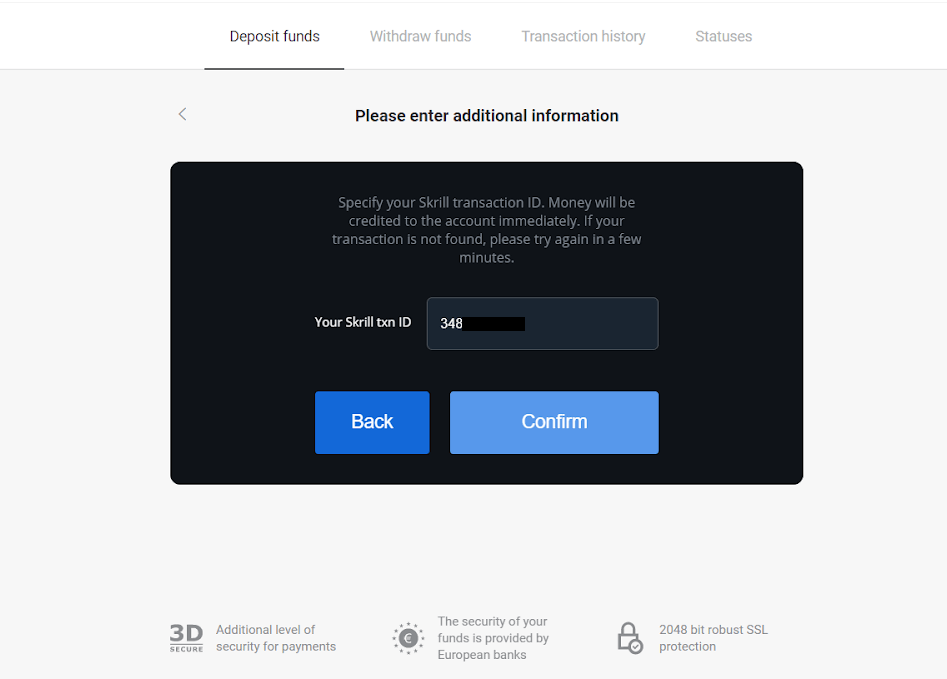
7. Thông báo xác nhận quá trình gửi tiền của bạn sẽ xuất hiện. Ngoài ra, thông tin về khoản tiền gửi của bạn sẽ có trong trang “Lịch sử giao dịch” trong tài khoản của bạn.
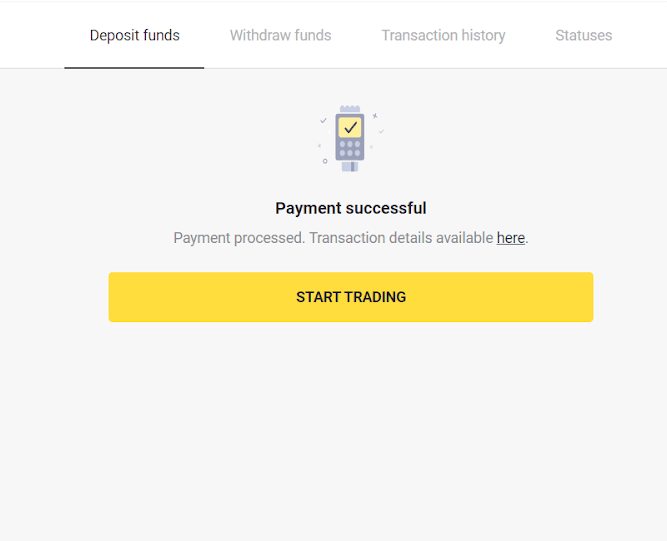
tiền hoàn hảo
1. Nhấp vào nút "Gửi tiền" ở góc trên cùng bên phải.
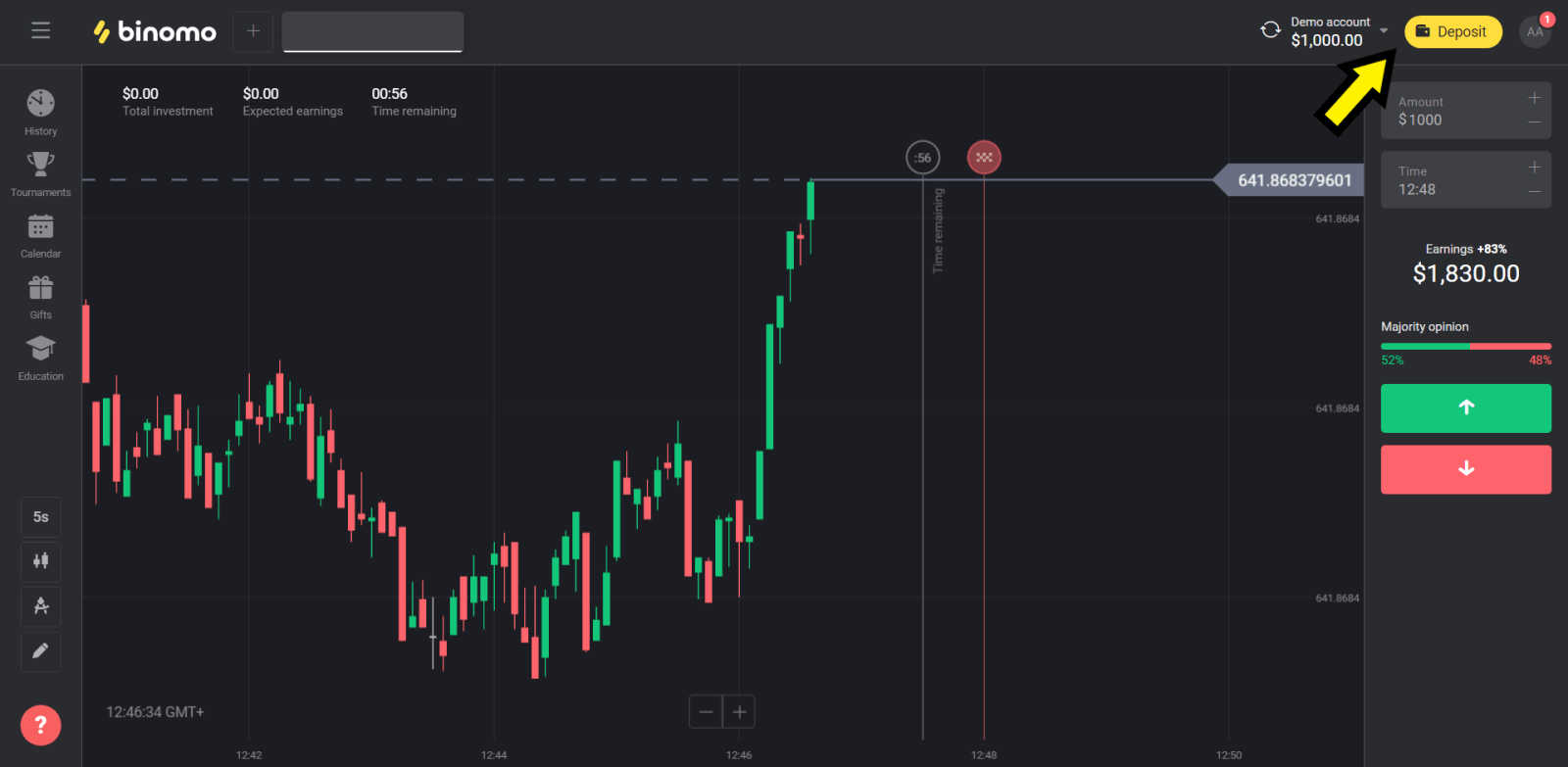
2. Chọn phần "СCounty" và chọn phương thức "Perfect Money".
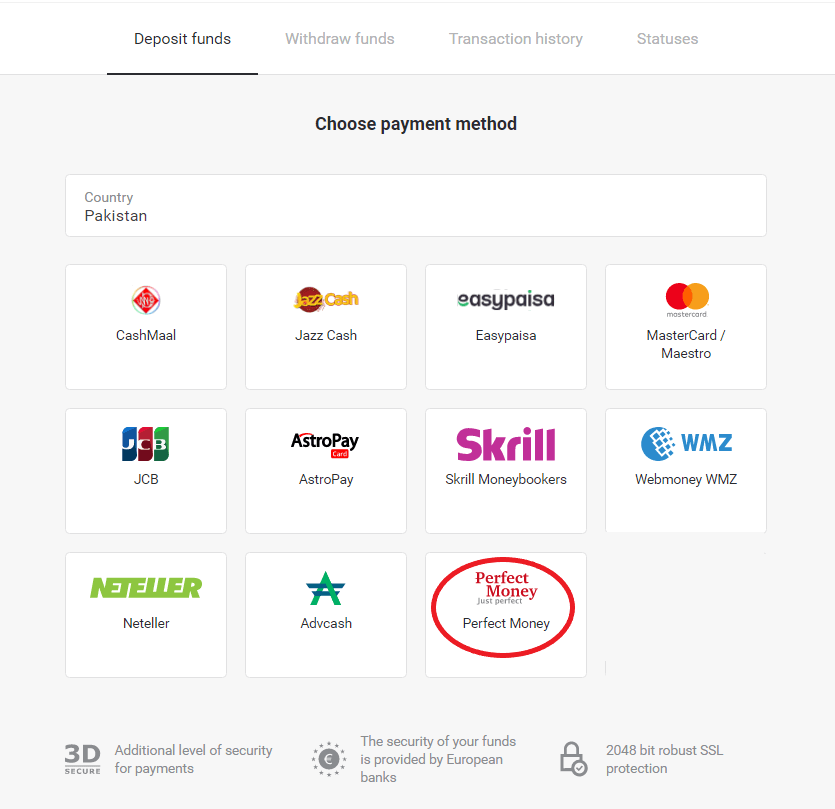
3. Nhập số tiền cần gửi. Sau đó nhấp vào nút "Deposit".
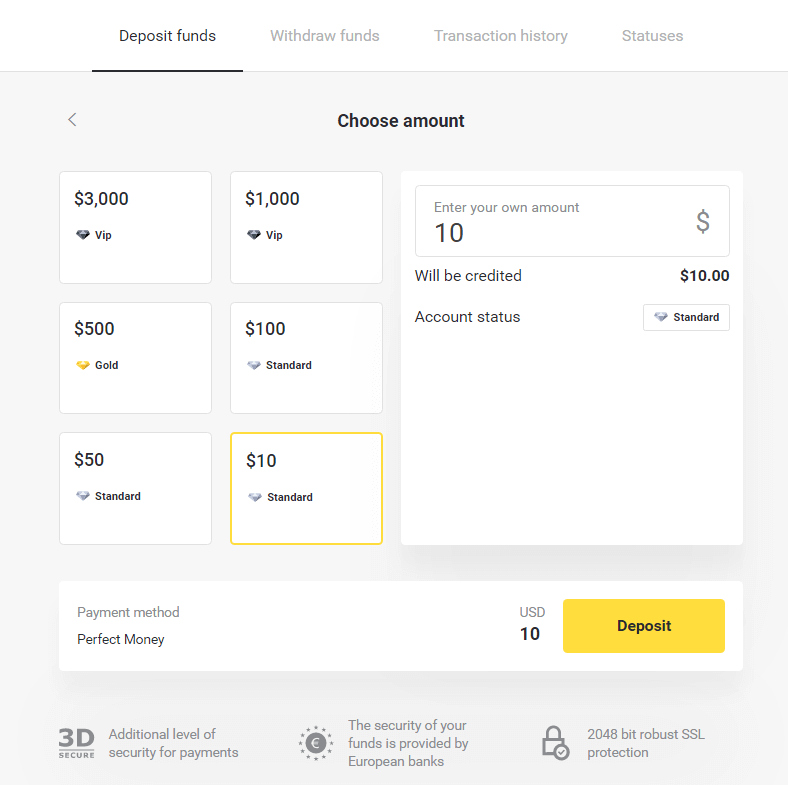
4. Nhập ID thành viên, mật khẩu và số Turing của bạn, sau đó nhấp vào "Thanh toán xem trước " nút.

5. Phí xử lý được khấu trừ. Nhấp vào nút "Xác nhận thanh toán" để xử lý thanh toán.
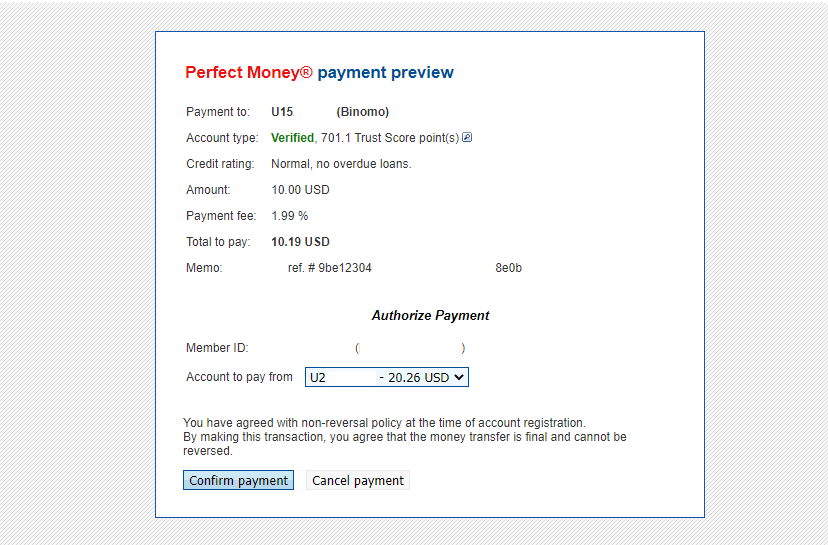
6. Bạn sẽ nhận được xác nhận thanh toán với các chi tiết thanh toán.
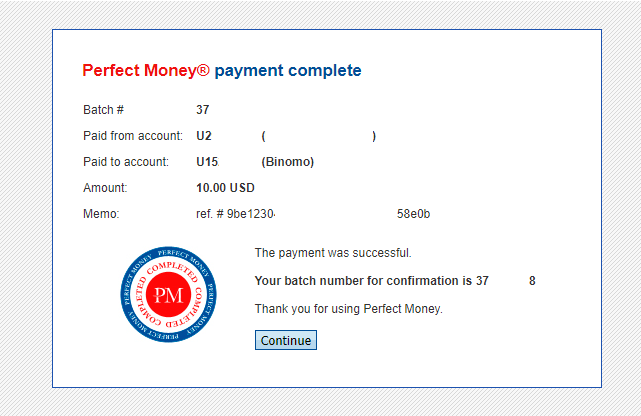
7. Giao dịch của bạn thành công. Sau khi thanh toán hoàn tất, nó sẽ cung cấp cho bạn biên lai thanh toán.
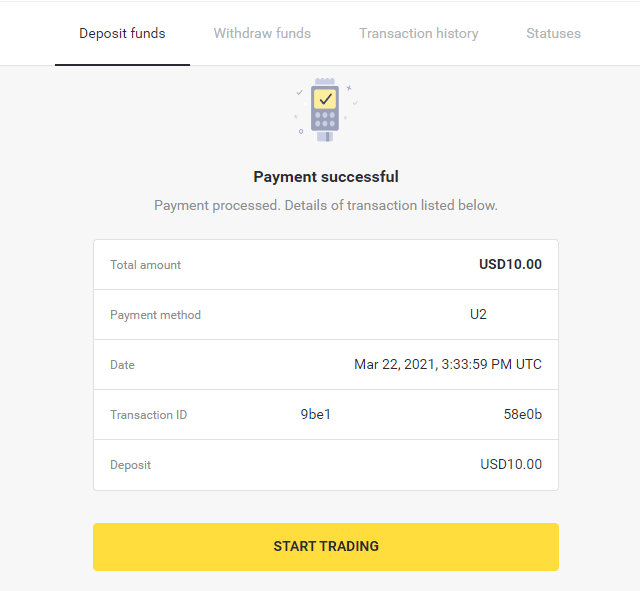
Câu hỏi thường gặp (FAQ)
Có an toàn để gửi tiền cho bạn?
Sẽ hoàn toàn an toàn nếu bạn gửi tiền qua phần "Thủ quỹ" trên nền tảng Binomo (nút "Nạp tiền" ở góc trên cùng bên phải). Chúng tôi chỉ hợp tác với các nhà cung cấp dịch vụ thanh toán đáng tin cậy tuân thủ các tiêu chuẩn bảo mật và bảo vệ dữ liệu cá nhân, chẳng hạn như Bảo mật 3-D hoặc tiêu chuẩn PCI được Visa sử dụng.
Trong một số trường hợp, khi gửi tiền, bạn sẽ được chuyển hướng đến các trang web đối tác của chúng tôi. Đừng lo lắng. Nếu bạn đang gửi tiền qua "Thủ quỹ", việc điền dữ liệu cá nhân của bạn và gửi tiền đến CoinPayments hoặc các nhà cung cấp dịch vụ thanh toán khác là hoàn toàn an toàn.
Tiền gửi của tôi không thành công, tôi phải làm gì?
Tất cả các khoản thanh toán không thành công đều thuộc các danh mục sau:
-
Tiền chưa được ghi nợ từ thẻ hoặc ví của bạn. Lưu đồ dưới đây cho thấy cách giải quyết vấn đề này.
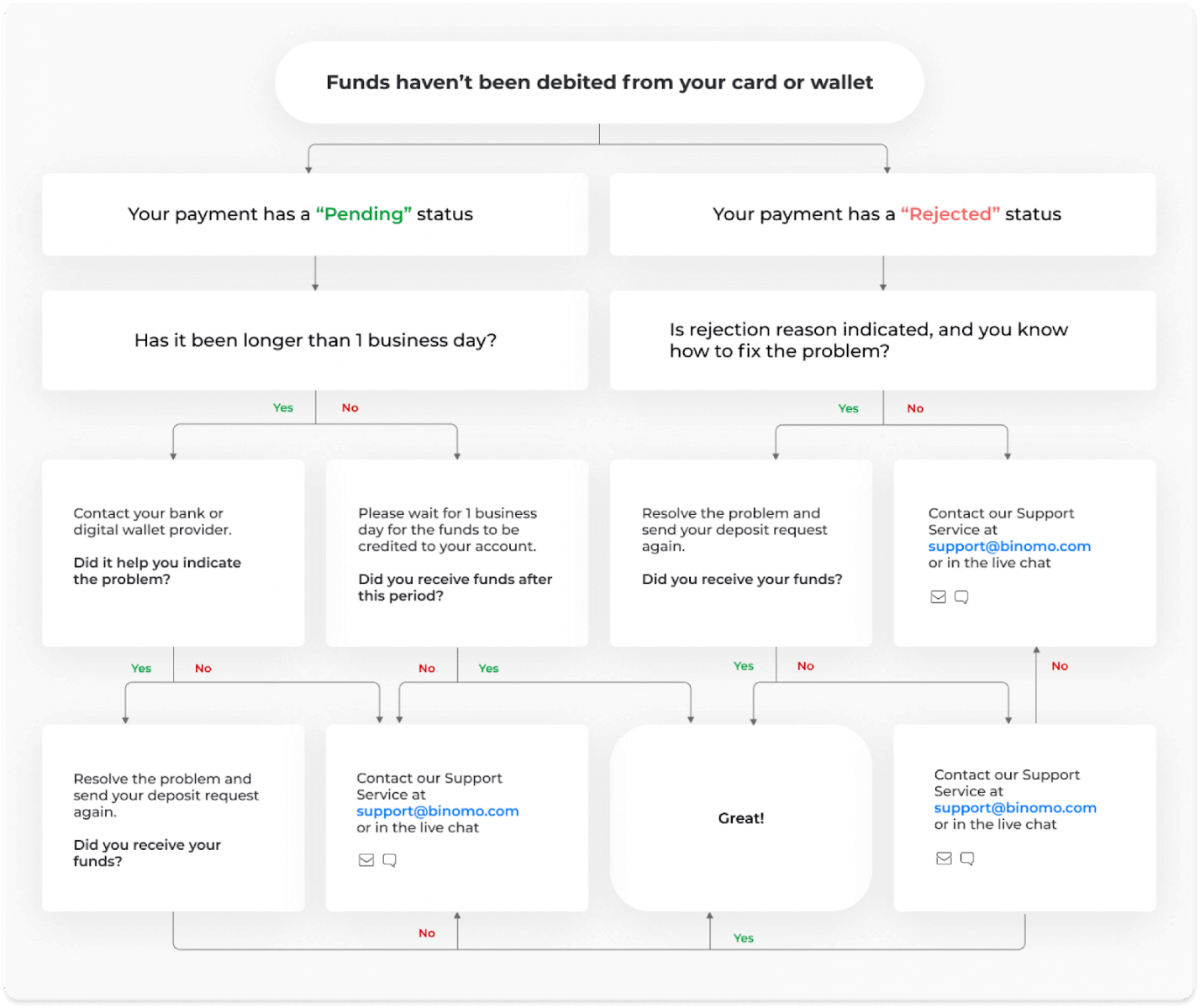
-
Tiền đã được ghi nợ nhưng không được ghi có vào tài khoản Binomo. Lưu đồ dưới đây cho thấy cách giải quyết vấn đề này.
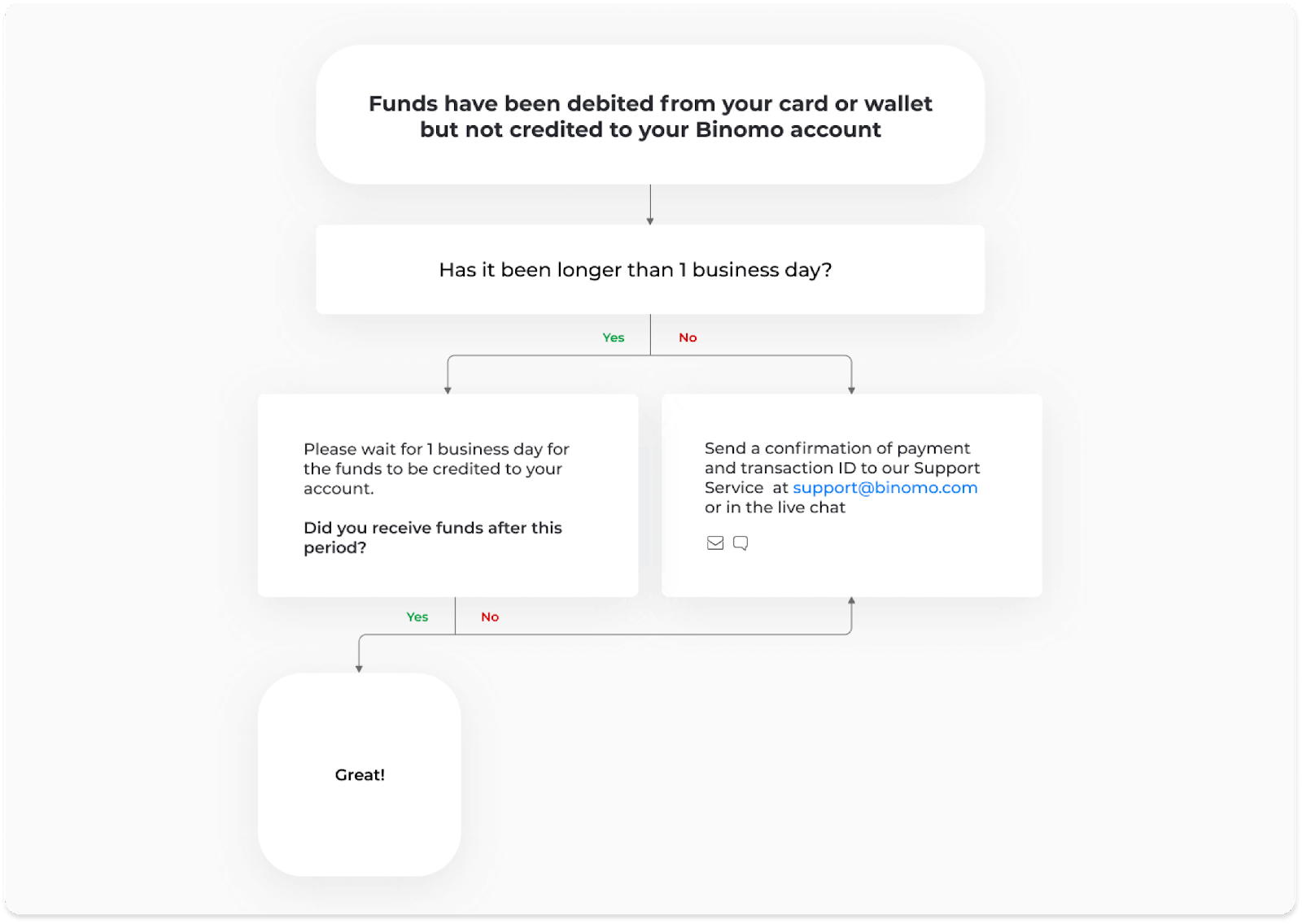
Trong trường hợp đầu tiên, hãy kiểm tra trạng thái tiền gửi của bạn trong “Lịch sử giao dịch”.
Trong phiên bản web: Nhấp vào ảnh hồ sơ của bạn ở góc trên cùng bên phải của màn hình và chọn tab “Thu ngân” trong menu. Sau đó nhấp vào tab “Lịch sử giao dịch”.
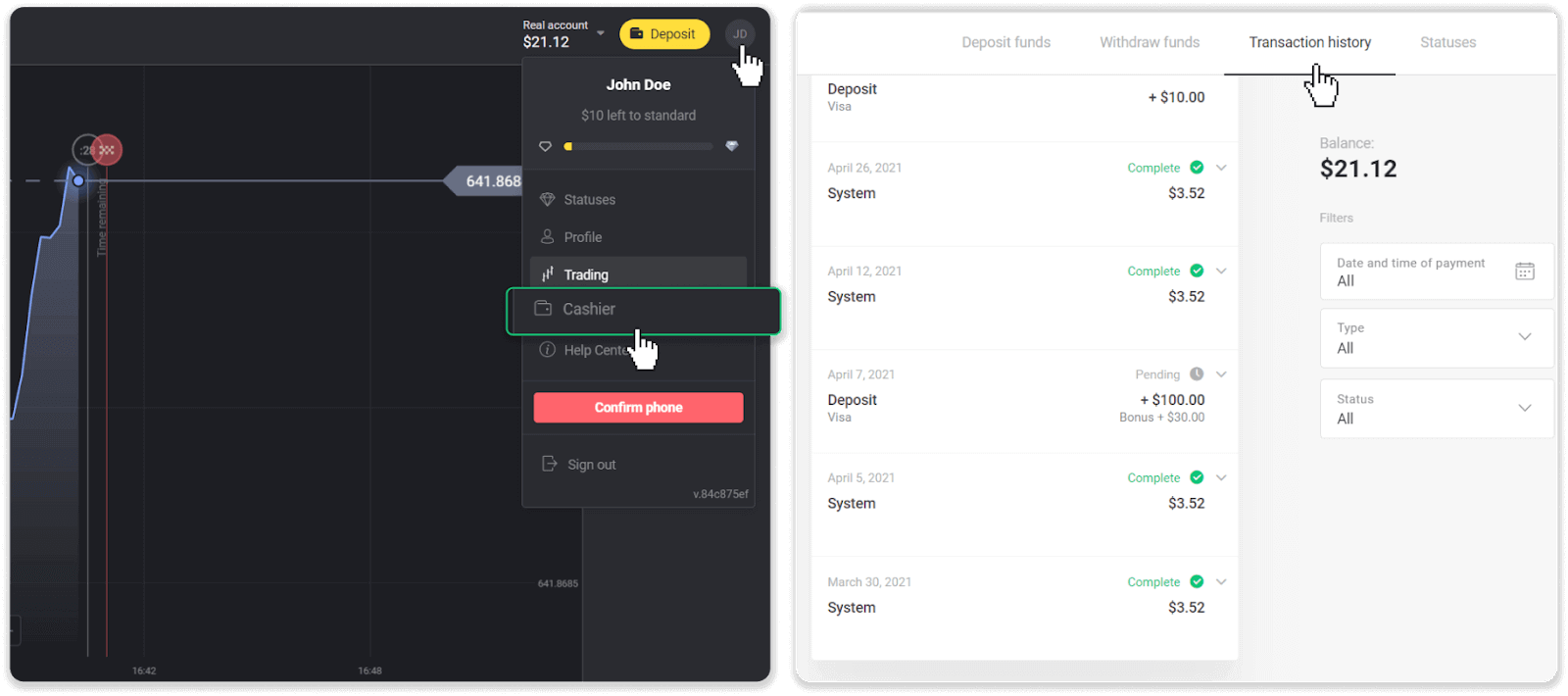
Trong ứng dụng di động: Mở menu bên trái, chọn phần “Số dư”.
Nếu trạng thái khoản tiền gửi của bạn là “ Đang chờ xử lý ”, hãy làm theo các bước sau:
1. Kiểm tra hướng dẫn về cách gửi tiền bằng phương thức thanh toán của bạn trong phần Gửi tiền của Trung tâm trợ giúp để đảm bảo bạn không bỏ lỡ bất kỳ bước nào.
2. Nếu quá trình xử lý khoản thanh toán của bạn kéo dài hơn một ngày làm việc , hãy liên hệ với ngân hàng hoặc nhà cung cấp ví kỹ thuật số của bạn để giúp bạn chỉ ra vấn đề.
3. Nếu nhà cung cấp dịch vụ thanh toán của bạn nói rằng mọi thứ đều ổn, nhưng bạn vẫn chưa nhận được tiền của mình, hãy liên hệ với chúng tôi tại [email protected] hoặc trong cuộc trò chuyện trực tiếp. Chúng tôi sẽ giúp bạn giải quyết vấn đề này.
Nếu trạng thái khoản tiền gửi của bạn là “ Bị từ chối ” hoặc “ Lỗi ”, hãy làm theo các bước sau:
1. Nhấp vào khoản tiền gửi bị từ chối. Trong một số trường hợp, lý do từ chối được nêu rõ, như trong ví dụ bên dưới. (Nếu không nêu rõ nguyên nhân hoặc không biết cách khắc phục, chuyển sang bước 4)
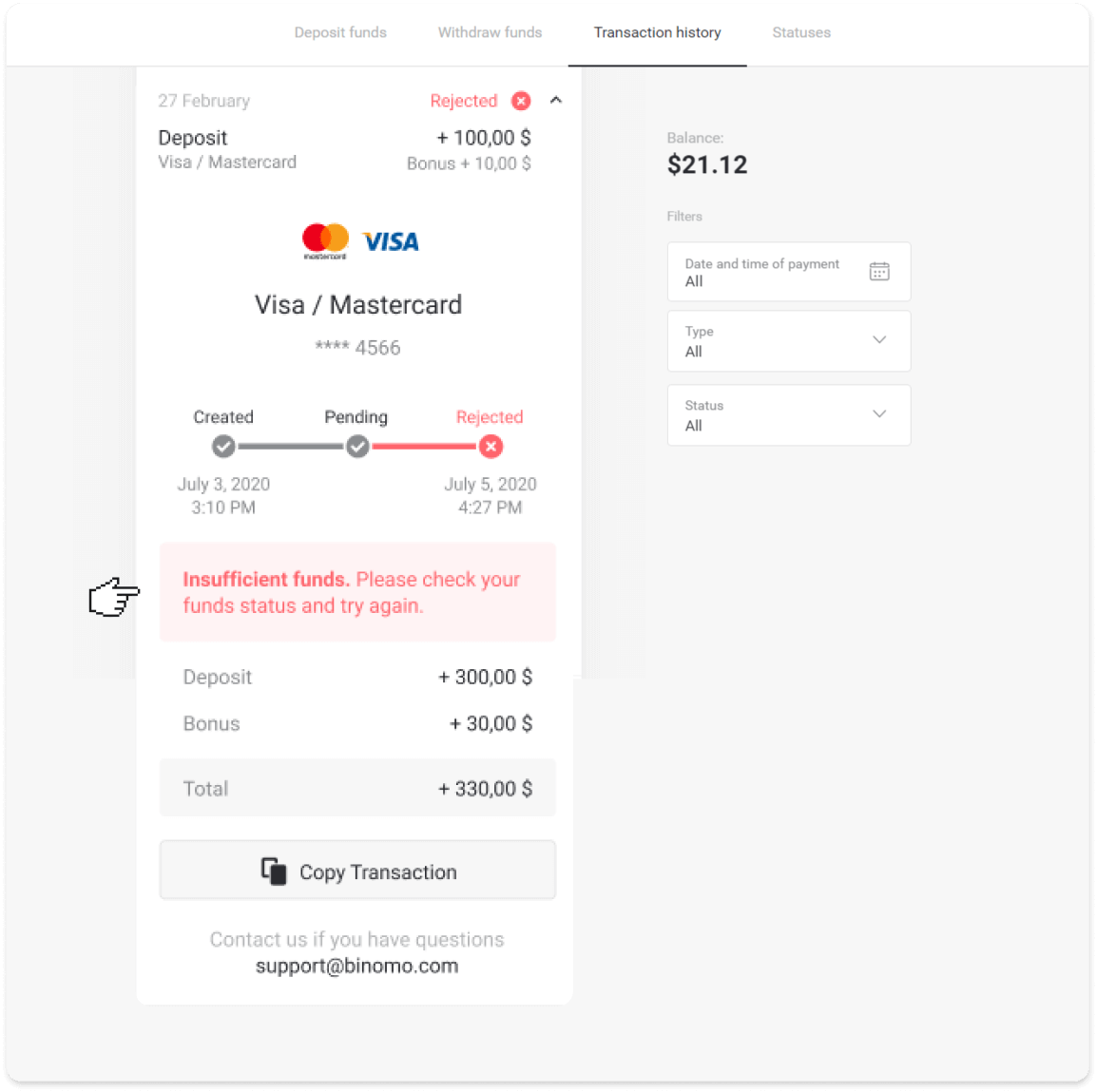
2. Giải quyết vấn đề và kiểm tra lại phương thức thanh toán của bạn. Đảm bảo rằng nó chưa hết hạn, bạn có đủ tiền và bạn đã nhập chính xác tất cả các thông tin bắt buộc, bao gồm tên và mã xác nhận SMS của bạn. Chúng tôi cũng khuyên bạn nên kiểm tra hướng dẫn về cách gửi tiền bằng phương thức thanh toán của mình trong phần Gửi tiền của Trung tâm trợ giúp.
3. Gửi lại yêu cầu gửi tiền của bạn.
4. Nếu tất cả các chi tiết đều chính xác, nhưng bạn vẫn không thể chuyển tiền hoặc nếu lý do từ chối không được nêu rõ, hãy liên hệ với chúng tôi tại [email protected] hoặc trong cuộc trò chuyện trực tiếp. Chúng tôi sẽ giúp bạn giải quyết vấn đề này.
Trong trường hợp thứ hai, khi tiền đã được ghi nợ từ thẻ hoặc ví của bạn, nhưng bạn chưa nhận được chúng trong vòng một ngày làm việc,chúng tôi sẽ cần xác nhận thanh toán để theo dõi khoản tiền gửi của bạn.
Để giúp chúng tôi chuyển tiền ký quỹ vào tài khoản Binomo của bạn, hãy làm theo các bước sau:
1. Nhận xác nhận thanh toán của bạn. Đó có thể là bảng sao kê ngân hàng hoặc ảnh chụp màn hình từ ứng dụng ngân hàng hoặc dịch vụ trực tuyến. Họ và tên của bạn, số thẻ hoặc số ví, số tiền thanh toán và ngày thanh toán sẽ hiển thị.
2. Thu thập ID giao dịch của khoản thanh toán đó trên Binomo. Để có được ID giao dịch, hãy làm theo các bước sau:
-
Chuyển đến phần "Lịch sử giao dịch".
-
Nhấp vào khoản tiền gửi chưa được ghi nợ vào tài khoản của bạn.
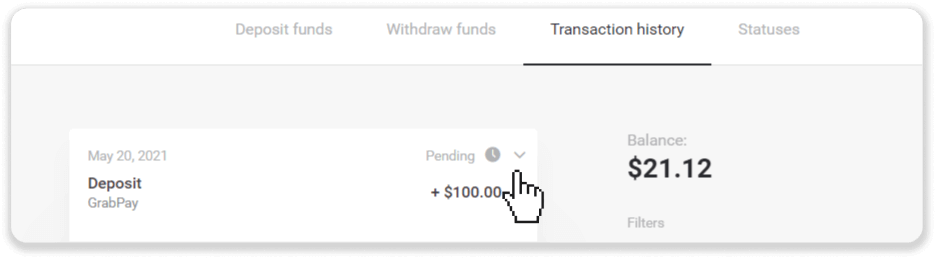
-
Nhấp vào nút “Sao chép giao dịch”. Bây giờ bạn có thể dán nó vào một lá thư gửi cho chúng tôi.
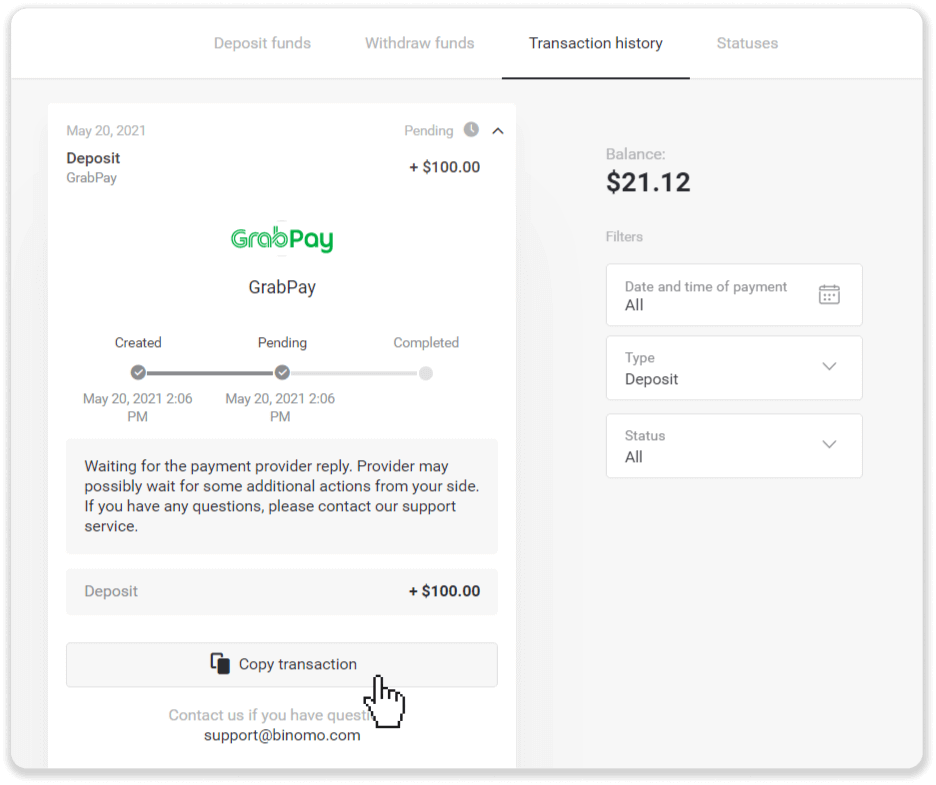
3. Gửi xác nhận thanh toán và ID giao dịch tới [email protected] hoặc trong cuộc trò chuyện trực tiếp. Bạn cũng có thể giải thích ngắn gọn vấn đề.
Và đừng lo lắng, chúng tôi sẽ giúp bạn theo dõi khoản thanh toán của mình và chuyển nó vào tài khoản của bạn nhanh nhất có thể.
Mất bao lâu để tiền được gửi vào tài khoản của tôi?
Khi bạn gửi tiền, nó sẽ được chỉ định với trạng thái “ Đang chờ xử lý ”. Trạng thái này có nghĩa là nhà cung cấp dịch vụ thanh toán hiện đang xử lý giao dịch của bạn. Mỗi nhà cung cấp có thời gian xử lý riêng.
Thực hiện theo các bước sau để tìm thông tin về thời gian xử lý giao dịch trung bình và tối đa cho khoản tiền gửi đang chờ xử lý của bạn:
1. Nhấp vào ảnh hồ sơ của bạn ở góc trên cùng bên phải của màn hình và chọn tab “ Thủ quỹ ” trong menu. Sau đó nhấp vào tab “Lịch sử giao dịch”.
Đối với người dùng ứng dụng di động : mở menu bên trái, chọn phần “Số dư”.
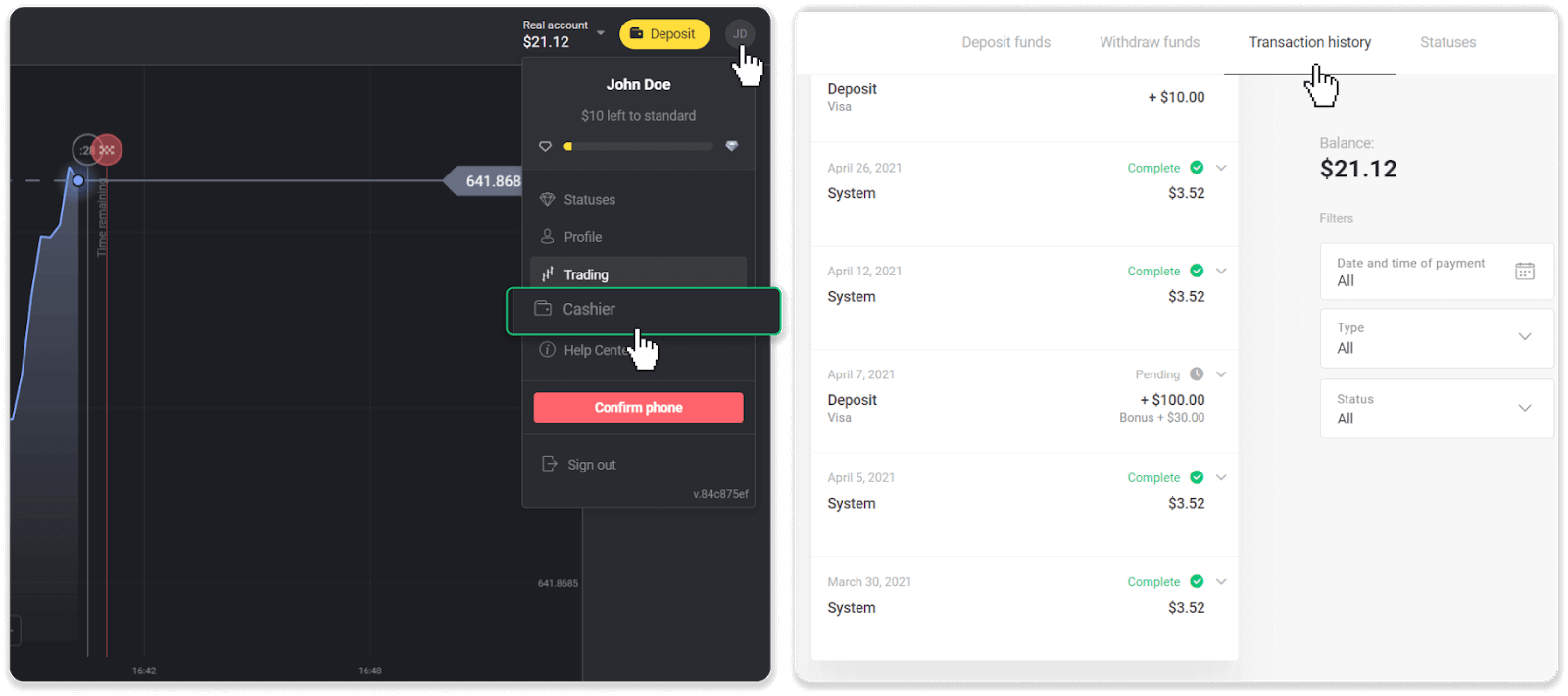
2. Nhấp vào khoản tiền gửi của bạn để tìm hiểu thời gian xử lý giao dịch của bạn.dep_2.png
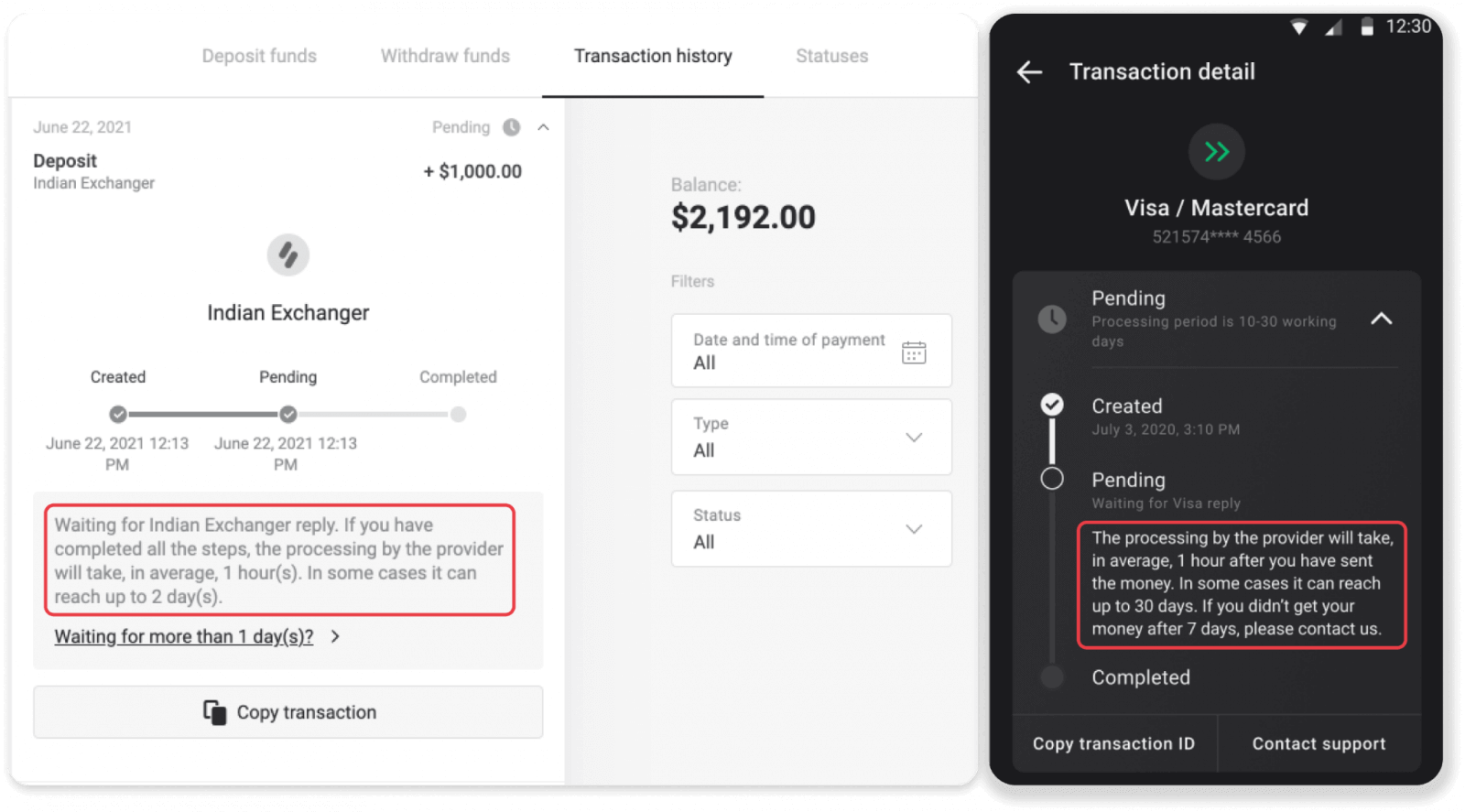
Lưu ý. Thông thường, các nhà cung cấp thanh toán xử lý tất cả các khoản tiền gửi trong vòng vài giờ. Thời gian xử lý giao dịch tối đa hiếm khi liên quan và thường là do các ngày lễ quốc gia, quy định của nhà cung cấp dịch vụ thanh toán, v.v.
Bạn có tính phí gửi tiền không?
Binomo không bao giờ mất bất kỳ khoản phí hoặc hoa hồng nào khi gửi tiền. Nó hoàn toàn ngược lại: bạn có thể nhận được tiền thưởng khi nạp tiền vào tài khoản của mình. Tuy nhiên, một số nhà cung cấp dịch vụ thanh toán có thể áp dụng phí, đặc biệt nếu tài khoản Binomo và phương thức thanh toán của bạn bằng các loại tiền tệ khác nhau.
Phí chuyển khoản và tổn thất chuyển đổi rất khác nhau tùy thuộc vào nhà cung cấp dịch vụ thanh toán, quốc gia và đơn vị tiền tệ của bạn. Nó thường được chỉ định trên trang web của nhà cung cấp hoặc được hiển thị trong đơn đặt hàng giao dịch.
Khi nào tiền sẽ được ghi có vào tài khoản của tôi?
Hầu hết các hệ thống thanh toán xử lý giao dịch ngay lập tức sau khi nhận được xác nhận hoặc trong vòng một ngày làm việc. Tuy nhiên, không phải tất cả chúng, và không phải trong mọi trường hợp. Thời gian hoàn thành thực tế phụ thuộc nhiều vào nhà cung cấp dịch vụ thanh toán. Thông thường, các điều khoản được quy định trên trang web của nhà cung cấp hoặc hiển thị trong lệnh giao dịch.
Nếu thanh toán của bạn vẫn ở trạng thái "Đang chờ xử lý" trong hơn 1 ngày làm việc hoặc thanh toán đã hoàn tất nhưng tiền chưa được ghi có vào tài khoản của bạn, vui lòng liên hệ với chúng tôi tại [email protected] hoặc trong cuộc trò chuyện trực tiếp.